Linksys PLEK500: инструкция
Раздел: Компьютерные аксессуары
Тип:
Инструкция к Linksys PLEK500

ليلد
مدختسملا
Linksys PLEK500
Powerline
ةكبش لوحم
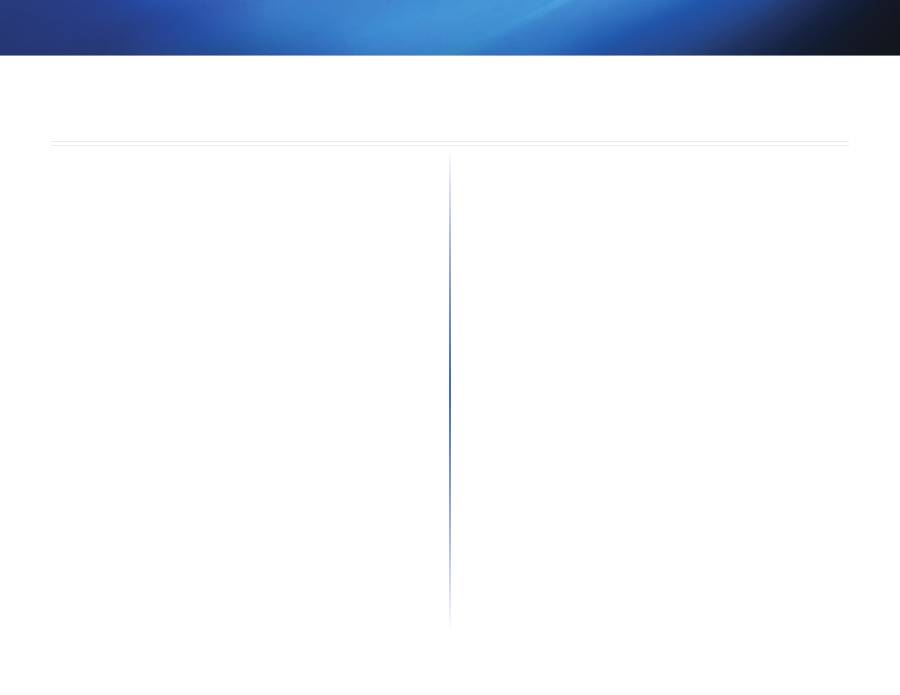
1
لمعلاب عورشلا
محول شش م PLEK50L
محول مبكة
2
ةماع ةرظن
2
تازيلما
3 Powerline
ةكبش لمع ةيفيك
3
تيلثتلامىلعمباث
4 Powerline
ةكبش تيبثت
4
تيبثتلا ىلع ةماع ةرظن
4
تاةيملت
4
تنرتنلإا ىلإ لوصولا ةكراشم ةيفيك
4
كيدل ةكبشلا ىلإ
Powerline
لوحم ةفاضإ ةيفيك
5
ناملأل مدقتم دادعإ
5
مدقتلما نيوكتلا
7
اهحلاصإو ءاطخلأا فاشكتسا
8
تافصاولما
تايكتةملا
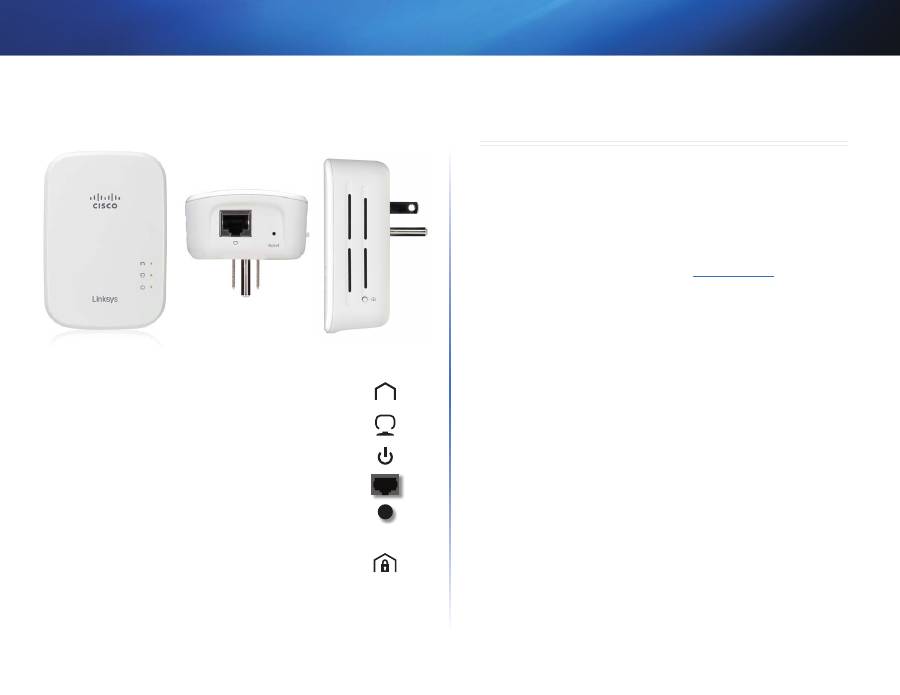
2
لمعلاب عورشلا
محول شش م PLEK50L
محول مبكة
ح اعمةرظن
ماًدادعإمتلاكةملامهذهمرفكتم.هذهم
ح50ksys م PLEK50L
محول متلاكة متاودأمحعكمج مكرايتخامكلمروشن
م.حيلزنملامكتولشبمحيولسمحول مةزهجأمليصكتبمكلمحمستومًلاهس
•
.يدرفمذفن مع م
م PLEK50L محو شش
ميلكة م
PLEK500
متاودأمحعكمج منمضتت
م،حولشلامهّجكمبمبولأامليصكتبممقم.
م PLEK50L
محول مءاشنلإملقلأامىلعم
م PLEK50L
ميلكة مىلإمحجاةبمتنأ
.بزنملامن محفرغميأميفمرخآمحول مزاهجموأمرتكيلموبميناثلاو
مراد مىلعممكيملكمرفكتملاومزئاكجمىلعمزئاةلامءلامعلاممعدمن مةدعاسملامن مديزملامىلعمبكصةلامكنومي
Linksys com/support
معقكملامىلعمحعاسلا
تازيملا
مءكضلامض كيوم.
م PLEK50L
محولشبمبكةملامليصكتمدنعم
م PLEK50L
مءكضمءيضي—
Powerline
.حولشلامطاشنمىلإمةرا لإل
م)حول (مذفنمبمهليصكتومحيولسمحول مزاهجمليغشتمدنعم
وthLE0Lt
مءكضمءيضي—
Ethernet
.حولشلامطاشنمىلإمةرا لإلمءكضلامض كيوم.بكةملابمصاخلام
وthLE0Lt
.بكةملامليغشتمدنعمحقاطلامءكضمءيضي—
ةقاطلا
م.ىرخأمحول مةزهجأموأمرتكيلمولامةزهجأبملصتت—
Ethernet
متادادعإمكلذميفمامب(محعّنصملامحكرشللمحيضارتفلاامتادادعلإامةداعتسلا—
نييعتلا ةداعإ
مرارمتسابمطغضللمسأرلامّقدتس ما ًضرغممدختسام،)حولشلامرور محملكومح دقتملامنا لأا
م.لقلأامىلعمناكثمرشعمةدملم
)نييعتلا ةداعإ(
Reset
رزمىلع
محولشلم)حولشلامرور محملك(ممدقتملامنا لأامنيكوتل—
HomePlug Simple Connect
رز
م PLEK50L
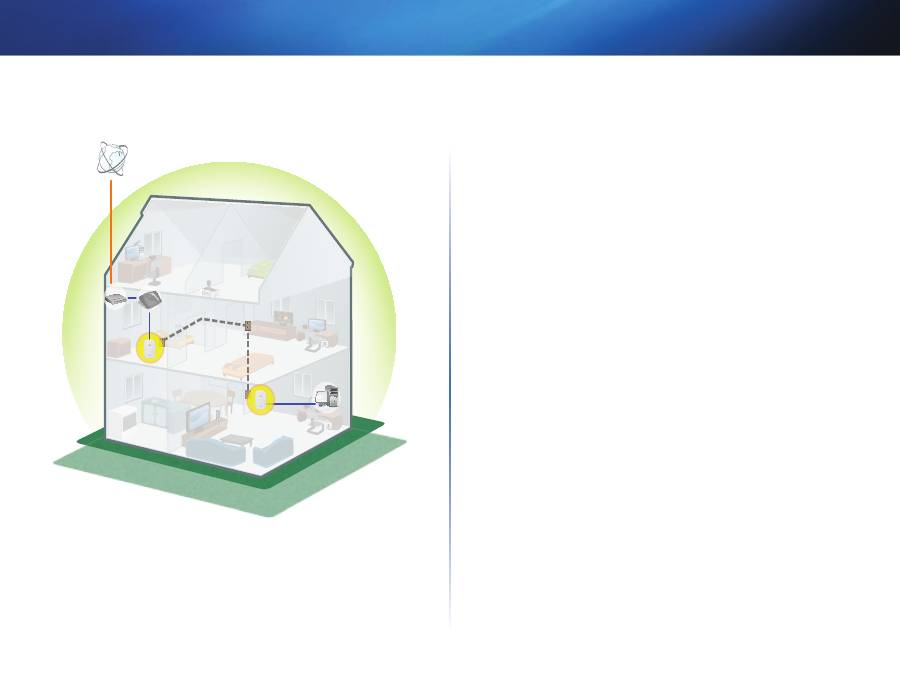
3
لمعلاب عورشلا
محول شش م PLEK50L
محول مبكة
Powerline
ةكبش لمع ةيفيك
م.حفرغملكميفمحيئابرهولامسباقمللمحقاطلامرفكتميهوم،بتوملاموأمبزنملاميفمحيئابرهولامكلاسلأامحول مرمت
محيولسلا محولشلا مةزهجأ مليصكتل م
وthLE0Lt
متلالك محيجذكمنلا محيولسلا م
وthLE0Lt
محول ممدختستو
محيرورضلامكلاسلأامحولشكمةدكجكملامحيلزنملامكلاسلأامحول م
م PLEK50L
محول ممدختستمامنيبم.كيدل
م PLEK50L
محولشلمليغشتل
م PLEK50L
محول مىلعمزاهجملكمبلطتيم.رثكأموأم
م PLEK50L
ميلكة ممدختسام،
م PLEK50L
محول مءاشنلإ
.اهبمصاخمبكةمبمًلااصتا
•
م PLEK50L
محول ميفمةزهجلأامهذهمدحأممادختسامًةداعممتيم.اًدحاوم
وthLE0Lt
مذفن م
PLE500
مكلمي
ممادختساما ًضيأمكنوميم.حيلزنملامكلاسلأامحولشبمحولشلابمصاخلاميولسلالامهّجكملامليصكتل
م PLEK50L
محولشبمدحاوميولسم
وthLE0Lt
مزاهجمليصكتلمحفرغميأميفمةزهجلأامهذهمدحأ
مىلعمهّجكملاوم،مدكملاوم،تنرتنلإامنيبمتلااصتلاامىقلتم،ةدكجك محول مىلإم
م PLEK50L
محول محفاضإمدنع
.اهلاح
تيبثتلا ىلع لاثم
ميفمدكجكملامهّجكملاملصتيم.نيع مبزن ميفمحيساسأم
م PLEK50L
محول ميطيطختلاممسرلاماذهمرهظُي
مرتكيلمولاملصتيم،حيلفسلامحقلطلاميفوم.يئابرهكمسلقمبملصت م
م PLEK50L
مبكةمبمحيكلعلامحقلطلا
.يئابرهكمسلقمبملصت م
م PLEK50L
مبكةمب
مباعللأابمموةتلامةدحوملمشتلمحيلةملامحولشلامهّجكملامع ّسكيم،حيلزنملامكلاسلأامحول ممادختساب
متاعباطلاوم،تافلملاوم،تنرتنلإامىلإمبكصكلامحكراش منوميوم.حشيعملامحفرغميفمبتوملامحطسمرتكيلمكو
ماهليغشتمكنوميفم،تنرتنلإامىلعمباعللأامىلإمحلسنلابما أم.حولشلامةزهجأمن ماهريغومرتكيلمولامةزهجأمنيب
محعرسلاميلاعمتنرتنلإامباصتامن مةدافتسلاامع م،حشيعملامحفرغميفمءاخرتسلاامع محيلفسلامحقلطلاميف
.حيكلعلامحقلطلاميفممدكملاومهّجكملل
مدك
هّجك
رتكيلمك
مموةتمةدحو
باعللأاب
محو شش
محو شش
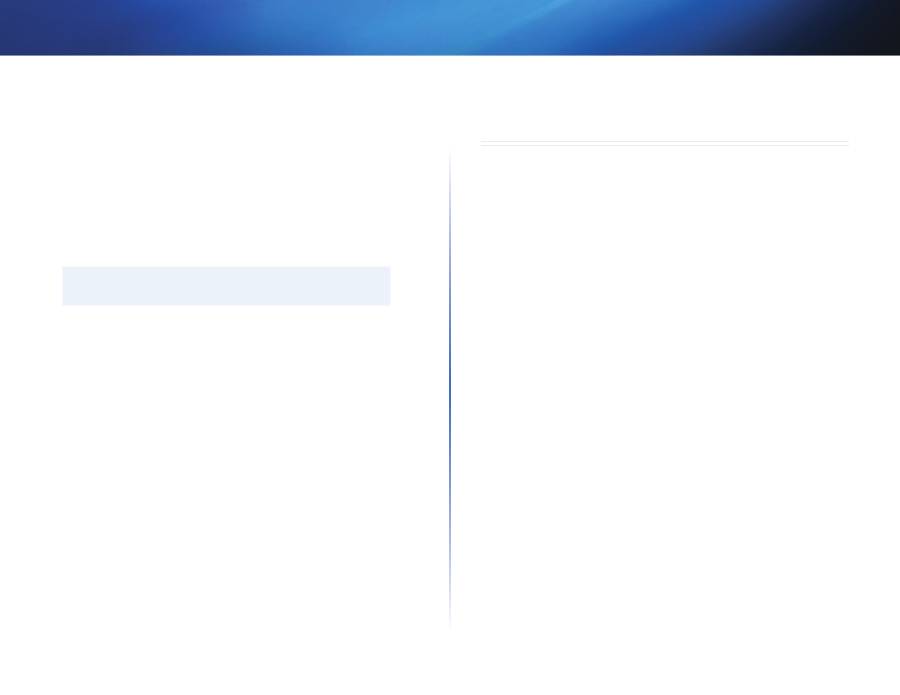
4
لمعلاب عورشلا
محول شش م PLEK50L
محول مبكة
م PLEK50L
محول متيلثت
تيبثتلا ىلع ةماع ةرظن
:نأ بجي ،
Powerline
ةكبش دادعلإ
•
م.حل اعمحيلزن محول مكلمتمكنأومتنرتنلإامىلإمبكصكلاملعفلابمعيطتستمكنأمن مدكأتت
•
م PLEK50L
محول مع متنرتنلإامىلإمبكصكلامكراشت
•
.حيولسمحول مزاهجمليصكتمديرتمثيحمحفرغملكميفم
م PLEK50L
متلاكة متّلث
تاحيملت
•
م،طئاةلاميفمدكجك محقاطمسلقمبمةر ال م
م PLEK50L
متلاكة من م ّلكمليصكتبممقم،كلذمنو أماذإ
.ركمتلامن ميقاوموأمحقاطمطير موأمديدمتمكلسبمسيلو
•
محينورتولإمةزهجأميأمليصكتممدعمن مدكأتفم،حقاطمطير مىلعم
م PLEK50L
مبكة متيلثتمبجيمناكماذإ
.هنيعمطيرشلاماذهبمىرخأ
•
محةفصلاميفم”مدقتملامنيكوتلا“معجارم،بكةمللممدقت منيكوتل
تنرتنلإا ىلإ لوصولا ةكراشم ةيفيك
مًةداعمكلذممتي(مةريخلأامهذهبمهّجكملامليصكتبممقم،
م PLEK50L
محول مىلعمتنرتنلإامىلإمبكصكلامحكراشمل
)محو شش
ملث ميدرفمذفنمبمدوز م
م PLEK50L
مبكة محطساكب
:كيدل
Powerline
ةكبشب يكلسلالا هّجوملا ليصوتل
1
م.يولسلالا مهّجكملا مبناجب محقاط مسلقمب ميدرف مذفنمب مدوزملا م
م PLEK50L
مبكة مليصكتب ممق
.بكةملامىلعمحقاطلامءكضمءيضيف
2
محهجلامىلعمرفكت مذفنملومبكةملامىلعمذفنمللمنّمضملام
وthLE0Lt
محول مللكممادختسابممق
محول معيسكتلمنلآامزهاجمتنأم.بكةملامىلعم
وthLE0Lt
مءكضمءيضيفم.يولسلالامهّجكمللمحيفلخلا
.بزنملاميقابملمشتلم
م PLEK50L
ةظحلام
محةفصلاميفم”نا لألممدقت مدادعإ“معجارم،نا لألممدقت مدادعلإ
كيدل ةكبشلا ىلإ
Powerline
لوحم ةفاضإ ةيفيك
مىرخأمنكا أميفمتلاكة محفاضإمكنوميم،
م PLEK50L
مبكةمبمةدكجكملامحولشلامهّجك مليصكتممتيمنأمدعب
.بزنملاميف
:يفاضإ
Powerline
لوحم ليصوتل
1
مءكضمءيضيفم.هليصكتمديرتميذلامحولشلام)ةزهجأ(مزاهجمبناجبمحقاطمسلقمبمبكةملامليصكتبممق
.باصتلااميهتنيمىتحمًءاض مىقليممثم،
م PLEK50L
مءكضمض كيوم.بكةملامىلعمحقاطلا
2
مءكض مض كيف م.
م PLEK50L
مبكة مىلع مرفكت مذفنمب محولشلا مزاهج محول مللك مليصكتب ممق
.باصتلااميهتنيمىتحمًءاض مىقليممثم،بكةملامىلعم
وthLE0Lt
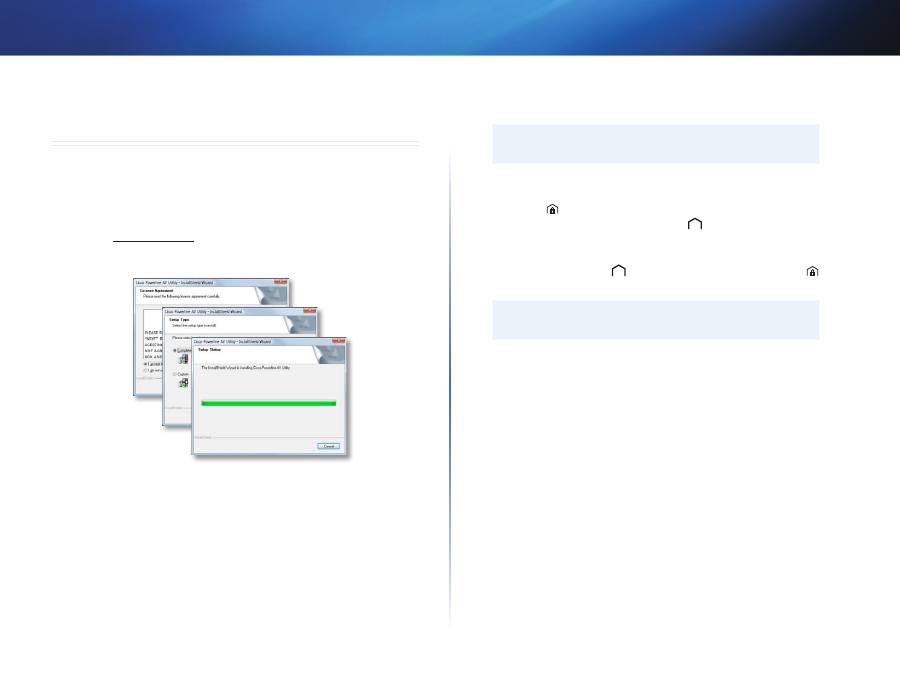
لمعلاب عورشلا
محول شش م PLEK50L
محول مبكة
ناملأل مدقتم دادعإ
ةظحلام
.نا لأامدادعإمءانثأماًتقؤ متنرتنلإامباصتام
م PLEK50L
متلاكةمبمحلصتملامةزهجلأامدقفتس
:مدقتم نامأ عم ةكبشلا تلاوحم نم ّلك نيوكتل
1
مىلعمةدحاومحيناثلم
H mLمKug S5mpKL C 00Lct
مرزمىلعمرارمتسابمطغضام،بولأامبكةملامىلع
ميولمديدجمحول محاتف مبكةملامئشنيم.ءطلبمضي كلابم
م PLEK50L
مءكضمأدليمىتحم،لقلأا
م PLEK50L
محول مه دختست
2
H mLمKug S5mpKL C 00Lct
مرز مىلع مرارمتساب مطغضا م،رخآ مبكة ملك مىلع
مءكضلامفقكتيما دنعم.ءطلبمضي كلابم
م PLEK50L
مءكضمأدليمىتحم،لقلأامىلعمةدحاومحيناثلم
م.بكةملامكلذمع مديدجلامحولشلامحاتف محكراش متمتمدقمهنأمينعيمكلذفم،ضي كلامنع
ةظحلام
.ٍناكثمسمخمنكضغميفمتنرتنلإامىلإمبكصكلامتلاكةملابمحلصتملامةزهجلأامديعتستس
مدقتملامنيكوتلا
ممدختسافم،ح دقتملامتارايخلامن مديز منييعتمديرتمتنكماذإموأم،تلاكةملامليصكتميفمحبكعصمهجاكتمتنكماذإ
.مدقتملامنيكوتلامةادأ
:نيوكتلا ةادأ تيبثتل
1
Linksys com/support
مبيومعقك مىلعمجتنملاممعدمحةفصمن مةادلأامليزنتبممق
2
.ح اشلامىلعمةرهاظلامتادا رلإامعلتاممثم،هليزنتبمتمقميذلامدادعلإامفل مليغشتبممق
:نيوكتلا ةادأ مادختسلا
1
:نيكوتلامةادأمتيلثتمدعب
:W50d Ps
محمظنأمىلع
.أ
ممثم،
)Cisco
ةمظنأ(
Cisco Systems
وم،
)جماربلا ةفاك(
All Programs
وم
،)أدبا(
Start
مقكفمرقنا
محتفتفم.
)Cisco
نم
Powerline AV2
ةدعاسملا ةادلأا(
Cisco Powerline AV2 Utility
مقكف
.ةدعاسملامةادلأا
:Mac50t sh
محمظنأمىلع
.أ
ماًجودز ماًرقنمرقناممثم،بتوملامحطسمىلعم
)طوغضملا صرقلا(
CD
مز رمقكفماًجودز ماًرقنمرقنا
)دادعلإا(
Setup
مز رمقكف
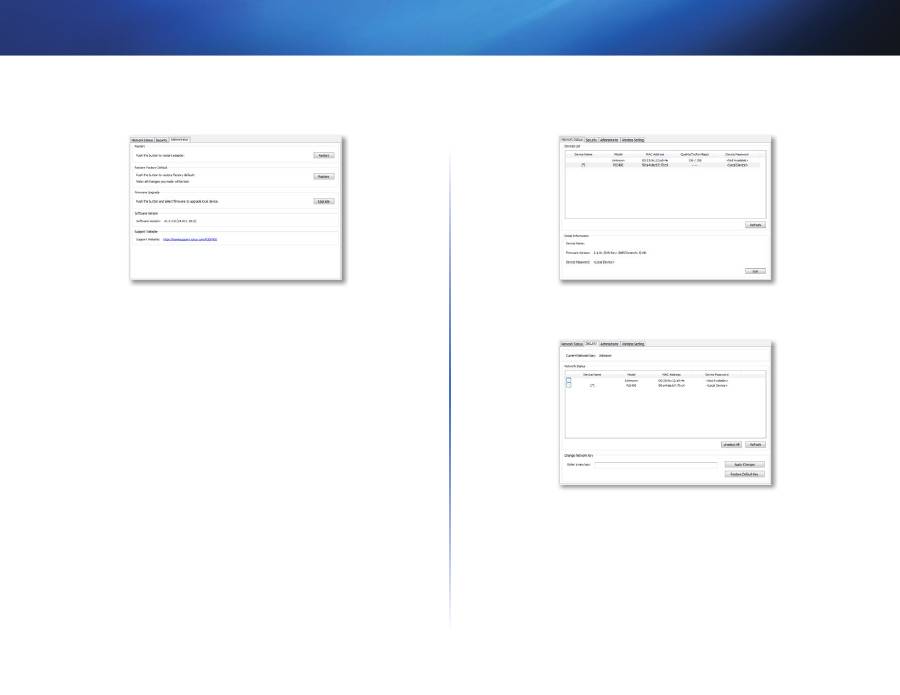
6
لمعلاب عورشلا
محول شش م PLEK50L
محول مبكة
2
متلاكةمبمحقلعتملامليصافتلامضرعلم
)ةكبشلا ةلاح(
Network Status
مبيكلتلامح لاعمقكفمرقنا
.حولشلابمحلصتملام
م PLEK50L
3
مجاتةتمتنكماذإوم.اًيوديمزاهجملولمحولشلامحاتف مرييغتلم
)ناملأا(
Security
مبيكلتلامح لاعمقكفمرقنا
)يضارتفلاا حاتفملا ةداعتسا(
Restore Default Key
مقكفمرقنافم،يضارتفلاامحاتفملامعاجرإمىلإ
4
مةداعتسا موأ م،نيع مبكة مليغشت مةداعلإ م
)لوؤسملا(
Administrator
مبيكلتلا مح لاع مقكف مرقنا
.بكةمللمتباثلامج انرللامحيقرتموأم،حعّنصملامحكرشللمحيضارتفلاامتادادعلإا
.ةدعاسملامةادلأامن مجورخللمةذفانلامقلغأم.اًركفم)تلاكةملا(مبكةملامىلعمتادادعلإامقيلطتممتي
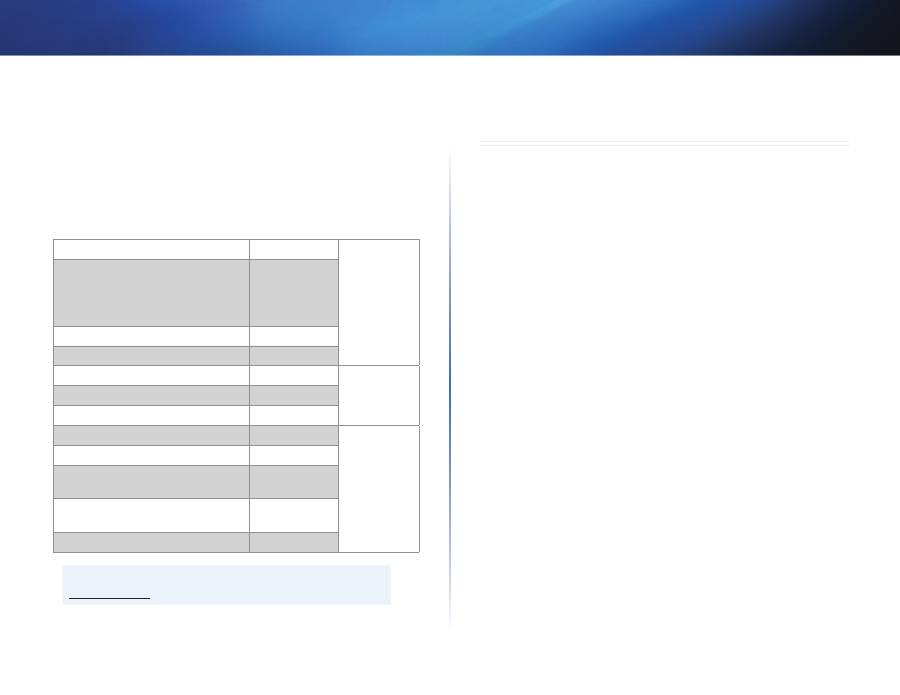
7
لمعلاب عورشلا
محول شش م PLEK50L
محول مبكة
اهحلاصإومءاطخلأامفاشوتسا
Powerline
لوحم تيبثت دعب ءاوضلأا نم يأ ءيضي لا
:تادا رلإامهذهمعلتا
1
.حقاطلامسلق من مبكةملامباصتامعطقبممق
2
م.بكةملامن م
وthLE0Lt
محول مللكمباصتامعطقبممق
3
.قئاقدمسمخمرظتنا
4
.بكةملابم
وthLE0Lt
محول مللكمليصكتمةداعإبممق
5
.حقاطلامسلقمبمبكةملامليصكتمةداعإبممق
6
مزاهجمليصكتبممقوم.حيةصملوشبملمعيميئابرهولامسلقملامنأمن مدكأتفم،لةلاماذهمعفنيمملماذإ
.هليغشتمبّرجومسلقملابمفلتخ
Powerline
لوحم ىلع
Ethernet
ءوض ءيضي لا
مهذهمعلتام.
وthLE0Lt
مءكضمليغشتممتيمنأمبجيم،حيلة محولشبمًلااصتام
وthLE0Lt
مذفن مفشتويما دنع
:تادا رلإا
1
.بكةملابمماوحإبملصت م
وthLE0Lt
محول مللكمنأمن مدكأت
2
.رخآمحول مزاهجبموأمرتكيلمولابمماوحإبملصت م
وthLE0Lt
محول مللكمنأمن مدكأت
3
W50d Ps
متاميلعتمعجاروم.حيةصملوشبملمعيمرتكيلمولامىلعم
وthLE0Lt
مبكة منأمن مدكأت
.تا كلعملامن مديز مىلعمبكصةلل
.تنرتنلإاب وأ كيدل ةيلحملا ةكبشلا ىلع ىرخأ رتويبمك ةزهجأب لاصتلاا كنكمي لا
:تادا رلإامهذهمعلتافم،
م PLEK50L
محولشلممدقت منا أمدادعإبممقتمملماذإ
1
.هلاصتامرذعتيميذلامرتكيلمولابملصتملام
م PLEK50L
مبكة معقك مددح
2
Reset
مرزمىلعمرارمتسابمطغضللمسأرلامّقدتس ما ًضرغممدختسام،بكةملامن منميلأامبناجلامىلع
متادادعلإامىلإمبكةملامنييعتمةداعإمىلإمكلذميدؤيم.لقلأامىلعمٍناكثمرشعمةدملم
)نييعتلا ةداعإ(
.حعّنصملامحكرشللمحيضارتفلاا
:يليمام مققةتفم،
م PLEK50L
محولشلممدقت منا أمدادعإبمتمقماذإ
•
محولشلامرور محملكمحطساكبم
م PLEK50L
محول مىلعمتلاكةملامعيمجمنيكوتممتمدقمهنأمن مدكأت
معجارم.اهنيبما ميفملصاكتلامحيناو إمني أتلمحقباطت محولشلامرور محملكمنكوتمنأمبجيم.اهنيع
محةفصلاميفم”مدقتملامنيكوتلا“موأم
محةفصلاميفم”نا لألممدقت مدادعإ“
•
محول مرور محملكمع ماًقلس مةدكجك م
م PLEK50L
محول مىلإمديدجمبكة محفاضإبممكقتمتنكماذإ
محةفصلاميفم”مدقتملامنيكوتلا“ميفمتادا رلإامعلتافم،ةديرف
.كلذ ينعي ام يردأ تسلو ءاوضلأا ضموت
:حلوشملامصيخشتميفمةدعاسمللمءاكضلأامككلسلميلاتلامبودجلامعجار
م PLEK50L
مءكض
ليغشتلامفاقيإ
م PLEK50L
محولشبملصت مريغ
حعرسبمضي كلا
مHY
مبدعمبمتانايللاميقلت/باسرإم)رضخأ(
حيناثلابمتباجي م
1 >
مHY
مبدعمبمتانايللاميقلت/باسرإم)رفصأ(
حيناثلابمتباجي م
1 <
ءطلبمضي كلا
نارقلإا
تباث
م PLEK50L
محولشبملصت
وthLE0Lt
مءكض
ليغشتلامفاقيإ
وthLE0Lt
محولشبملصت مريغ
ضي كلا
تانايللاميقلت/باسرإ
تباث
وthLE0Lt
محولشبملصت
حقاطلامءكض
ليغشتلامفاقيإ
زاهجلامليغشتمفاقيإممت
تباث
حيزكهجلاومليغشتلامعضوميفمزاهجلا
محعرسبمضي كلا
تاظةلل
حعّنصملامحكرشلاميضارتفا
محعرسبمضي كلا
ةدحاومحقيقدل
ماظنلاميفمأطخ/نارقلإاميفمأطخ
ءطلبمضي كلا
دادعتسلاامعضوميفمزاهجلا
بيو
Linksys com/support
مبيومىلعم
ح50ksys
ممعدمعقك معجارفم،انهمكتلئسأمىلإمقرطتلاممتيمملماذإ
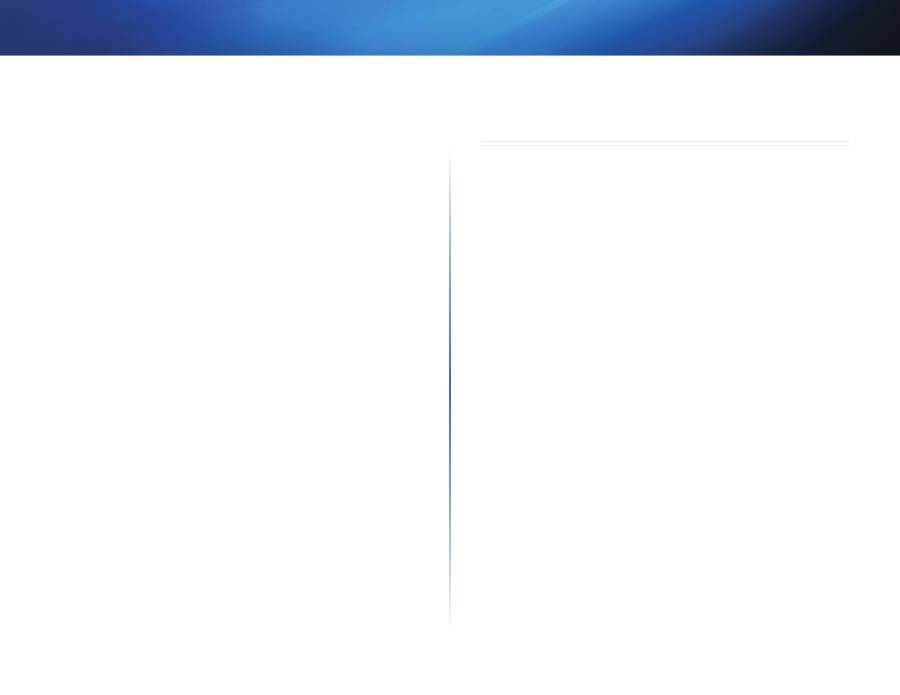
8
لمعلاب عورشلا
محول شش م PLEK50L
محول مبكة
تافصاكملا
PLE500
زارطلا
H mLمKug AV2
مريياعلما
)
10/100/1000(متباغيغم
وthLE0Lt
مذفانلما
ينيعتلامةداعإوملهسلامليصكتلا
مرارزلأا
حقاطلاوم
وthLE0Lt
وم
م PLEK50L
مءاكضلأا
RJ-45م)1(م
متلالولامحول معكن
تبم
128 AوS
معكنمن مطباورمريفشت
منا لأامتازي
128
منا لأامحاتف متاتب
ROBO
مم،
BمSل
ممم،
QمSل
ممم،4096/1024/256/64/16/8-QAM
مليدعتلامتاططخ
ةيئيبلا تافصاولما
)ممم
9ش 6 × 63 ش × 34
(ممحصكبم
3 7 × 2 48 × 1 36
مداعبلأا
)غم
1ش
(محصنوأم
3 7
منزكلا
زترهم
ش-6ش
م،ددرتلمامرايتلامن متلكفم
1شش-24ش
محقاطلا
R HS
وم
Cو
وم
IC
وم
FCC
متاداهشلا
)حيكئ محجردم
4ش
مىلإم
ش
(متياهنرهفم
1ش4
مىلإم
32
من
مليغشتلامةرارح
)حيكئ محجردم
7ش
مىلإم
-2ش
(متياهنرهفم
1 8
مىلإم
-4
من
منيزختلامةرارح
فثاوتمنودمن م
8 %
مىلإم
1ش
من
مليغشتلامءانثأمحبكطرلامحلسن
فثاوتمنودمن م
9ش%
مىلإم
من
منيزختلامءانثأمحبكطرلامحلسن
.قلس مراع إمنودمتافصاكلمامرييغتمنويم
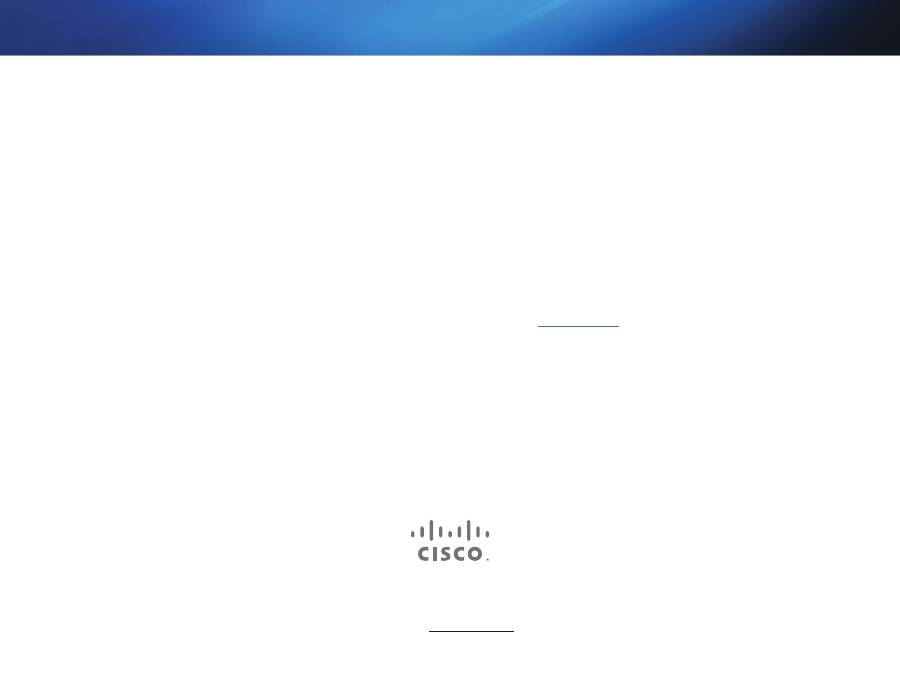
3425-01038A
130315MS
.ىرخلأا دلابلا ضعبو ةدحتملا تايلاولا يف اهل ةعباتلا تاكرشلا وأ/و
Cisco
ـل ةلجسم ةيراجت تاملاع وأ ةيراجت تاملاع يه
Linksys
و
Cisco
راعشو
Cisco
نم لك نإ
.نيينعملا اهيكلام ىلإ دنتسملا اذه يف ةدراولا ةيراجتلا تاملاعلا ةفاك ةيكلم دوعت .www.cisco.com/go/trademarks بيو عقوم ىلع
Cisco
ـل ةيراجتلا تاملاعلاب ةمئاق ىلع روثعلا نكمي
.ةظوفحم قوقحلا ةفاك .اهل ةعباتلا تاكرشلا وأ/و
Cisco
2013
©
ةعاسلا رادم ىلع موي لك رفوتملاو زئاوجلا ىلع زئاحلا ينقتلا معدلا ىلع لوصحلل
Linksys.com/support
ةرايز ىجري

Ръководство за потребителя
Linksys PLEK500
Мрежов адаптер Powerline
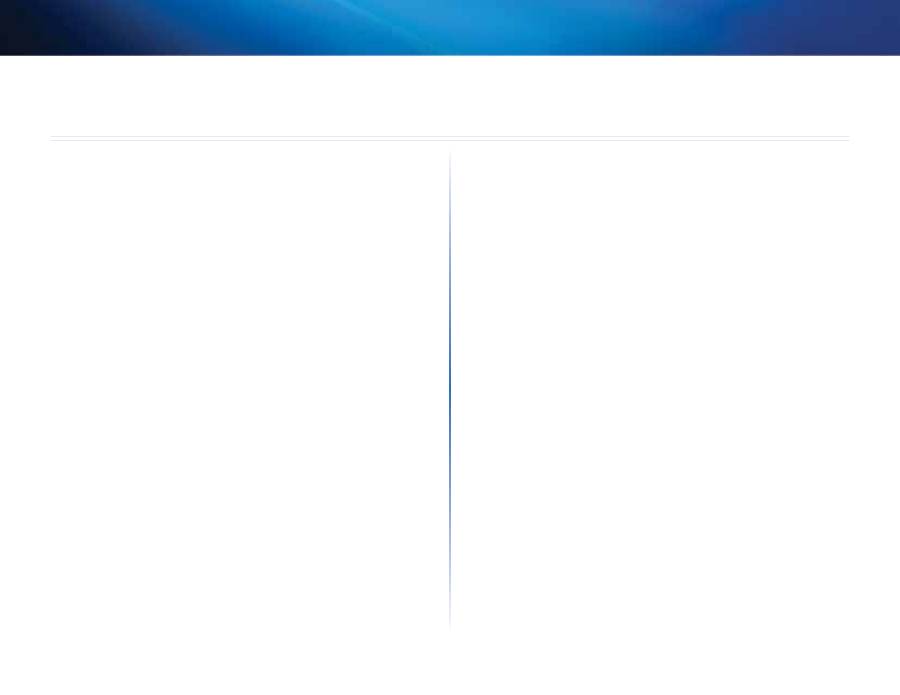
1
Първоначално запознаване
Мрежов адаптер PLEK500 Powerline
Общи сведения 2
Функции 2
Как работи Powerline мрежата 3
Примерна инсталация 3
Инсталиране на Powerline мрежата 4
Общи сведения за инсталирането 4
Съвети 4
Как да се сподели достъп до Интернет 4
Как да се добави Powerline адаптер в мрежата 4
Настройване на усъвършенствана защита 4
Разширена конфигурация 5
Отстраняване на неизправности 7
Технически данни 8
Съдържание
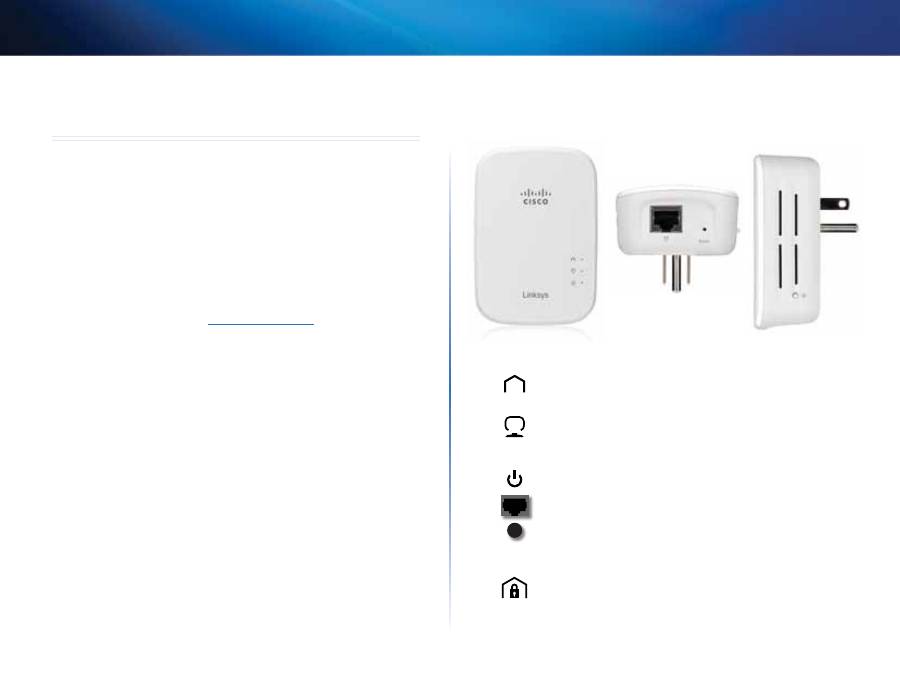
2
Първоначално запознаване
Мрежов адаптер PLEK500 Powerline
Общи сведения
Благодарим ви, че избрахте този комплект мрежови адаптери Linksys
Powerline Тези адаптери осигуряват лесна настройка и ви дават
възможност да свързвате мрежови устройства по кабел в домашната си
мрежа
•
Комплектът
PLEK500
включва два еднопортови Powerline адаптера
PLE500
Трябват ви поне два Powerline адаптера, за да направите Powerline мрежа
Свържете единия Powerline адаптер към рутера на мрежата си, а другия -
към компютър или друго мрежово устройство в някоя от стаите у дома
Можете да откриете още помощ в нашата отличена с награди денонощна
клиентска поддръжка на адрес
Linksys.com/support
Функции
Powerline
— светодиодът за Powerline свети, когато адаптерът
е свързан в Powerline мрежа Светодиодът мига, за да укаже
активност в мрежата
Ethernet
— светодиодът за Ethernet свети, когато мрежово
устройство с кабел е включено и свързано към порта за Ethernet
(мрежа) на адаптера Светодиодът мига, за да укаже активност в
мрежата
Power
— светодиодът за захранване свети, когато адаптерът е с
включено захранване
Ethernet
— свързват се с компютри или други мрежови
устройства
Нулиране
— за да възстановите фабричните настройки по
подразбиране (включително разширените настройки за защита и
парола за мрежата), използвайте остър предмет, за да натиснете и
задържите бутончето
Reset
за поне десет секунди
Бутон за опростено свързване HomePlug
— конфигурира
разширената защита (паролата за мрежата) за вашата Powerline
мрежа
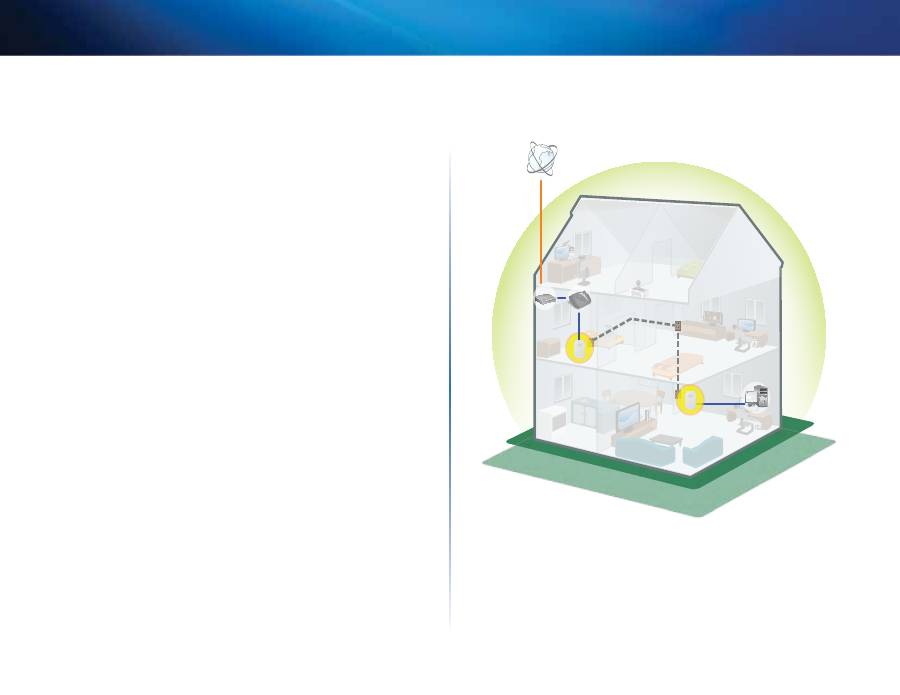
3
Първоначално запознаване
Мрежов адаптер PLEK500 Powerline
Как работи Powerline мрежата
В дома или офиса ви са прокарани електрически кабели, довеждащи
електрозахранване до всички електрически контакти във всички стаи
Типичната Ethernet кабелна мрежа използва кабели за Ethernet мрежа
за свързване на мрежовите ви устройства с кабел Powerline мрежата
използва съществуващите битови електрически кабели като кабелна
среда за вашата Powerline мрежа
За да изградите своята Powerline мрежа, използвайте два или повече
Powerline адаптери Всяко от устройствата в Powerline мрежата изисква
връзка с Powerline адаптер
•
PLE500
има един Ethernet порт Обикновено едно от тези устройства
се използва в Powerline мрежата за свързване на безжичния рутер
на вашата мрежа към битовото окабеляване Също така можете
да използвате един от тях в някоя от стаите, за да свържете едно
Ethernet устройство с кабел към Powerline мрежата
Когато добавяте Powerline мрежа към съществуваща мрежа, връзките
между Интернет, модема и рутера си остават същите
Примерна инсталация
Тази диаграма показва проста Powerline мрежа в жилище Рутерът на
горния етаж е свързан към Powerline адаптер, включен в електрически
контакт На долния етаж компютърът е свързан към Powerline адаптер,
включен в електрически контакт
Като използва битовото окабеляване в къщата, рутерът разширява
локалната мрежа, за да бъдат включени конзолата за игри и настолният
компютър в дневната Достъпът до Интернет, файловете и принтерите
могат да се ползват съвместно от компютрите и другите мрежови
устройства Онлайн игри можете да играете удобно от дневната, докато
високоскоростната връзка с Интернет на рутера и модема се ползват на
горния етаж
Модем
Рутер
Компютър
Игрова
конзолa
PLE500
PLE500
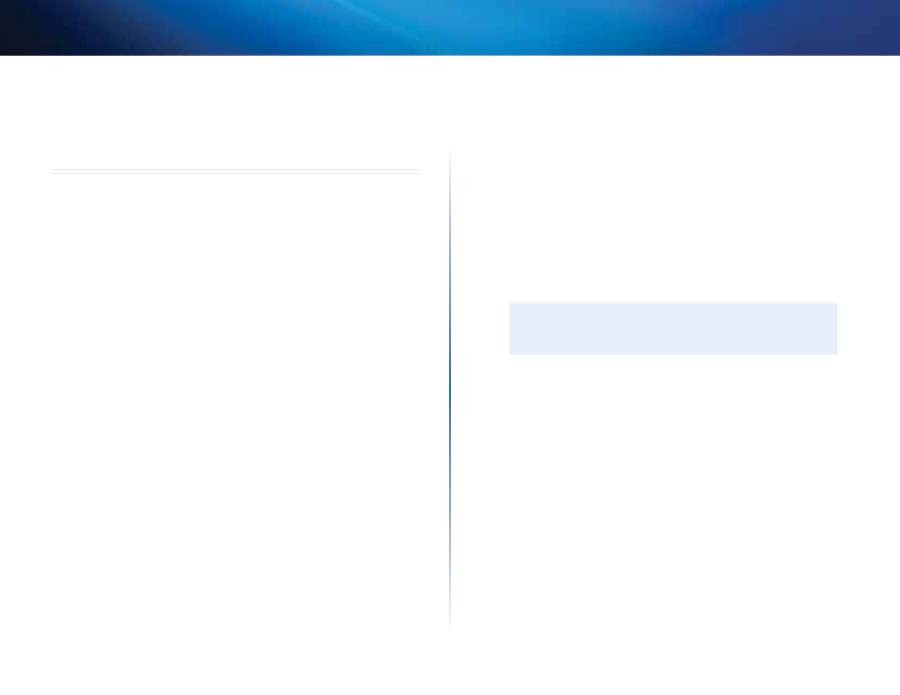
4
Първоначално запознаване
Мрежов адаптер PLEK500 Powerline
Инсталиране на Powerline
мрежата
Общи сведения за инсталирането
За да настроите своята Powerline мрежа, трябва:
•
Да имате вече достъп до Интернет и работеща домашна мрежа
•
Да споделите достъпа до Интернет в Powerline мрежата
•
Да инсталирате Powerline адаптери във всяка стая, където желаете
да свържете мрежово устройство с кабел
Съвети
•
По възможност свържете всеки от Powerline адаптерите направо
в електрическия контакт, а не през удължител, разклонител или
устройство за защита от пренапрежение
•
Ако някой Powerline адаптер трябва да бъде свързан през разклонител,
към същия разклонител не трябва да бъдат свързани други
електронни устройства
•
За по-сложна конфигурация на адаптерите вж “Разширена
конфигурация” на стр 5
Как да се сподели достъп до Интернет
За да споделите достъпа до Интернет в Powerline мрежата, свържете
рутера към Powerline мрежата (обикновено с еднопортов Powerline
адаптер като PLE500)
За да свържете безжичния си рутер в Powerline мрежата:
1.
Свържете два еднопортови Powerline адаптера в електрически
контакт близо до безжичния рутер Светодиодът за захранване на
адаптера светва
2.
Използвайте приложения Ethernet мрежов кабел за порта на
адаптера и свободен порт отзад на безжичния рутер Светодиодът
за Ethernet на адаптера светва Вече сте готови да разширите своята
Powerline мрежа с останалата част от дома си
ЗАБЕЛЕЖКА
За настройването на усъвършенствана защита вж “Настройване
на усъвършенствана защита” на стр 5
Как да се добави Powerline адаптер в
мрежата
След като рутерът на съществуващата ви мрежа е свързан с Powerline
адаптер, можете да добавите адаптери навсякъде в дома си
За да свържете допълнителен Powerline адаптер:
1.
Свържете адаптера в електрически контакт в близост до мрежовите
устройства, които желаете да свържете Светодиодът за захранване
на адаптера светва Светодиодът за Powerline мига, след което остава
да свети постоянно, когато свързването е завършено
2.
Свържете мрежовия кабел на мрежовите устройства в свободен
порт на Powerline адаптера Светодиодът за Ethernet на адаптера
мига, след което остава да свети постоянно, когато свързването е
завършено
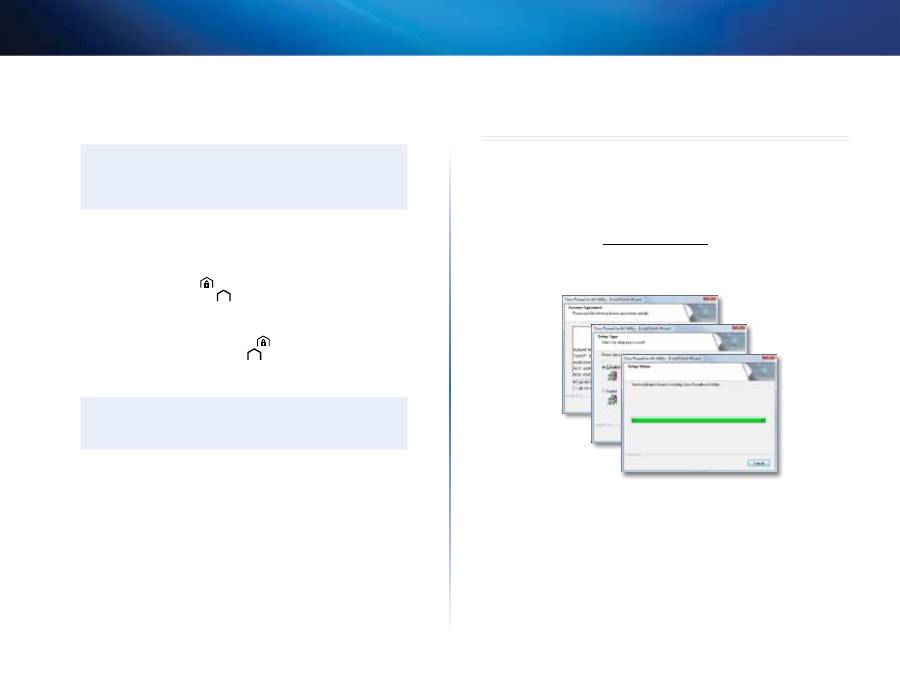
5
Първоначално запознаване
Мрежов адаптер PLEK500 Powerline
Настройване на усъвършенствана
защита
ЗАБЕЛЕЖКА
Свързаните към Powerline адаптерите устройства временно ще
загубят връзка към Интернет по време на настройването на
защитата
За да конфигурирате всеки от мрежовите адаптери с усъвършенствана
защита:
1.
На първия адаптер натиснете и задръжте бутона за опростено
свързване HomePlug
за най-малко една секунда, докато
светодиодът за Powerline
започне да мига бавно Адаптерът
създава нов мрежов ключ за използване в Powerline мрежата
2.
На всеки от останалите адаптери натиснете и задръжте бутона за
опростено свързване HomePlug
за най-малко една секунда,
докато светодиодът за Powerline
започне да мига бавно Когато
светодиодът спре да мига, новият мрежов ключ е споделен със
съответния адаптер
ЗАБЕЛЕЖКА
Свързаните с адаптерите устройства ще имат отново достъп до
Интернет в рамките на пет минути
Разширена конфигурация
Ако изпитвате трудности при свързването на адаптерите или желаете
да настроите някои по-разширени, използвайте помощната програма за
разширено конфигуриране
За да инсталирате помощната програма за конфигуриране:
1.
Изтеглете помощната програма от страницата за поддръжка на
продукта на адрес
Linksys.com/support
2.
Стартирайте изтегления файл setup, след което следвайте указанията
от екрана
За да използвате помощната програма за конфигуриране:
1.
След инсталирането на помощната програма:
На системи с Windows:
a.
Щракнете върху
Старт
,
Всички програми
,
Cisco Systems
, а след
това - върху
Cisco Powerline AV2 Utility
отваря се помощната
програма
На системи Macintosh:
a.
Щракнете двукратно върху иконата на
компактдиска
на
работния си плот, след което щракнете двукратно върху иконата
за
Инсталиране
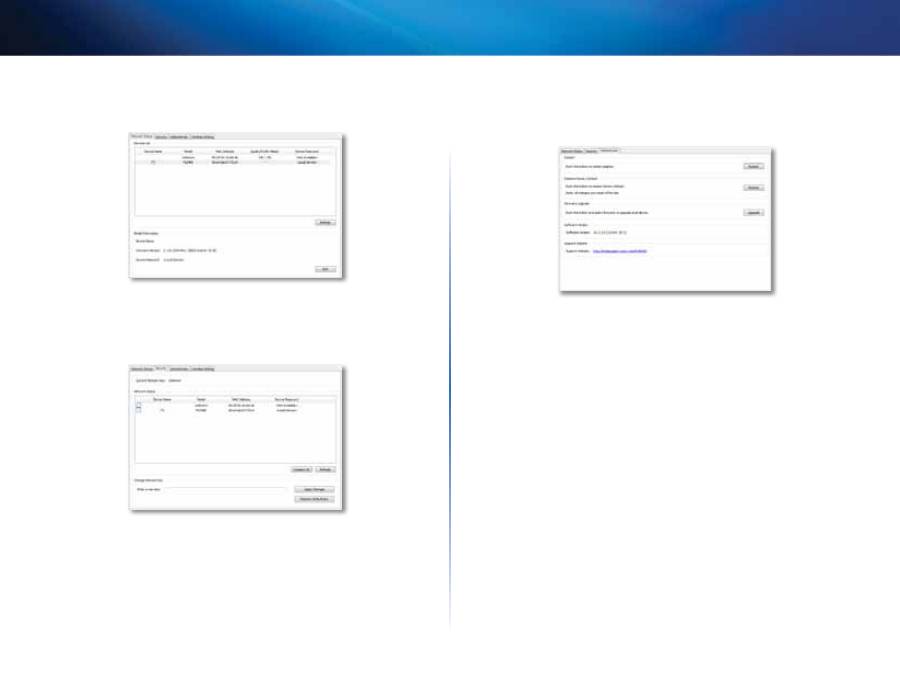
6
Първоначално запознаване
Мрежов адаптер PLEK500 Powerline
2.
Щракнете върху раздела
Състояние на мрежата
, за да видите
подробни данни за свързаните във вашата мрежа Powerline адаптери
3.
Щракнете върху раздела
Защита
, за да промените ръчно мрежовия
ключ за всяко отделно устройство Ако трябва да върнете
ключа по подразбиране, щракнете върху
Възстанови ключа по
подразбиране
4.
Щракнете върху раздела
Администратор
, за да рестартирате
адаптер, да възстановите фабричните настройки или да надстроите
фърмуера на адаптера
Настройките се прилагат незабавно за адаптерите Затворете
прозореца, за да излезете от помощната програма
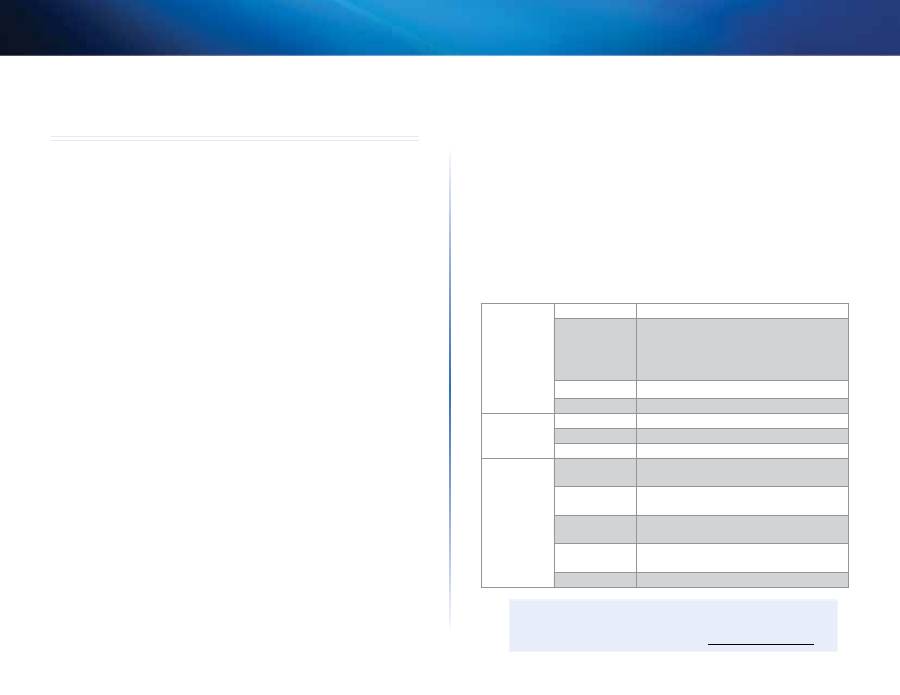
7
Първоначално запознаване
Мрежов адаптер PLEK500 Powerline
Отстраняване на неизправности
Никой от светодиодите не свети, след като сте инсталирали
Powerline адаптера.
Следвайте инструкциите:
1.
Изключете адаптера от електрическия контакт
2.
Извадете кабела за Ethernet мрежа от адаптера
3.
Изчакайте пет секунди
4.
Включете кабела за Ethernet мрежа в адаптера
5.
Включете адаптера в електрическия контакт
6.
Ако това решение не проработи, проверете дали електрическият
контакт е в изправност Включете друг уред в него и се опитайте да
го пуснете
Светодиодът за Ethernet на Powerline адаптера не светва.
Когато Ethernet портът открие връзка с локална мрежа, светодиодът за
Ethernet трябва да светне Следвайте тези указания:
1.
Проверете дали кабелът за Ethernet мрежа е добре свързан в адаптера
2.
Проверете дали кабелът за Ethernet мрежа е добре свързан към
компютъра или другото мрежово устройство
3.
Проверете дали Ethernet адаптерът на компютъра работи правилно
Направете справка в помощта за Windows за повече информация
Не можете да се свържете с други компютри в локалната мрежа или
с Интернет.
Ако не сте настроили усъвършенствана защита за Powerline мрежата,
следвайте тези указания:
1.
Намерете Powerline адаптера, свързан към компютъра, който не
може да се свърже
2.
От дясната страна на адаптера използвайте остър предмет, за да
натиснете и задържите бутончето
Reset
за поне десет секунди Това
ще нулира адаптера до фабричните му настройки
Ако сте настроили усъвършенствана защита за Powerline мрежата,
проверете следното:
•
Проверете дали всички адаптери в Powerline мрежата са
конфигурирани с една и съща парола за мрежата Паролата за
мрежата трябва да е идентична, за да могат те да комуникират
помежду си в мрежата Вж “Настройване на усъвършенствана
защита” на стр 5 или “Разширена конфигурация” на стр 5
•
Ако добавяте нов адаптер във вече съществуваща Powerline мрежа
с уникална парола за мрежата, следвайте указанията в “Разширена
конфигурация” на стр 5
Светодиодите мигат и не зная какво означава това.
Вижте в следващата таблица за поведението на светодиодите, която ще ви
помогне да определите проблема:
Светодиод за
Powerline
Изкл
Не е свързан към Powerline мрежа
Бързо мигане
(Зелено) Изпращане/получаване на данни
с PHY скорост >15 Mbps
(Жълто) Изпращане/получаване на данни
с PHY скорост <15 Mbps
Бавно мигане
Сдвояване
Постоянно
Свързан към Powerline мрежа
Светодиод за
Ethernet
Изкл
Не е свързан към Ethernet мрежа
Мигане
Изпращане/получаване на данни
Постоянно
Свързан към Ethernet мрежа
Светодиод за
захранване
Изкл
Захранването на устройството е
изключено
Постоянно
Устройството е с включено захранване и
в готовност
Бързо мигане
за момент
Фабрични настройки
Бързо мигане
за една минута Грешка при сдвояване/системна грешка
Бавно мигане
Устройството е в режим на готовност
УЕБ
Ако не намерите тук отговори на въпросите си, отидете в уеб
сайта за поддръжка на Linksys на адрес
Linksys.com/support
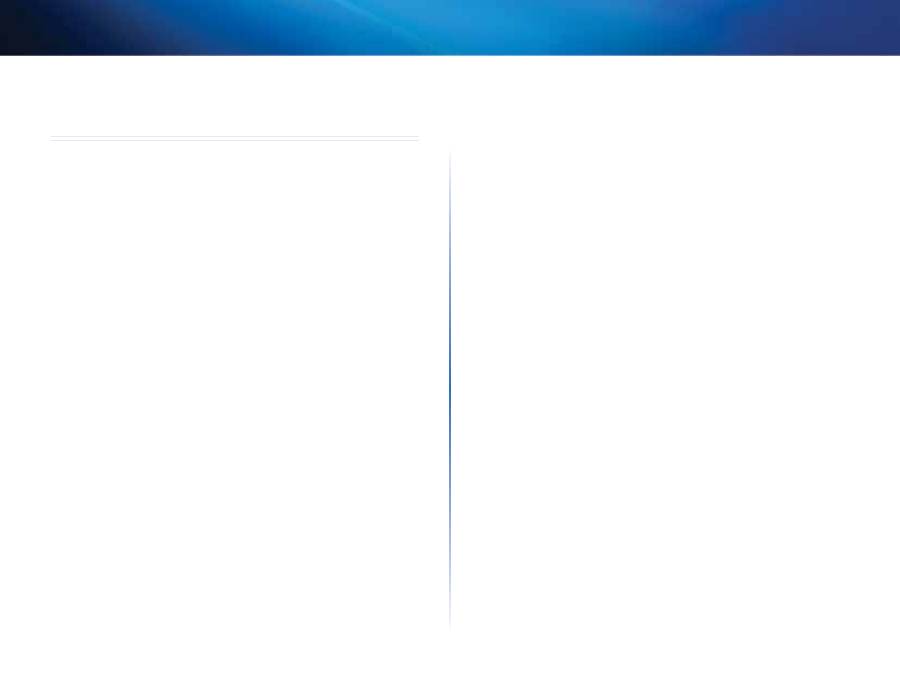
8
Първоначално запознаване
Мрежов адаптер PLEK500 Powerline
Технически данни
Модел
PLE500
Стандарти
HomePlug AV2
Портове
Gigabit Ethernet (10/100/1000)
Бутони
Лесно свързване, Нулиране
Светодиоди
Powerline, Ethernet, Захранване
Тип окабеляване
RJ-45 (1)
Функции за защита
128-битово AES шифроване на връзката
Ключ за защита - битове
128
Схеми на модулация
4096/1024/256/64/16/8-QAM, QPSK, BPSK,
ROBO
Работна среда
Габаритни размери
3,57 × 2,48 × 1,36 инча
(90,6 × 63,0 × 34,5 мм)
Тегло
3,7 oz (105 г)
Захранване
100-240 V AC, 50-60 Hz
Сертификати
FCC, IC, CE, RoHS
Работна температура
32°F до 104°F (0 до 40°C)
Температура за съхранение -4°F до 158°F (-20 до 70°C)
Работна влажност
от 10 до 85% без кондензиране
Влажност за съхранение
от 5 до 90% без кондензиране
Спецификациите подлежат на промени без предизвестие
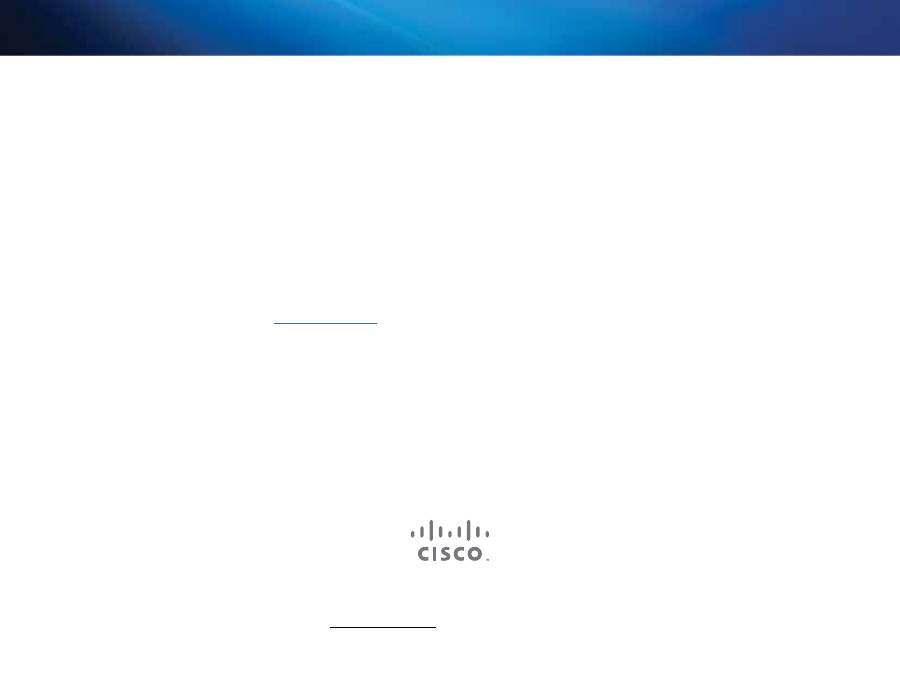
3425-01038A
130314MS
Cisco, емблемата на Cisco и Linksys са търговски марки или регистрирани търговски марки на Cisco и/или нейните филиали в Съединените щати и други страни
Списък на търговските марки на Cisco може да бъде намерен на адрес www cisco com/go/trademarks Всички други търговски марки, упоменати в този документ, са собственост на съответните им притежатели
© 2013 Cisco и/или нейните филиали Всички права запазени
Посетете
linksys.com/support
за спечелилата награди денонощна техническа поддръжка

Uživatelská příručka
Linksys PLEK500
Síťový adaptér Powerline
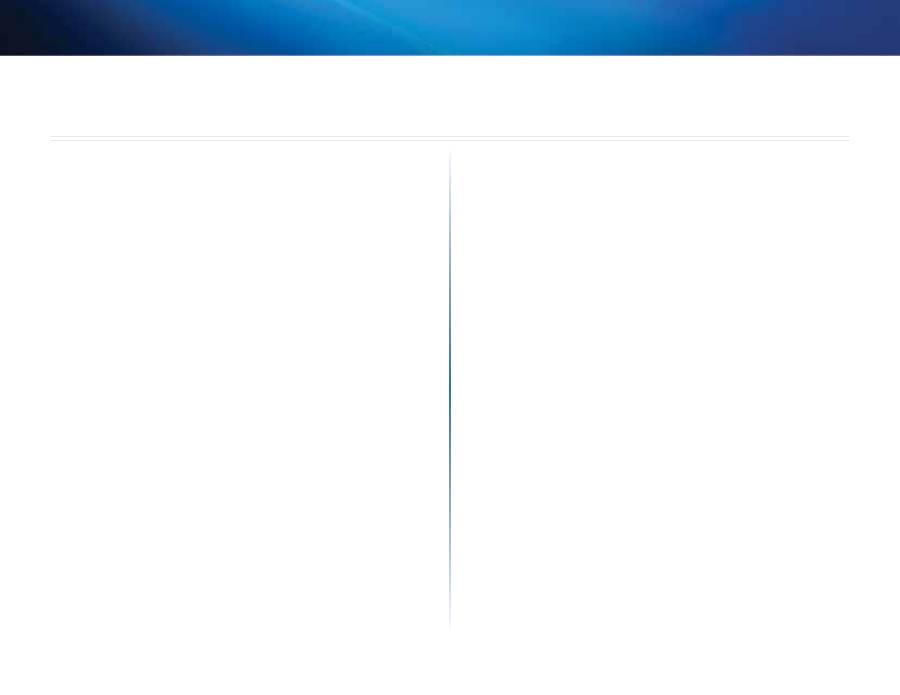
1
Začínáme
Síťový adaptér Powerline PLEK500
Přehled . . . . . . . . . . . . . . . .2
Funkce . . . . . . . . . . . . . . . . . . . . . . 2
Jak funguje síť Powerline . . . . . . . . . . . . . . . 3
Příklad instalace 3
Instalace sítě Powerline . . . . . . . . .4
Přehled instalace . . . . . . . . . . . . . . . . . . 4
Tipy 4
Jak sdílet připojení k internetu . . . . . . . . . . . . 4
Přidání adaptéru Powerline do sítě . . . . . . . . . . . 4
Nastavení rozšířeného zabezpečení . . . . . . . . . . 5
Rozšířená konfigurace . . . . . . . . . .5
Odstraňování potíží . . . . . . . . . . .7
Technické údaje . . . . . . . . . . . .8
Obsah
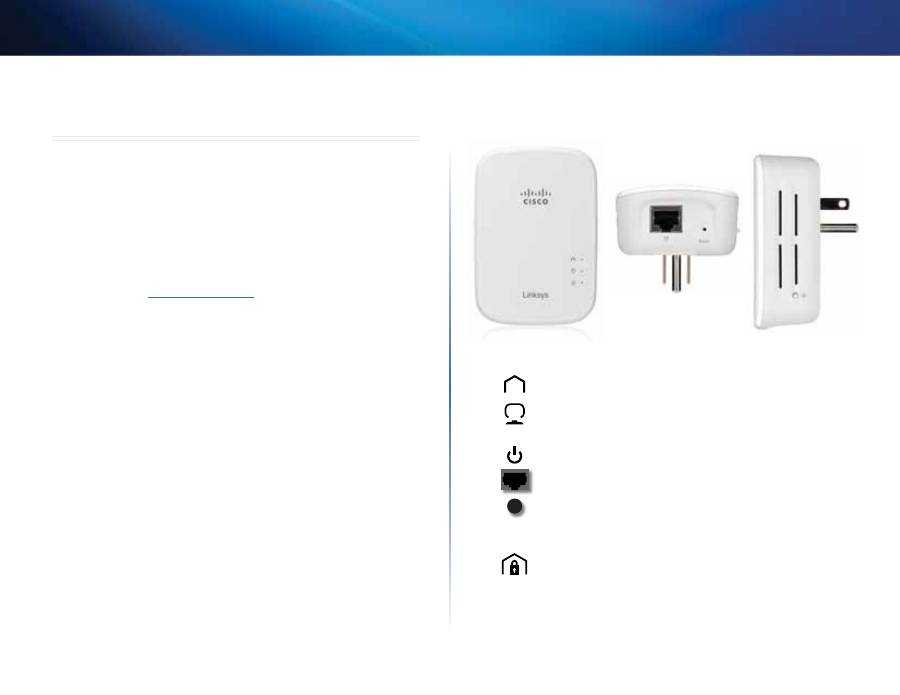
2
Začínáme
Síťový adaptér Powerline PLEK500
Přehled
Děkujeme vám za zakoupení této sady síťového adaptéru Powerline Linksys
Tyto adaptéry se snadnou konfigurací zajišťují pevné síťové propojení zařízení
ve vaší domácí síti
•
Sada
PLEK500
obsahuje dva jednoportové adaptéry Powerline PLE500
K vytvoření sítě Powerline přes elektrické vedení potřebujete dva adaptéry
Powerline Jeden adaptér Powerline připojte k síťovému směrovači a druhý
k počítači nebo jinému síťovému zařízení v jiné místnosti v domě
Další pomoc vám poskytne naše nepřetržitá zákaznická podpora (ověnčená
řadou cen) na webu
Linksys.com/support
Funkce
Powerline
– Tato kontrolka svítí, když je adaptér připojen k síti
Powerline Při aktivitě sítě kontrolka bliká
Ethernet
– Tato kontrolka svítí, když je zapnuto ethernetové zařízení,
které je připojeno k portu Ethernet (síť) adaptéru Při aktivitě sítě
kontrolka bliká
Napájení
– Tato kontrolka svítí, když je adaptér zapnutý
Ethernet
– Tento konektor slouží k připojení počítače nebo jiného
síťového zařízení
Reset
– K obnovení výchozího nastavení z výroby (včetně rozšířených
nastavení zabezpečení a hesla sítě) použijte špičatý předmět, kterým
zatlačíte na tlačítko
Reset
a podržíte ho stisknuté alespoň deset
sekund
Tlačítko HomePlug Simple Connect
– Slouží ke konfiguraci
rozšířených funkcí zabezpečení (hesla sítě) vaší sítě Powerline
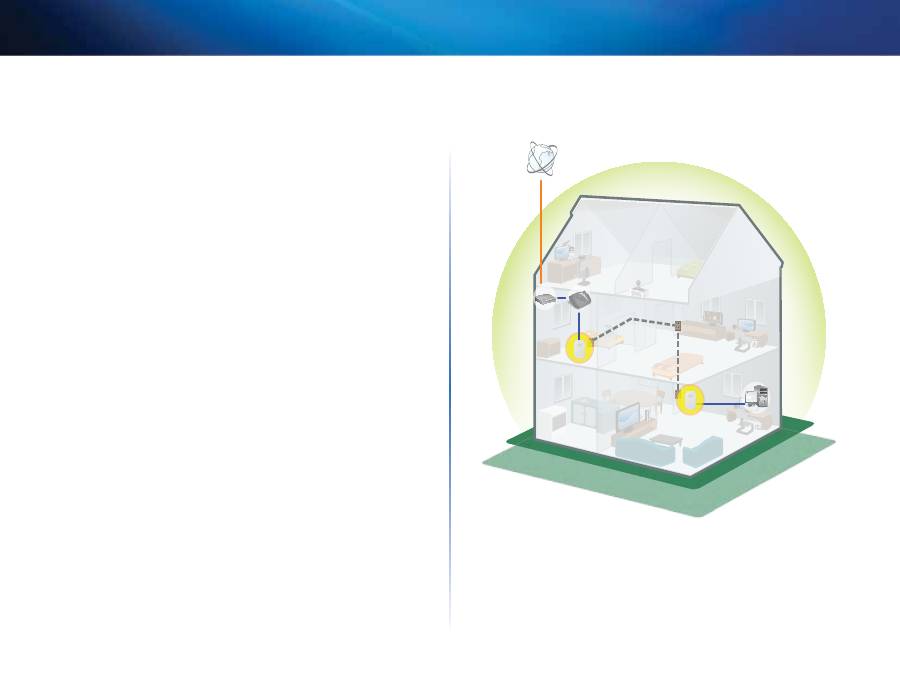
3
Začínáme
Síťový adaptér Powerline PLEK500
Jak funguje síť Powerline
Vaše domácnost nebo kancelář je protkána kabely elektrických rozvodů,
které přivádí proud k zásuvkám v jednotlivých místnostech Běžná pevná síť
Ethernet používá ethernetové síťové kabely k připojení k síťovým zařízením
V síti Powerline se využijí stávající elektrické rozvody jako vedení pro vaši síť
Powerline
K vytvoření sítě Powerline potřebujete dva nebo více adaptérů Powerline
Každé zařízení v síti Powerline vyžaduje připojení k adaptéru Powerline
•
Adaptér
PLE500
má jeden port sítě Ethernet Jeden adaptér se v síti
Powerline obvykle používá k připojení bezdrátového směrovače
k domácí síti Můžete také mít jeden adaptér na každém místě, kde
potřebujete připojit jedno ethernetové zařízení k síti Powerline
Při rozšíření vaší sítě o síť Powerline nedochází ke změně stávajících připojení
k internetu, modemu nebo směrovači
Příklad instalace
Na následujícím obrázku je schéma základního zapojení sítě Powerline
v obytném domě Směrovač instalovaný v horním patře je připojen k adaptéru
Powerline, který je zapojen do elektrické zásuvky Počítač v dolním patře je
připojený k adaptéru Powerline, který je zapojen do elektrické zásuvky
S využitím elektrického rozvodu je rozšířena místní síť za pomoci směrovače i na
herní konzoli a stolní počítač v obývacím pokoji Přístup k internetu, soubory
a tiskárny můžete sdílet mezi počítači a dalšími síťovými zařízeními Můžete
hrát online hry v dolním patře v pohodlí vašeho obývacího pokoje, zatímco
budete využívat vysokorychlostní přípojku k internetu (modem) a směrovač,
které se nachází nahoře
Modem
Směrovač
Počítač
Herní
konzole
PLE500
PLE500
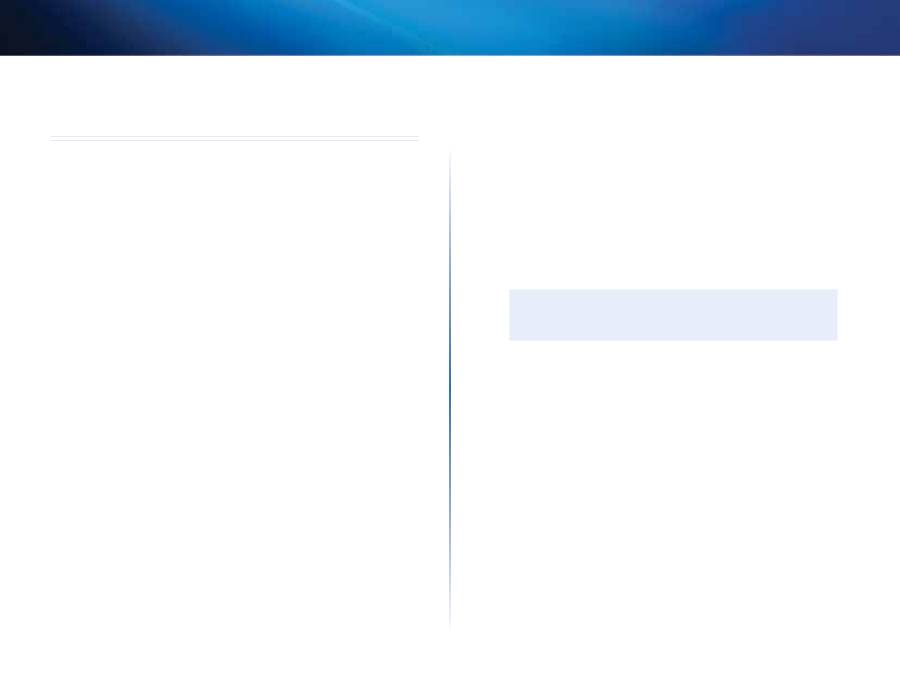
4
Začínáme
Síťový adaptér Powerline PLEK500
Instalace sítě Powerline
Přehled instalace
Při instalaci sítě Powerline je vhodné udělat následující:
•
Ujistěte se, že už máte funkční domácí síť s připojením k internetu
•
Nastavte sdílení připojení k internetu pro síť Powerline
•
Nainstalujte adaptéry Powerline do každé místnosti, kde chcete spojit
síťové zařízení s pevným připojením
Tipy
•
Pokud to jde, připojte každý adaptér Powerline přímo do zásuvky ve zdi
a nepoužívejte prodlužovací kabely, zásuvkové lišty nebo přepěťové
ochrany
•
Pokud adaptér Powerline potřebujete zapojit přes prodlužovací kabel
s více zásuvkami, nesmí být ke stejnému prodlužovacímu kabelu
připojena žádná další elektronická zařízení
•
Rozšířené možnosti konfigurace adaptéru najdete v části „Rozšířená
konfigurace“ na straně 5
Jak sdílet připojení k internetu
Když potřebujete sdílet připojení k internetu se sítí Powerline, připojte
svůj směrovač do sítě Powerline (obvykle použijete jednoportový adaptér
Powerline, například typ PLE500)
Postup připojení bezdrátového směrovače k vaší síti Powerline:
1.
Zapojte jednoportový adaptér do elektrické zásuvky v blízkosti
bezdrátového směrovače Kontrolka napájení adaptéru se rozsvítí
2.
Připojte přiložený ethernetový kabel k portu na adaptéru a k dostupnému
portu na zadní straně bezdrátového směrovače Kontrolka Ethernet
adaptéru se rozsvítí Teď už vám nic nebrání v rozšíření sítě Powerline na
zbytek vaší domácnosti
POZNÁMKA
Rozšířené nastavení zabezpečení najdete v části „Nastavení
rozšířeného zabezpečení“ na straně 5
Přidání adaptéru Powerline do sítě
Po připojení směrovače vaší stávající sítě k adaptéru Powerline můžete přidávat
další adaptéry v celé vaší domácnosti
Postup připojení dalšího adaptéru Powerline:
1.
Zapojte adaptér do zásuvky v blízkosti síťového zařízení, které chcete
připojit Kontrolka napájení na adaptéru se rozsvítí Kontrolka Powerline
bude nejdřív blikat; po dokončení připojení začne nepřetržitě svítit
2.
Připojte kabel od síťového zařízení k dostupnému portu adaptéru
Powerline Kontrolka Ethernet na adaptéru bude blikat; po dokončení
připojení začne nepřetržitě svítit
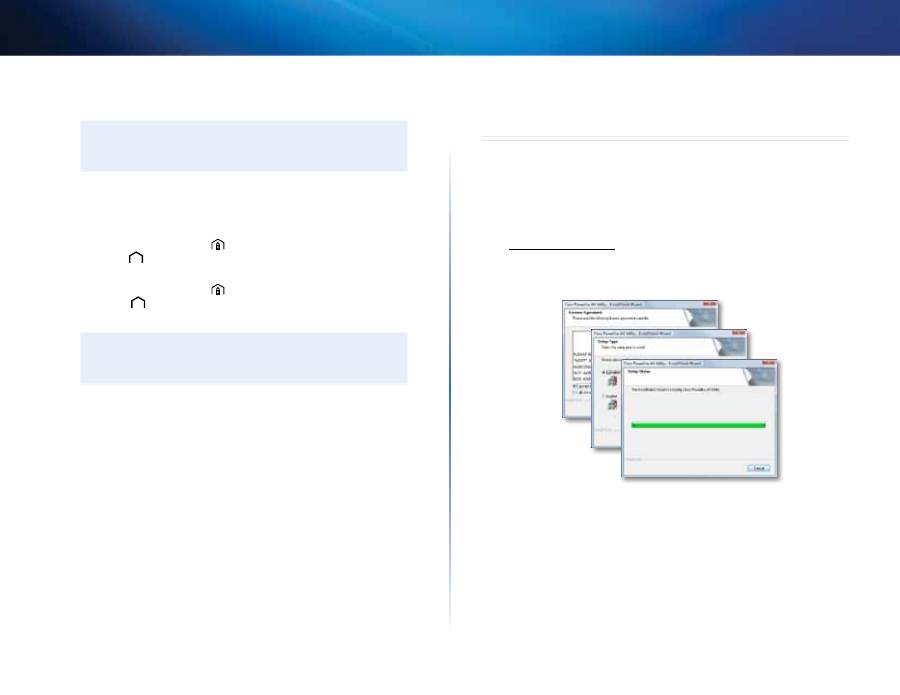
5
Začínáme
Síťový adaptér Powerline PLEK500
Nastavení rozšířeného zabezpečení
POZNÁMKA
Při konfiguraci zabezpečení zařízení připojená k adaptérům
Powerline dočasně ztratí připojení k internetu
Postup konfigurace rozšířeného zabezpečení u jednotlivých síťových
adaptérů:
1.
U prvního adaptéru alespoň na sekundu stiskněte a podržte tlačítko
HomePlug Simple Connect
, dokud nezačne pomalu blikat kontrolka
Powerline
Adaptér vytvoří nový síťový klíč pro vaši síť Powerline
2.
U všech dalších adaptérů alespoň na sekundu stiskněte a podržte tlačítko
HomePlug Simple Connect
, dokud nezačne pomalu blikat kontrolka
Powerline
Když kontrolka přestane blikat, bude nakonfigurováno
sdílení nového síťového klíče s tímto adaptérem
POZNÁMKA
Zařízení připojená k adaptérům budou mít do pěti minut znovu
funkční připojení k internetu
Rozšířená konfigurace
Pokud máte problém s připojením adaptérů nebo chcete nastavit rozšířené
možnosti, použijte nástroj pro rozšířenou konfiguraci
Postup instalace konfiguračního nástroje:
1.
Stáhněte si nástroj ze stránek podpory produktu na webu
Linksys.com/support
2.
Spusťte stažený instalační soubor a postupujte podle pokynů na
obrazovce
Postup použití konfiguračního nástroje:
1.
Po nainstalování nástroje:
V systému Windows:
a.
Klikněte na
Start
,
Všechny programy
,
Cisco Systems
,
Cisco Powerline
AV2 Utility
Nástroj se spustí
V systémech Macintosh:
a.
Dvakrát klikněte na ikonu
CD
na ploše a pak dvakrát klikněte na ikonu
Setup
(Nastavení)
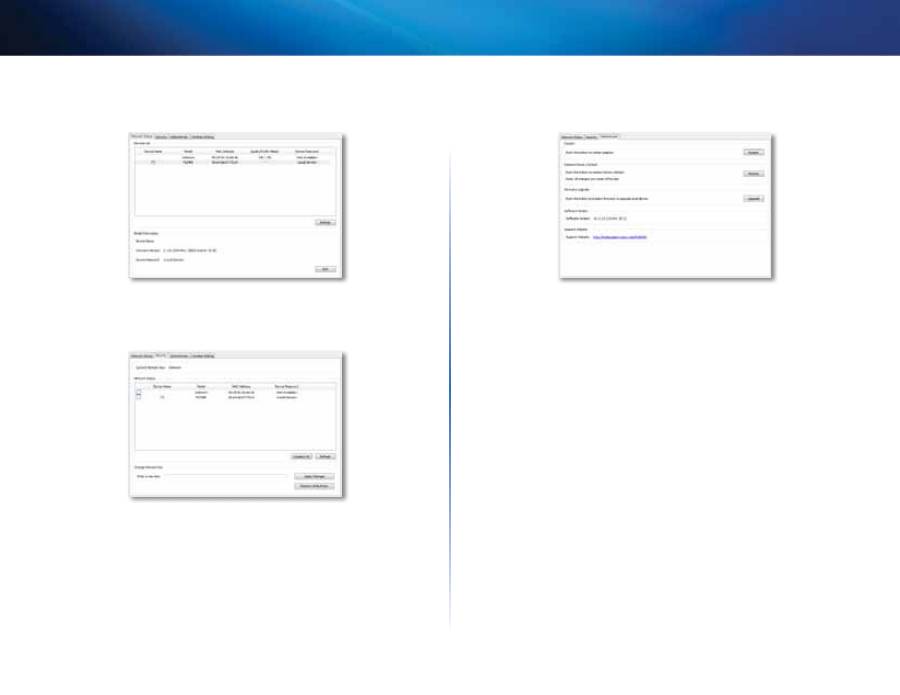
6
Začínáme
Síťový adaptér Powerline PLEK500
2.
Kliknutím na kartu
Network Status
(Stav sítě) si zobrazíte podrobnosti
adaptérů Powerline, které jsou zapojeny do vaší sítě
3.
Na kartě
Security
(Zabezpečení) můžete ručně změnit síťový klíč pro
každé zařízení Když budete potřebovat obnovit výchozí klíč, klikněte na
možnost
Restore Default Key
(Obnovit výchozí klíč)
4.
Na kartě
Administrator
(Správce) můžete restartovat adaptér, obnovit
jeho výchozí nastavení z výroby nebo aktualizovat firmware
Nastavení adaptéru se okamžitě použijí Nástroj ukončíte zavřením okna
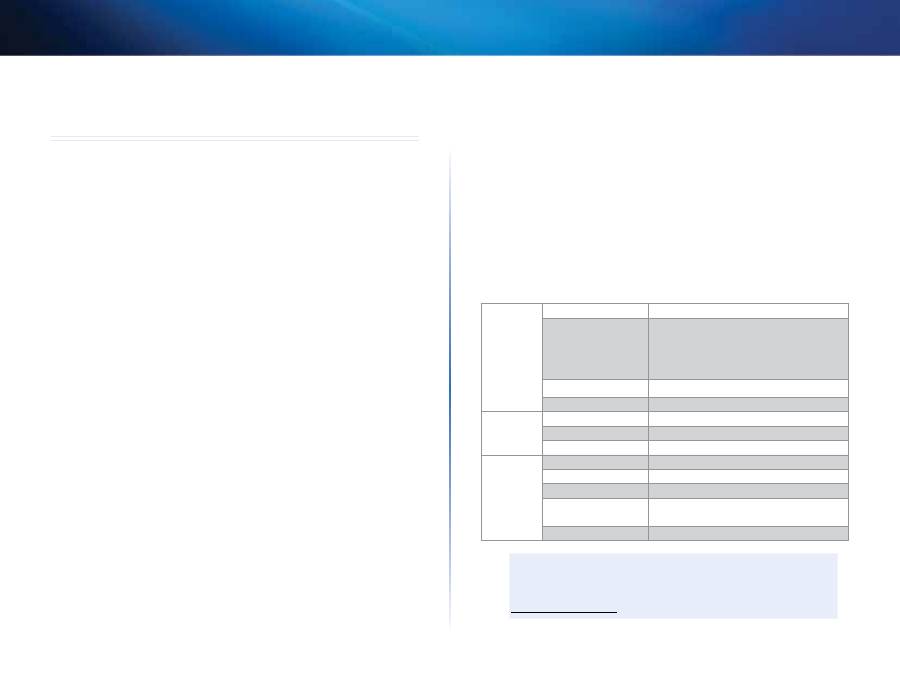
7
Začínáme
Síťový adaptér Powerline PLEK500
Odstraňování potíží
Po nainstalování adaptéru Powerline nesvítí žádná kontrolka.
Postupujte následovně:
1.
Odpojte adaptér ze zásuvky
2.
Odpojte od adaptéru kabel sítě Ethernet
3.
Vyčkejte pět sekund
4.
Znovu připojte kabel sítě Ethernet k adaptéru
5.
Zapojte adaptér do zásuvky
6.
Pokud toto řešení nebude fungovat, ujistěte se, že elektrická zásuvka
funguje správně Zapojte do zásuvky jiné zařízení a vyzkoušejte, zda
půjde zapnout
Kontrolka Ethernet na adaptéru Powerline nesvítí.
Když port Ethernet rozpozná připojení k místní síti, měla by se rozsvítit
kontrolka Ethernet Postupujte následovně:
1.
Ujistěte se, že je kabel sítě Ethernet pevně připojen k adaptéru
2.
Ujistěte se, že je kabel sítě Ethernet pevně připojen k počítači nebo
jinému síťovému zařízení
3.
Ujistěte se, že síťový adaptér pro Ethernet v počítači funguje správně
Další informace najdete v nápovědě systému Windows
Nemůžete se připojit k jiným počítačům v místní síti nebo k internetu.
Pokud jste nenastavovali rozšířené zabezpečení pro síť Powerline, postupujte
následovně:
1.
Vyhledejte adaptér Powerline připojený k počítači, který se nemůže
připojit
2.
Pomocí špičatého předmětu stiskněte tlačítko
Reset
na pravé straně
adaptéru na alespoň deset sekund Tím se adaptér resetuje na výchozí
nastavení z výroby
Pokud jste nastavili rozšířené zabezpečení pro síť Powerline, postupujte
následovně:
•
Ujistěte se, že všechny adaptéry v síti Powerline jsou nastaveny na stejné
heslo sítě Toto heslo musí být u všech adaptérů stejné, jinak nebudou
moci vzájemně komunikovat Více informací najdete v části „Nastavení
rozšířeného zabezpečení“ na straně 5 a „Rozšířená konfigurace“ na
straně 5
•
Pokud přidáváte nový adaptér do existující sítě Powerline, která používá
jedinečné heslo sítě, postupujte podle pokynů v části „Rozšířená
konfigurace“ na straně 5
Kontrolky blikají a já nevím, co to znamená.
Případný problém zjistíte podle následující přehledové tabulky chování
kontrolek:
Kontrolka
Powerline
Nesvítí
Nepřipojeno k síti Powerline
Rychle bliká
(zelená) Rychlost přenosu dat na úrovni
fyzické vrstvy vyšší než 15 Mb/s
(žlutá) Rychlost přenosu dat na úrovni
fyzické vrstvy nižší než 15 Mb/s
Pomalu bliká
Párování
Svítí
Připojeno k síti Powerline
Kontrolka
Ethernet
Nesvítí
Nepřipojeno k síti Ethernet
Bliká
Probíhá přenos dat
Svítí
Připojeno k síti Ethernet
Kontrolka
Napájení
Nesvítí
Zařízení je vypnuto
Svítí
Zařízení je zapnuto a připraveno
Dočasně rychle bliká Výchozí nastavení
Rychle bliká po dobu
jedné minuty
Chyba párování nebo chyba systému
Pomalu bliká
Zařízení je v pohotovostním režimu
WEB
Pokud vám tato příručka neposkytla odpověď na všechny dotazy,
můžete se na nás obrátit prostřednictvím našeho webu podpory
Linksys.com/support
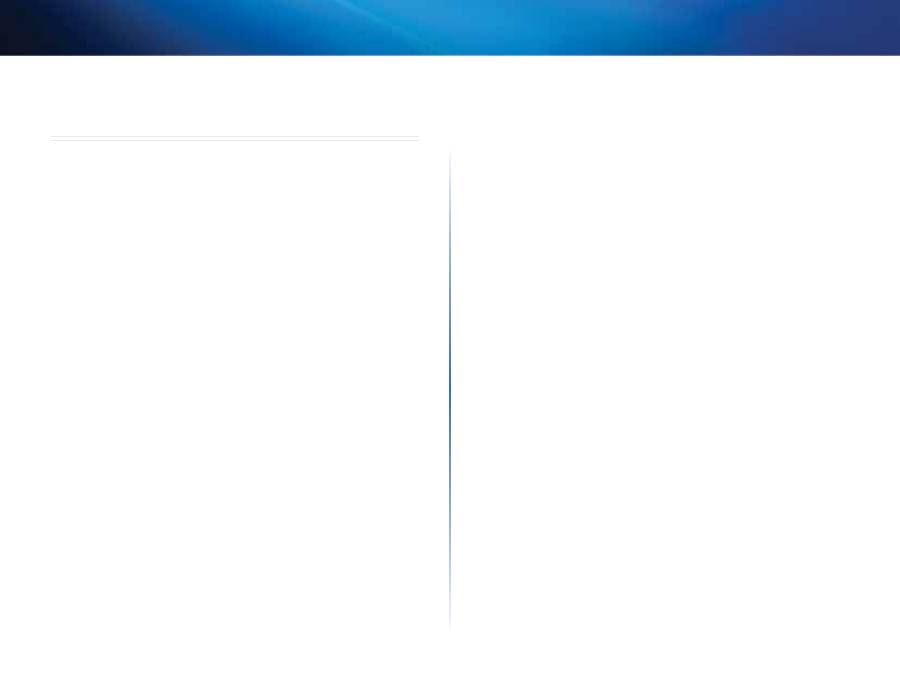
8
Začínáme
Síťový adaptér Powerline PLEK500
Technické údaje
Model
PLE500
Standardy
HomePlug AV2
Porty
Gigabitový Ethernet (10/100/1000)
Tlačítka
Easy Connect, Reset
Kontrolky
Powerline, Ethernet, Napájení
Typ kabelu
RJ-45 (1)
Funkce zabezpečení
Šifrování na linkové vrstvě AES 128 bitů
Síla bezpečnostního klíče
128 bitů
Modulační schémata
4096/1024/256/64/16/8-QAM, QPSK, BPSK,
ROBO
Prostředí
Rozměry
(90,6 × 63,0 × 34,5 mm)
Hmotnost
105 g
Napájení
100–240 V AC, 50–60 Hz
Certifikace
FCC, IC, CE, RoHS
Provozní teplota
0 až 40 ºC
Skladovací teplota
−20 až 70 ºC
Provozní vlhkost
10 až 85 % bez kondenzace
Skladovací vlhkost
5 až 90 % bez kondenzace
Technické údaje se mohou změnit bez předchozího upozornění
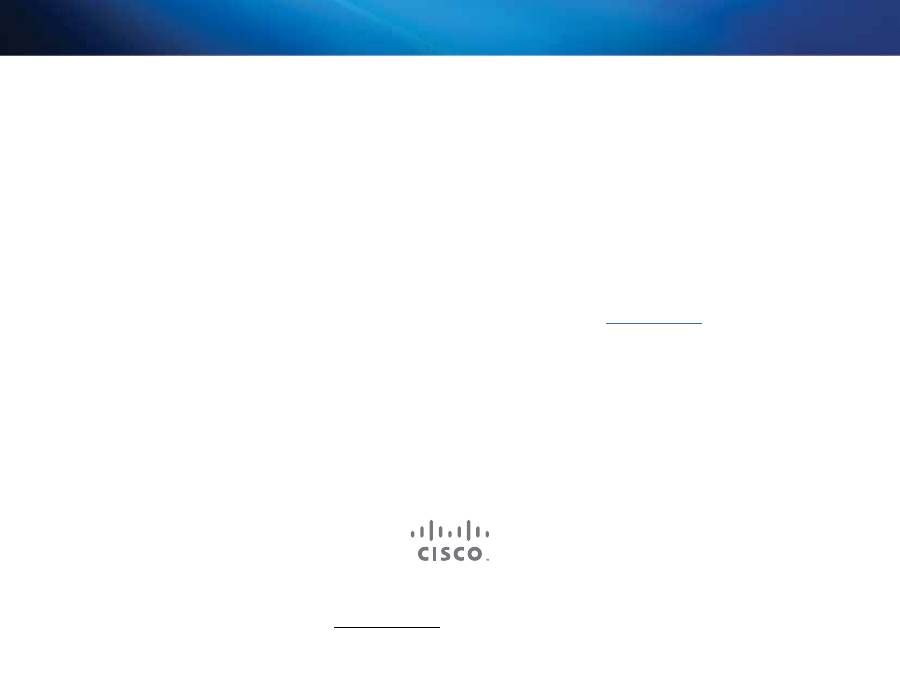
3425-01038A
130320MS
Cisco, logo Cisco a Linksys jsou ochranné známky nebo registrované ochranné známky společnosti Cisco a/nebo jejích přidružených společností v USA a dalších zemích
Seznam ochranných známek společnosti Cisco najdete na stránce www cisco com/go/trademarks Všechny ostatní ochranné známky obsažené v tomto dokumentu jsou majetkem příslušných vlastníků
© 2013 Cisco a/nebo přidružené společnosti Všechna práva vyhrazena
Navštivte naši nepřetržitou službu technické podpory (ověnčenou řadou cen) na webu
linksys com/support

Brugervejledning
Powerline-netværksadapter
Linksys PLEK500
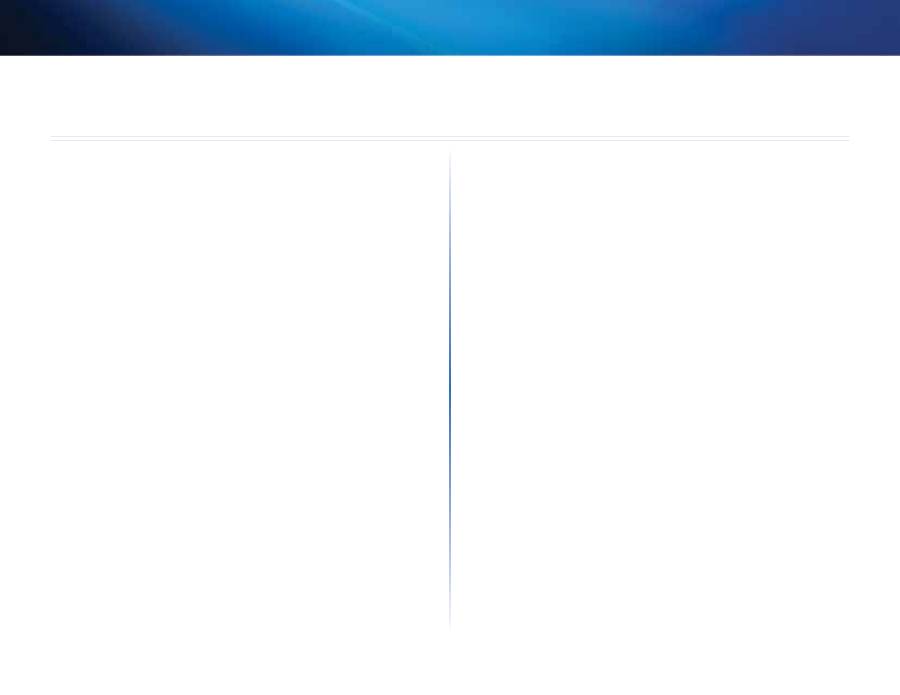
2
Sådan kommer du i gang
PLEK500 Powerline-netværksadapter
Oversigt . . . . . . . . . . . . . . . . . . . . . . . . . . . . . . . . . . . . . . . . . . . . 3
Funktioner . . . . . . . . . . . . . . . . . . . . . . . . . . . . . . . . . . . . . . . . . . . . . . . . . . . . . . . . . . . . .3
Hvordan .Powerline-netværk .fungerer . . . . . . . . . . . . . . . . . . . . . . . . . . . .4
Eksempel på installation 4
Installation .af .Powerline-netværket . . . . . . . . . . . . 5
Installationsoversigt . . . . . . . . . . . . . . . . . . . . . . . . . . . . . . . . . . . . . . . . . . . . . . . . . 5
Tip 5
Sådan .deles .internetadgang . . . . . . . . . . . . . . . . . . . . . . . . . . . . . . . . . . . . . . . .5
Sådan .tilføjer .du .en .Powerline-adapter .til .dit .netværk . . . . . . . . . .5
Opsætning .af .avanceret .sikkerhed . . . . . . . . . . . . . . . . . . . . . . . . . . . . . . . . .6
Avanceret .konfiguration . . . . . . . . . . . . . . . . . . . . . . . . . 6
Fejlfinding . . . . . . . . . . . . . . . . . . . . . . . . . . . . . . . . . . . . . . . . . . 8
Specifikationer . . . . . . . . . . . . . . . . . . . . . . . . . . . . . . . . . . . . 9
Indholdsfortegnelse
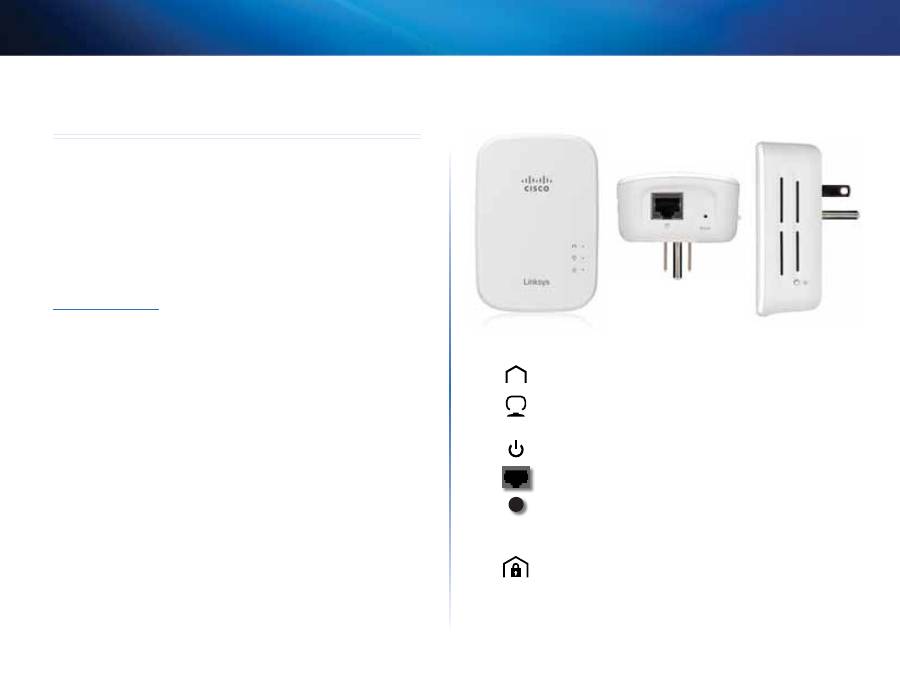
3
Sådan kommer du i gang
PLEK500 Powerline-netværksadapter
Oversigt
Tak for at du valgte dette Linksys Powerline-netværksadaptersæt Disse adaptere
er nemme at sætte op og giver dig mulighed for at forbinde kabeltilsluttede
netværksenheder til dit hjemmenetværk
•
PLEK500
-sættet indeholder to PLE500 enkeltport-Powerline-adaptere
Du skal bruge mindst to Powerline-adaptere til at oprette et Powerline-
netværk Tilslut en Powerline-adapter til din netværksrouter, og tilslut den
anden adapter til en computer eller en anden netværksenhed i et hvilket som
helst rum i huset
Du kan få yderligere hjælp fra vores prisbelønnede 24/7-kundesupport på
Linksys.com/support
.
Funktioner
Powerline
- Powerline-LED'en tændes, når adapteren tilsluttes til
Powerline-netværket LED'en blinker for at angive netværksaktivitet
Ethernet
- Ethernet-LED'en tændes, når en kablet
netværksforbindelse tændes og tilsluttes til adapterens Ethernet-
port (netværk) LED'en blinker for at angive netværksaktivitet
Strøm
- Strømindikatoren tændes, når adapteren tændes
Ethernet
- Opretter forbindelse til computere eller andre
netværksenheder
Nulstil
-Til gendannelse af fabriksindstillingerne (herunder de
avancerede sikkerhedsindstillinger og netværksadgangskoden),
brug en spids genstand til at holde
Nulstil
-knappen nede i mindst til
sekunder
HomePlug Simple Connect-knap
- Konfigurerer avanceret
sikkerhed (netværksadgangskode) til dit Powerline-netværk
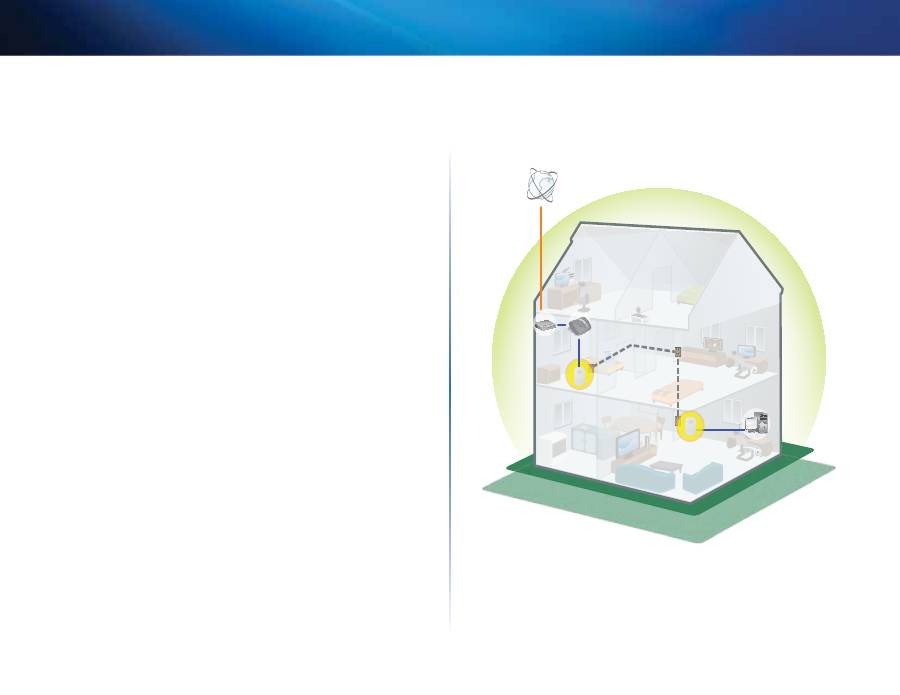
4
Sådan kommer du i gang
PLEK500 Powerline-netværksadapter
Hvordan .Powerline-netværk .fungerer
Der løber el-ledninger i dit hjem eller på dit kontor, som tilfører strøm til
stikkontakterne i hvert rum Et typisk kabelbaseret Ethernet-netværk anvender
Ethernet-netværkskabler til at oprette forbindelse til dine kabeltilsluttede
netværksenheder Et Powerline-netværk anvender dine eksisterende ledninger
i hjemmet som kabling til Powerline-netværket
Brug to eller flere Powerline-adaptere til at oprette dit Powerline-netværk Hver
enkelt enhed på Powerline-netværket skal tilsluttes til en Powerline-adapter
•
PLE500
har én Ethernet-port En af disse enheder bruges typisk i et
Powerline-netværk til at tilslutte dit netværks trådløse router til husets
ledningsnet Du kan også bruge en af disse enheder til at tilslutte en
kablet Ethernet-enhed til Powerline-netværket i et hvilket som helst rum
i huset
Når du tilslutter et Powerline-netværk til et eksisterende netværk, skal
forbindelserne mellem internet, modem og router forblive de samme
Eksempel .på .installation
Dette diagram viser et grundlæggende Powerline-netværk i et hus Routeren
på første etage er tilsluttet til en Powerline-adapter, som er tilsluttet til en
stikkontakt Routeren nedenunder er tilsluttet til en Powerline-adapter, som er
tilsluttet til en stikkontakt
Ved hjælp af hjemmets ledningsnet udvider routeren det lokale netværk til at
omfatte spilkonsollen og den stationære computer i stuen Internetadgang,
filer og printere kan deles mellem computerne og andre netværksenheder Ved
onlinespil kan du sidde behageligt og spille nede i stuen, mens du bruger den
hurtige internetforbindelse i routeren og modemmet ovenpå
Modem
Router
Computer
PLE500
PLE500
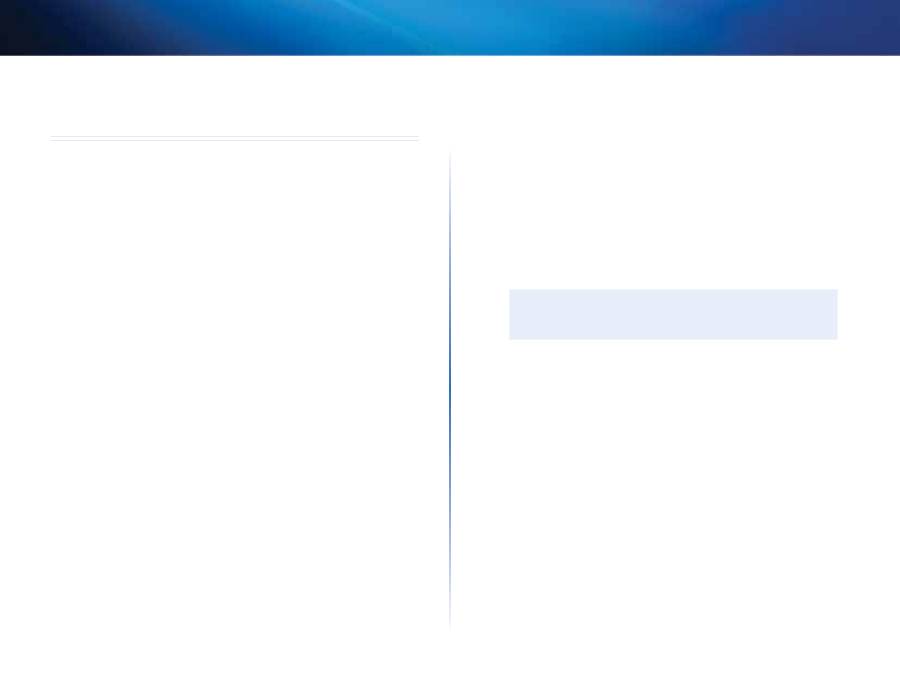
5
Sådan kommer du i gang
PLEK500 Powerline-netværksadapter
Installation af Powerline-netværket
Installationsoversigt
Når du skal konfigurere Powerline-netværket, skal du:
•
Sørge for, at du allerede har internetadgang og et fungerende
hjemmenetværk
•
Dele internetadgang med dit Powerline-netværk
•
Installere Powerline-adaptere i hvert rum, hvor du vil tilslutte en
kabelbaseret netværksenhed
Tip
•
Hvis det er muligt, bør du tilslutte en Powerline-adapter direkte
til en stikkontakt og ikke til en forlængerledning, stikdåse eller
transientbeskytter
•
Hvis en Powerline-adapter tilsluttes til en stikdåse, skal du sørge for, at
der ikke tilsluttes andre elektroniske enheder til den samme stikdåse
•
Se ”Avanceret konfiguration” på side 6 for at få oplysninger om avanceret
adapterkonfiguration
Sådan .deles .internetadgang
For at dele internetadgang over Powerline-netværket skal du tilslutte routeren
til Powerline-netværket (typisk med en enkeltport-Powerline-adapter som
f eks PLE500)
Sådan tilslutter du din trådløse router til dit Powerline-netværk:
1.
Tilslut din enkeltport-Powerline-adapter til en stikkontakt i nærheden af
den trådløse router Adapterens strømindikator tændes
2.
Tilslut det medfølgende Ethernet-netværkskabel til porten på adapteren
og til en ledig port på bagsiden af den trådløse router Adapterens
Ethernet LED tændes Du er nu klar til at udvide dit Powerline-netværk
til resten af dit hjem
BEMÆRK
Se ”Opsætning af avanceret sikkerhed” på side 6 for at konfigurere
avanceret sikkerhed
Sådan .tilføjer .du .en .Powerline-adapter .til .
dit .netværk
Når routeren til dit eksisterende netværk er tilsluttet til en Powerline-adapter,
kan du tilføje adaptere andre steder i hjemmet
Sådan tilslutter du en ekstra Powerline-adapter:
1.
Tilslut adapteren til en stikkontakt i nærheden af de netværksenheder,
du vil tilslutte Adapterens strømindikator tændes Powerline-LED'en
blinker og forbliver tændt, når forbindelsen er oprettet
2.
Tilslut netværksenhedens netværkskabel til en ledig port på Powerline-
adapteren Adapterens Ethernet-LED blinker og forbliver tændt, når
forbindelsen er oprettet
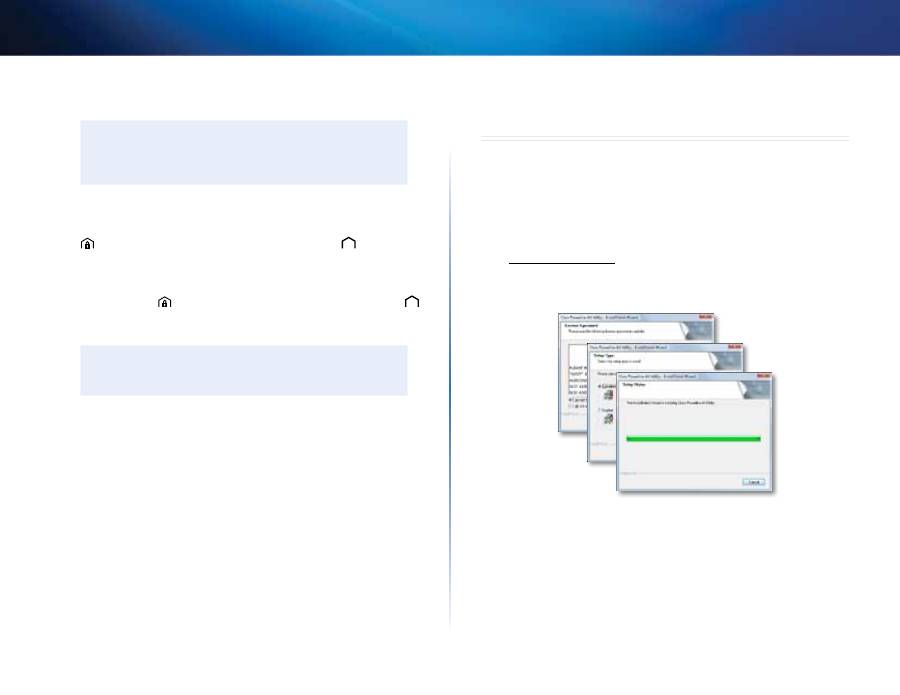
6
Sådan kommer du i gang
PLEK500 Powerline-netværksadapter
Opsætning .af .avanceret .sikkerhed
BEMÆRK
De enheder, som tilsluttes til Powerline-adapterne,
mister midlertidigt forbindelsen til internettet under
sikkerhedsopsætningen
Sådan konfigureres hver netværksadapter med avanceret sikkerhed:
1.
På den første adapter skal du holde knappen HomePlug Simple Connect
nede i mindst et sekund, indtil Powerline-LED'en
begynder at
blinke langsomt Adapteren opretter en ny netværksnøgle til Powerline-
netværket
2.
På hver enkelt af de andre adaptere skal du holde knappen HomePlug
Simple Connect
nede i mindst et sekund, indtil Powerline-LED'en
begynder at blinke langsomt Når LED'en stopper med at blinke, er den
nye netværksnøgle blevet delt med den pågældende adapter
BEMÆRK
De enheder, der tilsluttes til adapterne, får internetadgang igen
inden for fem minutter
Avanceret konfiguration
Hvis du har problemer med at tilslutte adapterne, eller hvis du vil vælge mere
avancerede indstillinger, skal du bruge hjælpeprogrammet til avanceret
konfiguration
Sådan installeres hjælpeprogrammet til konfiguration:
1.
Download hjælpeprogrammet fra produktets supportside på
Linksys.com/support
2.
Kør den eksekverbare fil, du downloadede, og følg instruktionerne på
skærmen
Sådan bruges hjælpeprogrammet til konfiguration:
1.
Når hjælpeprogrammet er installeret:
På Windows-systemer:
a.
Klik på
Start
,
Alle programmer
,
Cisco Systems
og derefter
Cisco
Powerline AV2 Utility
(Cisco Powerline AV-hjælpeprogram)
Hjælpeprogrammet åbnes
På Macintosh-systemer:
a.
Dobbeltklik på
CD
-ikonet på skrivebordet, og dobbeltklik på ikonet
Setup
(Konfiguration)
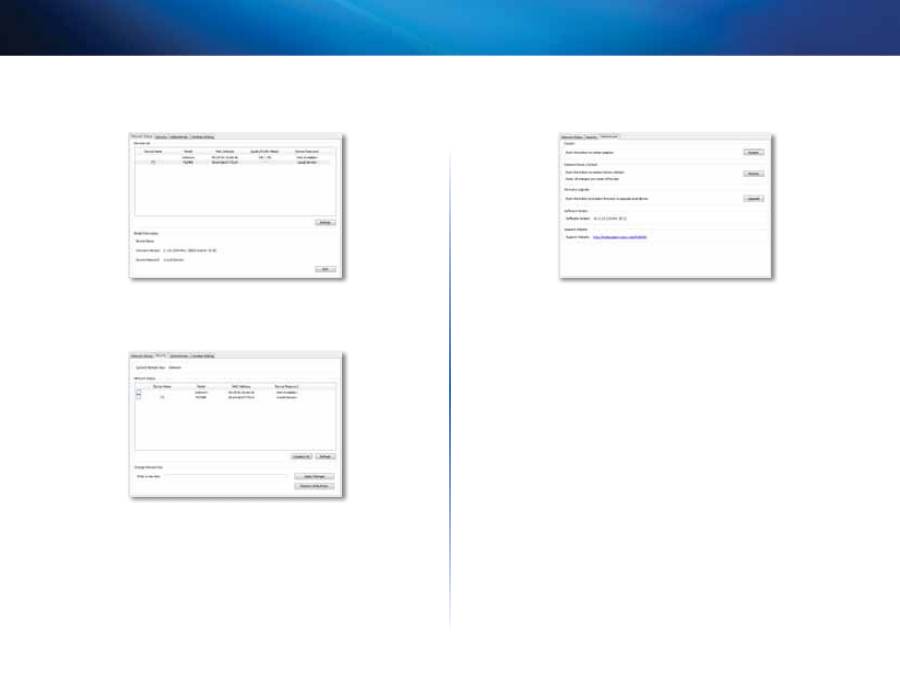
7
Sådan kommer du i gang
PLEK500 Powerline-netværksadapter
2.
Klik på fanen
Network Status
for at få vist oplysninger om de Powerline-
adaptere, der er tilsluttet til dit netværk
3.
Klik på fanen
Sikkerhed
for manuelt at ændre netværksnøglen for hver
enhed Hvis du har brug for at gendanne standardnøglen, skal du klike
på
Restore Default Key
(gendan standardnøgle)
4.
Klik på fanen
Administrator
for at genstarte en adapter, gendanne
fabriksindstillinger eller opgradere adapterens firmware
Indstillingerne træder i kraft for adapterne med det samme Luk vinduet
for at afslutte hjælpeprogrammet
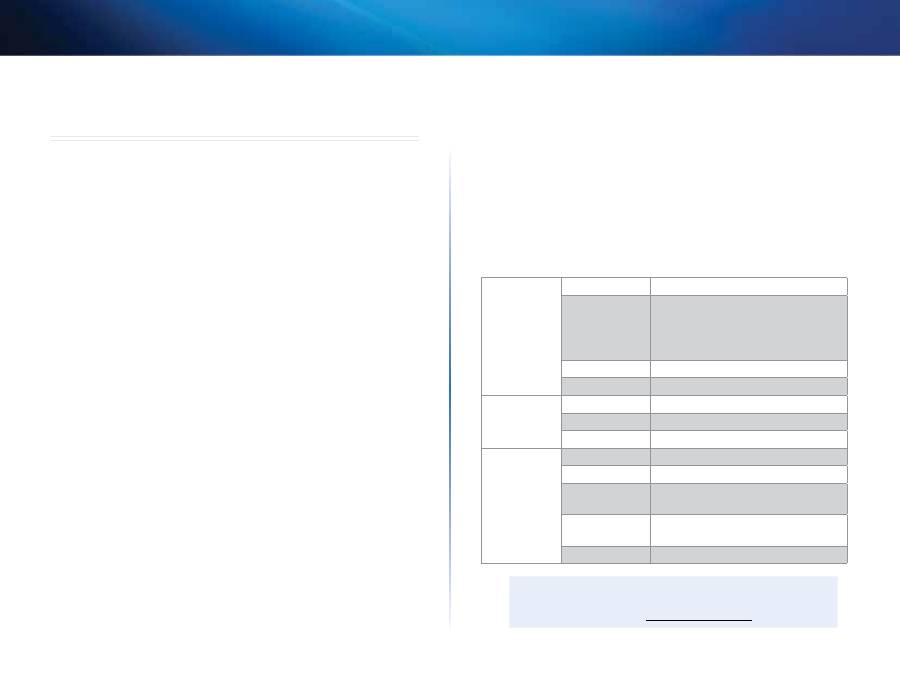
8
Sådan kommer du i gang
PLEK500 Powerline-netværksadapter
Fejlfinding
Ingen af LED'erne tændes, når du har installeret Powerline-adapteren.
Følg disse instruktioner:
1.
Frakobl adapteren fra stikkontakten
2.
Frakobl Ethernet-netværkskablet fra adapteren
3.
Vent i fem sekunder
4.
Tilslut Ethernet-netværkskablet til adapteren igen
5.
Tilslut adapteren til stikkontakten igen
6.
Hvis denne løsning ikke virker, skal du kontrollere, at stikkontakten
fungerer Tilslut en anden enhed til stikkontakten, og prøv at tænde den
Ethernet-LED'en lyser ikke på Powerline-adapteren.
Når Ethernet-porten registrerer en lokal netværksforbindelse, bør Ethernet-
LED'en lyse Følg disse instruktioner:
1.
Kontroller, at Ethernet-netværkskablet er korrekt tilsluttet til adapter
2.
Kontroller, at Ethernet-netværkskablet er korrekt tilsluttet til computeren
eller en anden netværksenhed
3.
Kontroller, at Ethernet-adapteren på computeren fungerer Se Windows
Hjælp for at få flere oplysninger
Du kan ikke oprette forbindelse til andre computere på det lokale netværk
eller til internettet.
Hvis du ikke har angivet avanceret sikkerhed for Powerline-netværket, skal du
følge disse instruktioner:
1.
Find den Powerline-adapter, som er tilsluttet til computeren, og som ikke
kan oprette forbindelse
2.
På adapterens højre side skal du bruge en spids genstand til at holde
knappen
Nulstil
nede i mindst ti sekunder Dette nulstiller adapteren til
fabriksindstillingerne
Hvis du har konfigureret avanceret sikkerhed for Powerline-netværket, skal du
kontrollere følgende:
•
Kontroller, at alle adapterne på Powerline-netværket er blevet konfigureret
med den samme netværksadgangskode Netværksadgangskoden skal
være identisk, for at de kan kommunikere med hinanden Se ”Opsætning
af avanceret sikkerhed” på side 6 eller ”Avanceret konfiguration” på side 6
•
Hvis du tilføjer en ny adapter til et eksisterende Powerline-netværk med
en unik netværksadgangskode, skal du følge instruktionerne i ”Avanceret
konfiguration” på side 6
LED-indikatorerne blinker, og jeg ved ikke, hvad det betyder.
Se følgende tabel med LED-funktioner for at diagnosticere problemet:
Powerline-LED
Fra
Ikke tilsluttet til Powerline-netværket
Blinker hurtigt
(Grøn) Send/modtag data ved PHY
hastighed > 15 Mbps
(Gul) Send/modtag data ved PHY
hastighed > 15 Mbps
Blinker langsomt Parring
Lyser konstant
Tilsluttet til Powerline-netværket
Ethernet-LED
Fra
Ikke tilsluttet til Ethernet-netværket
Blinker
Sender/modtager data
Lyser konstant
Tilsluttet til Ethernet-netværket
Strømindikator
Fra
Enheden er slukket
Lyser konstant
Enheden er tændt og klar
Blinker hurtigt i
kort tid
Fabriksindstilling
Blinker hurtigt i
et minut
Fejl ved parring/systemfejl
Blinker langsomt Enheden er i standbytilstand
INTERNET
Hvis du ikke kan finde svar på dine spørgsmål her, kan du gå til
Linksys supportwebsted på
Linksys.com/support
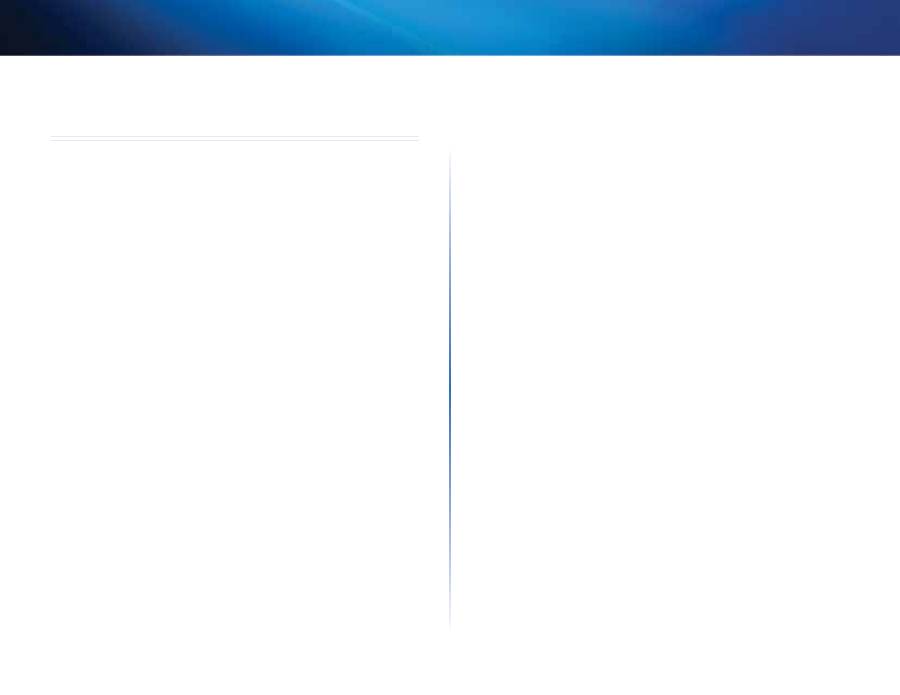
9
Sådan kommer du i gang
PLEK500 Powerline-netværksadapter
Specifikationer
Model
PLE500
Standarder
HomePlug AV2
Porte
Gigabit Ethernet (10/100/1000)
Knapper
Easy Connect, Nulstil
LED-indikatorer
Powerline, Ethernet, strøm
Kabelføringstype
RJ-45 (1)
Sikkerhedsfunktioner
128-bit AES Link kryptering
Sikkerhedsnøglebit
128
Modulationer
4096/1024/256/64/16/8-QAM, QPSK, BPSK,
ROBO
Miljø
Mål
3,57 × 2,48 × 1,36"
(90,6 × 63,0 × 34,5 mm)
Vægt
105 g
Strøm
100-240 V AC, 50-60 Hz
Certificering
FCC, IC, CE, RoHS
Driftstemp
-32º F til 104º F (-0 til 40º C)
Opbevaringstemp
-4º F til 158º F (-20 til 70º C)
Luftfugtighed ved drift
10 til 85 %, ingen kondensering
Luftfugtighed ved opbevaring 5 til 90 %, ingen kondensering
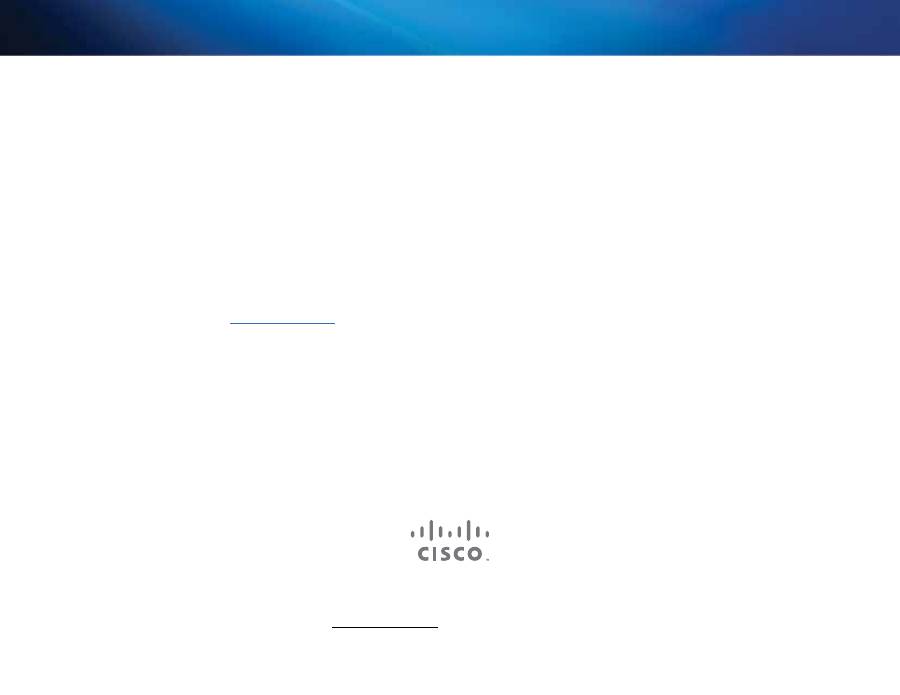
Cisco, Cisco-logoet og Linksys er varemærker eller registrerede varemærker tilhørende Cisco og/eller tilknyttede virksomheder i USA og visse andre lande
Du kan se en liste over Ciscos varemærker på www cisco com/go/trademarks Alle andre varemærker, som nævnes i dette dokument, tilhører de respektive ejere
© 2013 Cisco og/eller Ciscos tilknyttede virksomheder Alle rettigheder forbeholdes
På
linksys.com/support
kan du få prisbelønnet teknisk support 24 timer i døgnet, 7 dage om ugen

Benutzer- handbuch
Powerline Netzwerkadapter
Linksys PLEK500
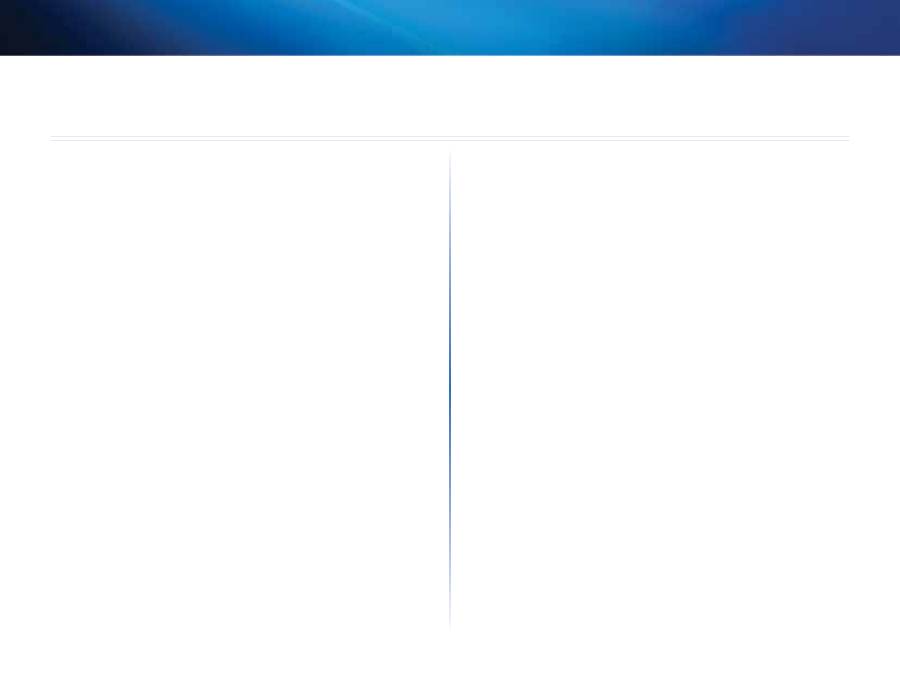
2
Erste Schritte
PLEK500 Powerline Netzwerkadapter
Übersicht . . . . . . . . . . . . . . . . . . . . . . . . . . . . . . . . . . . . . . . . . . . 3
Eigenschaften . . . . . . . . . . . . . . . . . . . . . . . . . . . . . . . . . . . . . . . . . . . . . . . . . . . . . . . . .3
Funktionsweise .von .Powerline Netzwerken . . . . . . . . . . . . . . . . . . . . . . 4
Beispielinstallation 4
Installation .des .Powerline Netzwerks . . . . . . . . . . 5
Überblick .über .die .Installation . . . . . . . . . . . . . . . . . . . . . . . . . . . . . . . . . . . . . 5
Tipps 5
Freigeben .der .Internetverbindung . . . . . . . . . . . . . . . . . . . . . . . . . . . . . . . . .5
„Hinzufügen .eines .Powerline Adapters .zu .Ihrem .Netzwerk“ . . .5
Einrichten .der .erweiterten .Sicherheitseinstellungen . . . . . . . . . . . .6
Erweiterte .Konfiguration . . . . . . . . . . . . . . . . . . . . . . . . 6
Fehlerbehebung . . . . . . . . . . . . . . . . . . . . . . . . . . . . . . . . . . 7
Spezifikationen . . . . . . . . . . . . . . . . . . . . . . . . . . . . . . . . . . . . 9
Inhalt
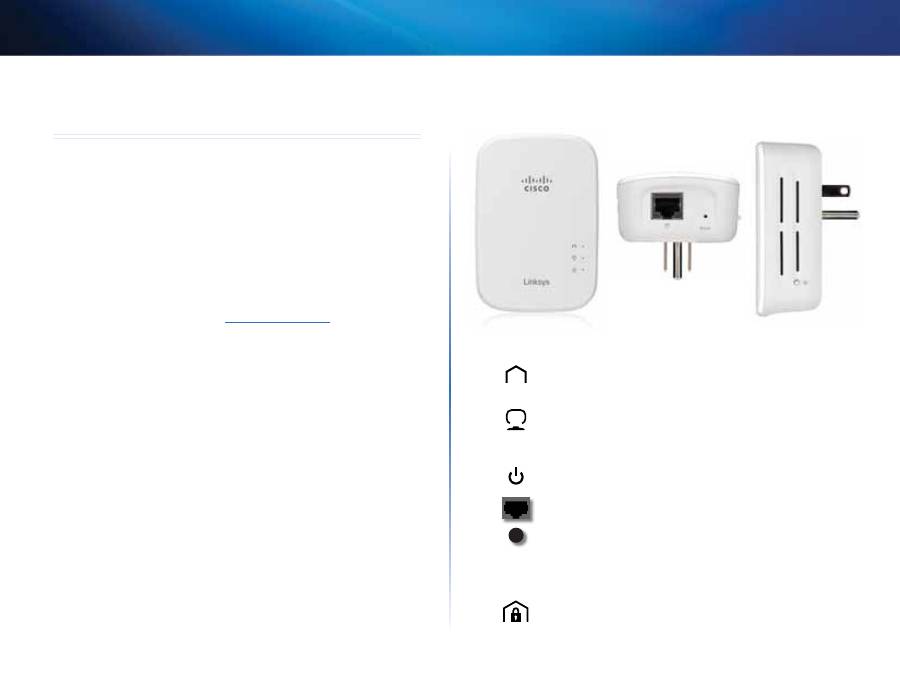
3
Erste Schritte
PLEK500 Powerline Netzwerkadapter
Übersicht
Vielen Dank, dass Sie sich für das Linksys Powerline Netzwerkadapter-Set
entschieden haben Diese Adapter bieten Ihnen eine einfache Einrichtung und
Verbindung zu Wired-Netzwerkgeräten in Ihrem Heimnetzwerk
•
Das
PLEK500
-Set enthält zwei PLE500 Powerline Adapter mit je einem
Port
Sie benötigen mindestens zwei Powerline Adapter, um ein Powerline Netzwerk
einzurichten Verbinden Sie einen Powerline Adapter mit Ihrem Netzwerk-
Router und den anderen Adapter mit einem Computer oder einem anderen
Netzwerkgerät in einem beliebigen Zimmer des Hauses
Weitere Unterstützung erhalten Sie rund um die Uhr von unserem
preisgekrönten Kundendienst unter
Linksys.com/support
Eigenschaften
Powerline
: Die Powerline-LED leuchtet auf, wenn der Adapter an
das Powerline Netzwerk angeschlossen wird Bei Netzwerkaktivität
blinkt die LED
Ethernet
: Die Ethernet-LED leuchtet auf, wenn ein Wired-
Netzwerkgerät eingeschaltet und an den Ethernet-Port (Netzwerk-
Port) des Computers angeschlossen wird Bei Netzwerkaktivität
blinkt die LED
Power
: Die Power-LED (Netzstrom) leuchtet auf, wenn der Adapter
eingeschaltet wird
Ethernet
: Hierüber wird die Verbindung zu Computern oder
anderen Netzwerkgeräten hergestellt
Reset
: Um die werksseitigen Standardeinstellungen
wiederherzustellen (einschließlich der erweiterten
Sicherheitseinstellungen und des Netzwerkpassworts), halten Sie
die
Reset
-Taste mit einem spitzen Gegenstand mindestens zehn
Sekunden lang gedrückt
HomePlug
-Taste für einfachen Verbindungsaufbau: Konfiguriert
erweiterte Sicherheitseinstellungen (das Netzwerkpasswort) für das
Powerline Netzwerk
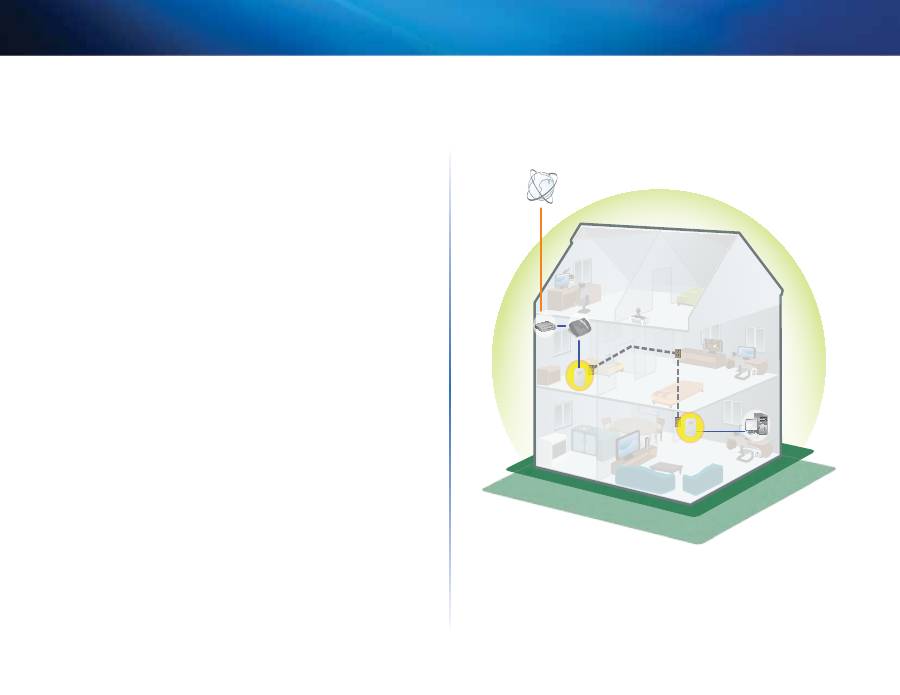
4
Erste Schritte
PLEK500 Powerline Netzwerkadapter
Funktionsweise .von .
Powerline Netzwerken
Stromleitungen versorgen die Steckdosen in jedem Zimmer Ihrer Wohnung
oder Ihres Büros mit Strom Bei einem herkömmlichen Wired-Ethernet-
Netzwerk werden Wired-Netzwerkgeräte mithilfe von Ethernet-Netzwerkkabel
mit dem Netzwerk verbunden Bei einem Powerline Netzwerk werden die
vorhandenen Stromleitungen als Netzwerkkabel genutzt
Um Ihr eigenes Powerline Netzwerk zu erstellen, benötigen Sie
Powerline Adapter Jedes Gerät in Ihrem Powerline Netzwerk muss an einen
Powerline Adapter angeschlossen werden
•
Der
PLE500
hat einen Ethernet-Port Eines dieser Geräte wird
typischerweise in einem Powerline Netzwerk verwendet, sodass Sie
den Wireless-Router Ihres Netzwerks mit dem Stromnetz in Ihrer
Wohnung verbinden können Sie können einen davon auch in einem
beliebigen Raum benutzen, um ein Wired-Ethernet-Gerät mit Ihrem
Powerline Netzwerk zu verbinden
Wenn Sie ein Powerline Netzwerk zu einem vorhandenen Netzwerk hinzufügen,
bleiben die Verbindungen zwischen Internet, Modem und Router gleich
Beispielinstallation
Dieses Diagramm zeigt ein einfaches Powerline Netzwerk in einem Haus Der
Router im ersten Stock ist mit einem Powerline Adapter verbunden, der an
eine Steckdose angeschlossen ist Der Router im Erdgeschoss ist mit einem
Powerline Adapter verbunden, der an eine Steckdose angeschlossen ist
Der Router erweitert Ihr lokales Netzwerk über die Stromleitungen des Hauses,
sodass Spielekonsole und Computer im Wohnzimmer ebenfalls angeschlossen
sind Ihre Computer und anderen Netzwerkgeräte können gleichzeitig auf das
Internet zugreifen, und es können Dateien von einem Gerät auf ein anderes
verschoben werden So können Sie im Wohnzimmer bequem online spielen –
über die Hochgeschwindigkeits-Internetverbindung von Router und Modem
im ersten Stock
Modem
Router
PC
PLE500
PLE500
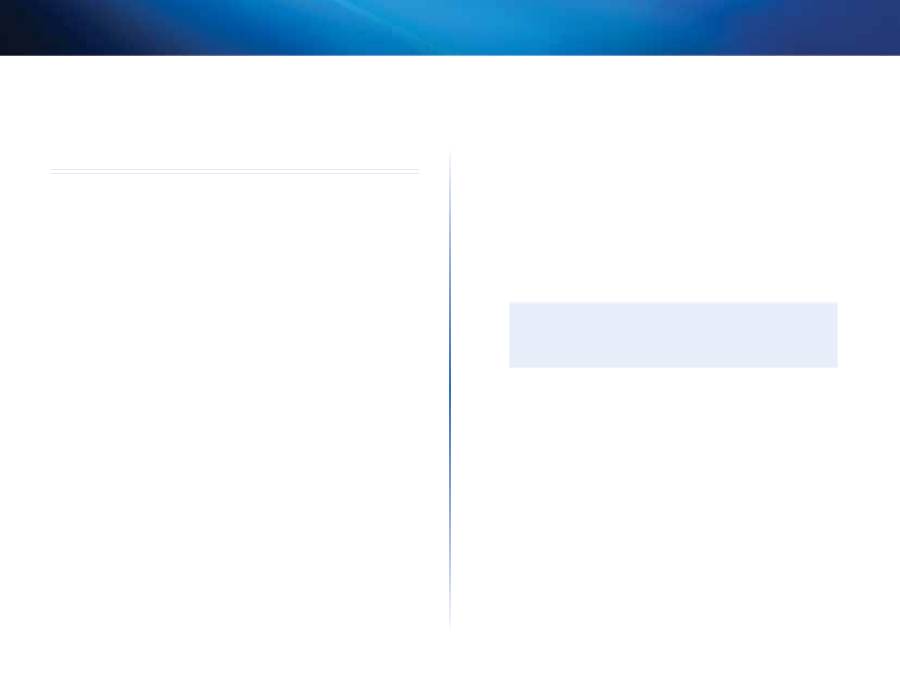
5
Erste Schritte
PLEK500 Powerline Netzwerkadapter
Installation des
Powerline Netzwerks
Überblick .über .die .Installation
So richten Sie das Powerline Netzwerk ein:
•
Stellen Sie sicher, dass Sie eine funktionierende Internetverbindung und
Heimnetzwerk haben
•
Geben Sie die Internetverbindung für das Powerline Netzwerk frei
•
Installieren Sie Powerline Adapter in den Zimmern, in denen Sie ein
Wired-Netzwerkgerät anschließen möchten
Tipps
•
Schließen Sie wenn möglich jeden Powerline Adapter direkt an eine
Wandsteckdose, nicht an ein Verlängerungskabel, eine Steckdosenleiste
oder einen Überspannungsschutz an
•
Wenn ein Powerline Adapter an eine Steckdosenleiste angeschlossen
werden muss, stellen Sie sicher, dass keine anderen elektronischen
Geräte an die gleiche Leiste angeschlossen sind
•
Informationen zur erweiterten Adapterkonfiguration finden Sie unter
„Erweiterte Konfiguration“ auf Seite 6
Freigeben .der .Internetverbindung
Um die Internetverbindung über das Powerline Netzwerk freizugeben,
schließen Sie Ihren Router an das Powerline Netzwerk an (in der Regel über
einen Powerline Adapter mit einem Port, zum Beispiel den PLE500)
So schließen Sie Ihren Wireless-Router an das Powerline Netzwerk an:
1.
Schließen Sie Ihren Powerline Adapter mit einem Port an eine Steckdose
in der Nähe des Wireless-Routers an Die Power-LED des Adapters
leuchtet auf
2.
Schließen Sie das im Lieferumfang enthaltene Ethernet-Netzwerkkabel
an den Port des Adapters und an einen freien Port auf der Rückseite des
Wireless-Routers an Die Ethernet-LED des Adapters leuchtet auf Jetzt
können Sie Ihr Powerline Netzwerk im ganzen Haus nutzen
HINWEIS
Informationen zu erweiterten Sicherheitseinstellungen finden Sie
unter „Einrichten der erweiterten Sicherheitseinstellungen“ auf
Seite 6
„Hinzufügen .eines .Powerline Adapters .zu .
Ihrem .Netzwerk“
Sobald der vorhanden Netzwerkrouter mit einem Powerline Adapter
verbunden ist, können Sie Adapter an anderen Stellen des Hauses ergänzen
So schließen Sie einen zusätzlichen Powerline Adapter an:
1.
Schließen Sie den Adapter an eine Steckdose in der Nähe der
Netzwerkgeräte an, zu denen Sie eine Verbindung herstellen möchten
Die Power-LED des Adapters leuchtet auf Die Power-LED blinkt zunächst
und leuchtet dann konstant, sobald die Verbindung hergestellt wurde
2.
Schließen Sie das Netzwerkkabel des Netzwerkgeräts an einen
verfügbaren Port am Powerline Adapter an Die Ethernet-LED blinkt
zunächst und leuchtet dann konstant, sobald die Verbindung hergestellt
wurde
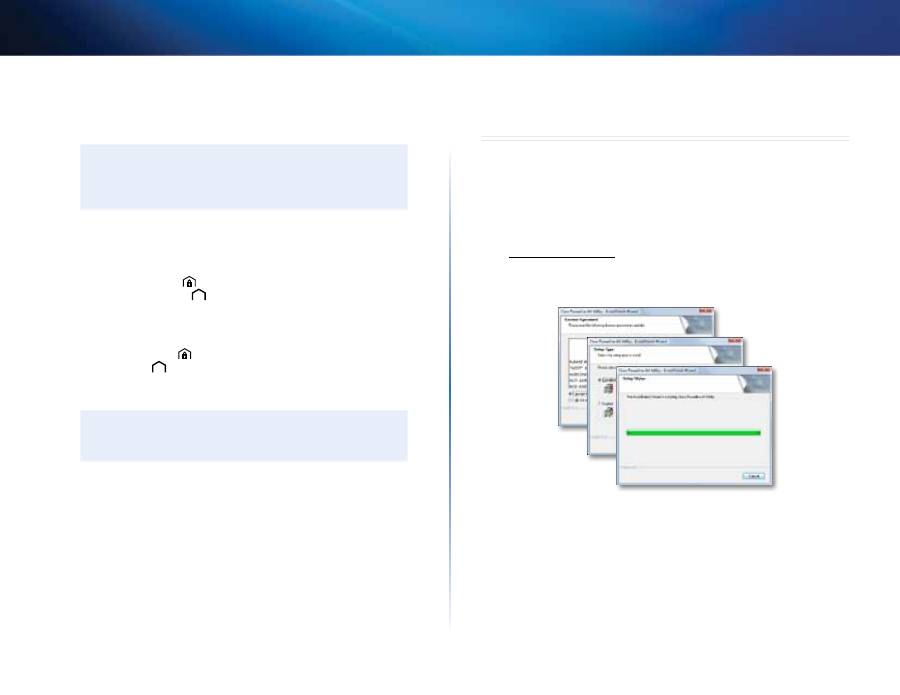
6
Erste Schritte
PLEK500 Powerline Netzwerkadapter
Einrichten .der .erweiterten .
Sicherheitseinstellungen
HINWEIS
Die Internetverbindung der Geräte, die an die Powerline Adapter
angeschlossen sind, wird während der Einrichtung der
Sicherheitseinstellung vorübergehend unterbrochen
So konfigurieren Sie jeden Netzwerkadapter mit erweiterten
Sicherheitseinstellungen:
1.
Halten Sie am ersten Adapter die HomePlug-Taste für einfachen
Verbindungsaufbau
mindestens eine Sekunde lang gedrückt,
bis die Powerline-LED
beginnt, langsam zu blinken Der Adapter
erstellt einen neuen Netzwerkschlüssel zur Verwendung durch das
Powerline Netzwerk
2.
Halten Sie an jedem weiteren Adapter die HomePlug-Taste für einfachen
Verbindungsaufbau
für mindestens eine Sekunde gedrückt, bis die
Powerline LED
beginnt, langsam zu blinken Wenn die LED aufhört
zu blinken, wurde der neue Netzwerkschlüssel für diesen Adapter
freigegeben
HINWEIS
Die Internetverbindung der mit den Adaptern verbundenen Geräte
wird innerhalb von fünf Minuten wieder hergestellt
Erweiterte Konfiguration
Wenn Sie Schwierigkeiten beim Anschließen der Adapter haben oder
erweiterte Optionen einrichten möchten, verwenden Sie das Dienstprogramm
für die erweiterte Konfiguration
So installieren Sie das Dienstprogramm für die Installation:
1.
Laden Sie das Dienstprogramm von der Support-Seite des Produkts unter
Linksys.com/support
herunter
2.
Führen Sie die Setup-Datei aus, die Sie heruntergeladen haben, und
befolgen Sie die Anweisungen am Bildschirm
So nutzen Sie das Dienstprogramm für die Konfiguration:
1.
Nach Installation des Dienstprogramms:
Auf Windows-Systemen:
a.
Klicken Sie auf
Start
,
Alle Programme
,
Cisco Systems
und dann
auf das
Dienstprogramm für den Cisco Powerline AV2
Das
Dienstprogramm wird geöffnet
Auf Macintosh-Systemen:
a.
Doppelklicken Sie auf das
CD-Symbol
auf Ihrem Desktop
Doppelklicken Sie anschließend auf das Symbol für die
Einrichtung
des Geräts

7
Erste Schritte
PLEK500 Powerline Netzwerkadapter
2.
Klicken Sie auf die Registerkarte
Network Status
(Netzwerkstatus), um
Details zu den Powerline Adaptern anzuzeigen, die mit Ihrem Netzwerk
verbunden sind
3.
Klicken Sie auf die Registerkarte
Security
(Sicherheit), um den
Netzwerkschlüssel für jedes Gerät manuell zu ändern Wenn Sie die
Einstellung auf den Standardschlüssel zurücksetzen müssen, klicken Sie
auf
Restore Default Key
(Standardschlüssel wiederherstellen)
4.
Klicken Sie auf die Registerkarte
Administrator
, um einen Adapter neu
zu starten, die Werkseinstellungen wiederherzustellen oder die Firmware
des Adapters zu aktualisieren
Die Einstellungen werden sofort auf die Adapter angewendet Schließen
Sie das Fenster, um das Dienstprogramm zu verlassen
Fehlerbehebung
Keine der LEDs leuchtet, nachdem Sie den Powerline Adapter installiert haben.
Befolgen Sie die nachfolgenden Anweisungen:
1.
Trennen Sie den Adapter vom Stromanschluss
2.
Trennen Sie das Ethernet-Netzwerkkabel vom Adapter
3.
Warten Sie fünf Sekunden
4.
Schließen Sie das Ethernet-Netzwerkkabel wieder an den Adapter an
5.
Schließen Sie den Adapter wieder an das Stromnetz an
6.
Wenn das Problem dadurch nicht behoben wird, prüfen Sie, ob die
Steckdose ordnungsgemäß funktioniert Schließen Sie ein anderes Gerät
an die Steckdose an, und versuchen Sie, es einzuschalten
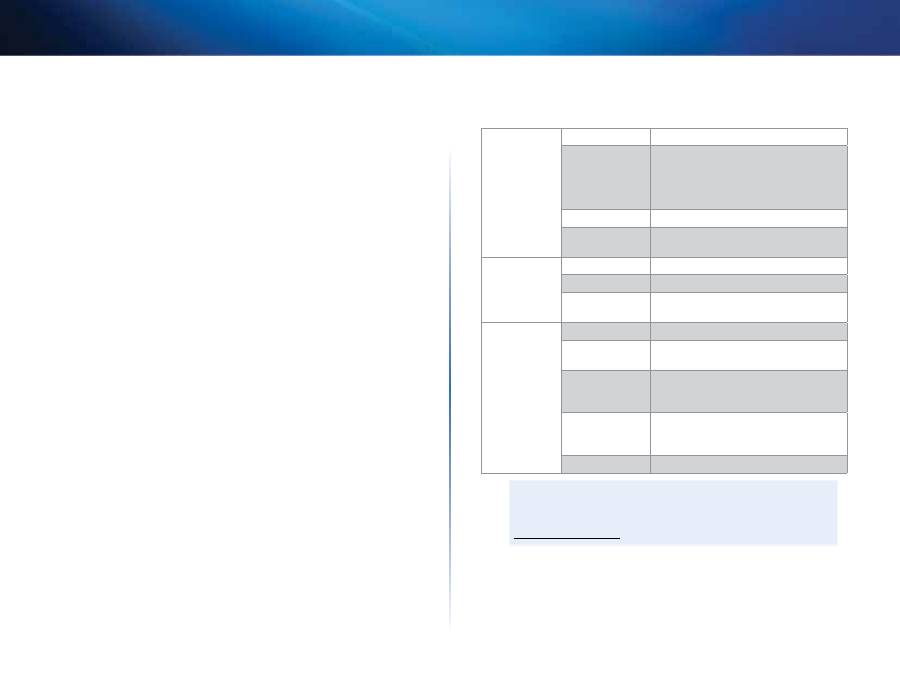
8
Erste Schritte
PLEK500 Powerline Netzwerkadapter
Die Ethernet-LED des Powerline Adapters leuchtet nicht.
Wenn der Ethernet-Port eine lokale Netzwerkverbindung erkennt, leuchtet die
Ethernet-LED auf Befolgen Sie die nachfolgenden Anweisungen:
1.
Prüfen Sie, ob das Ethernet-Netzwerkkabel ordnungsgemäß an den
Adapter angeschlossen ist
2.
Prüfen Sie, ob das Ethernet-Netzwerkkabel ordnungsgemäß an den
Computer oder ein anderes Netzwerkgerät angeschlossen ist
3.
Stellen Sie sicher, dass der Ethernet-Adapter an Ihrem Computer korrekt
funktioniert Weitere Informationen hierzu finden Sie in der Windows-
Hilfe
Sie können keine Verbindung zu anderen Computern in Ihrem Netzwerk oder
zum Internet herstellen.
Wenn Sie keine erweiterten Sicherheitseinstellungen für das Powerline Netzwerk
eingerichtet haben, folgen Sie diesen Anweisungen:
1.
Lokalisieren Sie den Powerline Adapter an dem Computer, für den keine
Verbindung hergestellt werden kann
2.
Halten Sie die
Reset
-Taste auf der rechten Seite des Adapters mit einem
spitzen Gegenstand mindestens zehn Sekunden lang gedrückt Dadurch
werden die Werkseinstellungen des Routers wiederhergestellt
Wenn Sie die erweiterten Sicherheitseinstellungen für das Powerline Netzwerk
eingerichtet haben, prüfen Sie Folgendes:
•
Prüfen Sie, ob alle Adapter im Powerline Netzwerk mit demselben
Netzwerkpasswort konfiguriert worden sind Das Netzwerkpasswort
muss bei allen Adaptern identisch sein, damit sie miteinander
kommunizieren können Weitere Informationen finden Sie unter
„Einrichten der erweiterten Sicherheitseinstellungen“ auf Seite 6 oder
„Erweiterte Konfiguration“ auf Seite 6
•
Wenn Sie einem bereits vorhandenen Powerline Netzwerk einen neuen
Adapter mit einem eindeutigen Netzwerkpasswort hinzufügen, folgen
Sie den Anweisungen unter „Erweiterte Konfiguration“ auf Seite 6
Die LEDs blinken, und ich weiß nicht, was das bedeutet.
Informationen zur Problemdiagnose finden Sie in der folgenden Tabelle:
Powerline-LED
Aus
Keine Verbindung zum Powerline Netzwerk
Blinkt schnell
(Grün) PHY-Datenrate senden/
empfangen > 15 Mbit/s
(Gelb) PHY-Datenrate senden/
empfangen < 15 Mbit/s
Blinkt langsam
Kopplung
Leuchtet
konstant
Verbindung mit Powerline Netzwerk
hergestellt
Ethernet-LED
Aus
Keine Verbindung zum Ethernet-Netzwerk
Blinkt
Daten werden gesendet/empfangen
Leuchtet
konstant
Verbindung mit Ethernet-Netzwerk
hergestellt
Power-LED
Aus
Gerät ist ausgeschaltet
Leuchtet
konstant
Gerät ist eingeschaltet und
betriebsbereit
Blinkt kurzfristig
schnell
Werksseitige Standardeinstellung,
Aktivierung des Geräts aus dem
Standby-Modus
Blinkt eine
Minute lang
schnell
Kopplungsfehler/Systemfehler
Blinkt langsam
Gerät befindet sich im Standby-Modus
WEB
Wenn Ihre Fragen hier nicht beantwortet wurden, finden
Sie weitere Informationen auf der Linksys Support-Website
Linksys.com/support
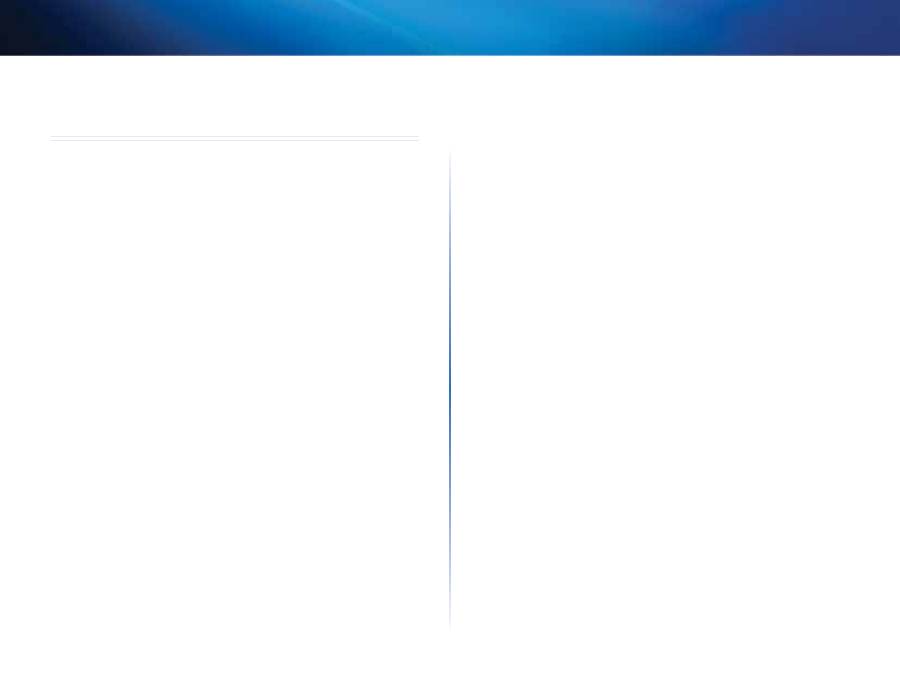
9
Erste Schritte
PLEK500 Powerline Netzwerkadapter
Spezifikationen
Modell
PLE500
Standards
HomePlug AV2
Ports
Gigabit Ethernet (10/100/1000)
Tasten
Easy Connect, Reset
LEDs
Powerline, Ethernet, Power
Kabeltyp
RJ-45 (1)
Sicherheitsmerkmale
128-Bit-AES-Link-Verschlüsselung
Sicherheitsschlüssel/Bit
128 Bit
Modulationen
4096/1024/256/64/16/8-QAM, QPSK, BPSK,
ROBO
Betriebsbedingungen
Abmessungen
90,6 × 63,0 × 34,5 mm
(3,57 × 2,48 × 1,36 Zoll)
Gewicht
105 g (3,7 Unzen)
Betriebsspannung
100 – 240 V (Wechselstrom), 50 – 60 Hz
Zertifizierung
FCC, IC, CE
Betriebstemperatur
0 – 40 ºC (32 – 104 °F)
Lagertemperatur
-20 bis 70 ºC (-4 – 158 °F)
Luftfeuchtigkeit in Betrieb
10 bis 85 % (nicht kondensierend)
Luftfeuchtigkeit bei Lagerung 5 bis 90 % (nicht kondensierend)
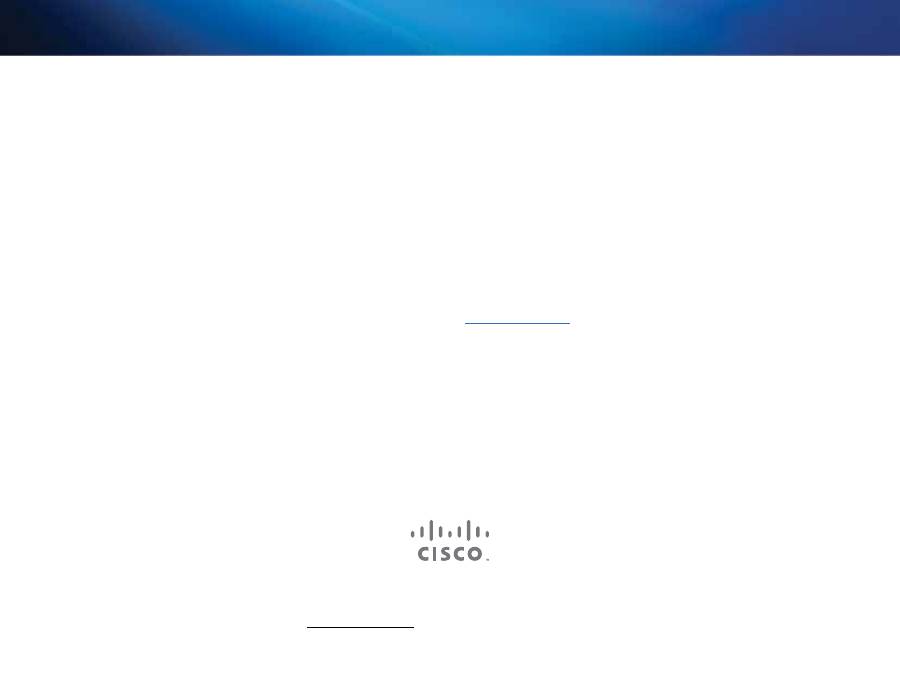
Cisco, das Cisco-Logo und Linksys sind Warenzeichen oder eingetragene Warenzeichen von Cisco und/oder seinen Tochterunternehmen in den Vereinigten Staaten und anderen Ländern
Eine Liste der Warenzeichen von Cisco finden Sie unter www cisco com/go/trademarks Alle anderen in diesem Dokument genannten Warenzeichen sind Eigentum ihrer jeweiligen Rechtsinhaber
© 2013 Cisco und/oder Tochterunternehmen Alle Rechte vorbehalten
Unser preisgekrönter technischer Support steht Ihnen unter
linksys.com/support
rund um die Uhr zur Verfügung

Οδηγός χρήσης
Προσαρμογέας δικτύου Powerline
Linksys PLEK500
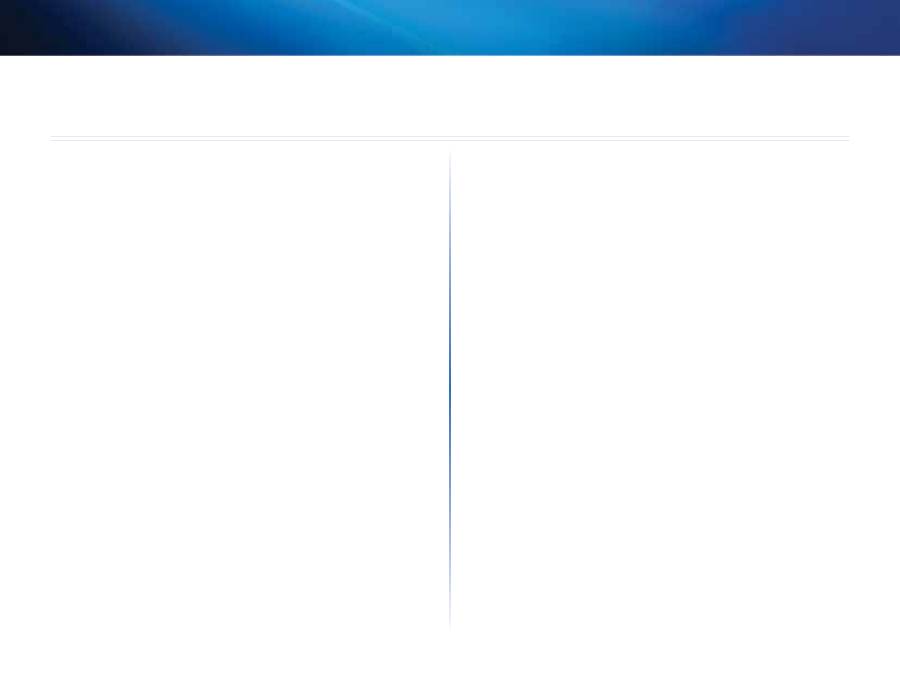
2
Γρήγορα αποτελέσματα
Προσαρμογέας δικτύου Powerline PLEK500
Επισκόπηση . . . . . . . . . . . . . . . . . . . . . . . . . . . . . . . . . . . . . . . . 3
Χαρακτηριστικά . . . . . . . . . . . . . . . . . . . . . . . . . . . . . . . . . . . . . . . . . . . . . . . . . . . . . . .3
Πώς .λειτουργεί .το .δίκτυο .Powerline . . . . . . . . . . . . . . . . . . . . . . . . . . . . . . . 4
Παράδειγμα εγκατάστασης 4
Εγκατάσταση .του .δικτύου .Powerline . . . . . . . . . . 5
Επισκόπηση .εγκατάστασης . . . . . . . . . . . . . . . . . . . . . . . . . . . . . . . . . . . . . . . . . . . . . . . . . . . . . . .5
Συμβουλές 5
Πώς .να .μοιράσετε .την .πρόσβαση .στο .Internet . . . . . . . . . . . . . . . . . . .5
Πώς .να .προσθέσετε .έναν .προσαρμογέα . .
Powerline .στο .δίκτυό .σας . . . . . . . . . . . . . . . . . . . . . . . . . . . . . . . . . . . . . . . . . . . 5
Ρύθμιση .προηγμένης .ασφάλειας . . . . . . . . . . . . . . . . . . . . . . . . . . . . . . . . . .6
Σύνθετη .διαμόρφωση . . . . . . . . . . . . . . . . . . . . . . . . . . . . 6
Αντιμετώπιση .προβλημάτων . . . . . . . . . . . . . . . . . . . . 7
Προδιαγραφές . . . . . . . . . . . . . . . . . . . . . . . . . . . . . . . . . . . . . 9
Πίνακας περιεχομένων
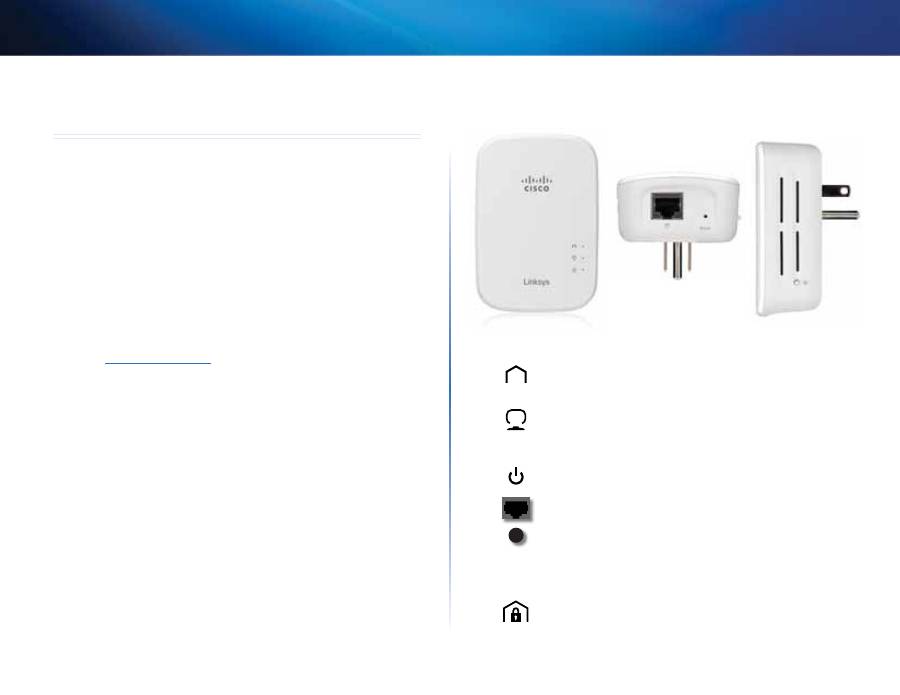
3
Γρήγορα αποτελέσματα
Προσαρμογέας δικτύου Powerline PLEK500
Επισκόπηση
Ευχαριστούμε που επιλέξατε αυτό το κιτ προσαρμογέων δικτύου Powerline
της Linksys Οι προσαρμογείς αυτοί παρέχουν εύκολο τρόπο εγκατάστασης και
σας επιτρέπουν να συνδέσετε συσκευές ενσύρματου δικτύου στο οικιακό σας
δίκτυο
•
Το κιτ
PLEK500
περιλαμβάνει δύο προσαρμογείς Powerline PLE500 μίας
θύρας
Για τη δημιουργία ενός δικτύου Powerline απαιτούνται τουλάχιστον δύο
προσαρμογείς Powerline Συνδέστε έναν προσαρμογέα Powerline στο
δρομολογητή του δικτύου και συνδέστε τον άλλο προσαρμογέα σε έναν
υπολογιστή ή σε κάποια άλλη συσκευή δικτύου σε οποιοδήποτε δωμάτιο του
σπιτιού
Μπορείτε να λάβετε περισσότερη βοήθεια από τη βραβευμένη υποστήριξη
πελατών, που είναι διαθέσιμη 24 ώρες το 24ωρο, 7 ημέρες την εβδομάδα, στη
διεύθυνση
Linksys.com/support
.
Χαρακτηριστικά
Powerline
—Η φωτεινή ένδειξη LED Powerline ανάβει όταν ο
προσαρμογέας είναι συνδεδεμένος σε δίκτυο Powerline Η φωτεινή
ένδειξη LED αναβοσβήνει όταν υπάρχει δραστηριότητα δικτύου
Ethernet
—Η φωτεινή ένδειξη LED Ethernet ανάβει όταν μια
συσκευή ενσύρματου δικτύου ενεργοποιηθεί και συνδεθεί στη
θύρα Ethernet (δικτύου) του προσαρμογέα Η φωτεινή ένδειξη LED
αναβοσβήνει όταν υπάρχει δραστηριότητα δικτύου
Λειτουργία
—Η φωτεινή ένδειξη LED λειτουργίας ανάβει κατά την
ενεργοποίηση του προσαρμογέα
Ethernet
—Οι θύρες αυτές συνδέονται σε υπολογιστές ή άλλες
συσκευές δικτύου
Επαναφορά
—Για την επαναφορά των εργοστασιακών ρυθμίσεων
(συμπεριλαμβανομένων των ρυθμίσεων προηγμένης ασφάλειας και
του κωδικού πρόσβασης δικτύου), χρησιμοποιήστε ένα αιχμηρό
αντικείμενο για να πατήσετε και να κρατήσετε πατημένο το κουμπί
επαναφοράς
για τουλάχιστον δέκα δευτερόλεπτα
Κουμπί απλής σύνδεσης HomePlug
—Ρυθμίζει την προηγμένη
ασφάλεια (τον κωδικό πρόσβασης δικτύου) για το δίκτυο Powerline
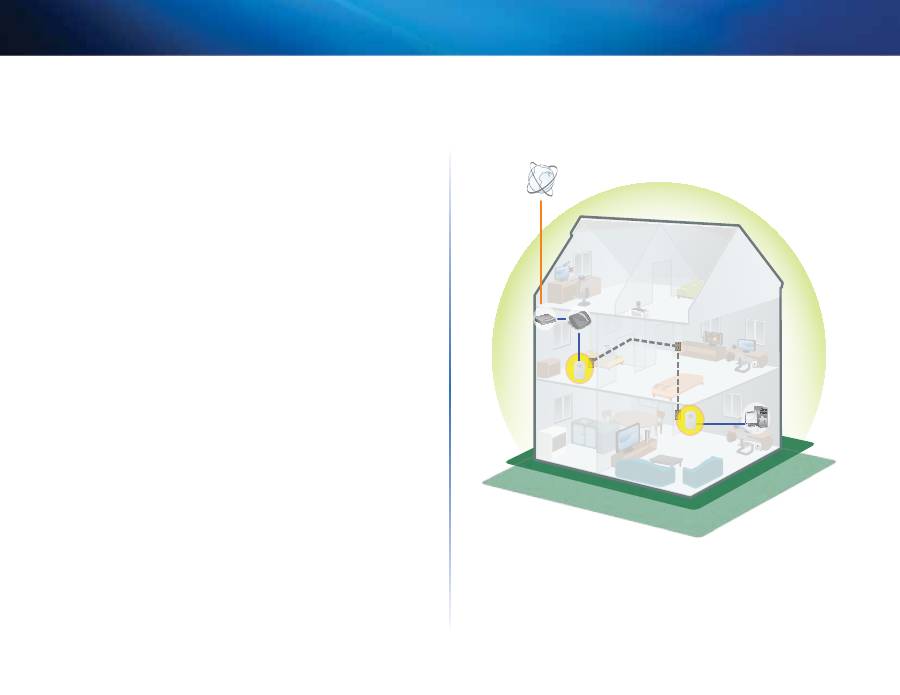
4
Γρήγορα αποτελέσματα
Προσαρμογέας δικτύου Powerline PLEK500
Πώς .λειτουργεί .το .δίκτυο .Powerline
Σε όλο το σπίτι ή το γραφείο σας υπάρχει ηλεκτρική καλωδίωση που τροφοδοτεί
όλες τις πρίζες σε κάθε δωμάτιο Το τυπικό ενσύρματο δίκτυο Ethernet
χρησιμοποιεί καλώδια δικτύου Ethernet για τη σύνδεση των συσκευών
ενσύρματου δικτύου Ένα δίκτυο Powerline χρησιμοποιεί την υπάρχουσα
καλωδίωση του σπιτιού σας για τη δημιουργία του δικτύου Powerline
Για να δημιουργήσετε το δικό σας δίκτυο Powerline, χρησιμοποιήστε δύο
ή περισσότερους προσαρμογείς Powerline Για κάθε συσκευή στο δίκτυο
Powerline απαιτείται σύνδεση σε προσαρμογέα Powerline
•
Ο προσαρμογέας
PLE500
διαθέτει μία θύρα Ethernet Μια τέτοια συσκευή
συνήθως χρησιμοποιείται σε ένα δίκτυο Powerline για τη σύνδεση
του ασύρματου δρομολογητή του δικτύου σας με την καλωδίωση του
σπιτιού Μπορείτε επίσης να χρησιμοποιήσετε μια τέτοια συσκευή σε
οποιοδήποτε δωμάτιο για να συνδέσετε μια συσκευή ενσύρματου
Ethernet με το δίκτυο Powerline
Όταν προσθέτετε ένα δίκτυο Powerline σε ένα υπάρχον δίκτυο, οι συνδέσεις
μεταξύ του Internet, του μόντεμ και του δρομολογητή παραμένουν οι ίδιες
Παράδειγμα .εγκατάστασης
Στο διάγραμμα φαίνεται ένα βασικό δίκτυο Powerline σε ένα σπίτι Ο
δρομολογητής στον επάνω όροφο είναι συνδεδεμένος σε έναν προσαρμογέα
Powerline, ο οποίος συνδέεται σε μια πρίζα Στον κάτω όροφο, ο υπολογιστής
είναι συνδεδεμένος σε έναν προσαρμογέα Powerline, ο οποίος συνδέεται σε
μια πρίζα
Χρησιμοποιώντας την ηλεκτρική καλωδίωση του σπιτιού, ο δρομολογητής
επεκτείνει το τοπικό δίκτυο ώστε να περιλαμβάνεται η κονσόλα και ο
επιτραπέζιος υπολογιστής που βρίσκονται στο σαλόνι Το Internet, τα αρχεία και
οι εκτυπωτές είναι δυνατόν να μοιραστούν μεταξύ των υπολογιστών και άλλων
δικτυωμένων συσκευών Έτσι, μπορείτε να παίζετε διαδικτυακά παιχνίδια στον
κάτω όροφο απολαμβάνοντας άνεση του σαλονιού σας, ενώ χρησιμοποιείτε
την σύνδεση υψηλής ταχύτητας στο Internet από το δρομολογητή και το
μόντεμ που βρίσκονται στον επάνω όροφο
Μόντεμ
Δρομολογητής
Υπολογιστής
PLE500
PLE500
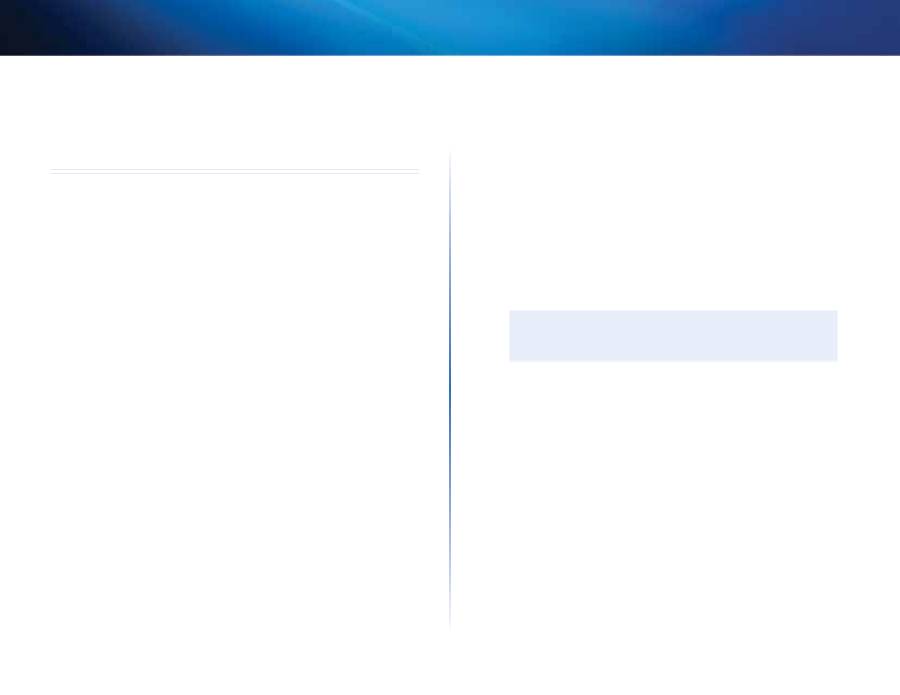
5
Γρήγορα αποτελέσματα
Προσαρμογέας δικτύου Powerline PLEK500
Εγκατάσταση του δικτύου
Powerline
Επισκόπηση .εγκατάστασης
Για να δημιουργήσετε το δικό σας δίκτυο Powerline, θα πρέπει:
•
Να φροντίσετε να διαθέτετε ήδη πρόσβαση στο Internet και ένα
λειτουργικό οικιακό δίκτυο
•
Να μοιράσετε την πρόσβαση στο Internet στο δίκτυο Powerline
•
Να τοποθετήσετε προσαρμογείς Powerline σε κάθε δωμάτιο όπου θέλετε
να συνδέσετε μια συσκευή ενσύρματου δικτύου
Συμβουλές
•
Εάν είναι δυνατόν, συνδέστε κάθε προσαρμογέα Powerline απευθείας
σε πρίζα στον τοίχο και όχι σε μπαλαντέζα, πολύπριζο ή σταθεροποιητή
τάσης
•
Εάν ο προσαρμογέας Powerline πρέπει αναγκαστικά να συνδεθεί σε
πολύπριζο, φροντίστε στο ίδιο πολύπριζο να μην συνδεθούν άλλες
ηλεκτρονικές συσκευές
•
Για σύνθετη διαμόρφωση του προσαρμογέα, ανατρέξτε στην ενότητα
“Σύνθετη διαμόρφωση” στη σελίδα 6
Πώς .να .μοιράσετε .την .πρόσβαση .στο .Internet
Για να μοιράσετε την πρόσβαση στο Internet σε ένα δίκτυο Powerline, συνδέστε
το δρομολογητή σας στο δίκτυο Powerline (συνήθως με έναν προσαρμογέα
Powerline μίας θύρας, όπως ο PLE500)
Για να συνδέσετε τον ασύρματο δρομολογητή στο δίκτυο Powerline:
1.
Συνδέστε τον προσαρμογέα Powerline μίας θύρας σε μια πρίζα κοντά
στον ασύρματο δρομολογητή Η φωτεινή ένδειξη LED λειτουργίας του
προσαρμογέα ανάβει
2.
Συνδέστε το παρεχόμενο καλώδιο δικτύου Ethernet στη θύρα του
προσαρμογέα και σε μια διαθέσιμη θύρα στο πίσω μέρος του ασύρματου
δρομολογητή Η φωτεινή ένδειξη LED Ethernet του προσαρμογέα ανάβει
Είστε πλέον έτοιμοι να επεκτείνετε το δίκτυο Powerline στο υπόλοιπο
σπίτι σας
ΣΗΜΕΙΩΣΗ
Για τη ρύθμιση προηγμένης ασφάλειας, ανατρέξτε στην ενότητα
“Ρύθμιση προηγμένης ασφάλειας” στη σελίδα 6
Πώς .να .προσθέσετε .έναν .προσαρμογέα .
Powerline .στο .δίκτυό .σας
Όταν ο υπάρχων δρομολογητής δικτύου συνδεθεί σε έναν προσαρμογέα Powerline,
μπορείτε να προσθέσετε προσαρμογείς σε άλλα σημεία του σπιτιού σας
Για να συνδέσετε έναν πρόσθετο προσαρμογέα Powerline:
1.
Συνδέστε τον προσαρμογέα σε μια πρίζα κοντά στις συσκευές δικτύου
που θέλετε να συνδέσετε Η φωτεινή ένδειξη LED λειτουργίας του
προσαρμογέα ανάβει Η φωτεινή ένδειξη LED Powerline αναβοσβήνει
και παραμένει αναμμένη όταν η σύνδεση ολοκληρωθεί
2.
Συνδέστε το καλώδιο δικτύου της συσκευής δικτύου σε μια διαθέσιμη
θύρα στον προσαρμογέα Powerline Η φωτεινή ένδειξη LED Ethernet του
προσαρμογέα αναβοσβήνει και παραμένει αναμμένη όταν η σύνδεση
ολοκληρωθεί
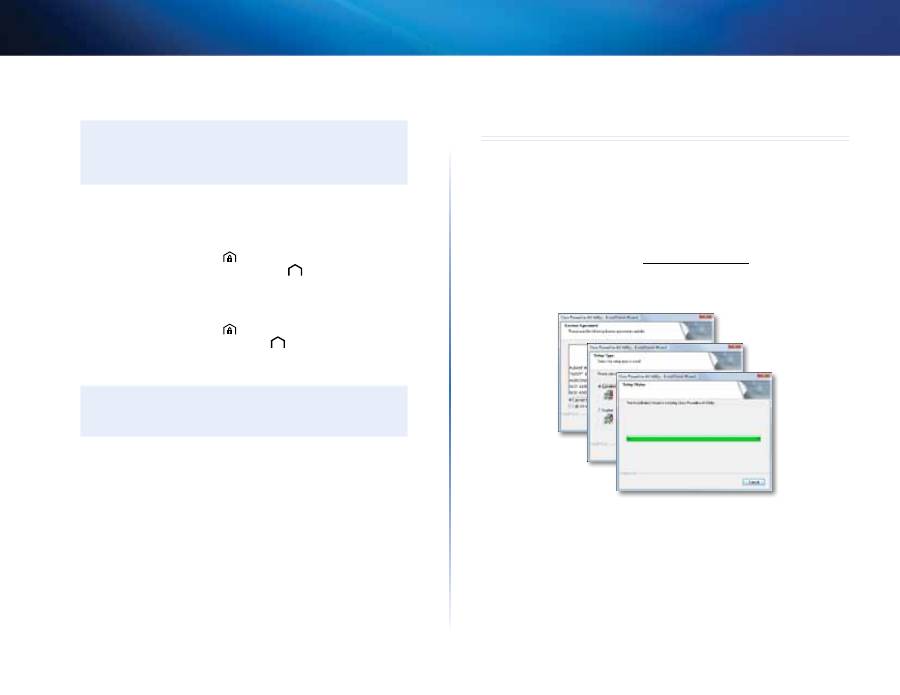
6
Γρήγορα αποτελέσματα
Προσαρμογέας δικτύου Powerline PLEK500
Ρύθμιση .προηγμένης .ασφάλειας
ΣΗΜΕΙΩΣΗ
Οι συσκευές που συνδέονται στους προσαρμογείς Powerline
μπορεί προσωρινά να χάσουν τη σύνδεσή τους στο Internet κατά
τη διάρκεια της ρύθμισης ασφάλειας
Για να διαμορφώσετε κάθε προσαρμογέα δικτύου με προηγμένη
ασφάλεια:
1.
Στον πρώτο προσαρμογέα, πατήστε και κρατήστε πατημένο το κουμπί
απλής σύνδεσης HomePlug
για τουλάχιστον ένα δευτερόλεπτο,
έως ότου η φωτεινή ένδειξη LED Powerline
αρχίσει να αναβοσβήνει
αργά Ο προσαρμογέας δημιουργεί ένα νέο κλειδί δικτύου για να
χρησιμοποιηθεί στο δίκτυο Powerline
2.
Σε κάθε άλλο προσαρμογέα, πατήστε και κρατήστε πατημένο το κουμπί
απλής σύνδεσης HomePlug
για τουλάχιστον ένα δευτερόλεπτο,
έως ότου η φωτεινή ένδειξη LED Powerline
αρχίσει να αναβοσβήνει αργά
Όταν η φωτεινή ένδειξη LED σταματήσει να αναβοσβήνει, το νέο κλειδί
δικτύου έχει μοιραστεί σε αυτόν τον προσαρμογέα
ΣΗΜΕΙΩΣΗ
Στις συσκευές που συνδέονται με τους προσαρμογείς, η πρόσβαση
στο Internet θα αποκατασταθεί εντός πέντε λεπτών
Σύνθετη διαμόρφωση
Εάν αντιμετωπίζετε δυσκολίες με τη σύνδεση των προσαρμογέων ή εάν θέλετε
να ορίσετε πιο σύνθετες επιλογές, χρησιμοποιήστε το βοηθητικό πρόγραμμα
σύνθετης διαμόρφωσης
Για να εγκαταστήσετε το βοηθητικό πρόγραμμα διαμόρφωσης:
1.
Πραγματοποιήστε λήψη του βοηθητικού προγράμματος από τη σελίδα
υποστήριξης του προϊόντος
Linksys.com/support
2.
Εκτελέστε το αρχείο εγκατάστασης που θα λάβετε και ακολουθήστε τις
οδηγίες που εμφανίζονται στην οθόνη
Για να χρησιμοποιήσετε το βοηθητικό πρόγραμμα διαμόρφωσης:
1.
Μετά από την εγκατάσταση του βοηθητικού προγράμματος:
Σε συστήματα Windows:
a.
Επιλέξτε
Έναρξη
,
Όλα τα προγράμματα
,
Cisco Systems
και
Cisco
Powerline AV2 Utility
Το βοηθητικό πρόγραμμα ανοίγει
Σε συστήματα Macintosh:
a.
Κάντε διπλό κλικ στο εικονίδιο
CD
στην επιφάνεια εργασίας και, στη
συνέχεια, κάντε διπλό κλικ στο εικονίδιο
Setup
(Εγκατάσταση)
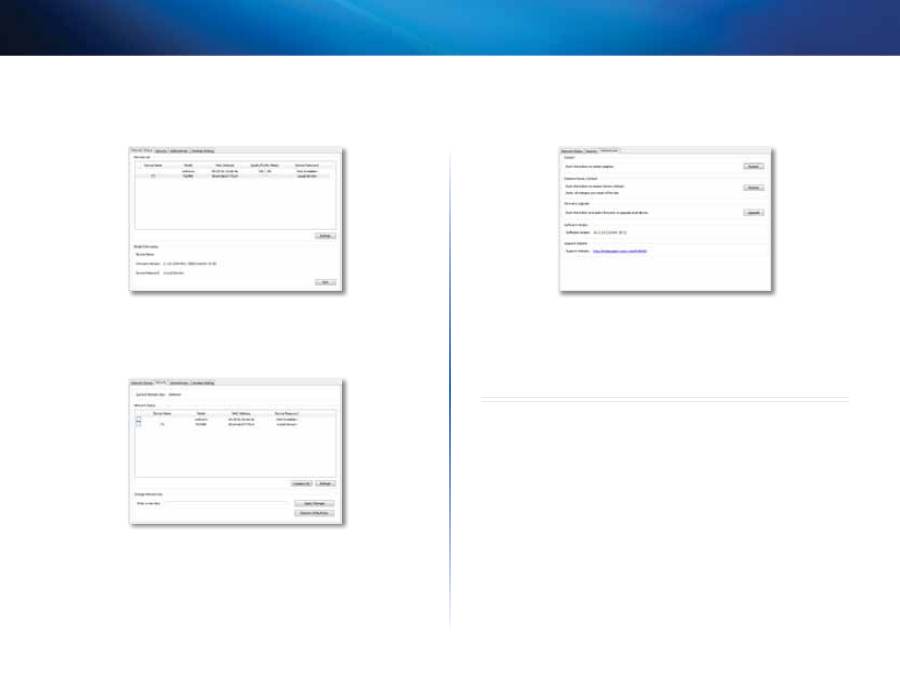
7
Γρήγορα αποτελέσματα
Προσαρμογέας δικτύου Powerline PLEK500
2.
Κάντε κλικ στην καρτέλα
Network Status
(Κατάσταση δικτύου) για
να δείτε λεπτομέρειες για τους προσαρμογείς Powerline που είναι
συνδεδεμένοι με το δίκτυό σας
3.
Κάντε κλικ στην καρτέλα
Security
(Ασφάλεια) για να αλλάξετε μη
αυτόματα το κλειδί δικτύου για κάθε συσκευή Εάν θέλετε να επαναφέρετε
το προεπιλεγμένο κλειδί, κάντε κλικ στο κουμπί
Restore Default Key
(Επαναφορά προεπιλεγμένου κλειδιού)
4.
Κάντε κλικ στην καρτέλα
Administrator
(Διαχειριστής) για να
επανεκκινήσετε έναν προσαρμογέα, να επαναφέρετε τις εργοστασιακές
επιλογές ή να αναβαθμίσετε το υλικολογισμικό του προσαρμογέα
Οι ρυθμίσεις εφαρμόζονται στους προσαρμογείς αμέσως Κλείστε το
παράθυρο για έξοδο από το βοηθητικό πρόγραμμα
Αντιμετώπιση προβλημάτων
Μετά από την εγκατάσταση του προσαρμογέα Powerline δεν ανάβει καμία
φωτεινή ένδειξη LED.
Ακολουθήστε τις παρακάτω οδηγίες:
1.
Αποσυνδέστε τον προσαρμογέα από την πρίζα
2.
Αποσυνδέστε το καλώδιο του δικτύου Ethernet από τον προσαρμογέα
3.
Περιμένετε πέντε δευτερόλεπτα
4.
Επανασυνδέστε το καλώδιο του δικτύου Ethernet στον προσαρμογέα
5.
Επανασυνδέστε τον προσαρμογέα στην πρίζα
6.
Εάν η λύση αυτή δεν έχει αποτέλεσμα, βεβαιωθείτε ότι η πρίζα λειτουργεί
κανονικά Συνδέστε στην πρίζα μια διαφορετική συσκευή και επιχειρήστε
να την ενεργοποιήσετε
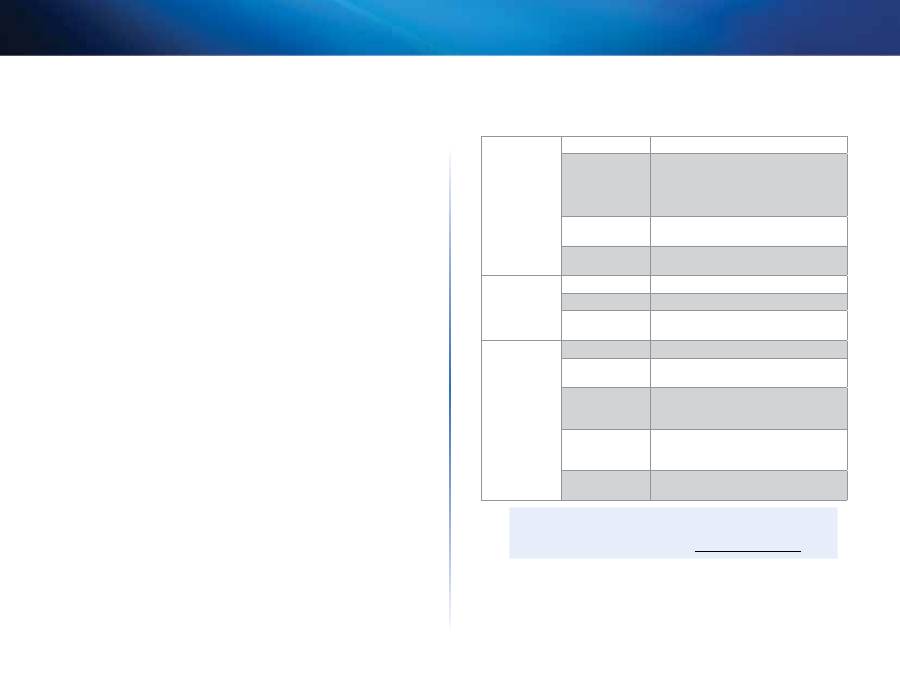
8
Γρήγορα αποτελέσματα
Προσαρμογέας δικτύου Powerline PLEK500
Η φωτεινή ένδειξη LED Ethernet δεν ανάβει στον προσαρμογέα Powerline.
Όταν η θύρα Ethernet εντοπίζει μια σύνδεση τοπικού δικτύου, η φωτεινή
ένδειξη LED Ethernet θα πρέπει να ανάψει Ακολουθήστε τις παρακάτω οδηγίες:
1.
Βεβαιωθείτε ότι το καλώδιο δικτύου Ethernet είναι καλά συνδεδεμένο
στον προσαρμογέα
2.
Βεβαιωθείτε ότι το καλώδιο δικτύου Ethernet είναι καλά συνδεδεμένο
στον υπολογιστή ή σε άλλη συσκευή δικτύου
3.
Βεβαιωθείτε ότι ο προσαρμογέας Ethernet στον υπολογιστή σας
λειτουργεί κανονικά Ανατρέξτε στη Βοήθεια των Windows για
περισσότερες πληροφορίες
Δεν μπορείτε να συνδεθείτε με άλλους υπολογιστές του τοπικού σας δικτύου
ή με το Internet.
Εάν δεν έχετε ρυθμίσει προηγμένη ασφάλεια για το δίκτυο Powerline,
ακολουθήστε αυτές τις οδηγίες:
1.
Εντοπίστε τον προσαρμογέα Powerline που είναι συνδεδεμένος με τον
υπολογιστή που δεν συνδέεται στο δίκτυο
2.
Στη δεξιά πλευρά του προσαρμογέα, χρησιμοποιήστε ένα αιχμηρό
αντικείμενο για να πατήσετε και να κρατήσετε πατημένο το κουμπί
επαναφοράς
για τουλάχιστον δέκα δευτερόλεπτα Η ενέργεια αυτή
επαναφέρει τον προσαρμογέα στις εργοστασιακές ρυθμίσεις
Εάν έχετε ρυθμίσει προηγμένη ασφάλεια για το δίκτυο Powerline, ελέγξτε τα
παρακάτω:
•
Βεβαιωθείτε ότι όλοι οι προσαρμογείς στο δίκτυο Powerline έχουν
ρυθμιστεί με τον ίδιο κωδικό πρόσβασης δικτύου Ο κωδικός πρόσβασης
δικτύου πρέπει να είναι πανομοιότυπος ώστε να μπορούν να επικοινωνούν
μεταξύ τους Ανατρέξτε στην ενότητα “Ρύθμιση προηγμένης ασφάλειας”
στη σελίδα 6 ή “Σύνθετη διαμόρφωση” στη σελίδα 6
•
Εάν προσθέτετε έναν νέο προσαρμογέα σε ένα προϋπάρχον δίκτυο
Powerline με μοναδικό κωδικό πρόσβασης δικτύου, ακολουθήστε τις
οδηγίες της ενότητας “Σύνθετη διαμόρφωση” στη σελίδα 6
Οι φωτεινές ενδείξεις LED αναβοσβήνουν και δεν γνωρίζω τι σημαίνει αυτό.
Ανατρέξτε στον παρακάτω πίνακα για τη συμπεριφορά των φωτεινών ενδείξεων
LED προκειμένου να διαγνώσετε το πρόβλημα:
LED Powerline
Σβησμένη
Δεν υπάρχει σύνδεση σε δίκτυο Powerline
Αναβοσβήνει
γρήγορα
(Πράσινο) Ρυθμός αποστολής/λήψης
δεδομένων PHY > 15 Mbps
(Κίτρινο) Ρυθμός αποστολής/λήψης
δεδομένων PHY < 15 Mbps
Αναβοσβήνει
αργά
Σύζευξη
Σταθερά
αναμμένη
Έχει γίνει σύνδεση σε δίκτυο Powerline
LED Ethernet
Σβησμένη
Δεν υπάρχει σύνδεση σε δίκτυο Ethernet
Αναβοσβήνει
Αποστολή/λήψη δεδομένων
Σταθερά
αναμμένη
Έχει γίνει σύνδεση σε δίκτυο Ethernet
LED
λειτουργίας
Σβησμένη
Η συσκευή είναι απενεργοποιημένη
Σταθερά
αναμμένη
Η συσκευή είναι ενεργοποιημένη και
έτοιμη για χρήση
Αναβοσβήνει
στιγμιαία και
γρήγορα
Εργοστασιακές ρυθμίσεις,
ενεργοποίηση συσκευής από
κατάσταση αναμονής
Αναβοσβήνει
γρήγορα για ένα
λεπτό
Σφάλμα σύζευξης/συστήματος
Αναβοσβήνει
αργά
Η συσκευή βρίσκεται σε κατάσταση
αναμονής
WEB
Εάν εξακολουθείτε να έχετε απορίες, ανατρέξτε στη διαδικτυακή
τοποθεσία της Linksys, στη διεύθυνση
Linksys.com/support
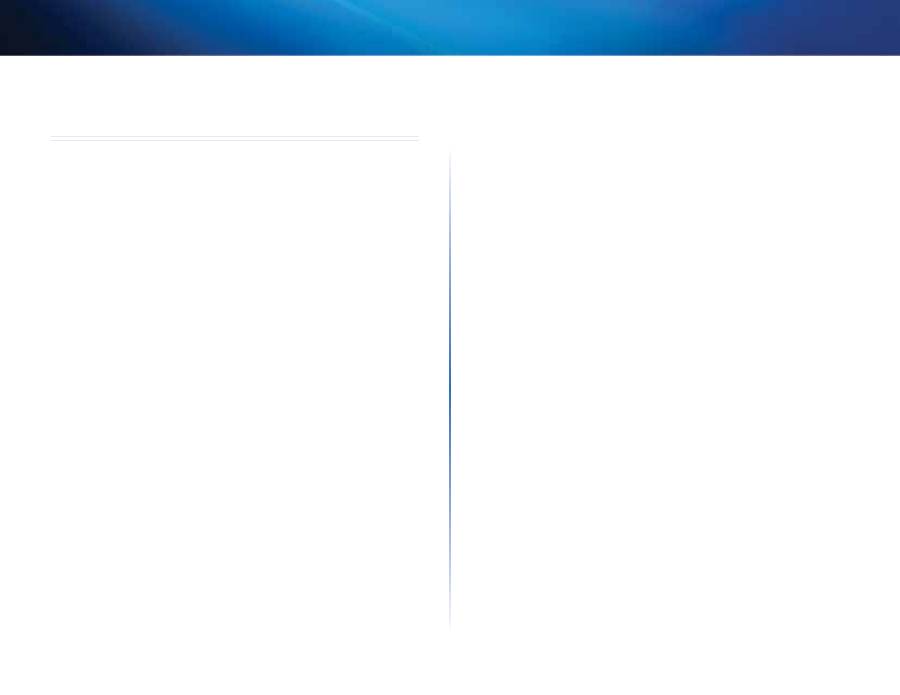
9
Γρήγορα αποτελέσματα
Προσαρμογέας δικτύου Powerline PLEK500
Προδιαγραφές
Μοντέλο
PLE500
Πρότυπα
HomePlug AV2
Θύρες
Gigabit Ethernet (10/100/1000)
Κουμπιά
Εύκολης σύνδεσης, επαναφοράς
Φωτεινές ενδείξεις LED
Powerline, Ethernet, λειτουργίας
Τύπος καλωδίωσης
RJ-45 (1)
Χαρακτηριστικά ασφάλειας Κρυπτογράφηση σύνδεσης 128 Bit AES
Bit κλειδιού ασφαλείας
128
Σχήματα διαμόρφωσης
4096/1024/256/64/16/8 QAM, QPSK,
BPSK, ROBO
Χαρακτηριστικά περιβάλλοντος λειτουργίας
Διαστάσεις
90,6 × 63,0 × 34,5 χιλιοστά
(3,57× 2,48 × 1,36 ίντσες)
Βάρος
105 γραμμάρια (3,7 oz )
Τροφοδοσία
100-240 V AC, 50-60 Hz
Πιστοποίηση
FCC, IC, CE, RoHS
Θερμοκρασία λειτουργίας
0 έως 40°C (32 έως 104°F)
Θερμοκρασία αποθήκευσης -20 έως 70ºC (-4ºF έως 158ºF)
Υγρασία λειτουργίας
10% έως 85% χωρίς συμπύκνωση
Υγρασία αποθήκευσης
5% έως 90% χωρίς συμπύκνωση
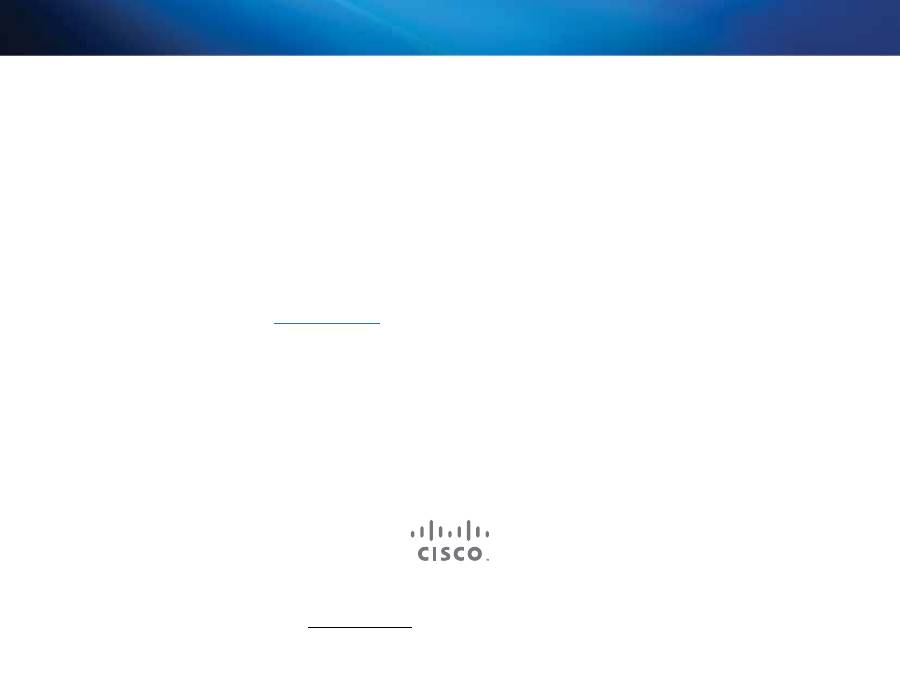
Η ονομασία Cisco, το λογότυπο Cisco και η ονομασία Linksys είναι εμπορικά σήματα ή σήματα κατατεθέντα της Cisco ή/και των θυγατρικών της εταιρειών στις Ηνωμένες Πολιτείες και σε άλλες χώρες
Μπορείτε να βρείτε τη λίστα εμπορικών σημάτων της Cisco στη διεύθυνση www cisco com/go/trademarks Όλα τα υπόλοιπα εμπορικά σήματα που αναφέρονται στο παρόν έγγραφο αποτελούν ιδιοκτησία των αντίστοιχων κατόχων τους
© 2013 Cisco ή/και θυγατρικές εταιρείες Με την επιφύλαξη παντός δικαιώματος
Επισκεφθείτε τη διεύθυνση
linksys.com/support
για βραβευμένη τεχνική υποστήριξη 24 ώρες το 24ωρο, 7 ημέρες την εβδομάδα

User Guide
Linksys PLEK500
Powerline Networking Adapter
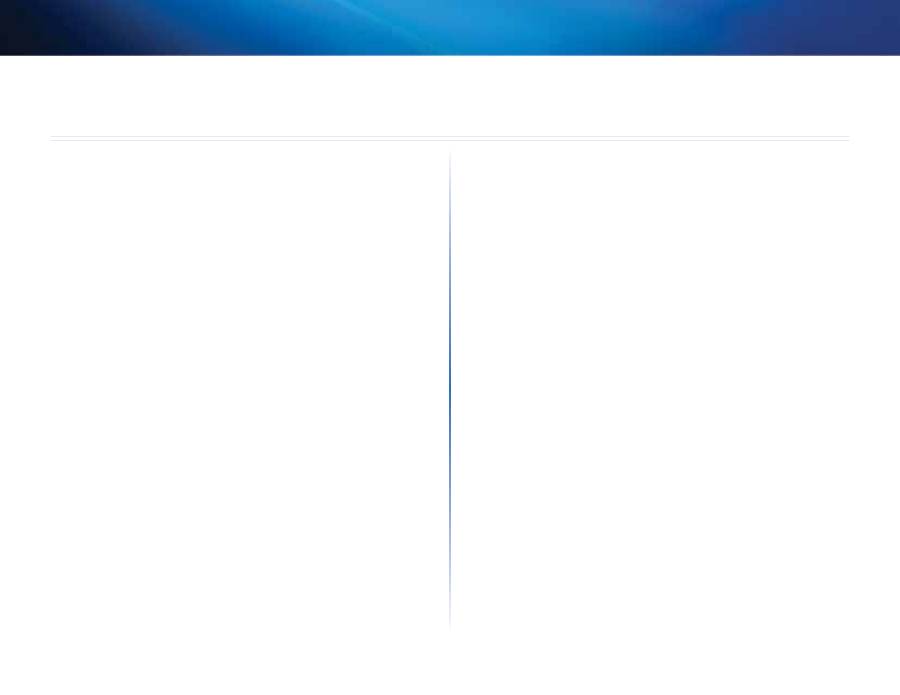
1
Getting Started
PLEK500 Powerline Network Adapter
Overview . . . . . . . . . . . . . . . . . . . . . . . . . . . . . . . . . . . . . . . . . . . 3
Features . . . . . . . . . . . . . . . . . . . . . . . . . . . . . . . . . . . . . . . . . . . . . . . . . . . . . . . . . . . . . . . .3
How .Powerline .networking .works . . . . . . . . . . . . . . . . . . . . . . . . . . . . . . . . .4
Example installation 4
Installing .the .Powerline .Network . . . . . . . . . . . . . . . 5
Installation .overview . . . . . . . . . . . . . . . . . . . . . . . . . . . . . . . . . . . . . . . . . . . . . . . . .5
Tips 5
How .to .share .Internet .access . . . . . . . . . . . . . . . . . . . . . . . . . . . . . . . . . . . . . . . .5
How .to .add .a .Powerline .adapter .to .your .network . . . . . . . . . . . . . . .5
Setting .up .advanced .security . . . . . . . . . . . . . . . . . . . . . . . . . . . . . . . . . . . . . . .6
Advanced .Configuration . . . . . . . . . . . . . . . . . . . . . . . . . 6
Troubleshooting . . . . . . . . . . . . . . . . . . . . . . . . . . . . . . . . . . 8
Specifications . . . . . . . . . . . . . . . . . . . . . . . . . . . . . . . . . . . . . 9
Contents
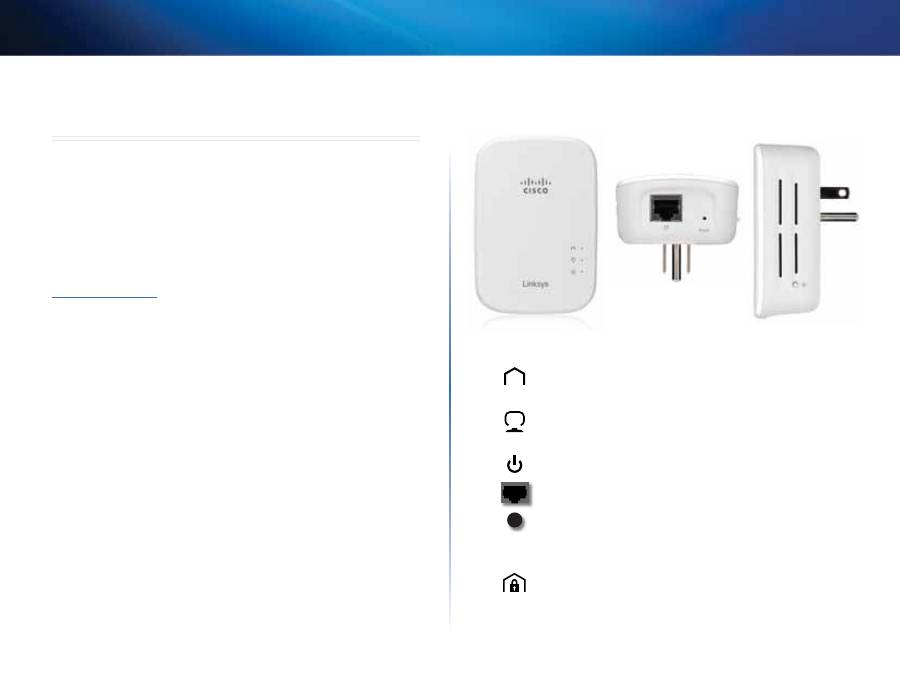
2
Getting Started
PLEK500 Powerline Network Adapter
Overview
Thank you for choosing this Linksys Powerline network adapter kit These
adapters provide easy setup and let you connect wired network devices to
your home network
•
The
PLEK500
kit includes two PLE500 single-port Powerline adapters
You need at least two Powerline adapters to create a Powerline network
Connect one Powerline adapter to your network router, and connect the other
adapter to a computer or other network device in any room of the house
You can find more help from our award-winning, 24/7 customer support at
Linksys.com/support
.
Features
Powerline
—The Powerline LED turns on when the adapter is
connected to the Powerline network The LED flashes to indicate
network activity
Ethernet
—The Ethernet LED turns on when a wired network device
is turned on and connected to the adapter’s Ethernet (network) port
The LED flashes to indicate network activity
Power
—The power LED turns on when the adapter is powered on
Ethernet
—These connect to computers or other network devices
Reset
—To restore the factory default settings (including the
advanced security settings and the network password), use a
pointed object to press and hold the
Reset
button for at least ten
seconds
HomePlug Simple Connect Button
—Configures advanced security
(the network password) for your Powerline network
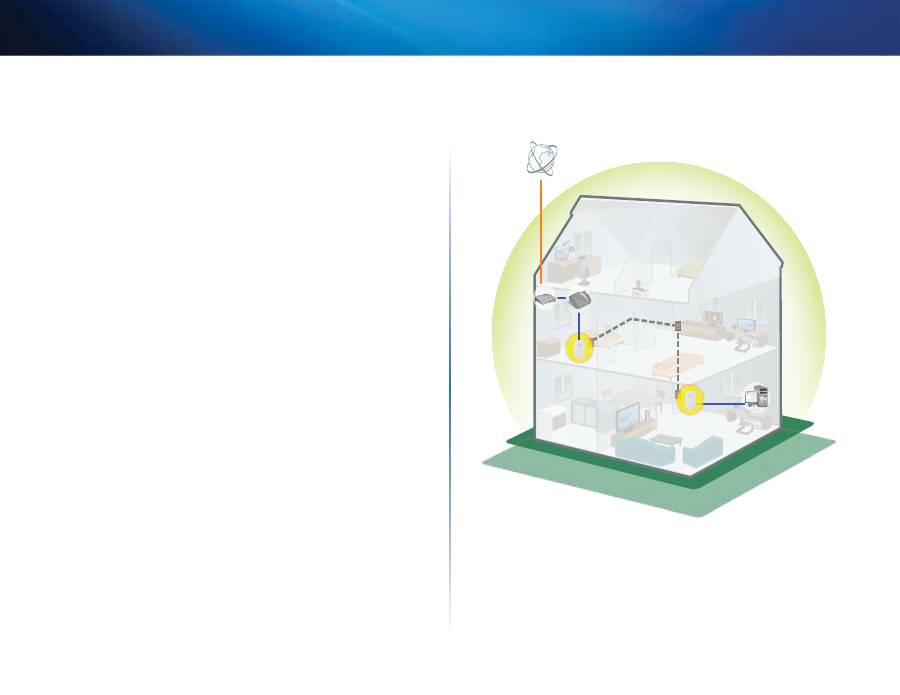
3
Getting Started
PLEK500 Powerline Network Adapter
How .Powerline .networking .works
Electrical wiring runs through your home or office, carrying power to electrical
outlets in every room The typical wired Ethernet network uses Ethernet
network cables to connect your wired network devices A Powerline network
uses your existing household wiring as the wiring for your Powerline network
To create your Powerline network, use two or more Powerline adapters Each
device on your Powerline network requires a connection to a Powerline adapter
•
The
PLE500
has one Ethernet port One of these devices is typically used
in a Powerline network to connect your network’s wireless router to the
household wiring You can also use one of these in any room to connect
one wired Ethernet device to your Powerline network
When adding a Powerline network to an existing network, the connections
between the Internet, modem, and router stay the same
Example .installation
This diagram shows a basic Powerline network in a house The router upstairs
is connected to a Powerline adapter, which is plugged into an electrical outlet
Downstairs, the computer is connected to a Powerline adapter, which is
plugged into an electrical outlet
Using the household wiring of the home, the router expands the local network
to include the gaming console and desktop computer in the living room
Internet access, files, and printers can be shared between the computers and
other networked devices For online gaming, you can play downstairs in the
comfort of your living room, while using the high-speed Internet connection
of the router and modem upstairs
Modem
Router
Computer
Gaming
Console
PLE500
PLE500
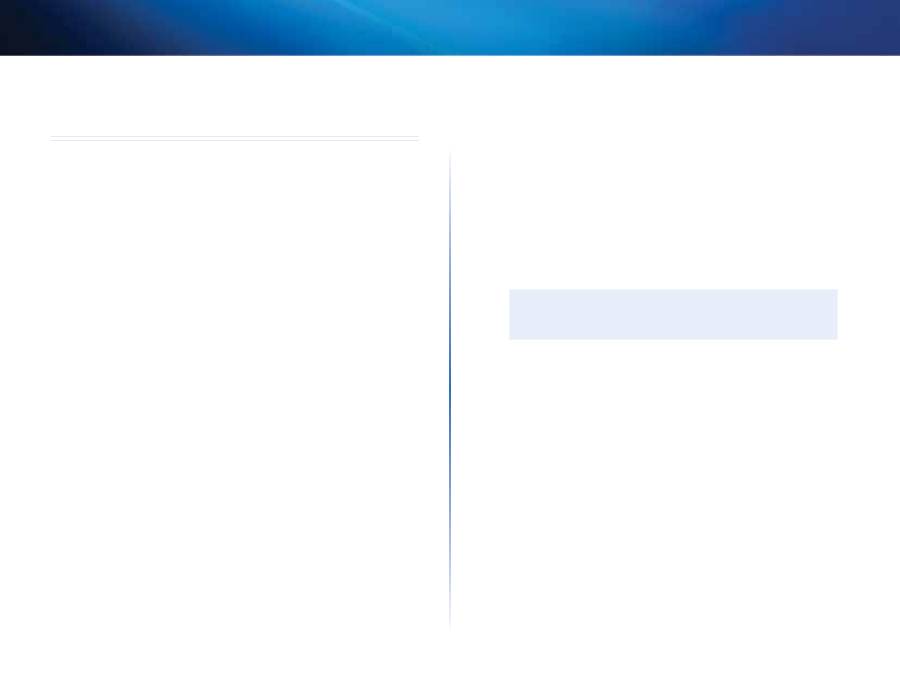
4
Getting Started
PLEK500 Powerline Network Adapter
Installing the Powerline Network
Installation .overview
To set up your Powerline network, you should:
•
Make sure you already have Internet access and a working home network
•
Share Internet access with your Powerline network
•
Install Powerline adapters in each room where you want to connect a
wired network device
Tips
•
If possible, connect each Powerline adapter directly to a wall power
outlet, and not to an extension cord, power strip, or surge protector
•
If a Powerline adapter must be installed onto a power strip, make sure
that no other electronic devices are connected to the same power strip
•
For advanced adapter configuration, see “Advanced Configuration” on
page 5
How .to .share .Internet .access
To share Internet access over the Powerline network, connect your router to
the Powerline network (typically with a single-port Powerline adapter such as
the PLE500)
To connect your wireless router to your Powerline network:
1.
Connect your single-port Powerline adapter to a power outlet near your
wireless router The adapter’s power LED turns on
2.
Use the included Ethernet network cable to the port on the adapter
and to an available port on the back of the wireless router The adapter’s
Ethernet LED turns on You are now ready to extend your Powerline
network to the rest of your home
NOTE
For advanced security setup, see “Setting up advanced security” on
page 5
How .to .add .a .Powerline .adapter .to .your .
network
After your existing network’s router is connected to a Powerline adapter, you
can add adapters elsewhere in your home
To connect an additional Powerline adapter:
1.
Connect the adapter to a power outlet near the network device(s) you
want to connect The adapter’s power LED turns on The Powerline LED
flashes, then stays on when the connection is finished
2.
Connect the network device’s network cable to an available port on the
Powerline adapter The adapter’s Ethernet LED flashes, then stays on
when the connection is finished
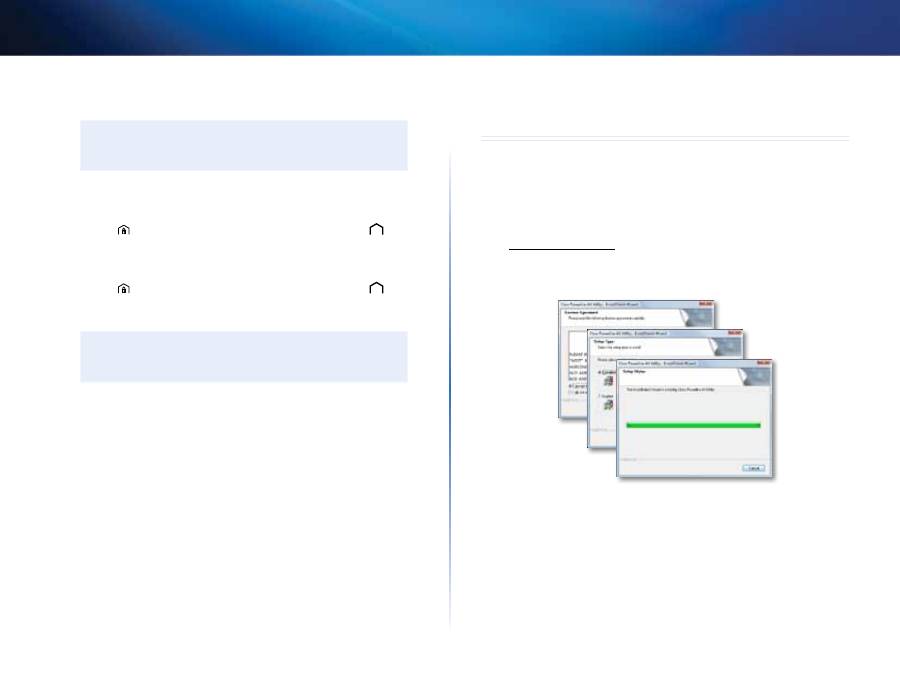
5
Getting Started
PLEK500 Powerline Network Adapter
Setting .up .advanced .security
NOTE
The devices connected to the Powerline adapters will temporarily
lose Internet connection during the security setup
To configure each network adapter with advanced security:
1.
On the first adapter, press and hold the HomePlug Simple Connect
button
for at least one second, until the Powerline LED
begins
flashing slowly The adapter creates a new network key for the Powerline
network to use
2.
On each other adapter, press and hold the HomePlug Simple Connect
button
for at least one second, until the Powerline LED
begins
flashing slowly When the LED stops flashing, the new network key has
been shared with that adapter
NOTE
The devices connected to the adapters will regain Internet access
within five minutes
Advanced Configuration
If you’re having difficulty connecting the adapters, or if you’d like to set more
advanced options, use the advanced configuration utility
To install the configuration utility:
1.
Download the utility from the product’s Support page at
Linksys.com/support
2.
Run the setup file you downloaded, then follow the on-screen
instructions
To use the configuration utility:
1.
After the utility is installed:
On Windows systems:
a.
Click
Start
,
All Programs
,
Cisco Systems
, then
Cisco Powerline AV2
Utility
The utility opens
On Macintosh systems:
a.
Double-click the
CD
icon on your desktop, then double-click the
Setup
icon
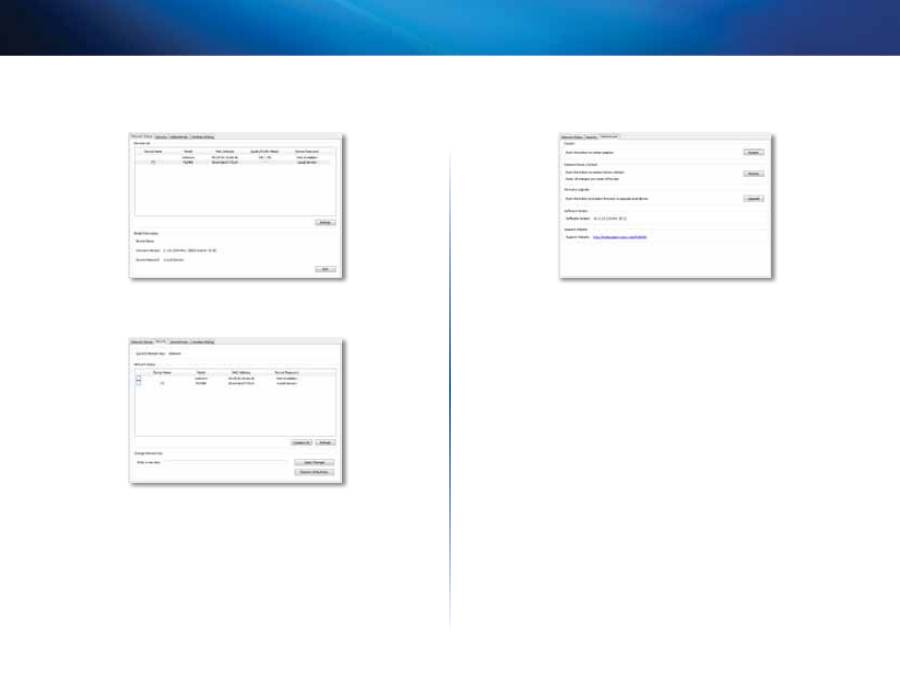
6
Getting Started
PLEK500 Powerline Network Adapter
2.
Click the
Network Status
tab to view details of the Powerline adapters
that are connected to your network
3.
Click the
Security
tab to manually change the network key for each
device If you need to revert to the default key, click
Restore Default Key
4.
Click the
Administrator
tab to restart an adapter, restore factory defaults,
or upgrade the adapter’s firmware
Settings are applied to the adapter(s) immediately Close the window to
exit the utility
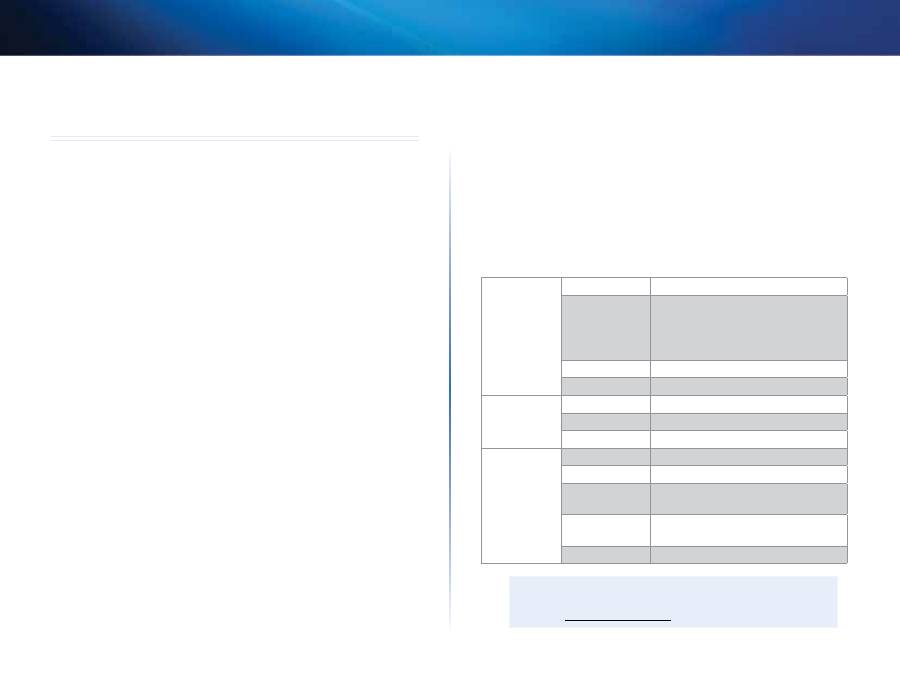
7
Getting Started
PLEK500 Powerline Network Adapter
Troubleshooting
None of the LEDs turn on after you installed the Powerline adapter.
Follow these instructions:
1.
Disconnect the adapter from the power outlet
2.
Disconnect the Ethernet network cable from the adapter
3.
Wait five seconds
4.
Re-connect the Ethernet network cable to the adapter
5.
Re-connect the adapter to the power outlet
6.
If this solution does not work, make sure that the electrical outlet is
working properly Plug a different device into the outlet, and try to turn
it on
The Ethernet LED does not light up on the Powerline adapter.
When the Ethernet port detects a local network connection, the Ethernet LED
should turn on Follow these instructions:
1.
Make sure that the Ethernet network cable is securely connected to the
adapter
2.
Make sure that the Ethernet network cable is securely connected to the
computer or other network device
3.
Make sure that the Ethernet adapter on your computer is working
properly Refer to Windows Help for more information
You cannot connect to other computers on your local network or to the
Internet.
If you did not set up advanced security for the Powerline network, follow these
instructions:
1.
Locate the Powerline adapter connected to the computer that cannot
connect
2.
On the right side of the adapter, use a pointed object to press and hold
the
Reset
button for at least ten seconds This resets the adapter to its
factory default settings
If you have set up advanced security for the Powerline network, check the
following:
•
Make sure all adapters on the Powerline network have been configured
with the same network password The network password must be
identical in order for them to communicate with each other See “Setting
up advanced security” on page 5 or “Advanced Configuration” on page 5
•
If you are adding a new adapter to a pre-existing Powerline network
with a unique network password, follow the instructions in “Advanced
Configuration” on page 5
The LEDs are flashing and I don’t know what it means.
Refer to the following table of LED behavior to help diagnose the problem:
Powerline LED
Off
Not connected to Powerline network
Flashing fast
(Green) Send/Receive data PHY rate
>15 Mbps
(Yellow) Send/Receive data PHY rate
<15 Mbps
Flashing slow
Pairing
Solid
Connected to Powerline network
Ethernet LED
Off
Not connected to Ethernet network
Flashing
Send/Receive data
Solid
Connected to Ethernet network
Power LED
Off
Device power off
Solid
Device power on and ready
Flashing fast
momentarily
Factory default
Flashing fast for
one minute
Pairing error/system error
Flashing slow
Device in standby mode
WEB
If your questions are not addressed here, go to the Linksys Support
website at
Linksys.com/support
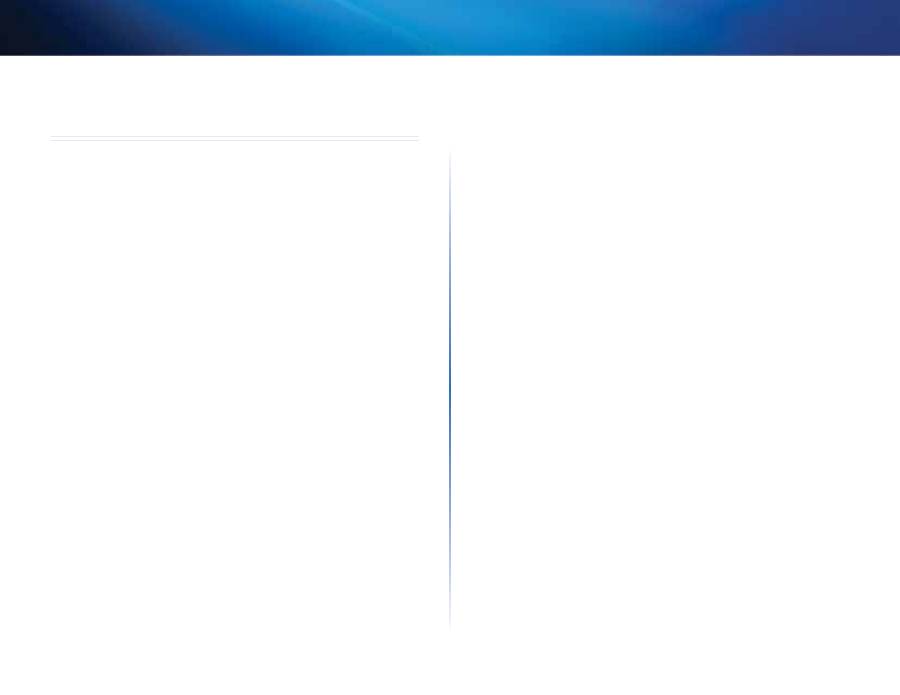
8
Getting Started
PLEK500 Powerline Network Adapter
Specifications
Model
PLE500
Standards
HomePlug AV2
Ports
Gigabit Ethernet (10/100/1000)
Buttons
Easy Connect, Reset
LEDs
Powerline, Ethernet, Power
Cabling Type
RJ-45 (1)
Security Features
128-Bit AES Link Encryption
Security Key Bits
128
Modulation schemes
4096/1024/256/64/16/8-QAM, QPSK, BPSK,
ROBO
Environmental
Dimensions
3 57 × 2 48 × 1 36 inches
(90 6 × 63 0 × 34 5 mm)
Weight
3 7 oz (105 g)
Power
100-240V AC, 50-60 Hz
Certification
FCC, IC, CE, RoHS
Operating Temp
32ºF to 104ºF (0 to 40ºC)
Storage Temp
-4ºF to 158ºF (-20 to 70ºC)
Operating Humidity
10 to 85% Noncondensing
Storage Humidity
5 to 90% Noncondensing
Specifications are subject to change without notice
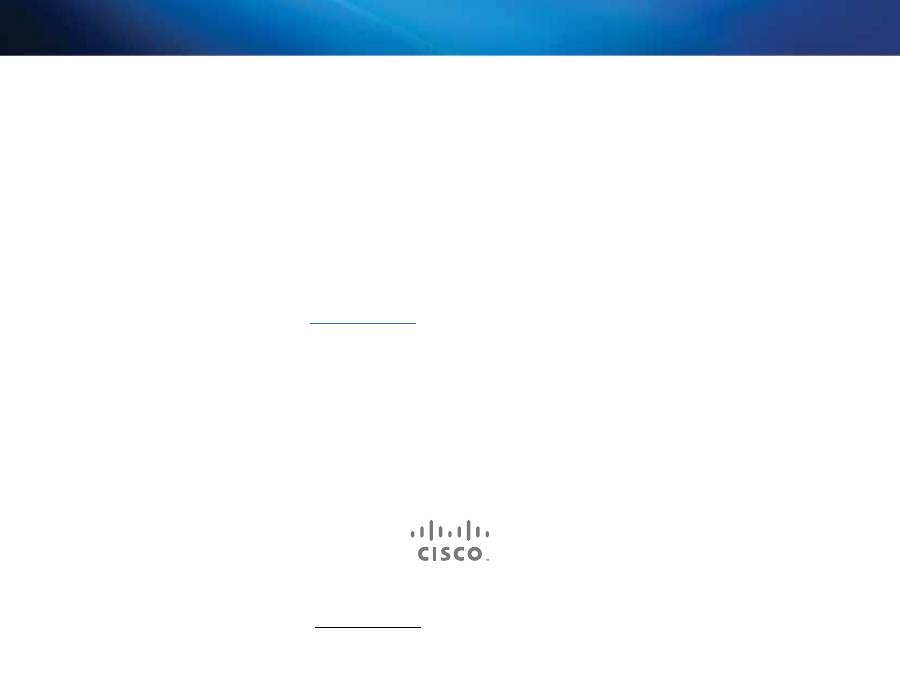
3425-00158A
130401MS
Cisco, the Cisco logo, and Linksys are trademarks or registered trademarks of Cisco and/or its affiliates in the United States and other countries
A listing of Cisco’s trademarks can be found at www cisco com/go/trademarks All other trademarks mentioned in this document are the property of their respective owners
© 2013 Cisco and/or its affiliates All rights reserved
Visit
linksys.com/support
for award-winning 24/7 technical support

Guía del usuario
Adaptador de red PowerLine
Linksys PLEK500
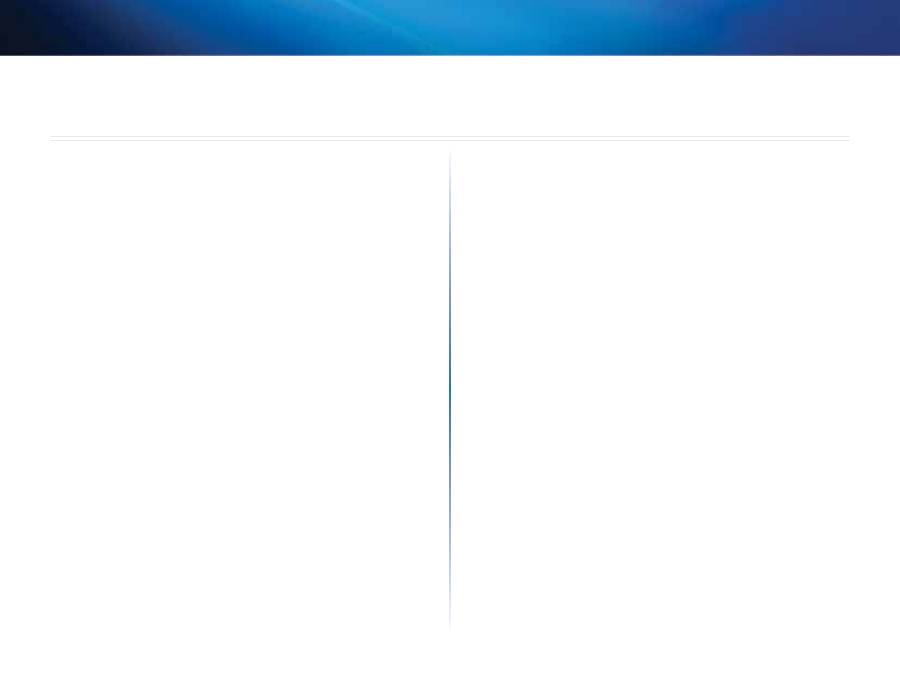
2
Primeros pasos
Adaptador de red PowerLine PLEK500
Descripción general . . . . . . . . . . .3
Características . . . . . . . . . . . . . . . . . . . 3
Cómo funciona la red PowerLine . . . . . . . . . . . . 4
Instalación de ejemplo . . . . . . . . . . . . . . . . . . . . . . 4
Instalación de la red PowerLine . . . . . .5
Descripción general de la instalación . . . . . . . . . . 5
Consejos . . . . . . . . . . . . . . . . . . . . . . . . . . . . 5
Cómo compartir el acceso a Internet . . . . . . . . . . 5
Cómo añadir un adaptador PowerLine a la red . . . . . . 5
Configuración de la seguridad avanzada . . . . . . . . 6
Configuración avanzada . . . . . . . . .6
Resolución de problemas . . . . . . . .8
Especificaciones . . . . . . . . . . . .9
Contenido
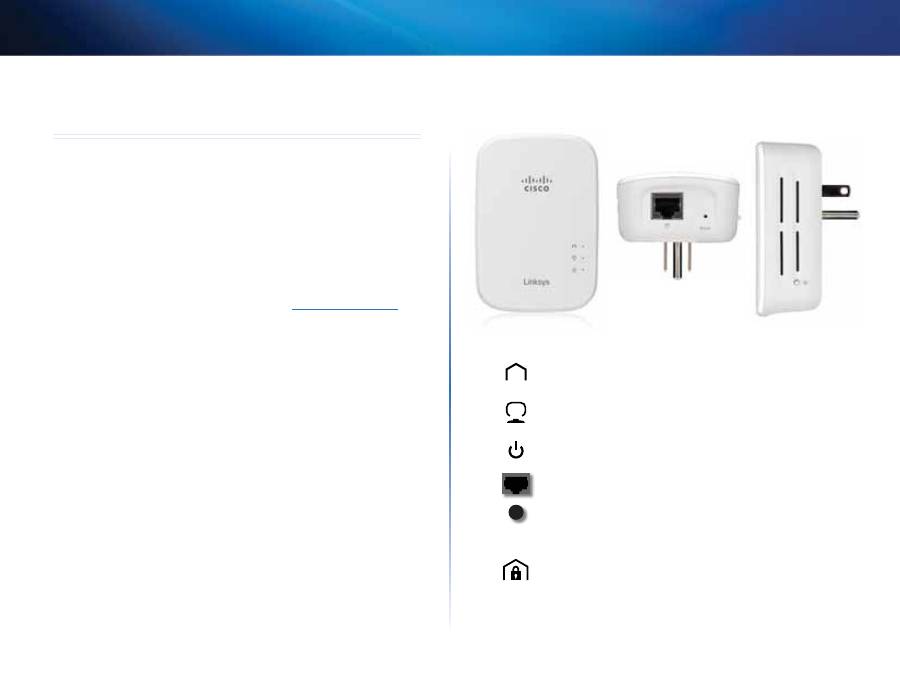
3
Primeros pasos
Adaptador de red PowerLine PLEK500
Descripción general
Gracias por elegir este kit de adaptador de red PowerLine de Linksys . Nuestros
adaptadores se configuran fácilmente y permiten conectar dispositivos en red
conectados por cable a su red doméstica .
•
El kit
PLEK500
incluye dos adaptadores PowerLine PLE500 de un solo
puerto .
Necesita como mínimo dos adaptadores PowerLine para crear una red
PowerLine . Conecte uno de ellos al router de red y el otro a un equipo u otro
dispositivo de red de cualquier habitación de la casa .
Puede obtener más ayuda de nuestro galardonado servicio de asistencia al
cliente las 24 horas del día, 7 días de la semana, en
Linksys.com/support
.
Características
PowerLine
: La luz de PowerLine se enciende cuando el adaptador se
conecta a la red PowerLine . Parpadea para indicar la actividad de la
red .
Ethernet
: La luz de Ethernet se ilumina cuando se enciende un
dispositivo de red con cables conectado al puerto de Ethernet (red)
del adaptador . Parpadea para indicar la actividad de la red .
Alimentación
: La luz de alimentación se ilumina al encender el
adaptador .
Ethernet
: Sirve para establecer la conexión con ordenadores u otros
dispositivos de red .
Modo de Reinicio
: para restablecer los parámetros predeterminados
de fábrica (incluidos los parámetros avanzados de seguridad y la
contraseña de la red), use un objeto puntiagudo para mantener
pulsado el botón de
modo de reinicio
al menos diez segundos .
Botón de conexión sencilla HomePlug
: configura la seguridad
avanzada (la contraseña de red) de la red PowerLine .
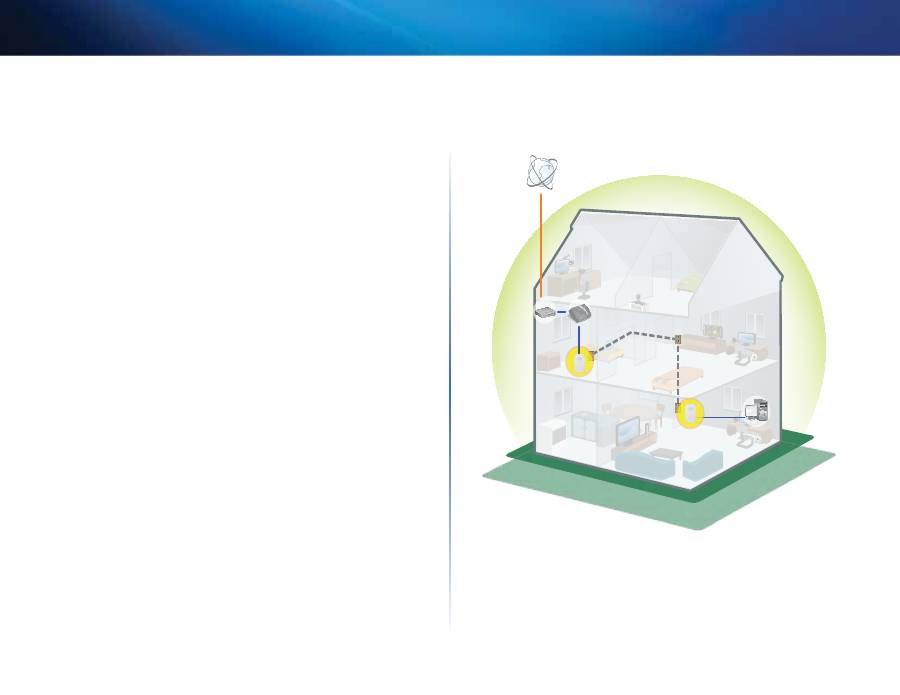
4
Primeros pasos
Adaptador de red PowerLine PLEK500
Cómo funciona la red PowerLine
Las líneas de alimentación del hogar u oficina transmiten la alimentación
eléctrica a las tomas de corriente de cada habitación . Una red Ethernet con
cables tradicional utiliza cables de red Ethernet para conectar los dispositivos
de red con cables . Una red PowerLine utiliza líneas de alimentación existentes
como el cableado para la red PowerLine .
Para crear la red PowerLine, utilice dos o más adaptadores PowerLine . Cada
dispositivo de la red PowerLine necesita conexión a un adaptador PowerLine .
•
El
PLE500
tiene un puerto Ethernet . Para conectar el router inalámbrico
de la red al cableado de la casa suele usarse uno de estos dispositivos
en una red PowerLine . También puede usar uno en cualquier habitación
para conectar un dispositivo Ethernet con cable a la red PowerLine .
Cuando se añade una red PowerLine a una red existente, las conexiones entre
Internet, el módem y el router no cambian .
Instalación de ejemplo
El diagrama muestra una red PowerLine básica en una casa . El router en el
piso de arriba está conectado a un adaptador PowerLine que, a su vez, está
conectado a una toma de corriente . En el piso de abajo, el ordenador está
conectado a un adaptador PowerLine que, a su vez, está conectado a una toma
de corriente .
Al utilizar las líneas de alimentación del hogar, el router amplía la red local para
incluir la consola de videojuegos y un equipo de sobremesa en la sala de estar .
Se puede compartir el acceso a Internet, a los archivos y a las impresoras entre
los ordenadores y otros dispositivos de red . Para juegos en línea, puede jugar
con toda comodidad en la sala de estar del piso de abajo, mientras aprovecha
las ventajas de la conexión a Internet de alta velocidad del router y el módem
en el piso de arriba .
Módem
Router
Ordenador
PLE500
PLE500
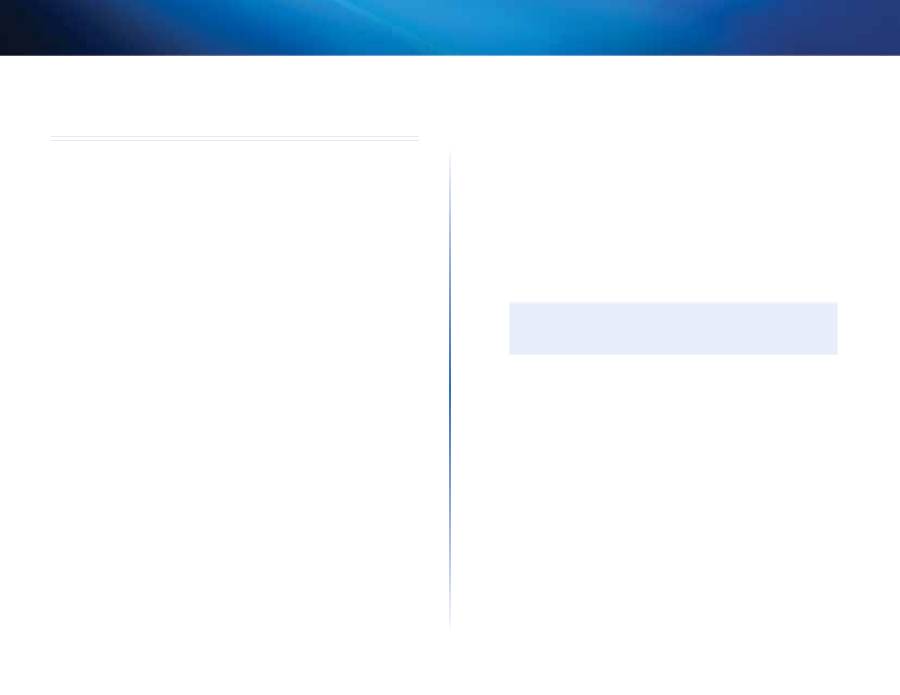
5
Primeros pasos
Adaptador de red PowerLine PLEK500
Instalación de la red PowerLine
Descripción general de la instalación
Para instalar la red PowerLine, debe:
•
Asegurarse de que ya tiene acceso a Internet y una red doméstica
funcional .
•
Compartir el acceso a Internet con la red PowerLine .
•
Instalar adaptadores PowerLine en todas las habitaciones en las que
quiera conectar dispositivos en red con cable .
Consejos
•
Si es posible, conecte todos los adaptadores PowerLine directamente a
las tomas de la pared, no por medio de alargadores, regletas o protectores
de sobretensiones .
•
Si no puede evitar instalar un adaptador PowerLine en una regleta,
asegúrese de que no hay ningún otro dispositivo electrónico conectado
a la misma .
•
Para obtener más información sobre la configuración avanzada de los
adaptadores, consulte “Configuración avanzada“ en la página 6 .
Cómo compartir el acceso a Internet
Para compartir el acceso a Internet por la red PowerLine, conecte el router a la
red PowerLine (normalmente con un adaptador PowerLine de un solo puerto
como el PLE500) .
Para conectar el router inalámbrico a la red PowerLine:
1.
Conecte el adaptador PowerLine de un solo puerto a una toma de
corriente cerca del router inalámbrico . La luz de encendido del adaptador
se ilumina .
2.
Conecte el cable de red Ethernet al puerto del adaptador y a un puerto
disponible en la parte posterior del router inalámbrico . La luz Ethernet
del adaptador se ilumina . Ya puede ampliar la red PowerLine al resto de
su hogar .
NOTA
Para informarse sobre la configuración avanzada de la seguridad,
consulte “Configuración de la seguridad avanzada“ en la página 6 .
Cómo añadir un adaptador PowerLine a
la red
Una vez haya conectado el router de la red a un adaptador PowerLine, podrá
añadir adaptadores en el resto de la casa .
Para conectar un adaptador PowerLine adicional:
1.
Conecte el adaptador a una toma de corriente cerca de los dispositivos de
red que quiera conectar . La luz de encendido del adaptador se ilumina .
La luz PowerLine parpadea y, cuando la conexión finaliza, permanece
encendida .
2.
Conecte el cable del dispositivo de red a un puerto disponible en el
adaptador PowerLine . La luz Ethernet parpadea y, cuando la conexión
finaliza, permanece encendida .
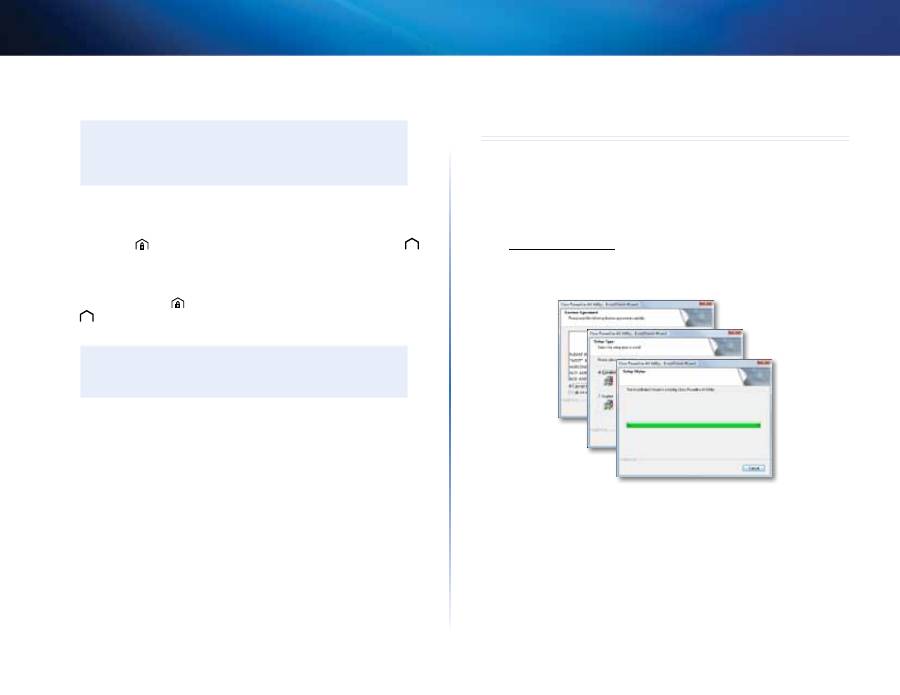
6
Primeros pasos
Adaptador de red PowerLine PLEK500
Configuración de la seguridad avanzada
NOTA
NOTA: Los dispositivos conectados a los adaptadores PowerLine
perderán la conexión a Internet de forma temporal durante la
configuración de la seguridad .
Para configurar la seguridad avanzada en los adaptadores de red:
1.
En el primer adaptador, mantenga pulsado el botón de conexión sencilla
HomePlug
al menos un segundo hasta que la luz PowerLine
empiece a parpadear lentamente . El adaptador crea una nueva clave de
red para la red PowerLine .
2.
En el resto de adaptadores, mantenga pulsado el botón de conexión
sencilla HomePlug
al menos un segundo hasta que la luz PowerLine
empiece a parpadear lentamente . Cuando la luz deje de parpadear,
se habrá compartido la nueva clave de red con el adaptador .
NOTA
Los dispositivos conectados a los adaptadores recuperarán la
conexión a Internet a los cinco minutos .
Configuración avanzada
Si tiene dificultades para conectar los adaptadores o quiere configurar ajustes
más avanzados, use la utilidad de configuración avanzada .
Para instalar la utilidad de configuración:
1.
Descargue la utilidad de la página de asistencia del producto en
Linksys.com/support
.
2.
Ejecute el archivo de configuración descargado y siga las instrucciones
en pantalla .
Para usar la utilidad de configuración:
1.
Después de que la utilidad esté instalada:
En sistemas Windows:
a.
Haga clic en
Inicio
,
Todos los programas
,
Cisco Systems
y
Cisco
PowerLine AV2 Utility
. Se abrirá la utilidad .
En sistemas Macintosh:
a.
Haga doble clic en el icono de
CD
del escritorio . A continuación, haga
doble clic en el icono
Setup
(Configuración) .
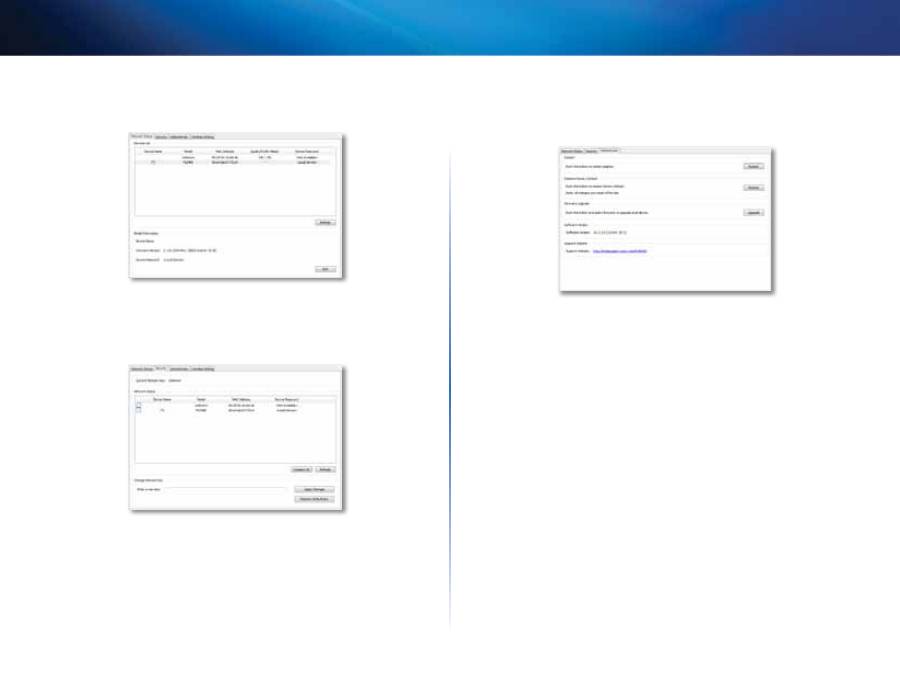
7
Primeros pasos
Adaptador de red PowerLine PLEK500
2.
Haga clic en la ficha
Network Status
(Estado de la red) para ver los
detalles de los adaptadores PowerLine conectados a la red .
3.
Haga clic en la ficha
Security
(Seguridad) para cambiar de forma manual
la clave de red para cada dispositivo . Si necesita recuperar la clave
predeterminada, haga clic en
Restore Default Key
(Restaurar clave
predeterminada) .
4.
Haga clic en la ficha
Administrator
(Administrador) para reiniciar un
adaptador, restaurar los valores predeterminados de fábrica o actualizar
el firmware del adaptador .
Los ajustes se aplican de inmediato a los adaptadores . Cierre la ventana
para salir de la utilidad .
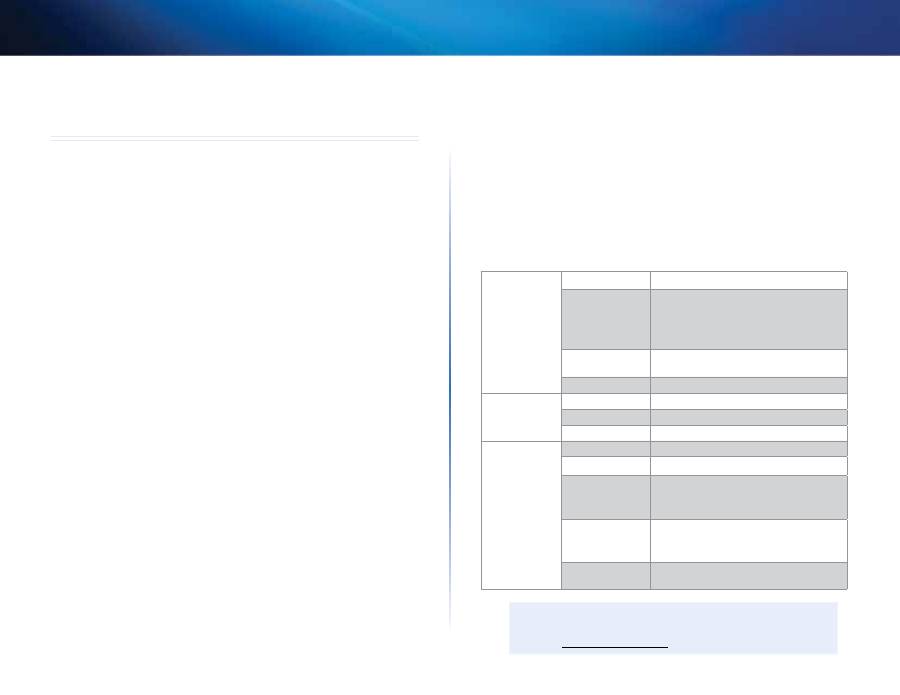
8
Primeros pasos
Adaptador de red PowerLine PLEK500
Resolución de problemas
Una vez instalado el adaptador PowerLine no se enciende ninguno de los
indicadores luminosos.
Siga estas instrucciones:
1.
Desconecte el adaptador de la toma de corriente .
2.
Desconecte el cable de red Ethernet del adaptador .
3.
Espere cinco segundos .
4.
Vuelva a conectar el cable de red Ethernet al adaptador .
5.
Vuelva a conectar el adaptador a la toma de corriente .
6.
Si esta solución no funciona, asegúrese de que la toma de corriente
funciona correctamente . Conecte un dispositivo diferente en la toma e
intente encenderlo .
La luz Ethernet no se enciende en el adaptador PowerLine.
Cuando el puerto Ethernet detecta una conexión de red local, se enciende la
luz Ethernet . Siga estas instrucciones:
1.
Asegúrese de que el cable de red Ethernet está conectado correctamente
al adaptador .
2.
Asegúrese de que el cable de red Ethernet está conectado correctamente
al ordenador u otro dispositivo de red .
3.
Asegúrese de que el adaptador Ethernet de su ordenador funciona
correctamente . Consulte la ayuda de Windows para obtener más
información .
No me puedo conectar a los otros ordenadores de la red local ni a Internet.
Si no ha configurado la seguridad avanzada de la red PowerLine, siga estas
instrucciones:
1.
Localice el adaptador PowerLine conectado al ordenador que no puede
conectarse .
2.
En el lateral derecho del adaptador, use un objeto puntiagudo para
mantener pulsado el botón de
modo de reinicio
al menos diez segundos .
Se restablecerán los parámetros predeterminados de fábrica .
Si ha configurado la seguridad avanzada de la red PowerLine, compruebe lo
siguiente:
•
Asegúrese de que todos los adaptadores de la red PowerLine se hayan
configurado con la misma contraseña de red . La contraseña de red
debe ser idéntica para que puedan comunicarse entre sí . Consulte
“Configuración de la seguridad avanzada“ en la página 6 o “Configuración
avanzada“ en la página 6 .
•
Si va a agregar un nuevo adaptador a una red PowerLine ya existente con
una contraseña de red única, siga las instrucciones de “Configuración
avanzada“ en la página 6 .
Las luces parpadean y no sé lo que significa.
Consulte la siguiente tabla sobre el comportamiento de las luces para
diagnosticar el problema:
Luz PowerLine
Apagada
No hay conexión a la red PowerLine
Parpadea
rápidamente
(Verde) Enviar/recibir datos a una
velocidad PHY > 15 Mbps
(Amarillo) Enviar/recibir datos a una
velocidad PHY < 15 Mbps
Parpadea
lentamente
Emparejando
Fija
Conectado a la red PowerLine
Luz Ethernet
Apagada
No hay conexión a la red Ethernet
Parpadea
Envía/recibe datos
Fija
Conectado a la red Ethernet
Luz de
encendido
Apagada
Dispositivo apagado
Fija
Dispositivo encendido y listo
Parpadea
rápidamente un
momento
Valor predeterminado de fábrica, el
dispositivo se está reiniciando desde el
modo en espera
Parpadeo rápido
durante un
minuto
Error de emparejamiento/del sistema
Parpadea
lentamente
Dispositivo en modo en espera
WEB
Si no ha encontrado respuesta a sus dudas, consulte el sitio web de
Linksys en
Linksys.com/support
.
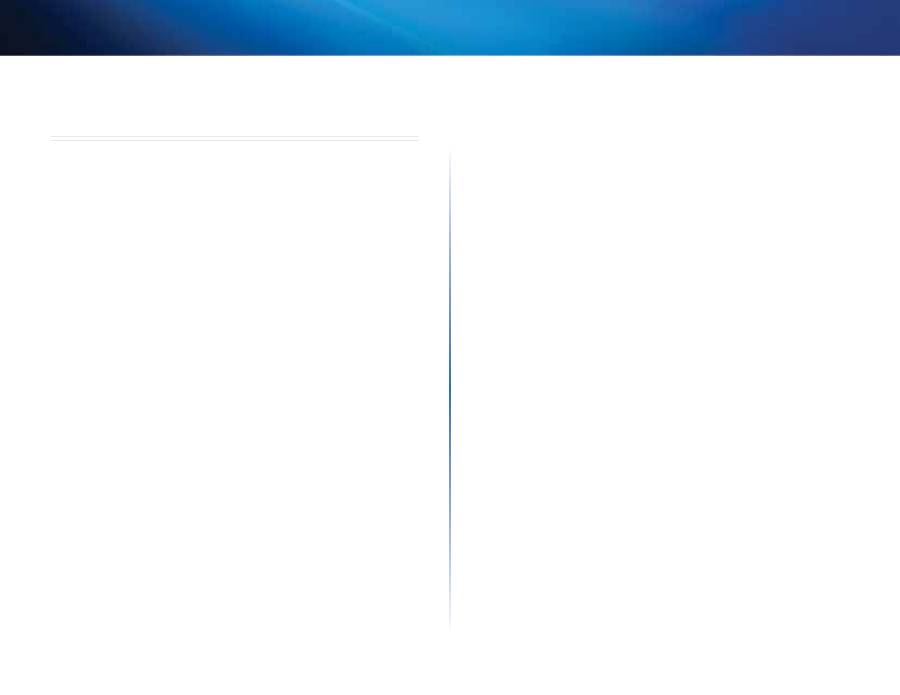
9
Primeros pasos
Adaptador de red PowerLine PLEK500
Especificaciones
Modelo
PLE500
Estándar
HomePlug AV2
Puertos
Gigabit Ethernet (10/100/1000)
Botones
Conexión sencilla, reinicio
Luces
PowerLine, Ethernet, Alimentación
Tipo de cables
RJ-45 (1)
Características de seguridad
Encriptación de enlace AES de 128 bits
Bits de clave de seguridad
128
Esquemas de modulación
4096/1024/256/64/16/8-QAM, QPSK,
BPSK, ROBO
Condiciones ambientales
Dimensiones
90,6 × 63,0 × 34,5 mm
(3,57 × 2,48 × 1,36")
Peso
105 g (3,7 oz)
Alimentación
100-240 V de CA, 50-60 Hz
Certificación
FCC, IC, CE, RoHS
Temperatura de funcionamiento 0 a 40 °C (32 a 104 °F)
Temperatura de almacenamiento -20 °C a 70 °C (-4 °F a 158 °F)
Humedad de funcionamiento
Entre 10 y 85% sin condensación
Humedad de almacenamiento
Entre el 5% y el 90% sin condensación
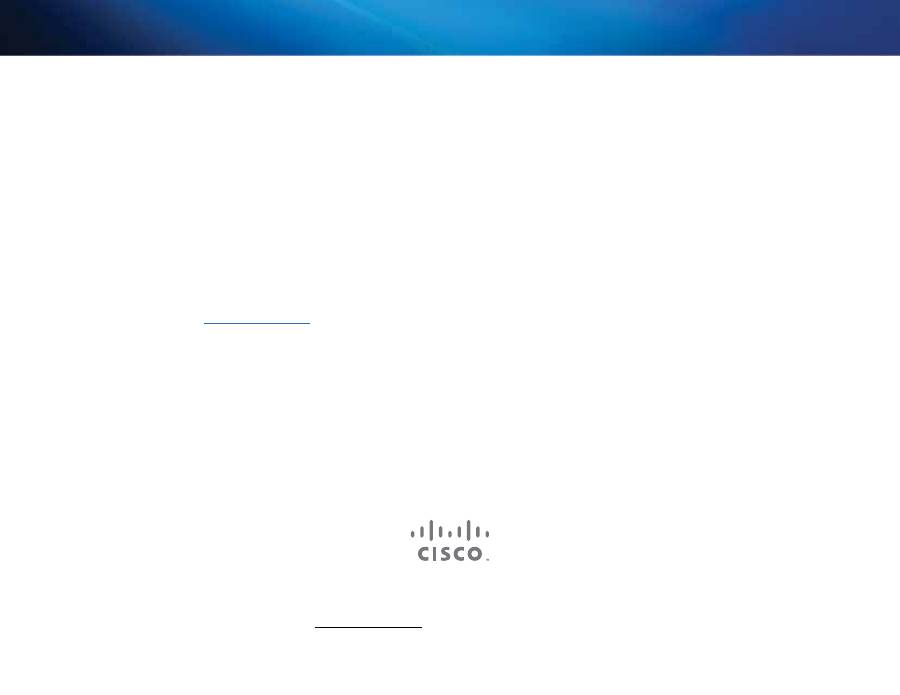
Cisco, el logotipo de Cisco y Linksys son marcas comerciales o marcas registradas de Cisco o sus filiales en EE . UU . y otros países .
Puede encontrar una lista con las marcas comerciales de Cisco en www .cisco .com/go/trademarks . Todas las demás marcas comerciales mencionadas en este documento son propiedad de sus respectivos dueños .
© 2013 Cisco o sus filiales . Todos los derechos reservados .
Visite
linksys.com/support
para ponerse en contacto con el galardonado servicio de asistencia técnica permanente

Käyttö- opas
Linksys PLEK500
Powerline-verkkosovitin
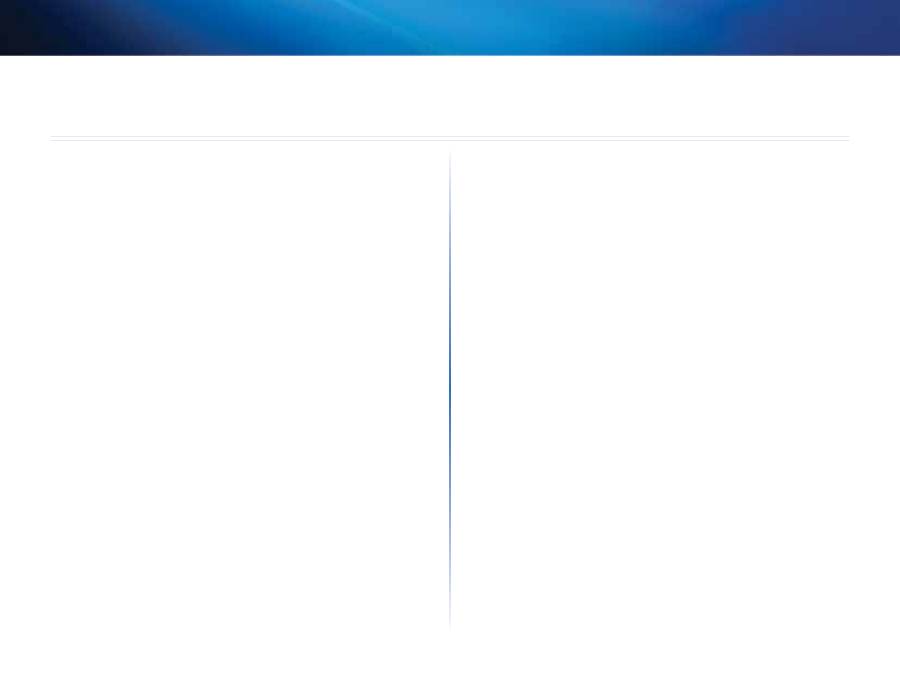
2
Aloittaminen
PLEK500 Powerline -verkkosovitin
Yleiskatsaus . . . . . . . . . . . . . . . . . . . . . . . . . . . . . . . . . . . . . . . . 3
Ominaisuudet . . . . . . . . . . . . . . . . . . . . . . . . . . . . . . . . . . . . . . . . . . . . . . . . . . . . . . . . .3
Powerline-verkon .toiminta . . . . . . . . . . . . . . . . . . . . . . . . . . . . . . . . . . . . . . . . . .4
Asennusesimerkki 4
Powerline-verkon .asentaminen . . . . . . . . . . . . . . . . 5
Asennuksen .yleiskatsaus . . . . . . . . . . . . . . . . . . . . . . . . . . . . . . . . . . . . . . . . . . .5
Vihjeitä 5
Internet-yhteyden .jakaminen . . . . . . . . . . . . . . . . . . . . . . . . . . . . . . . . . . . . . . .5
Powerline-sovittimen .lisääminen .verkkoon . . . . . . . . . . . . . . . . . . . . . . 5
Suojauksen .lisäasetusten .määrittäminen . . . . . . . . . . . . . . . . . . . . . . . . .6
Lisämääritykset . . . . . . . . . . . . . . . . . . . . . . . . . . . . . . . . . . . . 6
Vianmääritys . . . . . . . . . . . . . . . . . . . . . . . . . . . . . . . . . . . . . . . 8
Tekniset .tiedot . . . . . . . . . . . . . . . . . . . . . . . . . . . . . . . . . . . . 9
Sisältö
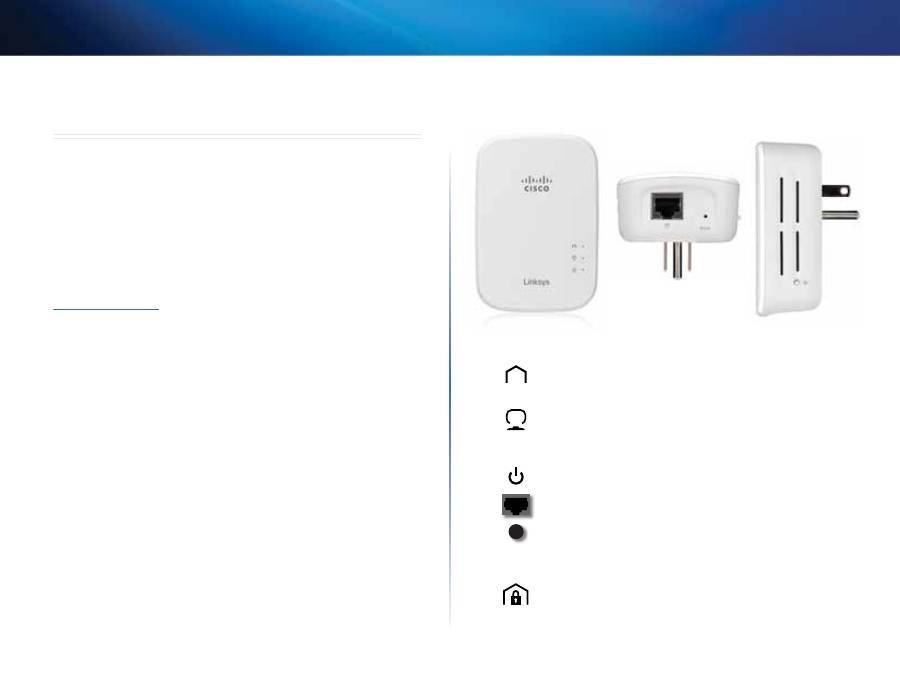
3
Aloittaminen
PLEK500 Powerline -verkkosovitin
Yleiskatsaus
Kiitos, että valitsit tämän Linksys Powerline -verkkosovitinpakkauksen Nämä
sovittimet on helppo asentaa, ja niiden avulla liittää kotiverkkoosi langallisia
laitteita
•
PLEK500
-pakkauksessa on kaksi yksiporttista PLE500 Powerline
-sovitinta
Powerline-verkon luomiseen tarvitaan vähintään kaksi Powerline-sovitinta
Liitä yksi Powerline-sovitin verkkoreitittimeen ja toinen sovitin tietokoneeseen
tai muuhun verkkolaitteeseen missä tahansa huoneessa kotonasi
Lisätietoja palkitusta ympärivuorokautisesta asiakastuestamme on osoitteessa
Linksys.com/support
.
Ominaisuudet
Powerline
– Powerline-merkkivalo syttyy, kun sovitin on liitetty
Powerline-verkkoon Merkkivalon vilkkuminen osoittaa, että portissa
on verkkotoimintaa
Ethernet
– Ethernet-merkkivalo syttyy, kun langalliseen
verkkolaitteeseen kytketään virta ja se liitetään sovittimen Ethernet-
verkkoporttiin Merkkivalon vilkkuminen osoittaa, että portissa on
verkkotoimintaa
Virta
– virran merkkivalo syttyy, kun sovittimeen on kytketty virta
Ethernet
– tietokoneet ja muut verkkolaitteet liitetään näihin
portteihin
Palautus
– voit palauttaa tehdasasetukset (mukaan lukien
suojauksen lisäasetukset ja verkon salasanan) painamalla
teräväpäisellä esineellä
Palautus
-painiketta vähintään kymmenen
sekuntia
HomePlug Simple Connect -painike
– määrittää Powerline-verkon
kehittyneet suojausominaisuudet (verkon salasanan)
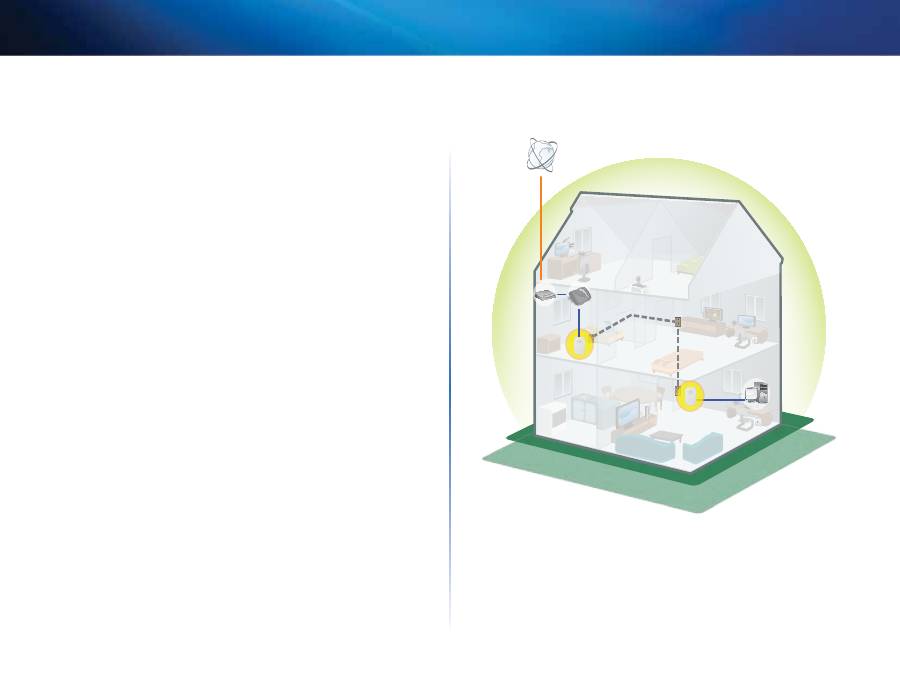
4
Aloittaminen
PLEK500 Powerline -verkkosovitin
Powerline-verkon .toiminta
Kodeissa ja toimistoissa on runsaasti sähköjohtoja, joissa kulkee sähköä
jokaisen huoneen pistorasioihin Tavallisessa langallisessa Ethernet-verkossa
langalliset verkkolaitteet on liitetty toisiinsa Ethernet-verkkokaapeleilla
Powerline-verkossa kaapeleina käytetään olemassa olevia sähköjohtoja
Powerline-verkon luomisessa on käytettävä vähintään kahta Powerline-
sovitinta Jokainen Powerline-verkossa oleva laite on liitettävä Powerline-
sovittimeen
•
PLE500
-sovittimessa on yksi Ethernet-portti Yhtä näistä laitteista
käytetään tavallisesti Powerline-verkossa liittämään verkon langaton
reititin kodin sähköverkkoon Näiden avulla voit myös liittää yhden
langallisen Ethernet-laitteen Powerline-verkkoon
Kun Powerline-verkko lisätään olemassa olevaan verkkoon, Internet-yhteyden,
modeemin ja reitittimen liitännät eivät muutu
Asennusesimerkki
Kuvassa on perus-Powerline-verkko Yläkerran reititin on liitetty Powerline-
sovittimeen, joka puolestaan on liitetty pistorasiaan Alakerran reititin on
liitetty Powerline-sovittimeen, joka puolestaan on liitetty pistorasiaan
Kodin sähköjohtoja käyttämällä reititin laajentaa lähiverkon kattamaan
olohuoneen pelikonsolin ja tietokoneen Internetin käyttö, tiedostot ja
tulostimet voidaan jakaa eri tietokoneiden ja muiden verkkolaitteiden kesken
Verkkopelejä voi pelata mukavasti olohuoneessa samalla, kun reitittimen ja
modeemin nopeaa Internet-yhteyttä käytetään yläkerrassa
Modeemi
Reititin
Tietokone
PLE500
PLE500
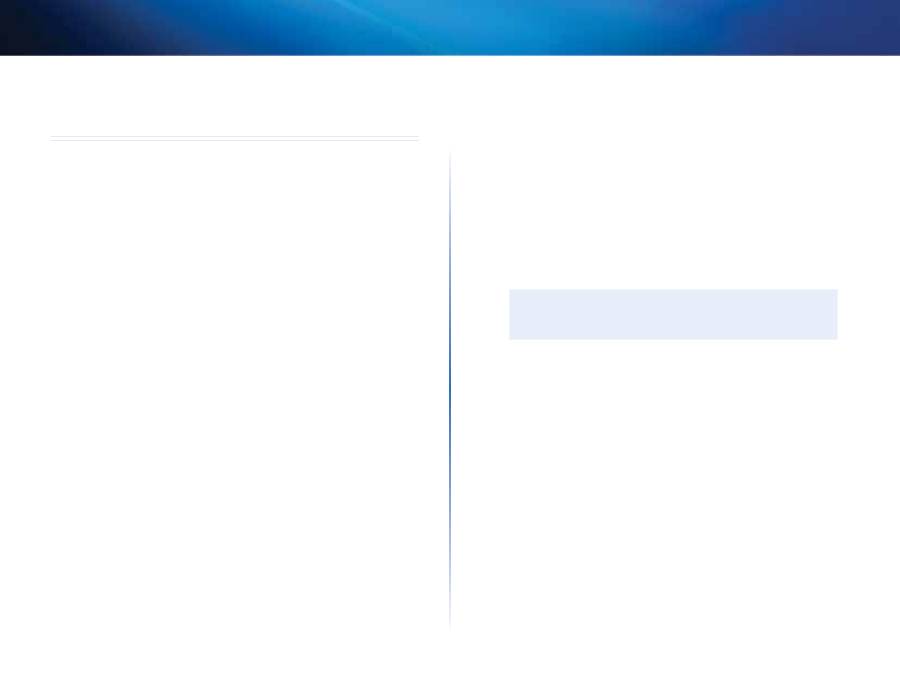
5
Aloittaminen
PLEK500 Powerline -verkkosovitin
Powerline-verkon asentaminen
Asennuksen .yleiskatsaus
Powerline-verkon asennusvaatimukset:
•
Varmista, että käytettävissä on Internet-yhteys ja toimiva kotiverkko
•
Powerline-verkolle on jaettava Internet-yhteys
•
Powerline-sovittimet on asennettava jokaiseen huoneeseen, jossa on
verkkoon liitettävä langallinen verkkolaite
Vihjeitä
•
Liitä kukin Powerline-sovitin suoraan pistorasiaan, jos se on mahdollista,
eikä jatkojohtoon tai ylijännitesuojaan
•
Jos Powerline-sovitin on liitettävä jatkojohtoon, varmista, ettei
jatkojohtoon ole liitetty muita sähkölaitteita
•
Lisätietoja sovittimen lisämäärityksistä on kohdassa Lisämääritykset,
sivulla 6
Internet-yhteyden .jakaminen
Internet-yhteys jaetaan Powerline-verkossa liittämällä reititin Powerline-
verkkoon (tavallisesti yksiporttisella Powerline-sovittimella, esimerkiksi
PLE500:llä)
Langattoman reitittimen liittäminen Powerline-verkkoon:
1.
Liitä yksiporttinen Powerline-sovitin langattoman reitittimen lähellä
olevaan pistorasiaan Sovittimen virran merkkivalo syttyy
2.
Liitä laitteen mukana toimitettu Ethernet-verkkokaapeli sovittimen
porttiin ja langattoman reitittimen takapaneelin vapaaseen porttiin
Sovittimen Ethernet-merkkivalo syttyy Nyt voit laajentaa Powerline-
verkon muualle kotiisi
HUOMAUTUS
Lisätietoja suojauksen lisäasetuksista on kohdassa Suojauksen
lisäasetusten määrittäminen, sivulla 6
Powerline-sovittimen .lisääminen .
verkkoon
Kun olemassa olevan reititin on liitetty Powerline-sovittimeen,voit lisätä
sovittimia muualle kotiisi
Powerline-lisäsovittimen liittäminen:
1.
Liitä sovitin liitettävän verkkolaitteen lähellä olevaan pistorasiaan
Sovittimen virran merkkivalo syttyy Powerline-merkkivalo vilkkuu ja
alkaa palaa, kun laite on liitetty
2.
Liitä verkkolaitteen verkkokaapeli Powerline-sovittimen vapaaseen
porttiin Sovittimen Ethernet-merkkivalo vilkkuu ja alkaa palaa, kun laite
on liitetty
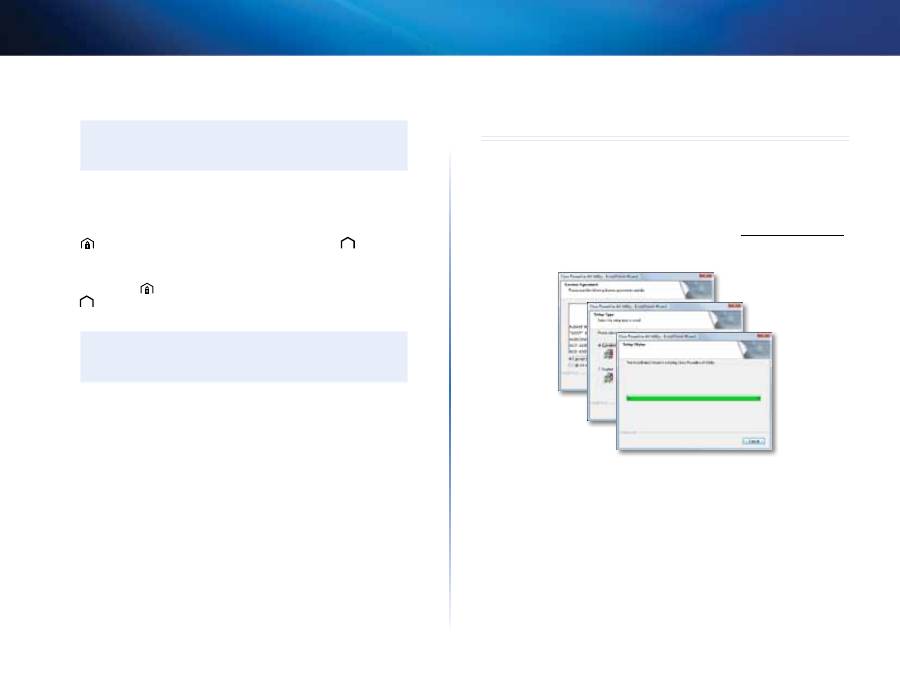
6
Aloittaminen
PLEK500 Powerline -verkkosovitin
Suojauksen .lisäasetusten .määrittäminen
HUOMAUTUS
Powerline-sovittimiin liitettyjen laitteiden Internet-yhteys katkeaa
hetkeksi suojausasennuksen aikana
Kunkin verkkosovittimen kehittyneiden suojausominaisuuksien
määrittäminen:
1.
Paina ensimmäisen sovittimen HomePlug Simple Connect -painiketta
vähintään sekunnin, kunnes Powerline-merkkivalo
alkaa vilkkua
hitaasti Sovitin luo uuden salauslauseen Powerline-verkolle
2.
Paina
muiden
sovittimien
HomePlug
Simple
Connect
-painiketta
vähintään sekunnin, kunnes Powerline-merkkivalo
alkaa vilkkua hitaasti Kun merkkivalo lakkaa vilkkumasta, uusi
salauslause on jaettu siihen sovittimeen
HUOMAUTUS
Sovittimiin liitettyjen laitteiden Internet-yhteys palaa viidessä
minuutissa
Lisämääritykset
Jos sovittimien liittämisessä on ongelmia tai jos haluat määrittää lisämäärityksiä,
käytä lisämääritysapuohjelmaa
Määritysapuohjelman asentaminen:
1.
Lataa apuohjelma tuotteen tukisivulta osoitteesta
Linksys.com/support
2.
Suorita lataamasi asennusohjelma ja noudata näyttöön tulevia ohjeita
Määritysapuohjelman käyttäminen:
1.
Kun apuohjelma on asennettu:
Windows:
a.
Valitse
Käynnistä
,
Kaikki ohjelmat
,
Cisco Systems
ja
Cisco
Powerline AV2 Utility
Apuohjelma avautuu
Macintosh:
a.
Kaksoisosoita työpöydällä olevaa
CD
-symbolia ja sitten
Setup
(Asenna) -symbolia
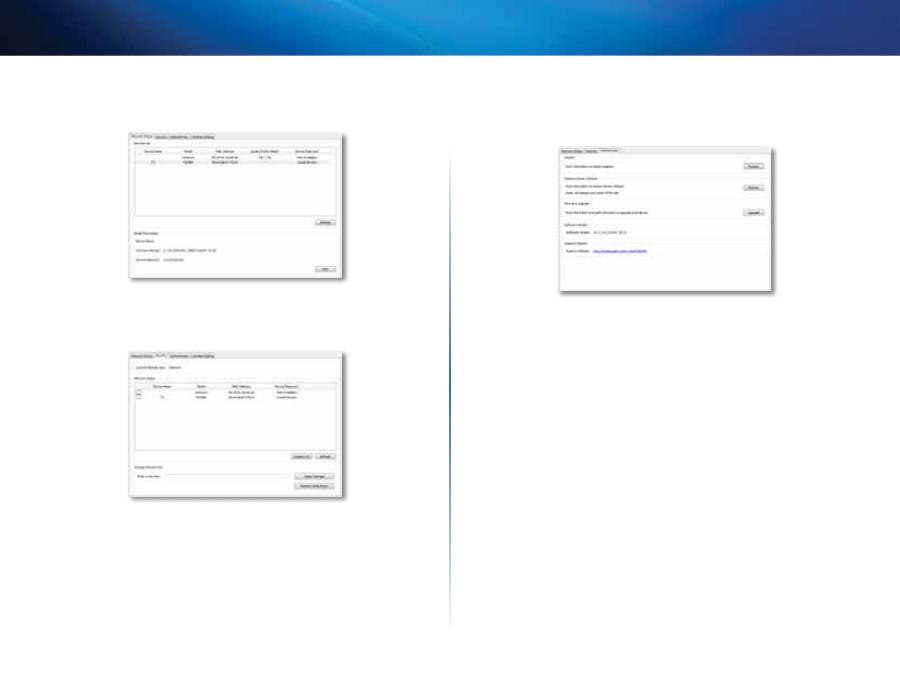
7
Aloittaminen
PLEK500 Powerline -verkkosovitin
2.
Valitse
Network Status
(Verkon tila) -välilehti, kun haluat tarkastella
verkkoon liitettyjen Powerline-sovittimien tietoja
3.
Valitse
Security
(Tietoturva) -välilehti, jos haluat vaihtaa kunkin laitteen
salauslauseen manuaalisesti Jos sinun on palautettava oletussalauslause,
valitse
Restore Default Key
(Palauta oletussalauslause)
4. Administrator
(Järjestelmänvalvoja) -välilehdessä voit käynnistää
sovittimen uudelleen, palauttaa tehdasasetukset ja päivittää sovittimen
laiteohjelmiston
Asetukset otetaan käyttöön sovittimissa heti Lopeta apuohjelma
sulkemalla ikkuna
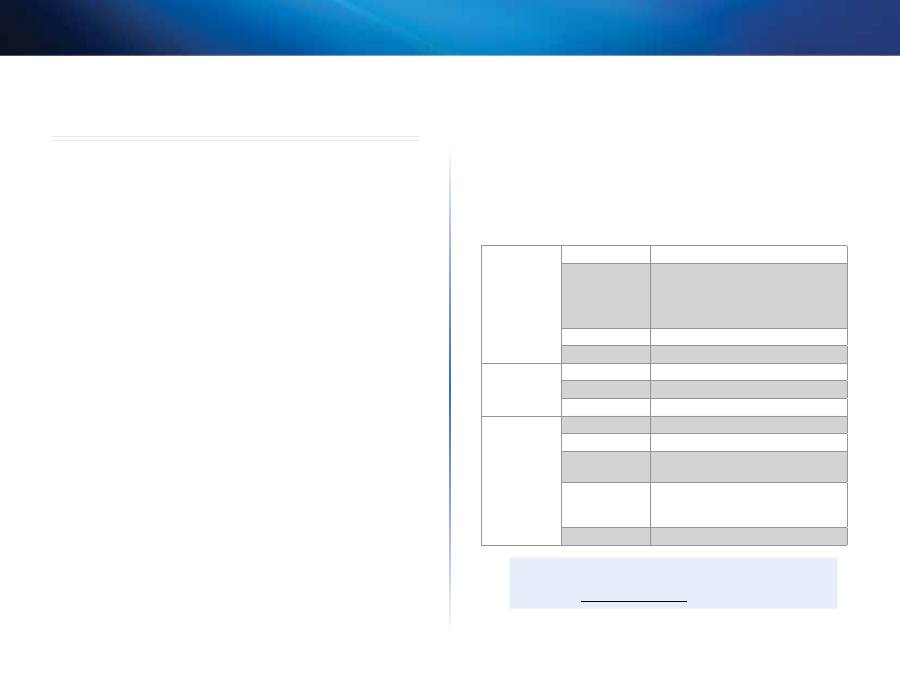
8
Aloittaminen
PLEK500 Powerline -verkkosovitin
Vianmääritys
Mikään merkkivaloista ei syty asennettuani Powerline-sovittimen.
Toimi seuraavasti:
1.
Irrota sovitin pistorasiasta
2.
Irrota Ethernet-verkkokaapeli sovittimesta
3.
Odota viisi sekuntia
4.
Liitä Ethernet-verkkokaapeli uudelleen sovittimeen
5.
Liitä sovitin uudelleen pistorasiaan
6.
Jos tämä ei ratkaise ongelmaa, varmista, että pistorasia toimii Liitä
pistorasiaan eri laite ja yritä kytkeä siihen virta
Powerline-sovittimen Ethernet-merkkivalo ei syty.
Kun Ethernet-portti havaitsee lähiverkkoyhteyden, Ethernet-merkkivalon
pitäisi syttyä Toimi seuraavasti:
1.
Varmista, että Ethernet-verkkokaapeli on liitetty hyvin sovittimeen
2.
Varmista, että Ethernet-verkkokaapeli on liitetty hyvin tietokoneeseen
tai muuhun verkkolaitteeseen
3.
Varmista, että tietokoneen Ethernet-sovitin toimii kunnolla Lisätietoja
on Windowsin Ohjeessa
Yhteyden muodostaminen lähiverkon muihin tietokoneisiin tai Internetiin ei
onnistu.
Jos et ole määrittänyt Powerline-verkon kehittyneitä suojausominaisuuksia,
toimi seuraavasti:
1.
Etsi se tietokoneeseen liitetty Powerline-sovitin, jonka yhteyden
muodostaminen ei onnistu
2.
Paina teräväpäisellä esineellä sovittimen oikealla sivulla olevaa
Palautus
-
painiketta vähintään kymmenen sekuntia Tämä palauttaa sovittimen
tehdasasetukset
Jos olet määrittänyt Powerline-verkon kehittyneet suojausominaisuudet,
tarkista seuraavat asiat:
•
Varmista, että kaikkiin Powerline-verkon sovittimiin on määritetty sama
salauslause Salauslauseen on oltava sama, jotta laitteet voivat muodostaa
yhteyden toisiinsa Lisätietoja on kohdassa Suojauksen lisäasetusten
määrittäminen, sivulla 6, tai kohdassa Lisämääritykset, sivulla 6
•
Jos olet lisäämässä uuden sovittimen olemassa olevaan Powerline-
verkkoon, jolla on yksilöllinen salauslause, noudata ohjeita kohdassa
Lisämääritykset, sivulla 6
Merkkivalot vilkkuvat, enkä tiedä syytä.
Merkkivalojen tulkinta ongelmatilanteissa:
Powerline-
merkkivalo
Ei pala
Ei yhteyttä Powerline-verkkoon
Vilkkuu nopeasti
(Vihreä) Tiedon lähetyksen/vastaanoton
PHY:n nopeus > 15 Mbps
(Keltainen) Tiedon lähetyksen/
vastaanoton PHY:n nopeus > 15 Mbps
Vilkkuu hitaasti
Pariliitos
Palaa
Yhteys Powerline-verkkoon
Ethernet-
merkkivalo
Ei pala
Ei yhteyttä Ethernet-verkkoon
Vilkkuu
Lähettää/vastaanottaa tietoa
Palaa
Yhteys Ethernet-verkkoon
Virran
merkkivalo
Ei pala
Laitteen virta katkaistu
Palaa
Laitteeseen on kytketty virta
Vilkkuu hetken
nopeasti
Tehdasoletus, laite herää valmiustilasta
Vilkkuu nopeasti
yhden minuutin
ajan
Pariliitosvirhe/järjestelmävirhe
Vilkkuu hitaasti
Laite valmiustilassa
INTERNET
Jos tässä ei ole vastausta kysymykseesi, siirry Linksysin
tukisivustoon
Linksys.com/support
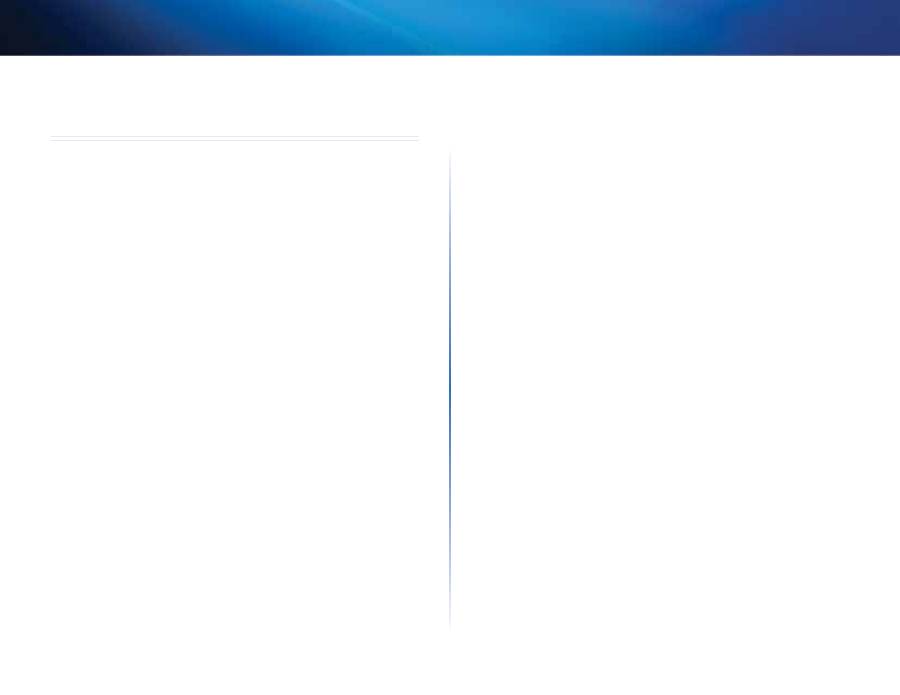
9
Aloittaminen
PLEK500 Powerline -verkkosovitin
Tekniset tiedot
Malli
PLE500
Standardit
HomePlug AV2
Portit
Gigabit Ethernet (10/100/1000)
Painikkeet
Easy Connect, palautus
Merkkivalot
Powerline, Ethernet, virta
Kaapelityyppi
RJ-45 (1)
Suojausominaisuudet
128-bittinen AES Link Encryption
Suojausavaimen pituus
128 bittiä
Modulaatiot
4096/1024/256/64/16/8-QAM, QPSK,
BPSK, ROBO
Käyttöympäristötiedot
Mitat
90,6 × 63,0 × 34,5 mm
Paino
105 g
Virta
100–240 V, 50–60 Hz
Sertifiointi
FCC, IC, CE, RoHS
Käyttölämpötila
0–40 ºC
Varastointilämpötila
-20–70 ºC
Käyttöympäristön
ilmankosteus
10–85 %, kondensoitumaton
Varastointiympäristön
ilmankosteus
5–90 %, kondensoitumaton
Teknisiä ominaisuuksia voidaan muuttaa ilman erillistä ilmoitusta
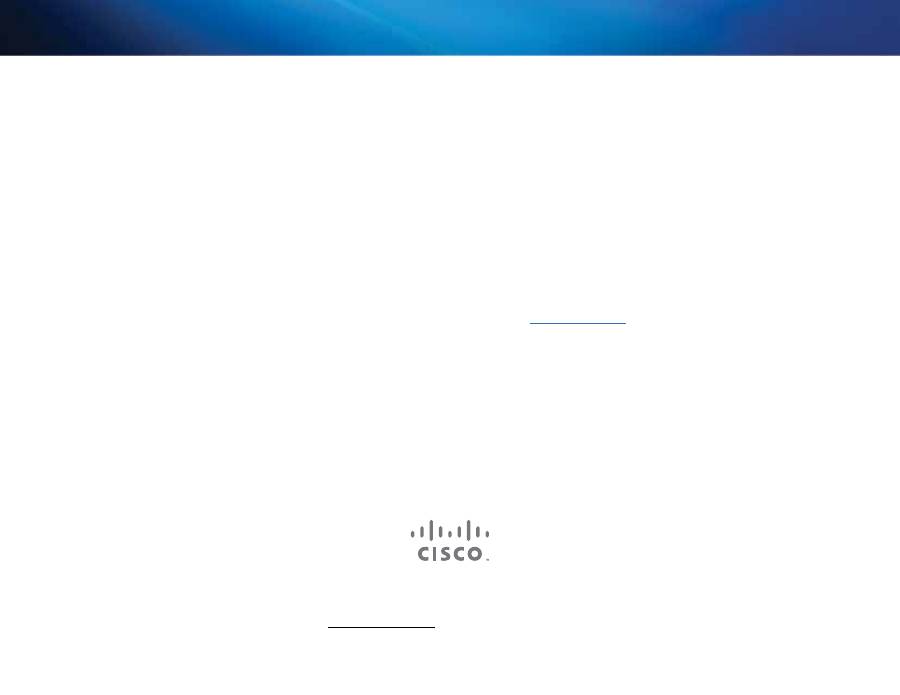
Cisco, Cisco-logo ja Linksys ovat Ciscon ja/tai sen tytäryhtiöiden tavaramerkkejä tai Yhdysvalloissa ja muissa maissa rekisteröityjä tavaramerkkejä
Luettelo Ciscon tavaramerkeistä on osoitteessa www cisco com/go/trademarks Kaikki muut tässä asiakirjassa mainitut tavaramerkit ovat niiden omistajien omaisuutta
© 2013 Cisco ja/tai sen tytäryhtiöt Kaikki oikeudet pidätetään
Ympärivuorokautinen tekninen tuki toimii osoitteessa
linksys com/support

Guide de l'utilisateur
Adaptateur de mise en réseau Powerline
Linksys PLEK500
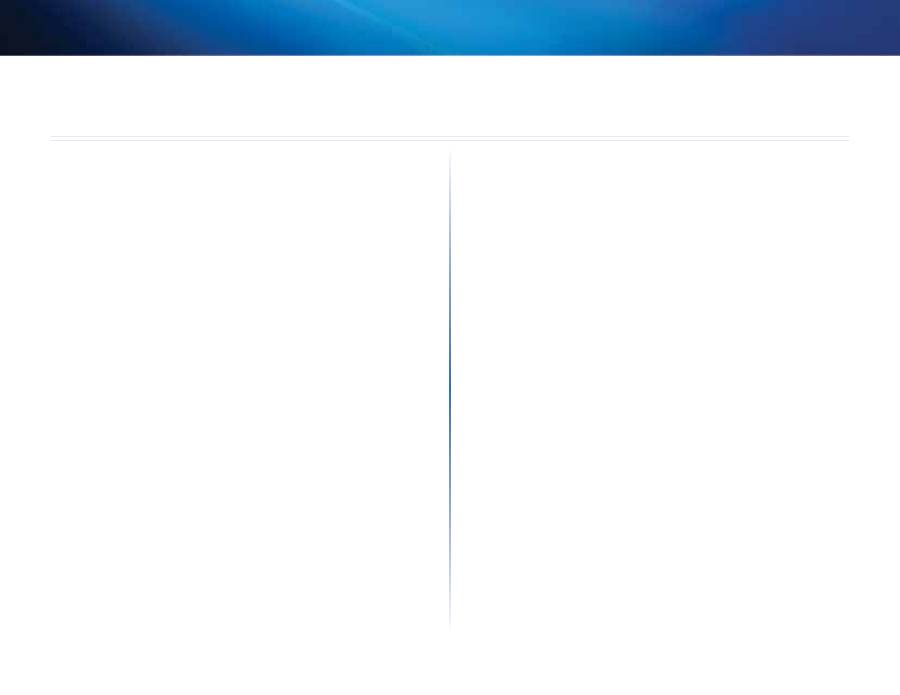
2
Mise en route
Adaptateur réseau Powerline PLEK500
Présentation . . . . . . . . . . . . . .3
Fonctionnalités . . . . . . . . . . . . . . . . . . 3
Fonctionnement de la mise en réseau Powerline . . . . . 4
Exemple d'installation 4
Installation du réseau Powerline . . . . . .5
Présentation de l'installation . . . . . . . . . . . . . 5
Astuces 5
Partager l'accès à Internet . . . . . . . . . . . . . . 5
Ajouter un adaptateur Powerline à votre réseau . . . . . . 5
Configurer la sécurité avancée . . . . . . . . . . . . 6
Configuration avancée . . . . . . . . . .6
Dépannage . . . . . . . . . . . . . .8
Spécifications . . . . . . . . . . . . .9
Table des matières
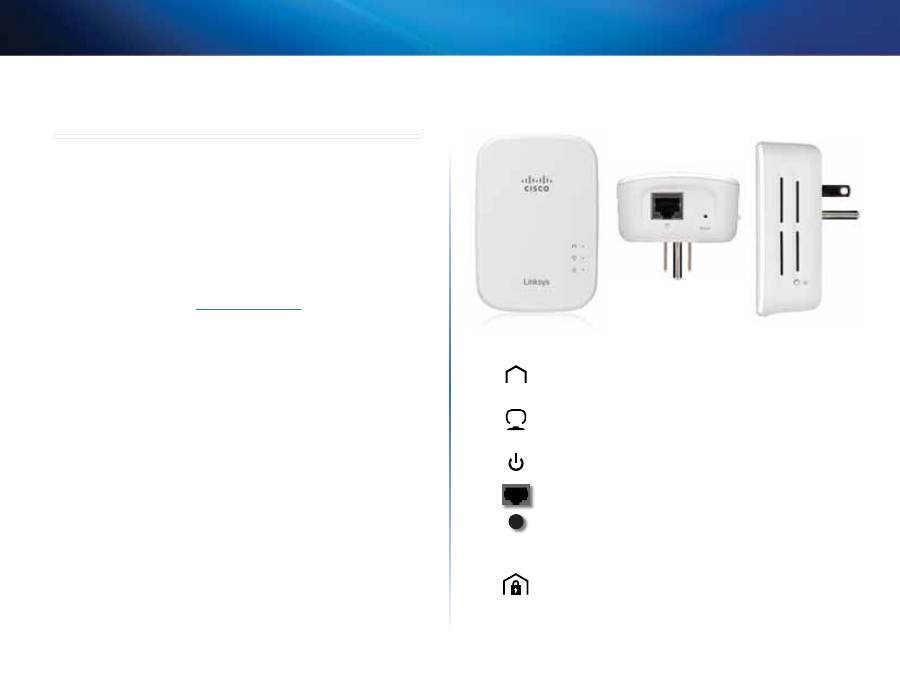
3
Mise en route
Adaptateur réseau Powerline PLEK500
Présentation
Merci d'avoir choisi ce kit d'adaptateur réseau Linksys Powerline La
configuration de ces adaptateurs est facile et vous permet de connecter des
périphériques réseau câblés à votre réseau domestique
•
Le kit
PLEK500
inclut deux adaptateurs PLE500 Powerline à port unique
Au moins deux adaptateurs Powerline sont nécessaires pour créer un réseau
Powerline Connectez un adaptateur Powerline à votre routeur de réseau, puis
connectez l'autre adaptateur à un ordinateur ou à un périphérique réseau dans
n'importe quelle pièce de votre domicile
Pour obtenir de l'aide, contactez notre service d'assistance technique primé et
disponible 24 h/24 et 7 j/7 sur
Linksys.com/support
.
Fonctionnalités
Powerline
: le voyant Powerline s'allume lorsque l'adaptateur est
connecté au réseau Powerline Le voyant clignote pour indiquer une
activité réseau
Ethernet
: le voyant Ethernet s'allume lorsqu'un périphérique
réseau câblé est allumé et connecté au port Ethernet (réseau) de
l'adaptateur Le voyant clignote pour indiquer une activité réseau
Power
(Alimentation) : le voyant d'alimentation s'allume lorsque
l'adaptateur est sous tension
Ethernet
: ces ports relient l'adaptateur à des ordinateurs ou d'autres
périphériques réseau
Reset
(Mise en veille/Réinitialisation) : pour restaurer les paramètres
par défaut (y compris les paramètres de sécurité avancée), appuyez
sur le bouton
Reset
(Mise en veille/Réinitialisation) avec un objet à
bout pointu pendant au moins dix secondes
Bouton HomePlug Simple Connect
(Connexion simple
HomePlug) : configure la sécurité avancée (le mot de passe du
réseau) pour le réseau Powerline
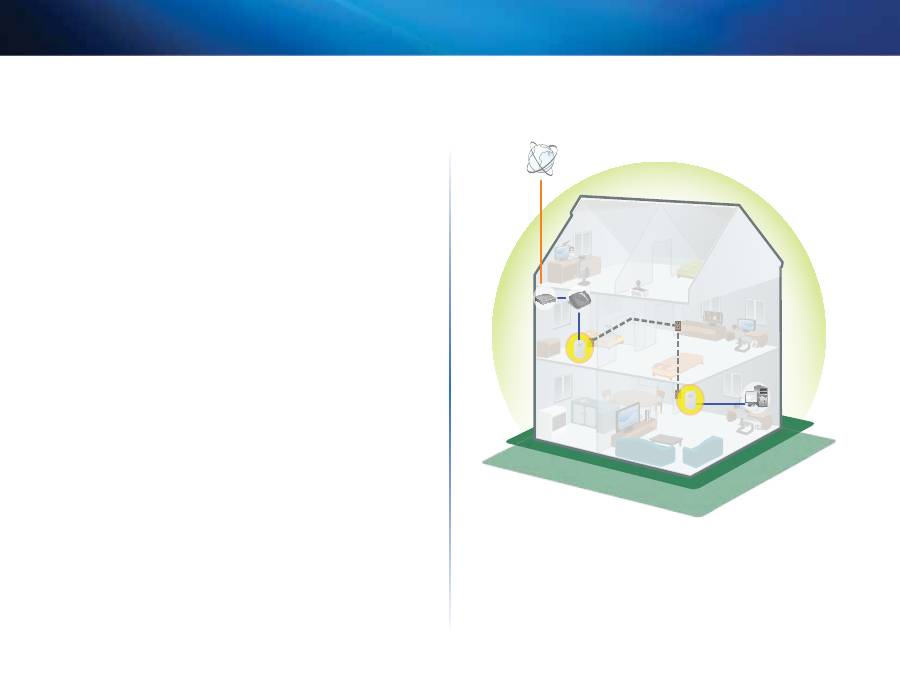
4
Mise en route
Adaptateur réseau Powerline PLEK500
Fonctionnement de la mise en réseau
Powerline
Les lignes électriques de votre domicile ou de votre bureau transportent le
courant électrique vers les prises électriques de chaque pièce Un réseau
Ethernet câblé typique utilise des câbles réseau Ethernet pour connecter vos
périphériques réseau câblés Un réseau Powerline utilise les lignes électriques
existantes de votre domicile comme câblage pour votre réseau Powerline
Pour créer votre réseau Powerline, utilisez au moins deux adaptateurs
Powerline Chaque périphérique de votre réseau Powerline doit être connecté
à un adaptateur Powerline
•
Le
PLE500
est doté d'un port Ethernet Ce type de périphérique est en
général utilisé dans les réseaux Powerline pour relier le routeur sans fil
de votre réseau au câblage de votre domicile Vous pouvez également
utiliser ce type de périphérique dans n'importe quelle pièce de votre
domicile pour relier un périphérique Ethernet câblé à votre réseau
Powerline
Lorsque vous ajoutez un réseau Powerline à un réseau existant, les connexions
entre Internet, le modem et le routeur demeurent inchangées
Exemple d'installation
Le schéma présente un réseau Powerline de base dans une maison Le routeur
à l'étage est connecté à un adaptateur Powerline, lequel est branché sur une
prise électrique Au rez-de-chaussée, l'ordinateur est connecté à un adaptateur
Powerline, lequel est branché sur une prise électrique
A l'aide du câblage électrique du domicile, le routeur étend votre réseau local
pour y inclure la console de jeux et l'ordinateur de bureau de votre salon
L'accès Internet, les fichiers et les imprimantes peuvent être partagés entre vos
ordinateurs et vos autres périphériques en réseau Pour les jeux en ligne, vous
pouvez jouer au rez-de-chaussée et profiter du confort de votre salon, tout en
profitant à l'étage de votre connexion Internet haut débit grâce au routeur et
au modem
Modem
Routeur
Ordinateur
PLE500
PLE500
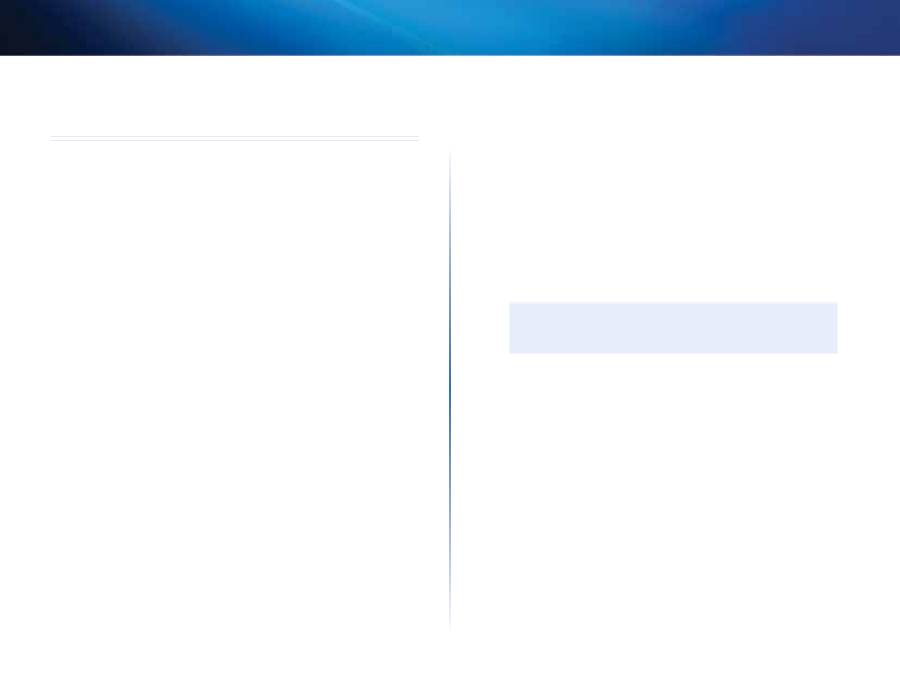
5
Mise en route
Adaptateur réseau Powerline PLEK500
Installation du réseau Powerline
Présentation de l'installation
Pour configurer le réseau Powerline, vous devez :
•
Vous assurer de disposer d'une connexion Internet et d'un réseau
domestique en état de marche
•
Permettre à votre réseau Powerline d'accéder à Internet
•
Installer des adaptateurs Powerline dans toutes les pièces où vous
souhaitez connecter un périphérique réseau câblé
Astuces
•
Si possible, connectez chaque adaptateur Powerline directement à une
prise électrique murale et non pas à un cordon d'extension, une barrette
de connexion ou un parasurtenseur
•
Si vous ne pouvez faire autrement qu'installer un adaptateur Powerline
sur une barrette de connexion, assurez-vous qu'aucun autre périphérique
n'est connecté sur cette même barrette
•
Pour une configuration avancée de l'adaptateur, consultez la section
« Configuration avancée » à la page 6
Partager l'accès à Internet
Pour partager l'accès à Internet sur le réseau Powerline, connectez votre routeur
au réseau Powerline (avec un adaptateur à port unique tel que le PLE500, par
exemple)
Pour connecter votre routeur sans fil au réseau Powerline :
1.
Connectez votre adaptateur Powerline à port unique à une prise
électrique proche de votre routeur sans fil Le voyant d'alimentation de
l'adaptateur s'allume
2.
Utilisez le câble réseau Ethernet fourni pour relier le port de l'adaptateur
à un port libre à l'arrière du routeur sans fil Le voyant Ethernet de
l'adaptateur s'allume Vous pouvez désormais étendre votre réseau
Powerline au reste de votre domicile
REMARQUE
Pour configurer la sécurité avancée, consultez « Configurer la
sécurité avancée » à la page 6
Ajouter un adaptateur Powerline à votre
réseau
Une fois que le routeur de votre réseau existant est connecté à l'adaptateur
Powerline, vous pouvez connecter des adaptateurs à d'autres points de votre
domicile
Pour connecter un adaptateur Powerline supplémentaire :
1.
Connectez l'adaptateur à une prise électrique proche du/des
périphérique(s) que vous souhaitez connecter Le voyant d'alimentation
de l'adaptateur s'allume Le voyant Powerline clignote, puis reste allumé
lorsque la connexion est établie
2.
Connectez le câble réseau du périphérique réseau à un port libre de
l'adaptateur Powerline Le voyant Ethernet de l'adaptateur clignote, puis
reste allumé lorsque la connexion est établie
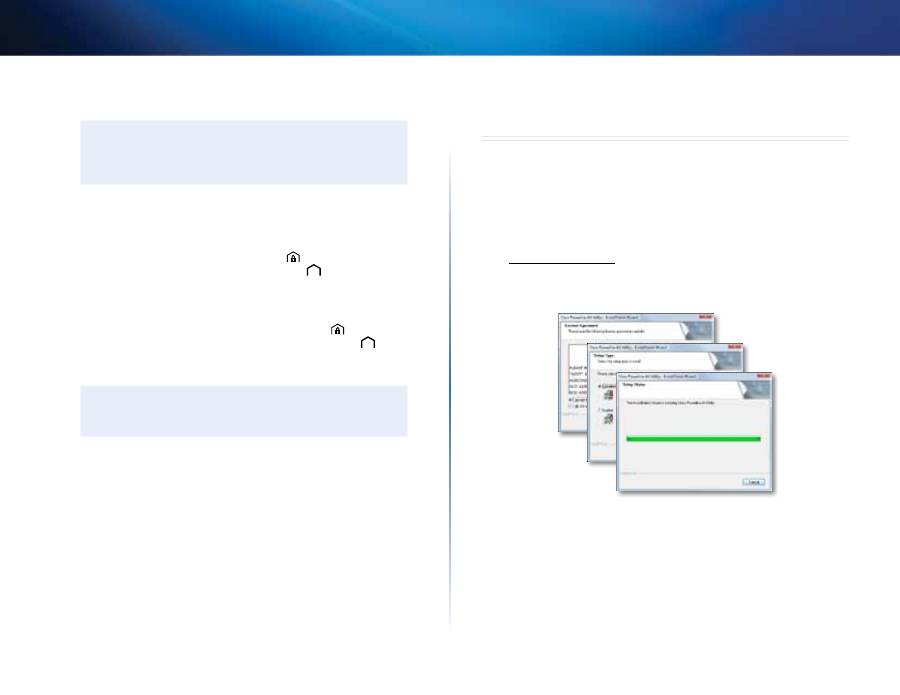
6
Mise en route
Adaptateur réseau Powerline PLEK500
Configurer la sécurité avancée
REMARQUE
Les périphériques connectés aux adaptateurs Powerline n'auront
plus accès à Internet le temps de la configuration des paramètres
de sécurité
Pour configurer chaque adaptateur selon les paramètres de la sécurité
avancée :
1.
Sur le premier adaptateur, appuyez sur le bouton HomePlug Simple
Connect (Connexion simple HomePlug)
pendant une seconde
minimum, jusqu'à ce que le voyant Powerline
clignote lentement
L'adaptateur crée une nouvelle clé de réseau pour le réseau Powerline
à utiliser
2.
Sur chaque adaptateur, appuyez sur le bouton HomePlug
Simple Connect (Connexion simple HomePlug)
pendant une
seconde minimum, jusqu'à ce que le voyant Powerline
clignote
lentement Lorsque le voyant cesse de clignoter, cela signifie que la
nouvelle clé de réseau a été partagée avec cet adaptateur
REMARQUE
Les périphériques connectés aux adaptateurs ont à nouveau accès
à Internet dans les cinq minutes
Configuration avancée
Si vous rencontrez des difficultés lors de la configuration des adaptateurs ou
si vous souhaitez configurer davantage d'options avancées, servez-vous de
l'utilitaire de configuration avancée
Pour installer l'utilitaire de configuration :
1.
Téléchargez l'utilitaire depuis la page d'assistance du produit sur
Linksys.com/support
2.
Exécutez le fichier de configuration que vous avez téléchargé, puis suivez
les instructions à l'écran
Pour vous servir de l'utilitaire de configuration :
1.
Une fois l'utilitaire installé :
Sur les systèmes d'exploitation Windows :
a.
Cliquez sur
Démarrer
,
Tous les programmes
,
Cisco Systems
(Systèmes Cisco), puis
Cisco Powerline AV2 Utility
(Utilitaire AV
Cisco Powerline) L'utilitaire s'ouvre
Sur les systèmes d'exploitation Macintosh :
a.
Cliquez deux fois sur l'icône du
CD
qui apparaît sur votre bureau, puis
cliquez deux fois sur l'icône
Setup
(Configuration)
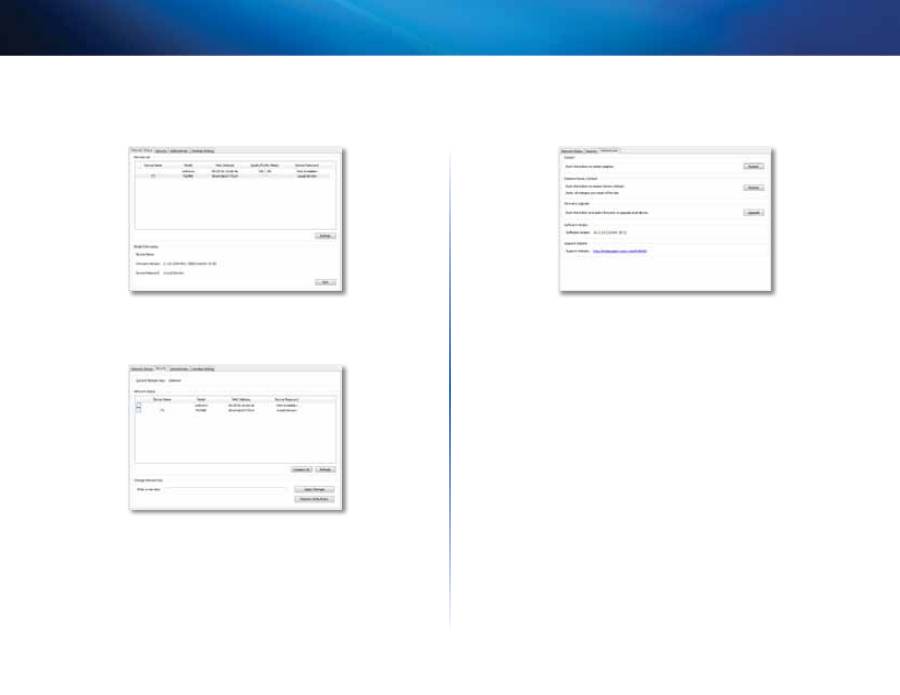
7
Mise en route
Adaptateur réseau Powerline PLEK500
2.
Cliquez sur l'onglet
Network Status
(Statut du réseau) pour afficher
les informations relatives aux adaptateurs Powerline connectés à votre
réseau
3.
Cliquez sur l'onglet
Security
(Sécurité) pour modifier manuellement la
clé de réseau pour chaque périphérique Si vous souhaitez rétablir la clé
par défaut, cliquez sur
Restore Default Key
(Restaurer la clé par défaut)
4.
Cliquez sur l'onglet
Administrator
(Administrateur) pour redémarrer
un adaptateur, restaurer les paramètres par défaut ou mettre à niveau le
micrologiciel de l'adaptateur
Les paramètres sélectionnés pour les adaptateurs prennent effet
immédiatement Fermez la fenêtre pour quitter l'utilitaire
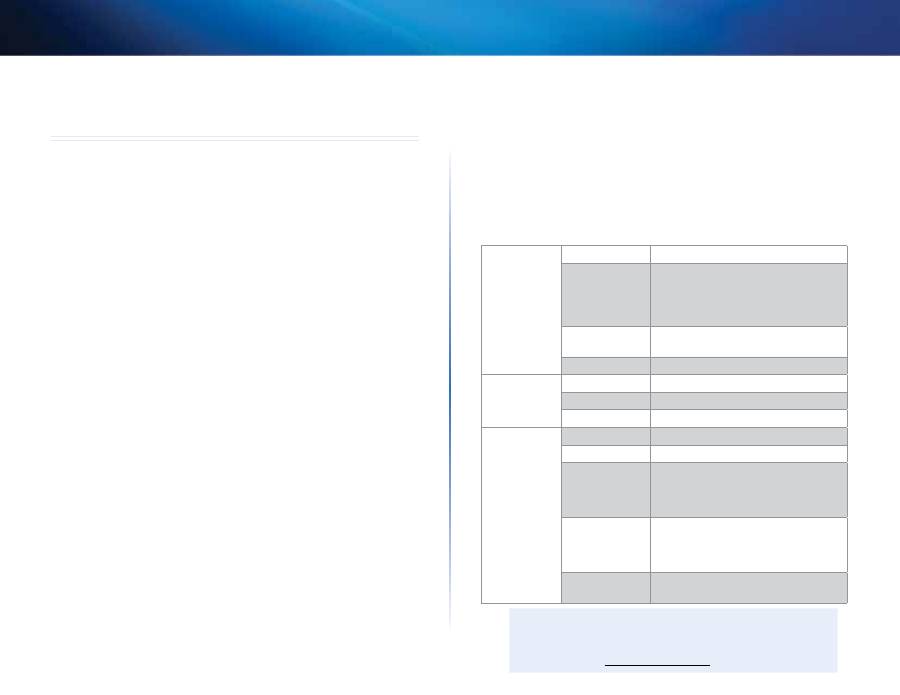
8
Mise en route
Adaptateur réseau Powerline PLEK500
Dépannage
Aucun des voyants ne s'allume une fois l'adaptateur Powerline installé.
Procédez comme suit :
1.
Débranchez l'adaptateur de la prise secteur
2.
Déconnectez le câble réseau Ethernet de l'adaptateur
3.
Attendez cinq secondes
4.
Reconnectez le câble réseau Ethernet à l'adaptateur
5.
Branchez à nouveau l'adaptateur sur une prise secteur
6.
Si le problème persiste, assurez-vous que la prise électrique fonctionne
correctement Branchez un autre appareil sur la prise, puis essayez de le
mettre sous tension
Le voyant Ethernet de l'adaptateur Powerline ne s'allume pas.
Lorsque le port Ethernet détecte une connexion à un réseau local, le voyant
Ethernet doit s'allumer Procédez comme suit :
1.
Assurez-vous que le câble réseau Ethernet est bien connecté à
l'adaptateur
2.
Assurez-vous que le câble réseau Ethernet est bien connecté à l'ordinateur
ou à un autre périphérique réseau
3.
Assurez-vous que l'adaptateur Ethernet de votre ordinateur fonctionne
correctement Pour plus d'informations, consultez l'aide de Windows
Vous ne parvenez pas à vous connecter à d'autres ordinateurs de votre
réseau local ou à Internet.
Si vous n'avez pas configuré de sécurité avancée pour le réseau Powerline,
suivez ces instructions :
1.
Identifiez l'adaptateur Powerline relié à l'ordinateur qui n'arrive pas à se
connecter
2.
Utilisez un objet pointu pour appuyer sur le bouton
Reset
(Mise en veille/
Réinitialisation) pendant au moins dix secondes Ce bouton se trouve
sur la droite de l'adaptateur Cette opération permet de réinitialiser les
paramètres par défaut de l'adaptateur
Si vous avez configuré une sécurité avancée pour le réseau Powerline, vérifiez
les éléments suivants :
•
Assurez-vous que tous les adaptateurs présents sur le réseau Powerline
ont été configurés à l'aide du même mot de passe réseau Le mot de
passe réseau doit être identique pour qu'ils puissent communiquer entre
eux Consultez la section « Configurer la sécurité avancée » à la page 6 ou
« Configuration avancée » à la page 6
•
Si vous ajoutez un nouvel adaptateur à un réseau Powerline préexistant
avec un mot de passe réseau unique, suivez les instructions de la section
« Configuration avancée » à la page 6
Les voyants clignotent sans que je sache pourquoi.
Consultez le tableau suivant sur le fonctionnement des voyants afin d'identifier
le problème :
Voyant
Powerline
Désactivé
Non connecté au réseau Powerline
Clignote
rapidement
(Vert) Envoyer/Recevoir les données à
un taux PHY >15 Mbps
(Jaune) Envoyer/Recevoir les données à
un taux PHY <15 Mbps
Clignote
lentement
Association
Reste allumé
Connecté au réseau Powerline
Voyant
Ethernet
Désactivé
Non connecté au réseau Ethernet
Clignote
Envoi/réception de données
Reste allumé
Connecté au réseau Ethernet
Voyant
d'alimentation
Désactivé
Périphérique hors tension
Reste allumé
Périphérique sous tension et prêt
Clignote
rapidement
de façon
temporaire
Par défaut, le périphérique sort du
mode veille
Clignote
rapidement
pendant une
minute
Erreur d'association/de système
Clignote
lentement
Périphérique en mode veille
WEB
Si certaines de vos questions ne sont pas abordées dans ce
document, consultez le site d'assistance technique de Linksys à
l'adresse suivante :
Linksys.com/support
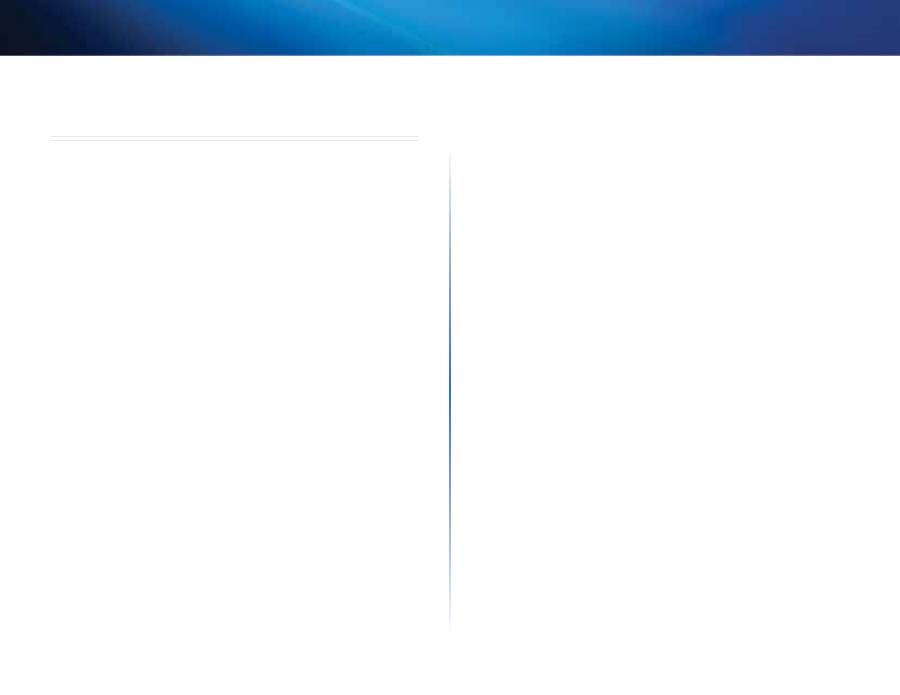
9
Mise en route
Adaptateur réseau Powerline PLEK500
Spécifications
Modèle
PLE500
Normes
AV HomePlug2
Ports
Gigabit Ethernet (10/100/1000)
Boutons
Easy Connect (Connexion facile), Reset
(Réinitialisation)
Voyants
Powerline, Ethernet, alimentation
Type de câblage
RJ-45 (1)
Fonctions de sécurité
Cryptage AES Link 128 bits
Configuration binaire de
la clé de sécurité
128 bits
Modulations
4096/1024/256/64/16/8-QAM, QPSK,
BPSK, ROBO
Conditions environnementales
Dimensions
90,6 × 63,0 × 34,5 mm
Poids
105 g
Alimentation
100-240 V CA, 50-60 Hz
Certification
FCC, IC, CE, RoHS
Température de
fonctionnement
0 à 40 ºC
Température de stockage
-20 à 70 ºC
Humidité en fonctionnement 10 à 85 %, non condensée
Humidité de stockage
5 à 90 %, non condensée
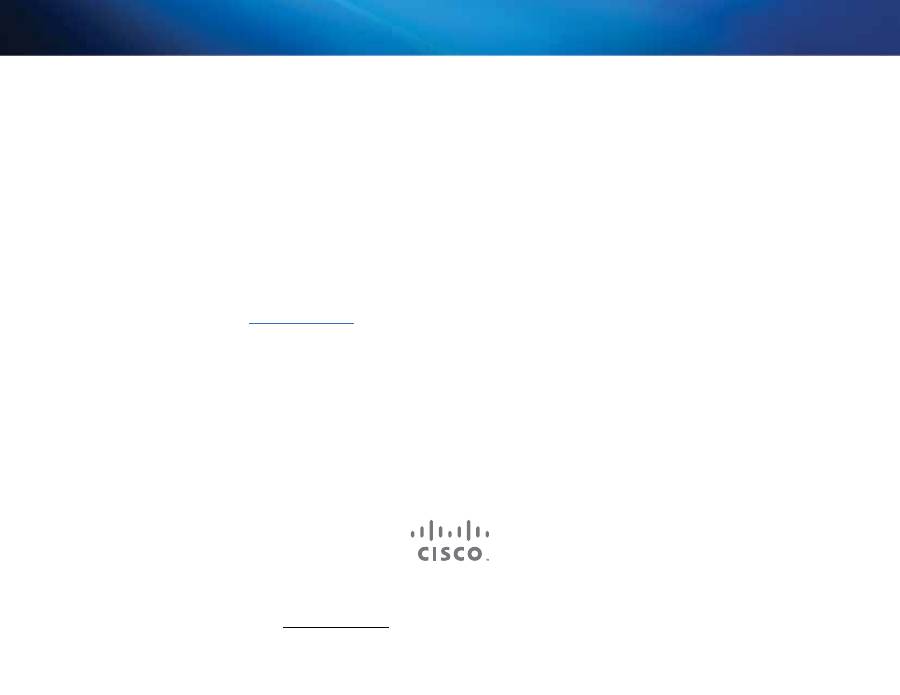
Cisco, le logo Cisco et Linksys sont des marques commerciales ou des marques déposées de Cisco et/ou de ses filiales aux Etats-Unis et dans d'autres pays
La liste des marques commerciales de Cisco est disponible sur www cisco com/go/trademarks Toutes les autres marques commerciales mentionnées dans le présent document sont la propriété de leurs détenteurs respectifs
© 2013 Cisco et/ou ses filiales Tous droits réservés
Rendez-vous sur
linksys.com/support
pour bénéficier de notre service d'assistance primé et disponible 24 h/24 et 7 j/7

Guide de l'utilisateur
Linksys PLEK500
Adaptateur de mise en réseau Powerline
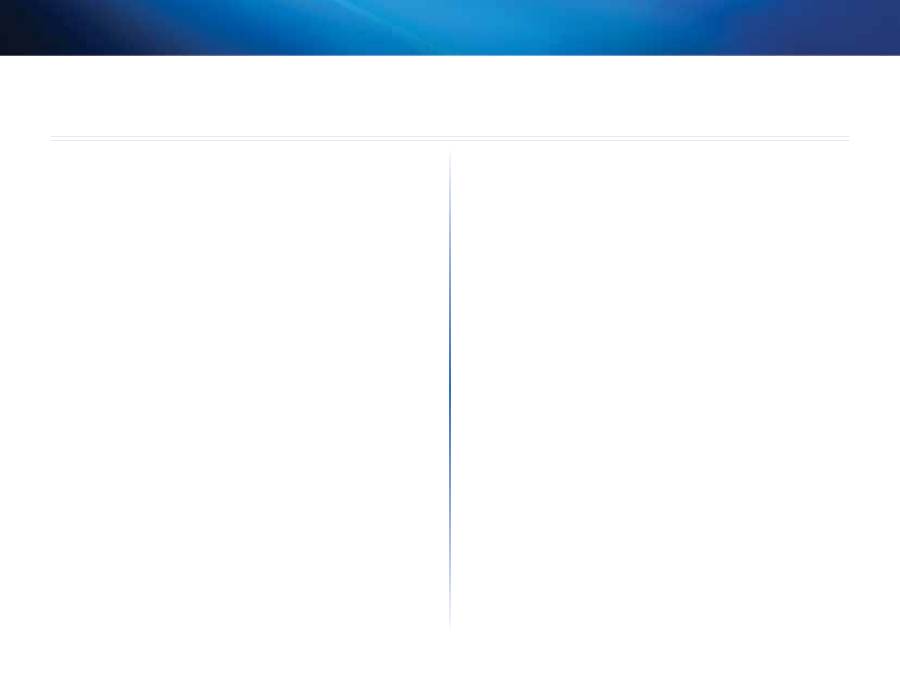
1
Mise en route
Adaptateur réseau Powerline PLEK500
Vue d'ensemble 2
Caractéristiques 2
Fonctionnement de la mise en réseau Powerline 3
Exemple d'installation 3
Installation du réseau Powerline 4
Présentation de l'installation 4
Conseils 4
Partage de l'accès à Internet 4
Comment ajouter un adaptateur Powerline à votre réseau 4
Configuration de la sécurité avancée 5
Configuration avancée 5
Dépannage 7
Spécifications 8
Contenu
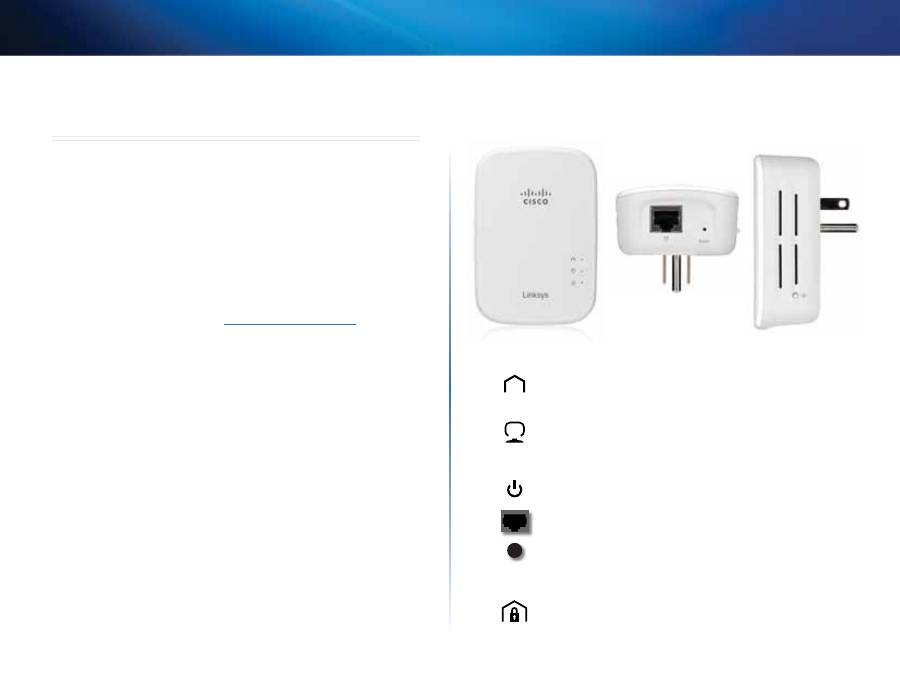
2
Mise en route
Adaptateur réseau Powerline PLEK500
Vue d'ensemble
Merci de choisir cet ensemble d'adaptateur réseau Powerline de Linksys Ces
adaptateurs se configurent facilement et vous permettent de connecter des
périphériques réseau câblés à votre réseau domestique
•
L'ensemble
PLEK500
contient deux adaptateurs PLE500 Powerline à
port unique
Vous avez besoin d'au moins deux adaptateurs Powerline pour créer un réseau
Powerline Connectez un adaptateur Powerline à votre routeur réseau et l'autre
à un ordinateur ou à un périphérique réseau dans toute autre pièce de la
maison
Pour obtenir de l'aide, communiquez avec notre support technique primé et
disponible en tout temps à l'adresse
www.linksys.com/support
.
Caractéristiques
Powerline
: Le voyant Powerline s'allume quand l'adaptateur est
connecté au réseau Powerline Le voyant clignote pour indiquer qu'il
existe une activité sur le réseau
Ethernet
: Le voyant Ethernet s'allume quand un périphérique réseau
câblé est mis sous tension et connecté au port Ethernet (réseau) de
l'adaptateur Le voyant clignote pour indiquer qu'il existe une activité
sur le réseau
Power
(Alimentation) : Le voyant d'alimentation s'allume lorsque
l'adaptateur est sous tension
Ethernet
: Ces ports relient l'adaptateur à des ordinateurs ou à
d'autres périphériques réseau
Reset
(Réinitialisation) : Pour restaurer les paramètres par défaut
(y compris les paramètres de sécurité avancée et le mot de passe
réseau), appuyez sur le bouton
Reset
(Réinitialisation) avec un objet à
bout pointu pendant au moins dix secondes
Bouton HomePlug Simple Connect
(Connexion simple HomePlug) :
Permet de configurer la sécurité avancée (le mot de passe du réseau)
pour votre réseau Powerline
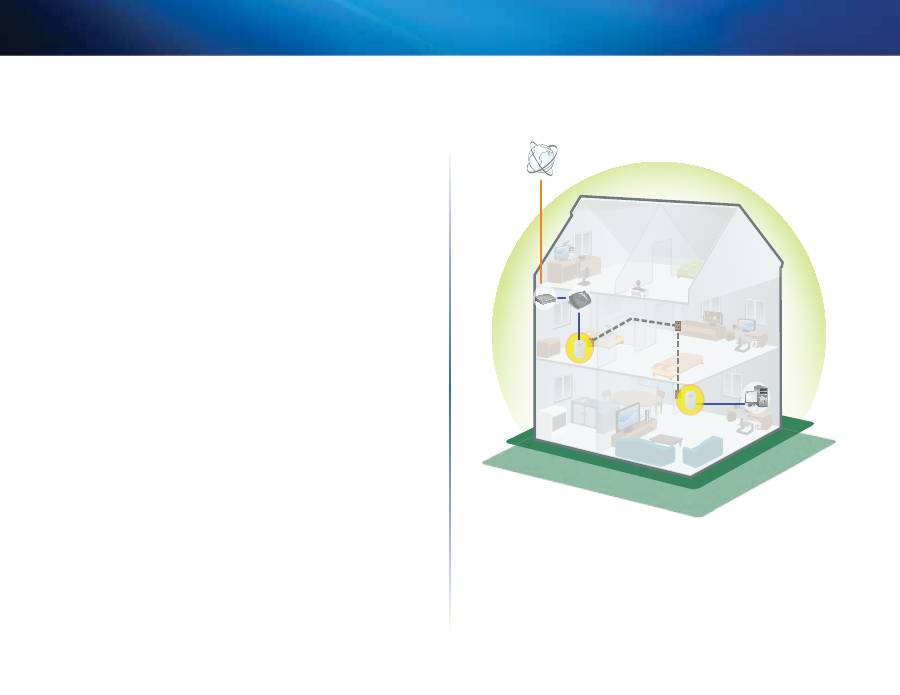
3
Mise en route
Adaptateur réseau Powerline PLEK500
Fonctionnement de la mise en réseau
Powerline
Le câblage électrique court dans votre domicile ou votre bureau afin de
transporter le courant aux prises électriques de chaque pièce Le réseau
câblé Ethernet typique utilise des câbles réseau Ethernet pour connecter vos
périphériques câblés au réseau Un réseau Powerline utilise le câblage de votre
ménage pour le réseau Powerline
Pour créer votre réseau Powerline, utilisez au moins deux adaptateurs Powerline
Chaque appareil de votre réseau Powerline a besoin d'une connexion à un
adaptateur Powerline
•
Le
PLE500
dispose d'un port Ethernet L'un de ces périphériques est
généralement utilisé dans un réseau Powerline pour connecter le
routeur sans fil de votre réseau au câblage de la maison Vous pouvez en
aussi utiliser un dans une pièce pour connecter un périphérique Ethernet
câblé à votre réseau Powerline
Lorsque vous ajoutez un réseau Powerline à un réseau existant, les connexions
entre Internet, le modem et le routeur demeurent inchangées
Exemple d'installation
Ce diagramme montre un réseau Powerline de base dans une maison Le
routeur en haut des escaliers est connecté à un adaptateur Powerline, qui
est branché dans une prise électrique En bas des escaliers, l'ordinateur est
connecté à un adaptateur Powerline, qui est branché à une prise électrique
Au moyen du câblage de ménage de la maison, le routeur développe le réseau
local pour y inclure la console de jeu et l'ordinateur de bureau du salon L'accès
à Internet, les fichiers et les imprimantes peuvent être partagées entre les
ordinateurs et les autres périphériques en réseau Pour les jeux en ligne, vous
pouvez jouer en bas dans le confort de votre salon, tout en utilisant la connexion
Internet haute vitesse du routeur et du modem en haut des escaliers
Modem
Routeur
Ordinateur
Console
de jeu
PLE500
PLE500
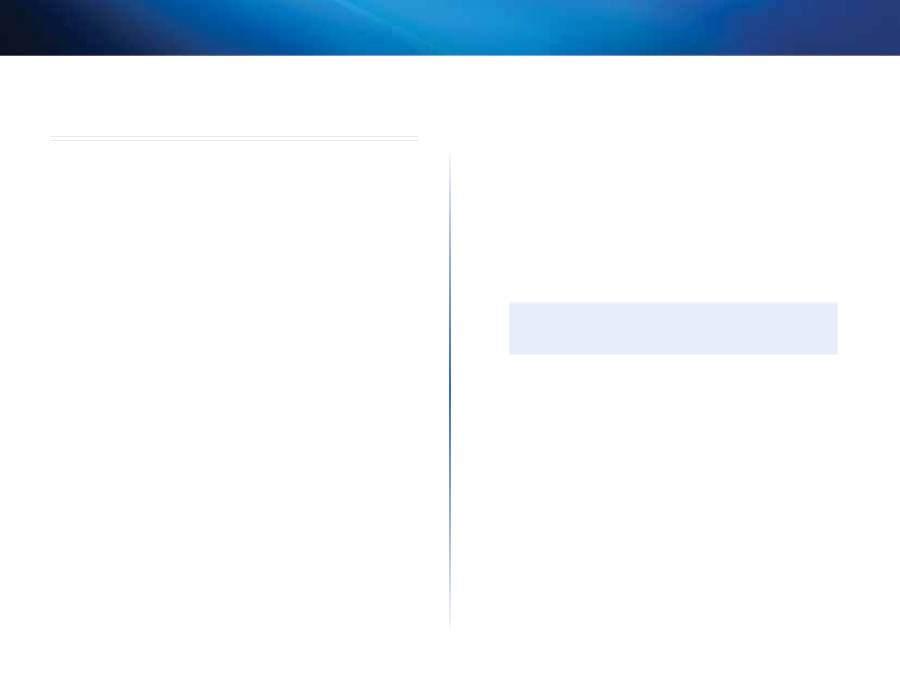
4
Mise en route
Adaptateur réseau Powerline PLEK500
Installation du réseau Powerline
Présentation de l'installation
Pour configurer le réseau sur courant porteur, vous devez :
•
vous assurer de disposer d'une connexion Internet et d'un réseau
domestique en état de marche;
•
permettre à votre réseau Powerline d'accéder à Internet;
•
installer des adaptateurs Powerline dans toutes les pièces où vous
souhaitez connecter un périphérique réseau câblé
Conseils
•
Si possible, branchez chaque adaptateur Powerline directement sur une
prise électrique et non pas sur un cordon d'extension, une barrette de
connexion ou un parasurtenseur
•
Si vous êtes dans l'obligation d'installer votre adaptateur pour courant
porteur à une barre multiprise, assurez-vous qu'aucun autre périphérique
électronique n'est connecté sur cette même barre
•
Pour une configuration avancée de l'adaptateur, voir « Configuration
avancée » à la page 5
Partage de l'accès à Internet
Pour partager l'accès à Internet sur le réseau Powerline, connectez votre
routeur au réseau Powerline (avec un adaptateur Powerline à port unique tel
que le PLE500, par exemple)
Pour connecter votre routeur sans fil au réseau Powerline :
1.
Branchez votre adaptateur Powerline à port unique sur une prise
électrique proche de votre routeur sans fil Le voyant d'alimentation de
l'adaptateur s'allume
2.
Branchez le câble réseau Ethernet fourni sur le port de l'adaptateur et sur
un port disponible à l'arrière du routeur sans fil Le voyant Ethernet de
l'adaptateur s'allume Vous êtes dorénavant prêt à étendre votre réseau
Powerline au reste de votre domicile
REMARQUE
Pour une configuration de sécurité avancée, voir « Configuration de
la sécurité avancée » à la page 5
Comment ajouter un adaptateur
Powerline à votre réseau
Une fois que le routeur de votre réseau existant est connecté à l'adaptateur
Powerline, vous pouvez ajouter des adaptateurs à d'autres endroits de votre
domicile
Pour connecter un adaptateur Powerline supplémentaire :
1.
Branchez l'adaptateur sur une prise de courant près du périphérique que
vous souhaitez connecter Le voyant de l'adaptateur s'allume Le voyant
Powerline clignote, puis reste allumé lorsque la connexion est terminée
2.
Branchez le câble réseau du périphérique réseau sur un port libre de
l'adaptateur Powerline Le voyant Ethernet de l'adaptateur clignote, puis
reste allumé quand la connexion est terminée
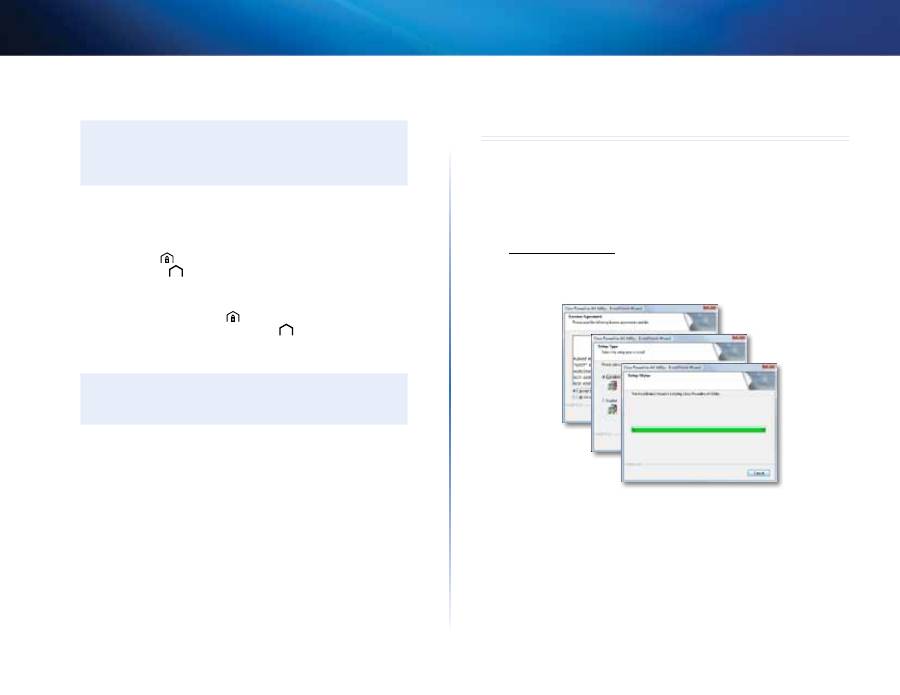
5
Mise en route
Adaptateur réseau Powerline PLEK500
Configuration de la sécurité avancée
REMARQUE
Les périphériques connectés aux adaptateurs Powerline n'auront
plus accès à Internet le temps de la configuration des paramètres de
sécurité
Pour configurer chaque adaptateur selon les paramètres de sécurité
avancée :
1.
Sur le premier adaptateur, maintenez enfoncé le bouton HomePlug
Simple Connect
pendant au moins une seconde, jusqu'à ce que le
voyant Powerline
commence à clignoter lentement L'adaptateur
crée une nouvelle clé réseau que le réseau Powerline utilise
2.
Sur tous les autres adaptateurs, maintenez appuyé le bouton
HomePlug Simple Connect
pendant au moins une seconde,
jusqu'à ce que le voyant Powerline
commence à clignoter
lentement Le voyant arrête de clignoter quand la nouvelle clé
réseau est partagée avec l'adaptateur en question
REMARQUE
Les périphériques connectés aux adaptateurs ont de nouveau accès
à Internet dans les cinq minutes
Configuration avancée
Si vous rencontrez des difficultés lors de la configuration des adaptateurs ou
si vous souhaitez configurer davantage d'options avancées, servez-vous de
l'utilitaire de configuration avancé
Pour installer l'utilitaire de configuration :
1.
Téléchargez l'utilitaire depuis la page d'assistance du produit sur
Linksys.com/support
2.
Exécutez le fichier de configuration que vous avez téléchargé, puis suivez
les instructions à l'écran
Pour vous servir de l'utilitaire de configuration :
1.
Une fois l'utilitaire installé :
Sur les systèmes d'exploitation Windows :
a.
Cliquez sur
Start
(Démarrer),
All Programs
(Tous les programmes),
Cisco Systems
, puis sur
Cisco Powerline AV2 Utility
(Utilitaire Cisco
Powerline AV2) L'utilitaire se lance
Sur les systèmes d'exploitation Macintosh :
a.
Cliquez deux fois sur l'icône du
CD
qui apparaît sur votre bureau, puis
cliquez deux fois sur l'icône
Setup
(Configuration)
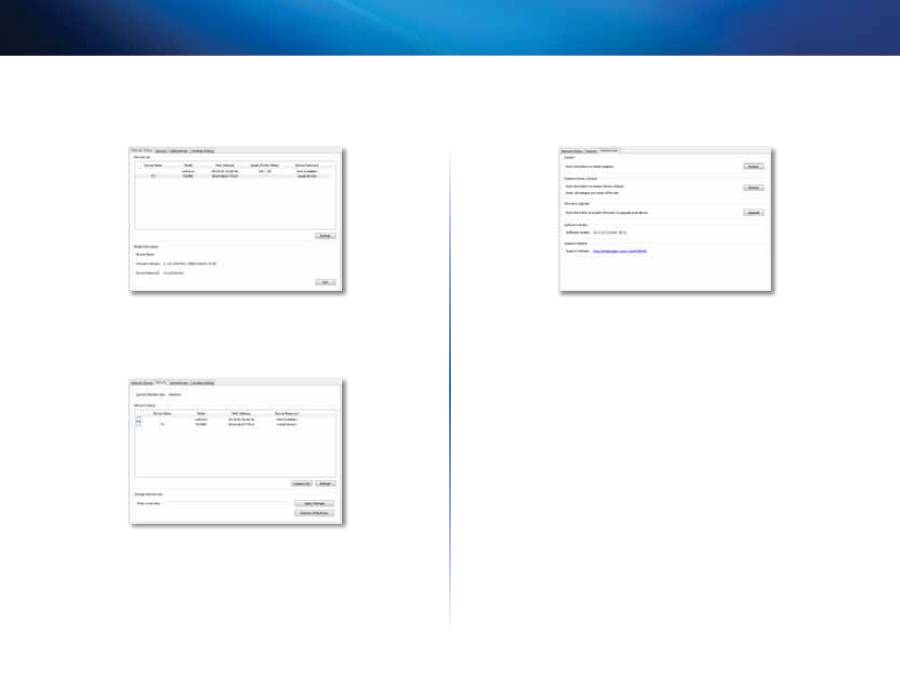
6
Mise en route
Adaptateur réseau Powerline PLEK500
2.
Cliquez sur l'onglet
Network Status
(État du réseau) pour afficher les
informations relatives aux adaptateurs pour courant porteur connectés
à votre réseau
3.
Cliquez sur l'onglet
Security
(Sécurité) pour modifier manuellement la
clé réseau de chaque périphérique Si vous avez besoin de revenir à la
clé par défaut, cliquez sur
Restore Default Key
(Restaurer la clé par
défaut)
4.
Cliquez sur l'onglet
Administrator
(Administrateur) pour redémarrer
un adaptateur, restaurer les paramètres par défaut ou mettre à niveau le
micrologiciel de l'adaptateur
Les paramètres sont immédiatement appliqués aux adaptateurs Fermez
la fenêtre pour quitter l'utilitaire
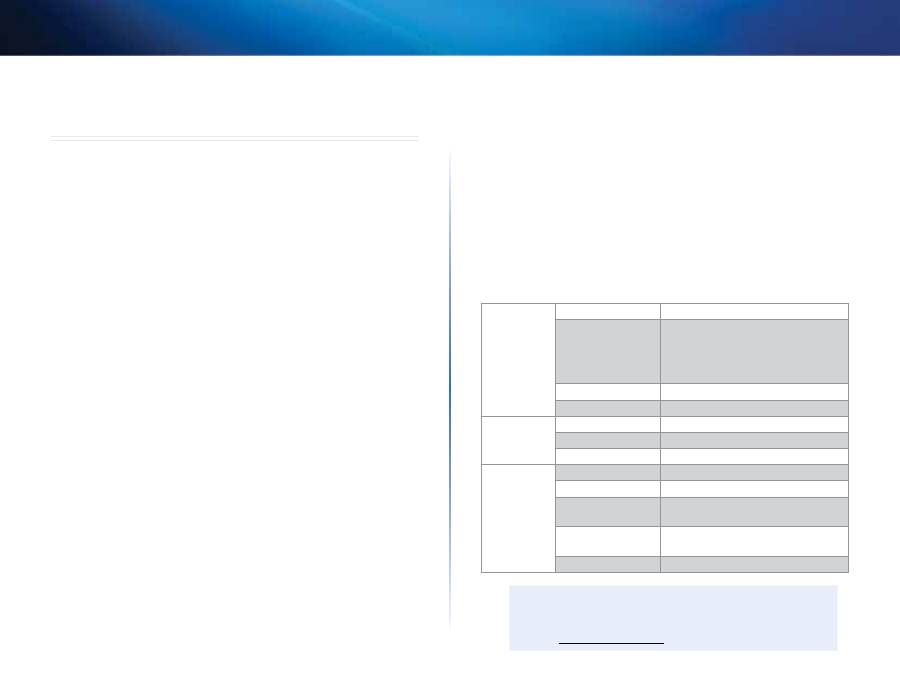
7
Mise en route
Adaptateur réseau Powerline PLEK500
Dépannage
Aucun des voyants ne s'allume après avoir installé l'adaptateur Powerline.
Procédez comme suit :
1.
Débranchez l'adaptateur de la prise électrique
2.
Débranchez le câble réseau Ethernet de l'adaptateur
3.
Attendez cinq secondes
4.
Rebranchez le câble réseau Ethernet sur l'adaptateur
5.
Branchez à nouveau l'adaptateur sur une prise de courant
6.
Si cette solution ne fonctionne pas, assurez-vous que la prise de courant
est en état de marche Branchez un autre appareil sur la prise et essayez
de le mettre sous tension
Le voyant Ethernet de l'adaptateur Powerline ne s'allume pas.
Lorsque le port Ethernet détecte une connexion à un réseau local, le voyant
Ethernet doit s'allumer Suivez ces instructions :
1.
Assurez-vous que le câble réseau Ethernet est bien connecté à l'adaptateur
2.
Assurez-vous que le câble réseau Ethernet est bien connecté à l'ordinateur
ou à un autre périphérique réseau
3.
Assurez-vous que l'adaptateur Ethernet de votre ordinateur fonctionne
correctement Consultez l'aide de Windows pour obtenir plus d'information
Vous ne parvenez pas à vous connecter à d'autres ordinateurs situés sur
votre réseau local ou à Internet.
Si vous n'avez pas configuré de sécurité avancée pour le réseau Powerline,
procédez comme suit :
1.
Identifiez l'adaptateur Powerline relié à l'ordinateur qui n'arrive pas à se
connecter
2.
Sur le côté droit de l'adaptateur, utilisez un objet pointu pour maintenir
appuyé le bouton
Reset
(Réinitialisation) pendant au moins dix secondes
L'adaptateur est réinitialisé avec ses paramètres par défaut
Si vous avez configuré une sécurité avancée pour le réseau Powerline, vérifiez
les éléments suivants :
•
Assurez-vous que tous les adaptateurs du réseau Powerline ont été
configurés avec le même mot de passe réseau Le mot de passe réseau
doit être identique afin qu'ils puissent communiquez entre eux voir
« Configuration de la sécurité avancée » à la page 5 ou « Configuration
avancée » à la page 5
•
Si vous ajoutez un nouvel adaptateur à un réseau Powerline préexistant
avec un mot de passe réseau unique, suivez les instructions dans
« Configuration avancée » à la page 5
Les voyants clignotent sans que je sache pourquoi.
Consultez le tableau suivant sur le fonctionnement des voyants afin d'identifier
le problème :
Voyant
Powerline
Désactivé
Non connecté au réseau Powerline
Clignote rapidement
(Vert) Envoyer/Recevoir les données à
un taux PHY >15 Mbps
(Jaune) Envoyer/Recevoir les données
à un taux PHY <15 Mbps
Clignote lentement Association
Reste allumé
Connecté au réseau Powerline
Voyant
Ethernet
Désactivé
Non connecté au réseau Ethernet
Clignote
Envoi/réception de données
Reste allumé
Connecté au réseau Ethernet
Voyant
d'alimentation
Désactivé
Périphérique hors tension
Reste allumé
Périphérique sous tension et prêt
Clignote rapidement
de façon temporaire Paramètres par défaut
Clignote rapidement
pendant une minute Erreur d'association/de système
Clignote lentement Périphérique en mode veille
WEB
Si certaines de vos questions ne sont pas abordées dans ce document,
consultez le site Web d'assistance technique de Linksys à l'adresse
suivante :
Linksys.com/support
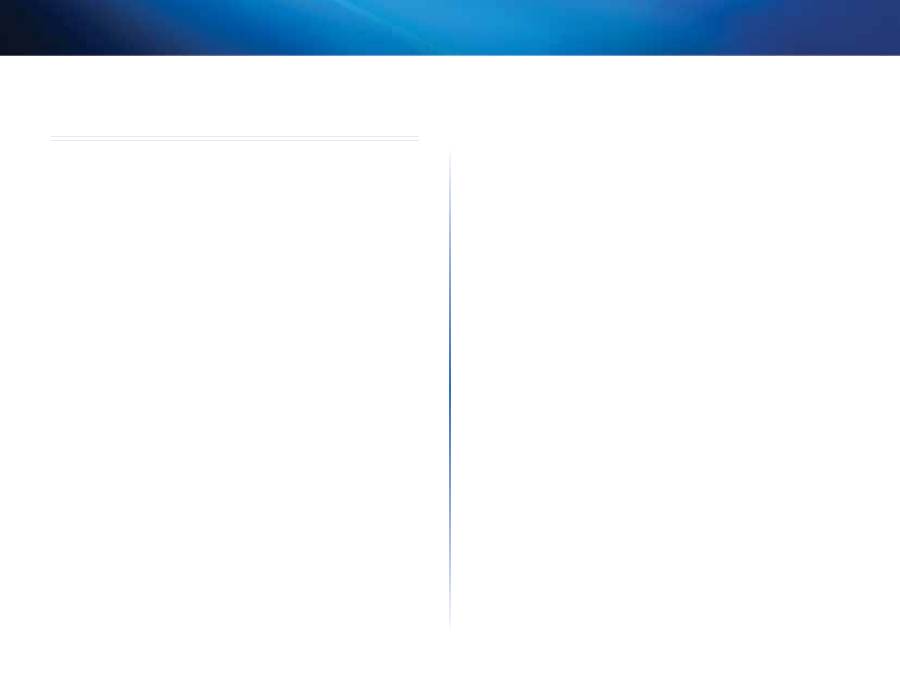
8
Mise en route
Adaptateur réseau Powerline PLEK500
Spécifications
Modèle :
PLE500
Normes
HomePlug AV2
Ports
Gigabit Ethernet (10/100/1 000)
Boutons
Easy Connect (Connexion facile),
Reset (Réinitialisation)
Voyants
Powerline, Ethernet, Power (Alimentation)
Type de câblage
RJ-45 (1)
Fonctions de sécurité
Cryptage AES Link 128 bits
Configuration binaire de la
clé de sécurité
128 bits
Modulations
4 096/1 024/256/64/16/8 QAM, QPSK,
BPSK, ROBO
Environnement d'exploitation
Dimensions
90,6 × 63,0 × 34,5 mm
(3,57 × 2,48 × 1,36 po)
Poids
105 g (3,7 oz)
Alimentation
100-240 V CA, 50-60 Hz
Certification
FCC, IC, CE, RoHS
Température (fonctionnement) 0 à 40 °C (32 à 104 °F)
Température (entreposage)
-20 à 70 °C (-4 à 158 °F)
Humidité (fonctionnement)
10 à 85 %, sans condensation
Humidité (entreposage)
5 à 90 %, sans condensation
Les spécifications peuvent changer sans préavis
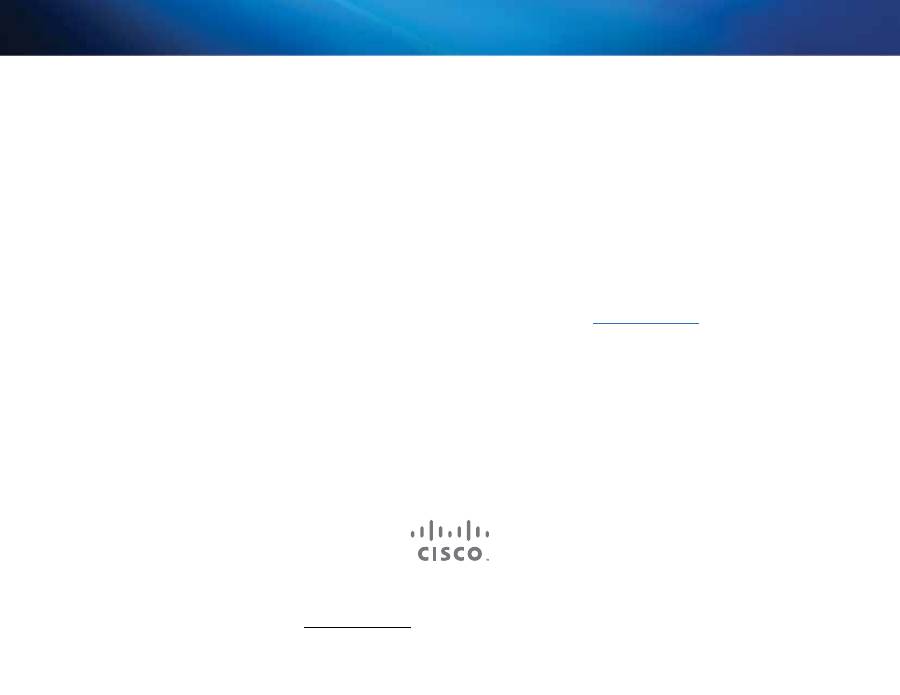
3425-01038A
130314MS
Cisco, le logo Cisco et Linksys sont des marques de commerce ou des marques déposées de Cisco et (ou) de ses sociétés affiliées aux États-Unis et dans d'autres pays
Vous trouverez une liste des marques de commerce de Cisco à l'adresse www cisco com/go/trademarks Toutes les autres marques de commerce mentionnées dans le présent document sont la propriété de leur détenteur respectif
© Cisco et/ou ses sociétés affiliées, 2013 Tous droits réservés
Pour communiquer avec le soutien technique primé 24 h/24 et 7 jours sur
7, visitez
Linksys.com/support

Felhasználói útmutató
Linksys PLEK500
Powerline hálózati adapter
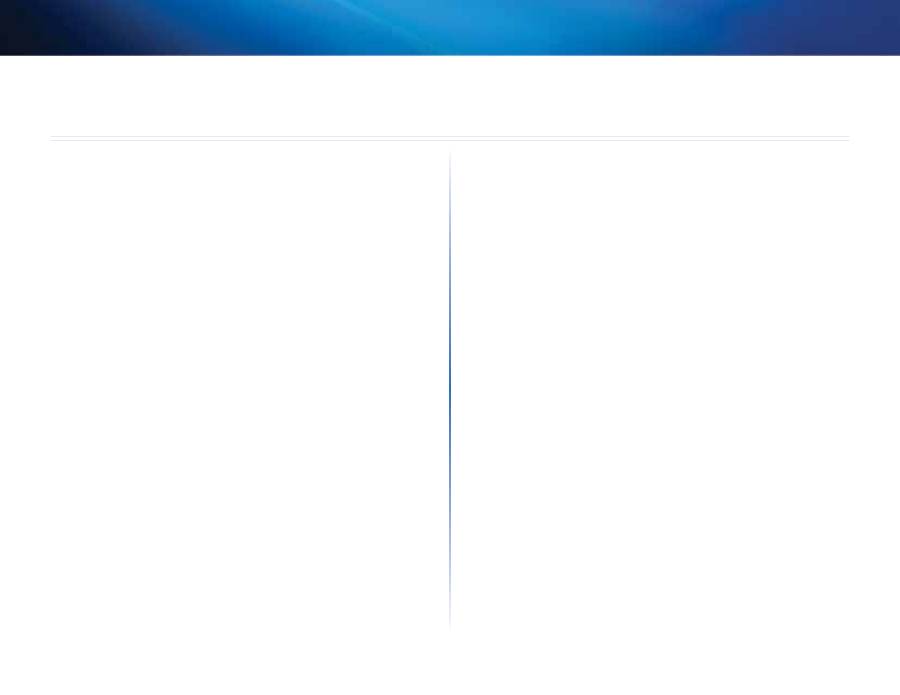
1
Getting Started
PLEK500 Powerline Network Adapter
Overview . . . . . . . . . . . . . . . . . . . . . . . . . . . . . . . . . . . . . . . . . . . 3
Features . . . . . . . . . . . . . . . . . . . . . . . . . . . . . . . . . . . . . . . . . . . . . . . . . . . . . . . . . . . . . . . .3
How .Powerline .networking .works . . . . . . . . . . . . . . . . . . . . . . . . . . . . . . . . .4
Example installation 4
Installing .the .Powerline .Network . . . . . . . . . . . . . . . 5
Installation .overview . . . . . . . . . . . . . . . . . . . . . . . . . . . . . . . . . . . . . . . . . . . . . . . . .5
Tips 5
How .to .share .Internet .access . . . . . . . . . . . . . . . . . . . . . . . . . . . . . . . . . . . . . . . .5
How .to .add .a .Powerline .adapter .to .your .network . . . . . . . . . . . . . . .5
Setting .up .advanced .security . . . . . . . . . . . . . . . . . . . . . . . . . . . . . . . . . . . . . . .6
Advanced .Configuration . . . . . . . . . . . . . . . . . . . . . . . . . 6
Troubleshooting . . . . . . . . . . . . . . . . . . . . . . . . . . . . . . . . . . 8
Specifications . . . . . . . . . . . . . . . . . . . . . . . . . . . . . . . . . . . . . 9
Contents
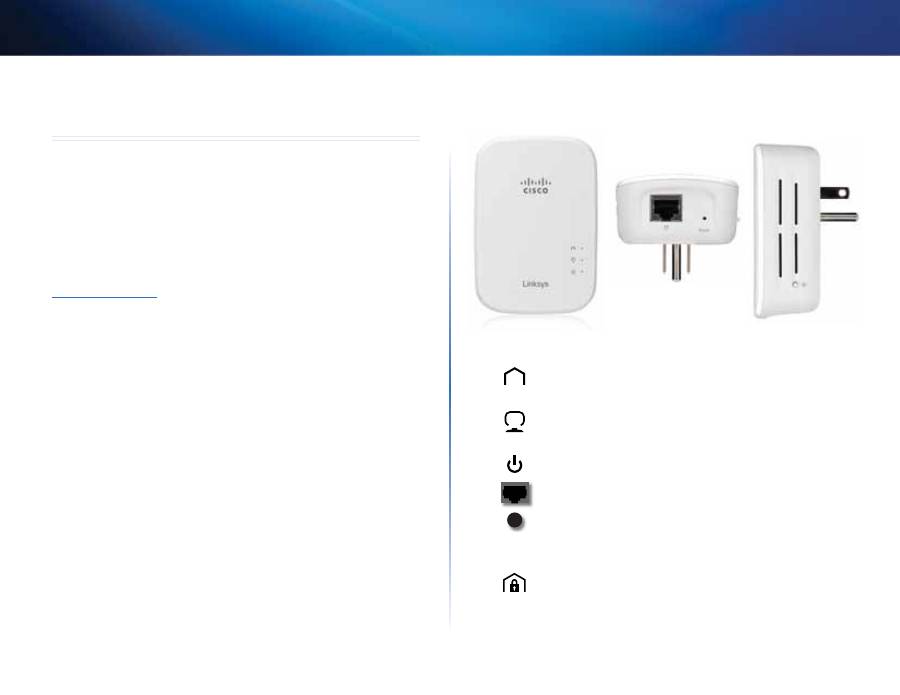
2
Getting Started
PLEK500 Powerline Network Adapter
Overview
Thank you for choosing this Linksys Powerline network adapter kit These
adapters provide easy setup and let you connect wired network devices to
your home network
•
The
PLEK500
kit includes two PLE500 single-port Powerline adapters
You need at least two Powerline adapters to create a Powerline network
Connect one Powerline adapter to your network router, and connect the other
adapter to a computer or other network device in any room of the house
You can find more help from our award-winning, 24/7 customer support at
Linksys.com/support
.
Features
Powerline
—The Powerline LED turns on when the adapter is
connected to the Powerline network The LED flashes to indicate
network activity
Ethernet
—The Ethernet LED turns on when a wired network device
is turned on and connected to the adapter’s Ethernet (network) port
The LED flashes to indicate network activity
Power
—The power LED turns on when the adapter is powered on
Ethernet
—These connect to computers or other network devices
Reset
—To restore the factory default settings (including the
advanced security settings and the network password), use a
pointed object to press and hold the
Reset
button for at least ten
seconds
HomePlug Simple Connect Button
—Configures advanced security
(the network password) for your Powerline network
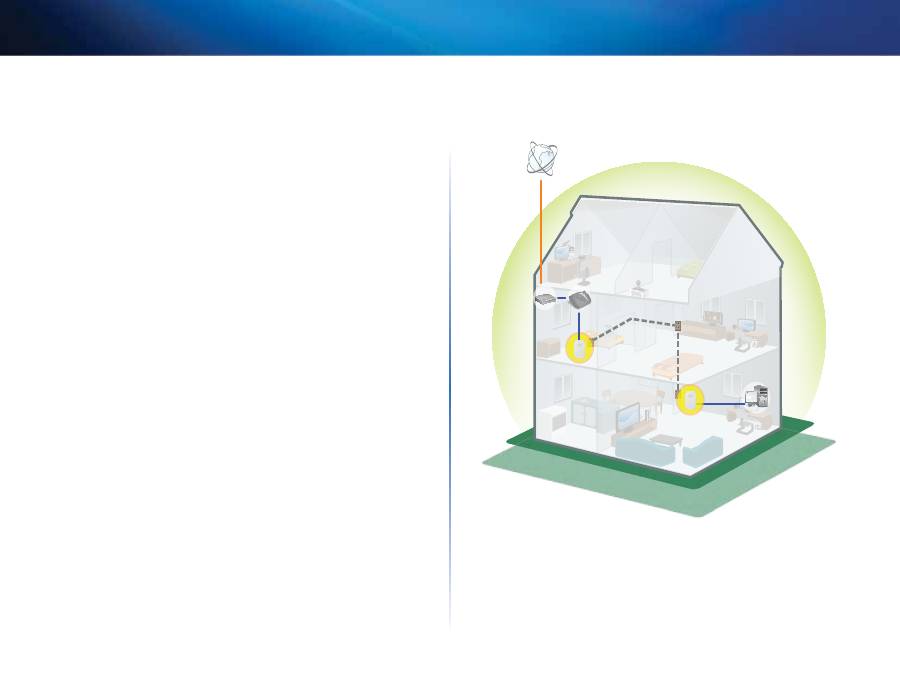
3
Getting Started
PLEK500 Powerline Network Adapter
How .Powerline .networking .works
Electrical wiring runs through your home or office, carrying power to electrical
outlets in every room The typical wired Ethernet network uses Ethernet
network cables to connect your wired network devices A Powerline network
uses your existing household wiring as the wiring for your Powerline network
To create your Powerline network, use two or more Powerline adapters Each
device on your Powerline network requires a connection to a Powerline adapter
•
The
PLE500
has one Ethernet port One of these devices is typically used
in a Powerline network to connect your network’s wireless router to the
household wiring You can also use one of these in any room to connect
one wired Ethernet device to your Powerline network
When adding a Powerline network to an existing network, the connections
between the Internet, modem, and router stay the same
Example .installation
This diagram shows a basic Powerline network in a house The router upstairs
is connected to a Powerline adapter, which is plugged into an electrical outlet
Downstairs, the computer is connected to a Powerline adapter, which is
plugged into an electrical outlet
Using the household wiring of the home, the router expands the local network
to include the gaming console and desktop computer in the living room
Internet access, files, and printers can be shared between the computers and
other networked devices For online gaming, you can play downstairs in the
comfort of your living room, while using the high-speed Internet connection
of the router and modem upstairs
Modem
Router
Computer
Gaming
Console
PLE500
PLE500
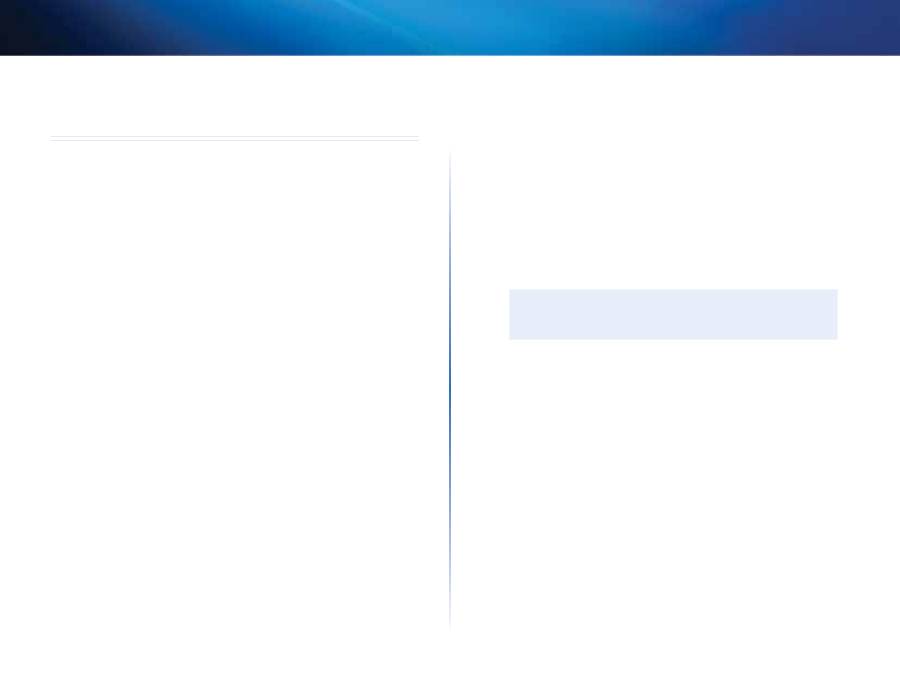
4
Getting Started
PLEK500 Powerline Network Adapter
Installing the Powerline Network
Installation .overview
To set up your Powerline network, you should:
•
Make sure you already have Internet access and a working home network
•
Share Internet access with your Powerline network
•
Install Powerline adapters in each room where you want to connect a
wired network device
Tips
•
If possible, connect each Powerline adapter directly to a wall power
outlet, and not to an extension cord, power strip, or surge protector
•
If a Powerline adapter must be installed onto a power strip, make sure
that no other electronic devices are connected to the same power strip
•
For advanced adapter configuration, see “Advanced Configuration” on
page 5
How .to .share .Internet .access
To share Internet access over the Powerline network, connect your router to
the Powerline network (typically with a single-port Powerline adapter such as
the PLE500)
To connect your wireless router to your Powerline network:
1.
Connect your single-port Powerline adapter to a power outlet near your
wireless router The adapter’s power LED turns on
2.
Use the included Ethernet network cable to the port on the adapter
and to an available port on the back of the wireless router The adapter’s
Ethernet LED turns on You are now ready to extend your Powerline
network to the rest of your home
NOTE
For advanced security setup, see “Setting up advanced security” on
page 5
How .to .add .a .Powerline .adapter .to .your .
network
After your existing network’s router is connected to a Powerline adapter, you
can add adapters elsewhere in your home
To connect an additional Powerline adapter:
1.
Connect the adapter to a power outlet near the network device(s) you
want to connect The adapter’s power LED turns on The Powerline LED
flashes, then stays on when the connection is finished
2.
Connect the network device’s network cable to an available port on the
Powerline adapter The adapter’s Ethernet LED flashes, then stays on
when the connection is finished
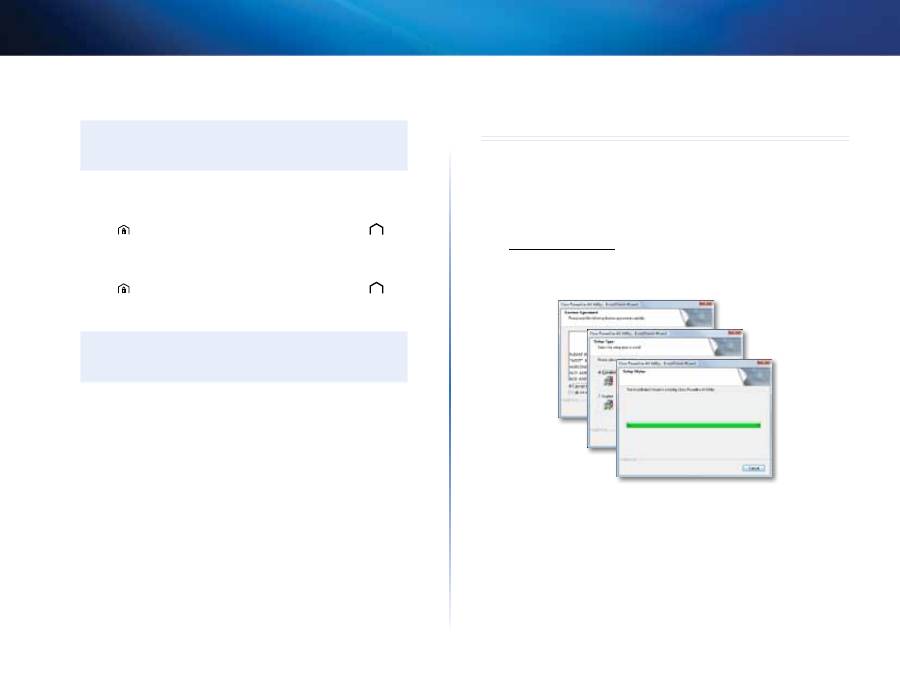
5
Getting Started
PLEK500 Powerline Network Adapter
Setting .up .advanced .security
NOTE
The devices connected to the Powerline adapters will temporarily
lose Internet connection during the security setup
To configure each network adapter with advanced security:
1.
On the first adapter, press and hold the HomePlug Simple Connect
button
for at least one second, until the Powerline LED
begins
flashing slowly The adapter creates a new network key for the Powerline
network to use
2.
On each other adapter, press and hold the HomePlug Simple Connect
button
for at least one second, until the Powerline LED
begins
flashing slowly When the LED stops flashing, the new network key has
been shared with that adapter
NOTE
The devices connected to the adapters will regain Internet access
within five minutes
Advanced Configuration
If you’re having difficulty connecting the adapters, or if you’d like to set more
advanced options, use the advanced configuration utility
To install the configuration utility:
1.
Download the utility from the product’s Support page at
Linksys.com/support
2.
Run the setup file you downloaded, then follow the on-screen
instructions
To use the configuration utility:
1.
After the utility is installed:
On Windows systems:
a.
Click
Start
,
All Programs
,
Cisco Systems
, then
Cisco Powerline AV2
Utility
The utility opens
On Macintosh systems:
a.
Double-click the
CD
icon on your desktop, then double-click the
Setup
icon
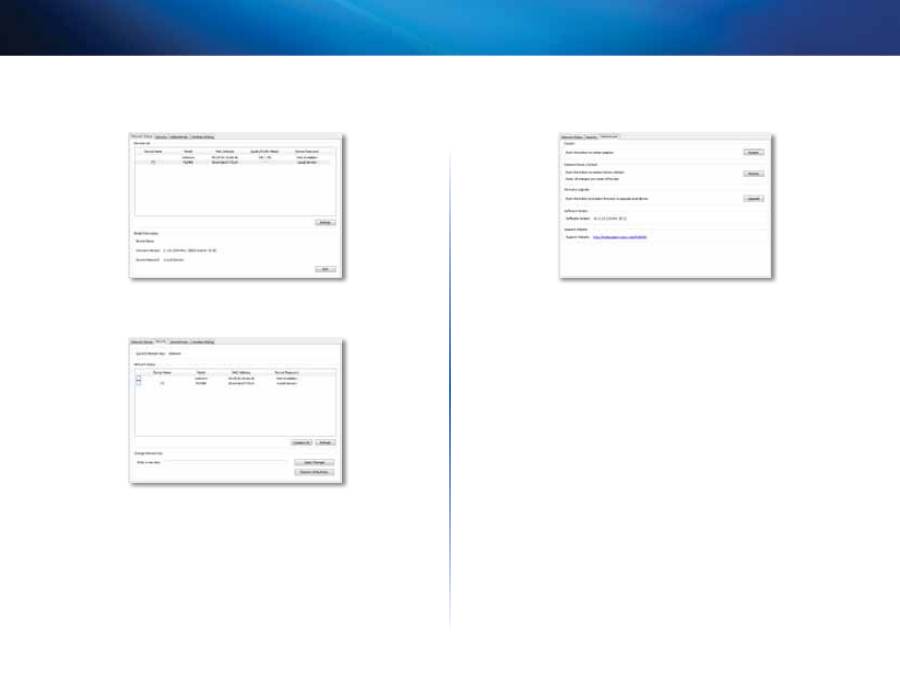
6
Getting Started
PLEK500 Powerline Network Adapter
2.
Click the
Network Status
tab to view details of the Powerline adapters
that are connected to your network
3.
Click the
Security
tab to manually change the network key for each
device If you need to revert to the default key, click
Restore Default Key
4.
Click the
Administrator
tab to restart an adapter, restore factory defaults,
or upgrade the adapter’s firmware
Settings are applied to the adapter(s) immediately Close the window to
exit the utility
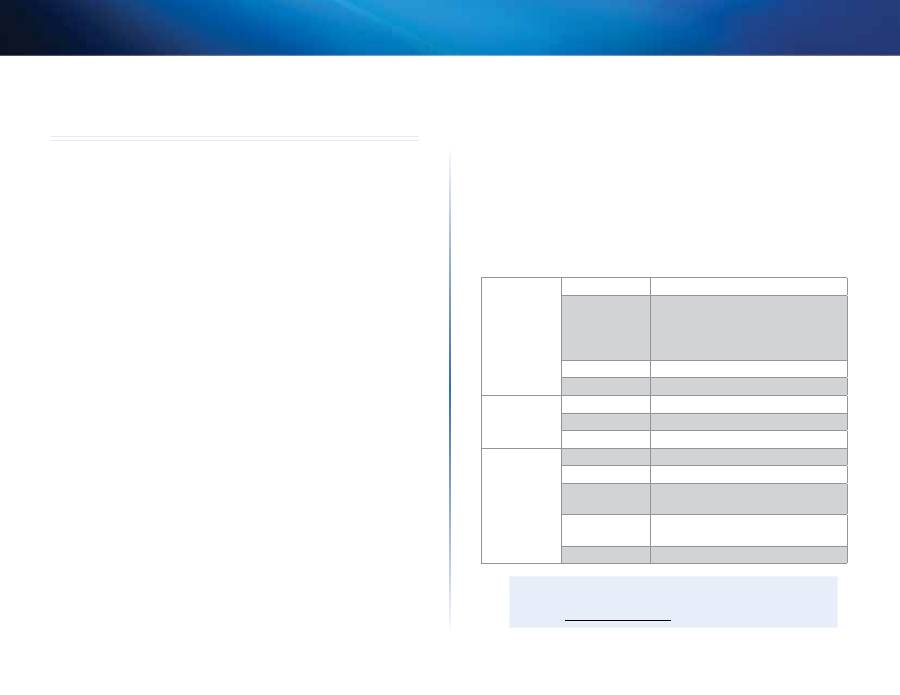
7
Getting Started
PLEK500 Powerline Network Adapter
Troubleshooting
None of the LEDs turn on after you installed the Powerline adapter.
Follow these instructions:
1.
Disconnect the adapter from the power outlet
2.
Disconnect the Ethernet network cable from the adapter
3.
Wait five seconds
4.
Re-connect the Ethernet network cable to the adapter
5.
Re-connect the adapter to the power outlet
6.
If this solution does not work, make sure that the electrical outlet is
working properly Plug a different device into the outlet, and try to turn
it on
The Ethernet LED does not light up on the Powerline adapter.
When the Ethernet port detects a local network connection, the Ethernet LED
should turn on Follow these instructions:
1.
Make sure that the Ethernet network cable is securely connected to the
adapter
2.
Make sure that the Ethernet network cable is securely connected to the
computer or other network device
3.
Make sure that the Ethernet adapter on your computer is working
properly Refer to Windows Help for more information
You cannot connect to other computers on your local network or to the
Internet.
If you did not set up advanced security for the Powerline network, follow these
instructions:
1.
Locate the Powerline adapter connected to the computer that cannot
connect
2.
On the right side of the adapter, use a pointed object to press and hold
the
Reset
button for at least ten seconds This resets the adapter to its
factory default settings
If you have set up advanced security for the Powerline network, check the
following:
•
Make sure all adapters on the Powerline network have been configured
with the same network password The network password must be
identical in order for them to communicate with each other See “Setting
up advanced security” on page 5 or “Advanced Configuration” on page 5
•
If you are adding a new adapter to a pre-existing Powerline network
with a unique network password, follow the instructions in “Advanced
Configuration” on page 5
The LEDs are flashing and I don’t know what it means.
Refer to the following table of LED behavior to help diagnose the problem:
Powerline LED
Off
Not connected to Powerline network
Flashing fast
(Green) Send/Receive data PHY rate
>15 Mbps
(Yellow) Send/Receive data PHY rate
<15 Mbps
Flashing slow
Pairing
Solid
Connected to Powerline network
Ethernet LED
Off
Not connected to Ethernet network
Flashing
Send/Receive data
Solid
Connected to Ethernet network
Power LED
Off
Device power off
Solid
Device power on and ready
Flashing fast
momentarily
Factory default
Flashing fast for
one minute
Pairing error/system error
Flashing slow
Device in standby mode
WEB
If your questions are not addressed here, go to the Linksys Support
website at
Linksys.com/support
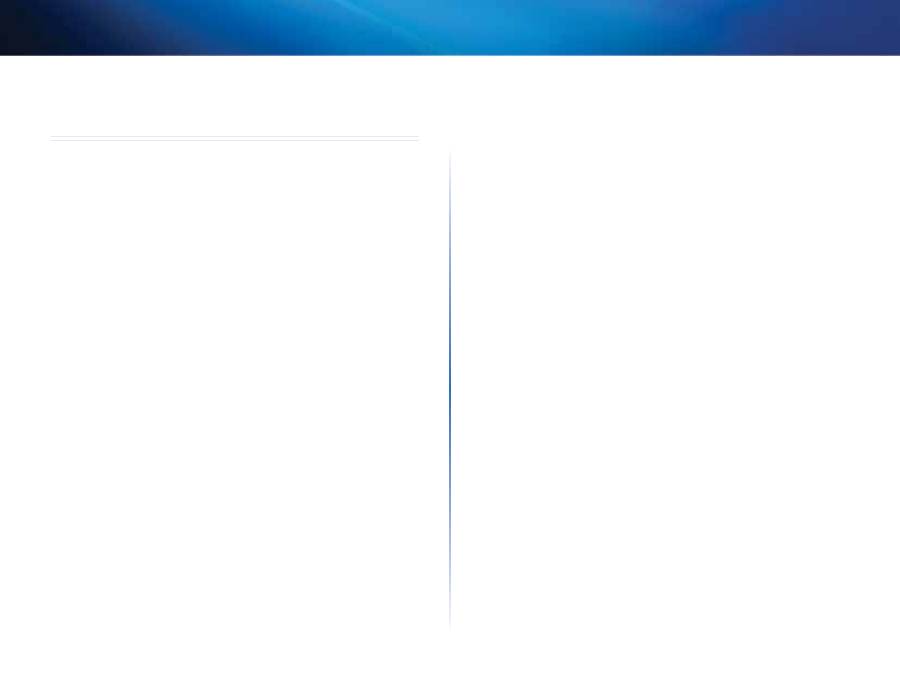
8
Getting Started
PLEK500 Powerline Network Adapter
Specifications
Model
PLE500
Standards
HomePlug AV2
Ports
Gigabit Ethernet (10/100/1000)
Buttons
Easy Connect, Reset
LEDs
Powerline, Ethernet, Power
Cabling Type
RJ-45 (1)
Security Features
128-Bit AES Link Encryption
Security Key Bits
128
Modulation schemes
4096/1024/256/64/16/8-QAM, QPSK, BPSK,
ROBO
Environmental
Dimensions
3 57 × 2 48 × 1 36 inches
(90 6 × 63 0 × 34 5 mm)
Weight
3 7 oz (105 g)
Power
100-240V AC, 50-60 Hz
Certification
FCC, IC, CE, RoHS
Operating Temp
32ºF to 104ºF (0 to 40ºC)
Storage Temp
-4ºF to 158ºF (-20 to 70ºC)
Operating Humidity
10 to 85% Noncondensing
Storage Humidity
5 to 90% Noncondensing
Specifications are subject to change without notice
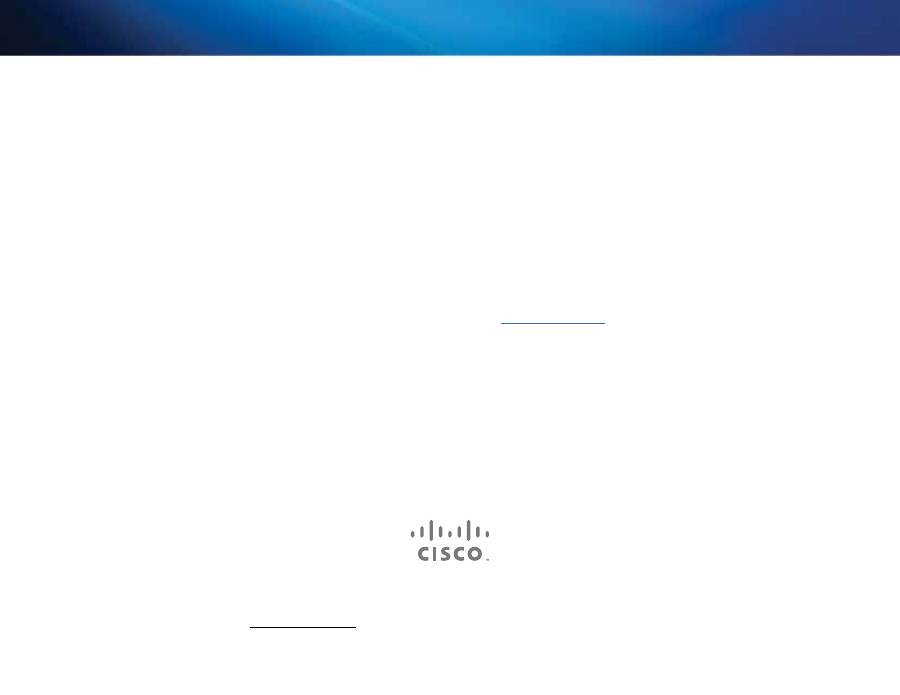
A Cisco, a Cisco embléma és a Linksys a Cisco és/vagy leányvállalatainak védjegye vagy bejegyzett védjegye az Egyesült Államokban és más országokban
A Cisco védjegyeinek listája a www cisco com/go/trademarks oldalon található meg Minden más ebben a dokumentumban említett védjegy a megfelelő tulajdonosuk tulajdona
© 2013 Cisco és/vagy leányvállalatai Minden jog fenntartva
A díjnyertes nonstop támogatáshoz látogasson el a
linksys.com/support
oldalra

Panduan Pengguna
Linksys PLEK500
Adapter Jaringan Powerline
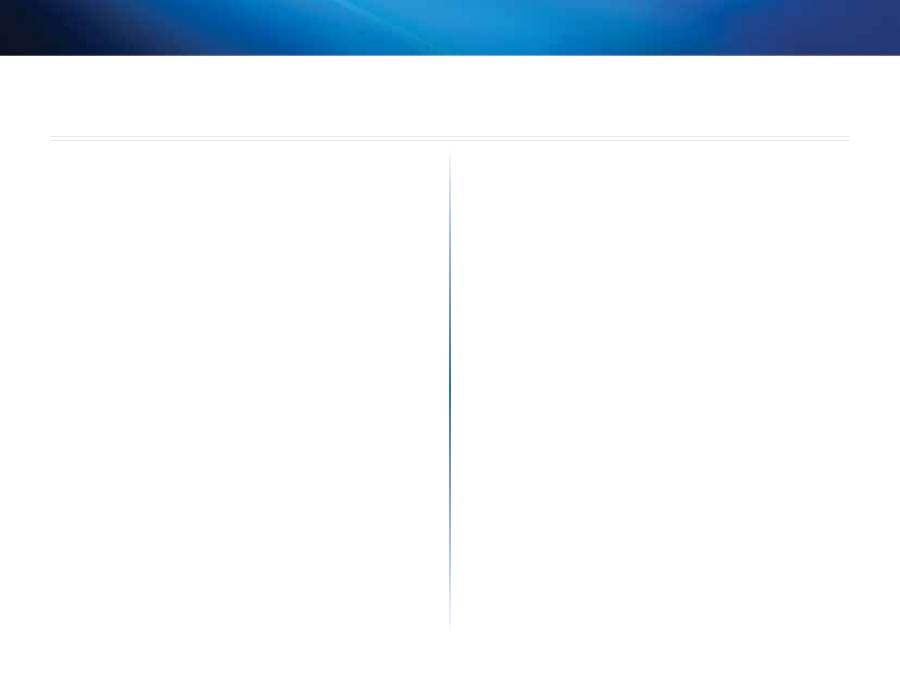
1
Memulai
Adapter Jaringan Powerline PLEK500
Ikhtisar . . . . . . . . . . . . . . . .2
Fitur . . . . . . . . . . . . . . . . . . . . . . . 2
Cara kerja jaringan Powerline . . . . . . . . . . . . . 3
Contoh pemasangan 3
Memasang Jaringan Powerline . . . . . .4
Ikhtisar pemasangan . . . . . . . . . . . . . . . . 4
Tip 4
Cara berbagi akses Internet . . . . . . . . . . . . . . 4
Cara menambahkan adapter Powerline ke jaringan Anda . . 4
Mengatur keamanan lanjutan . . . . . . . . . . . . . 5
Konfigurasi Lanjutan . . . . . . . . . .5
Pemecahan Masalah . . . . . . . . . .7
Spesifikasi . . . . . . . . . . . . . .8
Isi
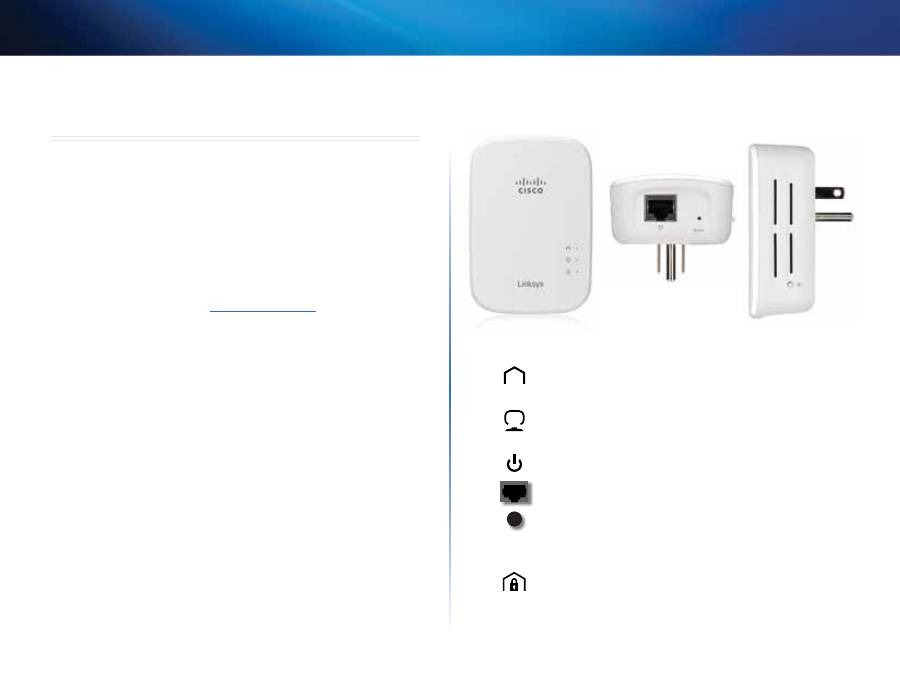
2
Memulai
Adapter Jaringan Powerline PLEK500
Ikhtisar
Terima kasih Anda telah memilih kit adapter Linksys Powerline Adapter ini
mudah diatur dan memungkinkan Anda menghubungkan perangkat jaringan
berkabel ke jaringan rumah Anda
•
Kit
PLEK500
berisi dua adaptor Powerline port tunggal PLE500
Anda membutuhkan sedikitnya dua adapter Poweline untuk membuat jaringan
Powerline Hubungkan salah satu adaptor powerline ke router jaringan, dan
hubungkan adaptor yang lain ke komputer atau perangkat jaringan lain di
ruangan manapun di rumah
Anda dapat menemukan bantuan lebih lanjut dari dukungan pelanggan 24/7
pemenang-penghargaan kami di
Linksys.com/support
.
Fitur
Powerline
—LED Powerline menyala bila adapter terhubung ke
jaringan Powerline LED berkedip untuk menunjukkan aktivitas
jaringan
Ethernet
—LED Ethernet menyala bila perangkat jaringan berkabel
dihidupkan dan terhubung ke port Ethernet (jaringan) adapter LED
berkedip untuk menunjukkan aktivitas jaringan
Daya
—LED daya menyala bila adapter dihidupkan
Ethernet
—Port ini terhubung ke komputer atau perangkat jaringan
lainnya
Reset
—Untuk memulihkan ke setelan default pabrik (termasuk
setelan keamanan lanjutan dan kata sandi jaringan), gunakan
benda runcing untuk menekan dan menahan tombol
Reset
selama
sedikitnya sepuluh detik
HomePlug Simple Connect Button
—Mengonfigurasi keamanan
lanjutan (kata sandi jaringan) untuk jaringan Powerline Anda
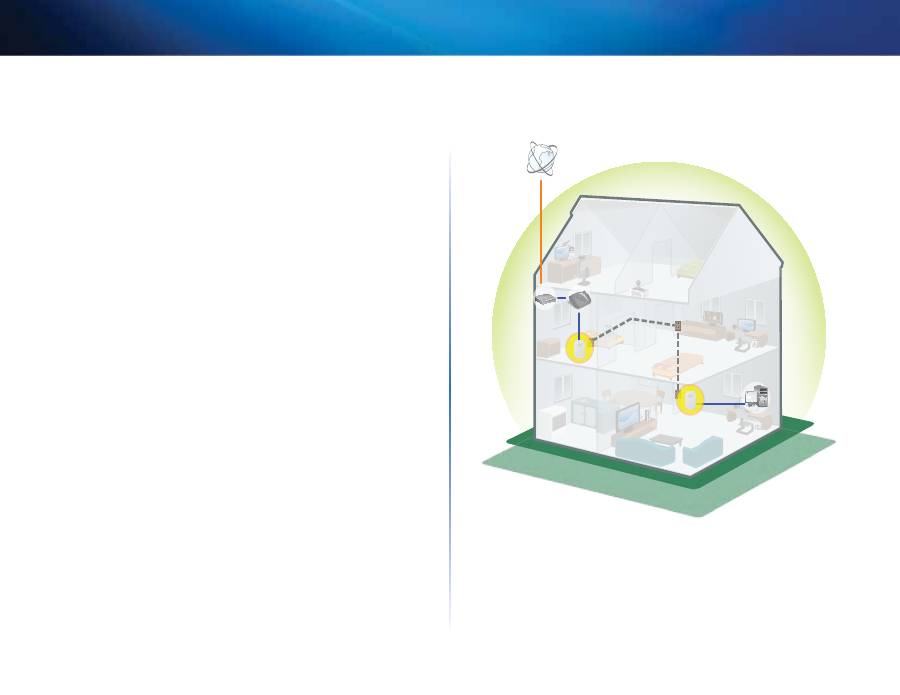
3
Memulai
Adapter Jaringan Powerline PLEK500
Cara kerja jaringan Powerline
Pengkabelan listrik di seluruh rumah atau kantor Anda, menyediakan daya
ke stopkontak listrik di setiap ruangan Jaringan Ethernet berkabel tipikal
menggunakan kabel jaringan Ethernet untuk menghubungkan perangkat
jaringan berkabel Jaringan Powerline menggunakan pengkabelan listrik
rumah tangga sebagai pengkabelan untuk jaringan Powerline
Untuk membuat jaringan Powerline Anda, gunakan dua adapter Powerline
atau lebih Setiap perangkat di jaringan Powerline memerlukan koneksi ke
adapter Powerline
•
Model
PLE500
dilengkapi satu port Ethernet Salah satu perangkat ini
umumnya digunakan dalam jaringan Powerline untuk menghubungkan
router nirkabel jaringan ke pengkabelan rumah tangga Anda juga dapat
menggunakan salah satu perangkat ini di ruangan mana saja untuk
menghubungkan perangkat Ethernet berkabel ke jaringan Powerline
Apabila menambahkan jaringan Powerline ke jaringan yang ada, koneksi
antara Internet, modem, dan router tetap sama
Contoh pemasangan
Diagram ini menampilkan jaringan Powerline dasar di dumah Router di lantai
atas terhubung ke adapter Powerline, yang ditancapkan ke stopkontak listrik
Di lantai bawah, komputer terhubung ke adaptor Powerline, yang ditancapkan
ke stopkontak listrik
Menggunakan pengkabelan rumah tangga di rumah, router memperluas
jangkauan jaringan lokal untuk mencakup konsol game dan komputer desktop
di ruang duduk Akses Internet, file, dan printer, dapat dibagi antar komputer
dan perangkat jaringan lainnya Untuk game online, Anda dapat bermain di
lantai bawah dalam kenyamanan ruang duduk, serta menggunakan koneksi
Internet kecepatan tinggi router dan modem di lantai atas
Modem
Router
Komputer
Konsol
Game
PLE500
PLE500

4
Memulai
Adapter Jaringan Powerline PLEK500
Memasang Jaringan Powerline
Ikhtisar pemasangan
Untuk mengatur jaringan Powerline, Anda harus:
•
Memastikan Anda telah memiliki akses Internet dan jaringan rumah
yang aktif
•
Membagikan akses Internet dengan jaringan Powerline Anda
•
Memasang adapter Powerline di setiap ruangan tempat perangkat
jaringan bekabel yang akan dihubungkan
Tip
•
Jika memungkinkan, sambungkan setiap adapter Powerline langsung
ke stopkontak di dinding, bukan ke kabel perpanjangan, stopkontak
ekstensi, atau pelindung lonjakan arus
•
Jika adapter Powerline harus dipasang ke stopkontak ekstensi, pastikan
tidak ada perangkat elektronik lain yang tersambung ke stopkontak
ekstensi yang sama
•
Untuk konfigurasi adapter lanjutan, lihat “Konfigurasi Lanjutan” di
halaman 5
Cara berbagi akses Internet
Untuk berbagi akses Internet melalui jaringan Powerline, hubungkan router
Anda ke jaringan Powerline (umumnya dengan adaptor Powerline port tunggal
seperti PLE500)
Untuk menghubungkan router nirkabel ke jaringan Powerline:
1.
Tancapkan adaptor Powerline port tunggal Anda ke stopkontak listrik di
dekat router nirkabel LED daya adapter akan menyala
2.
Gunakan kabel jaringan Ethernet yang disertakan ke port pada
adapter dan ke port yang belum digunakan di bagian belakang router
nirkabel LED Ethernet adapter akan menyala Anda sekarang siap untuk
memperluas jaringan Powerline ke seluruh rumah Anda
CATATAN
Untuk pengaturan keamanan lanjutan, lihat “Mengatur keamanan
lanjutan” di halaman 5
Cara menambahkan adapter Powerline
ke jaringan Anda
Setelah router jaringan yang ada terhubung ke adaptor Powerline, Anda dapat
menambahkan adapter di mana pun di rumah Anda
Untuk menghubungkan adapter Powerline tambahan:
1.
Tancapkan adapter ke stopkontak listrik di dekat perangkat jaringan
yang akan dihubungkan LED daya adapter akan menyala LED Powerline
berkedip, kemudian menyala terus setelah koneksi didapatkan
2.
Sambungkan kabel jaringan perangkat jaringan ke port yang tersedia
pada adapter Powerline LED Ethernet adapter akan berkedip, kemudian
menyala terus setelah koneksi didapatkan
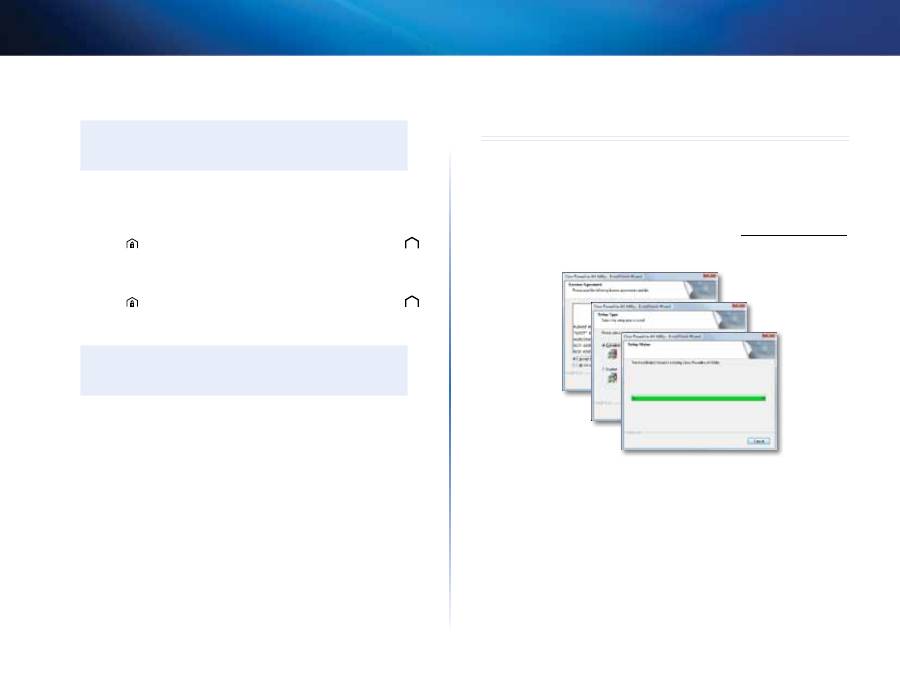
5
Memulai
Adapter Jaringan Powerline PLEK500
Mengatur keamanan lanjutan
CATATAN
Perangkat yang terhubung ke adapter Powerline akan kehilangan
koneksi Internet sementara selama pengaturan keamanan
Untuk mengonfigurasi setiap adapter jaringan dengan keamanan
lanjutan:
1.
Pada adapter pertama, tekan dan tahan tombol HomePlug Simple
Connect
selama sedikitnya satu detik, sampai LED Powerline
mulai berkedip pelan Adapter akan membuat kunci jaringan baru untuk
digunakan oleh jaringan Powerline
2.
Pada setiap adapter lainnya, tekan dan tahan tombol HomePlug Simple
Connect
selama sedikitnya satu detik, sampai LED Powerline
mulai berkedip pelan Apabila LED berhenti berkedip, kunci jaringan
baru telah dibagikan dengan adapter tersebut
CATATAN
Koneksi Internet perangkat yang terhubung ke adapter akan pulih
kembali dalam lima menit
Konfigurasi Lanjutan
Jika Anda mengalami kesulitan menghubungkan ke adapter, atau jika Anda
ingin mengatur opsi lebih lanjut, gunakan utilitas konfigurasi lanjutan
Untuk menginstal utilitas konfigurasi:
1.
Unduh utilitas dari halaman Dukungan produk di
Linksys.com/support
2.
Jalankan file pengaturan yang diunduh, lalu ikuti petunjuk pada layar
Untuk menggunakan utilitas konfigurasi:
1.
Setelah utilitas terinstal:
Pada sistem Windows:
a.
Klik
Mulai
,
Semua Program
,
Cisco Systems
, lalu
Cisco Powerline
AV2 Utility
Utilitas akan dibuka
Pada sistem Macintosh:
a.
Klik dua kali ikon
CD
pada desktop Anda, lalu klik dua kali ikon
Setelan
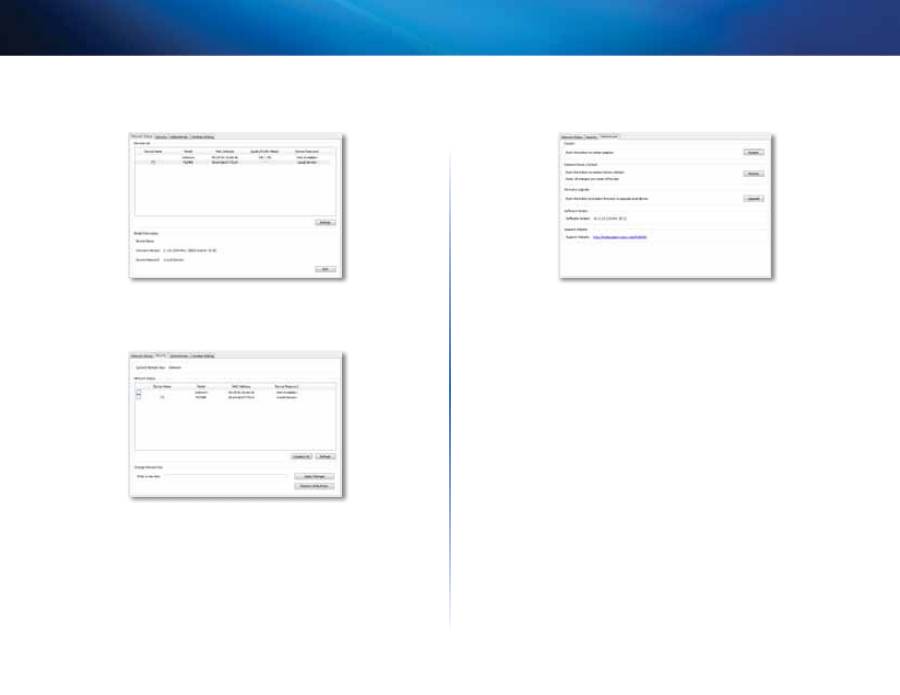
6
Memulai
Adapter Jaringan Powerline PLEK500
2.
Klik tab
Network Status
untuk melihat rincian adapter Powerline yang
terhubung ke jaringan Anda
3.
Klik tab
Security
untuk mengubah kunci jaringan setiap perangkat
secara manual Jika Anda perlu mengembalikan ke kunci default, klik
Restore Default Key
4.
Klik tab
Administrator
untuk memulai ulang adapter, memulihkan
default pabrik, atau meningkatkan firmware adapter
Setelan akan segera diterapkan ke adapter Tutup jendela ini untuk
keluar dari utilitas
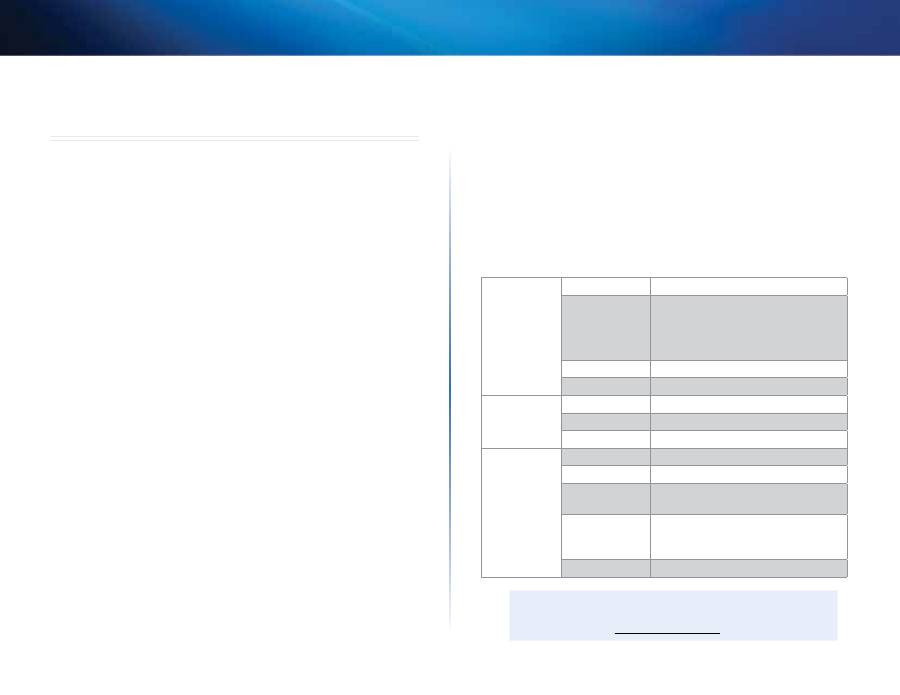
7
Memulai
Adapter Jaringan Powerline PLEK500
Pemecahan Masalah
Tidak ada LED yang menyala setelah Anda memasang adapter Powerline.
Ikuti petunjuk ini:
1.
Lepaskan adapter dari stopkontak listrik
2.
Lepaskan kabel jaringan Ethernet dari adapter
3.
Tunggu lima detik
4.
Sambungkan kembali kabel jaringan Ethernet ke adapter
5.
Tancapkan kembali adapter ke stopkontak listrik
6.
Jika solusi ini tidak berhasil, pastikan bahwa stopkontak listrik berfungsi
dengan baik Tancapkan perangkat lain ke stopkontak tersebut, lalu
coba hidupkan
LED Ethernet pada adapter Powerline tidak menyala.
Apabila port Ethernet mendeteksi koneksi jaringan lokal, LED Ethernet
seharusnya menyala Ikuti petunjuk ini:
1.
Pastikan bahwa kabel jaringan Ethernet tersambung dengan kuat ke
adapter
2.
Pastikan bahwa kabel jaringan Ethernet tersambung dengan kuat ke
komputer atau perangkat jaringan lainnya
3.
Pastikan bahwa adapter Ethernet di komputer Anda berfungsi dengan
baik Lihat Windows Help untuk informasi selengkapnya
Anda tidak dapat menghubung ke komputer lain di jaringan lokal atau ke
Internet.
Jika Anda tidak mengatur keamanan lanjutan untuk jaringan Powerline, ikuti
petunjuk ini:
1.
Temukan adapter Powerline yang tersambung ke komputer yang tidak
dapat dihubungkan
2.
Di sisi kanan adapter, gunakan benda berujung runcing untuk menekan
dan menahan tombol
Reset
selama sedikitnya sepuluh detik Ini akan
menyetel ulang adapter ke setelan default pabrik
Jika Anda telah mengatur keamanan lanjutan untuk jaringan Powerline, periksa
hal berikut:
•
Pastikan semua adapter di jaringan Powerline telah dikonfigurasikan
dengan kata sandi jaringan yang sama Kata sandi jaringan harus identik
agar perangkat dapat saling berkomunikasi Lihat “Mengatur keamanan
lanjutan” di halaman 5 atau “Konfigurasi Lanjutan” di halaman 5
•
Jika Anda menambahkan adapter baru ke jaringan Powerline yang ada
dengan kata sandi jaringan yang unik, ikuti petunjuk pada “Konfigurasi
Lanjutan” di halaman 5
LED berkedip dan saya tidak tahu artinya.
Lihat tabel perilaku LED berikut untuk membantu mendiagnosa masalah:
LED Powerline
Mati
Tidak terhubung ke jaringan Powerline
Berkedip cepat
(Hijau) Mengirim/Menerima data kec
PHY >15 Mbps
(Kuning) Mengirim/Menerima data kec
PHY <15 Mbps
Berkedip pelan
Pemasangan
Menyala
Terhubung ke jaringan Powerline
LED Ethernet
Mati
Tidak terhubung ke jaringan Ethernet
Berkedip
Mengirim/Menerima data
Menyala
Terhubung ke jaringan Ethernet
LED Daya
Mati
Perangkat dimatikan
Menyala
Perangkat dihidupkan dan siap
Berkedip cepat
sebentar
Default pabrik
Berkedip cepat
selama satu
menit
Kesalahan pemasangan/sistem
Berkedip pelan
Perangkat dalam mode siaga
WEB
Jika pertanyaan Anda tidak terjawab di sini, kunjungi situs web
Dukungan Linksys di
Linksys.com/support
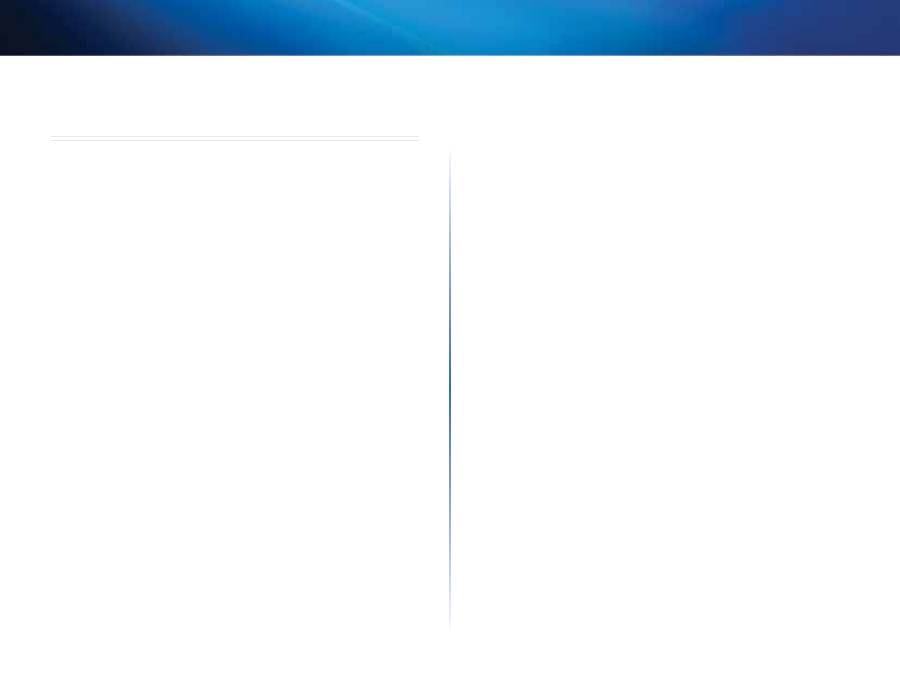
8
Memulai
Adapter Jaringan Powerline PLEK500
Spesifikasi
Model
PLE500
Standard
Steker Rumah AV2
Port
Gigabit Ethernet (10/100/1000)
Tombol
Easy Connect, Reset
LED
Powerline, Ethernet, Daya
Jenis Kabel
RJ-45 (1)
Fiktur Keamanan
Enkripsi AES Link 128-Bit
Bit Kunci Keamanan
128
Skema modulasi
4096/1024/256/64/16/8-QAM, QPSK, BPSK,
ROBO
Lingkungan
Dimensi
3,57 × 2,48 × 1,36 inci
(90,6 × 63,0 × 34,5 mm)
Berat
3,7 oz (105 g)
Daya
100-240V AC, 50-60 Hz
Sertifikasi
FCC, IC, CE, RoHS
Suhu Pengoperasian
32ºF s/d 104ºF (0 s/d 40ºC)
Suhu Penyimpanan
-4ºF s/d 158ºF (-20 s/d 70ºC)
Kelembapan Pengoperasian
10 s/d 85% non-kondensasi
Kelembapan Penyimpanan
5 s/d 90% non-kondensasi
Spesifikasi dapat berubah tanpa pemberitahuan
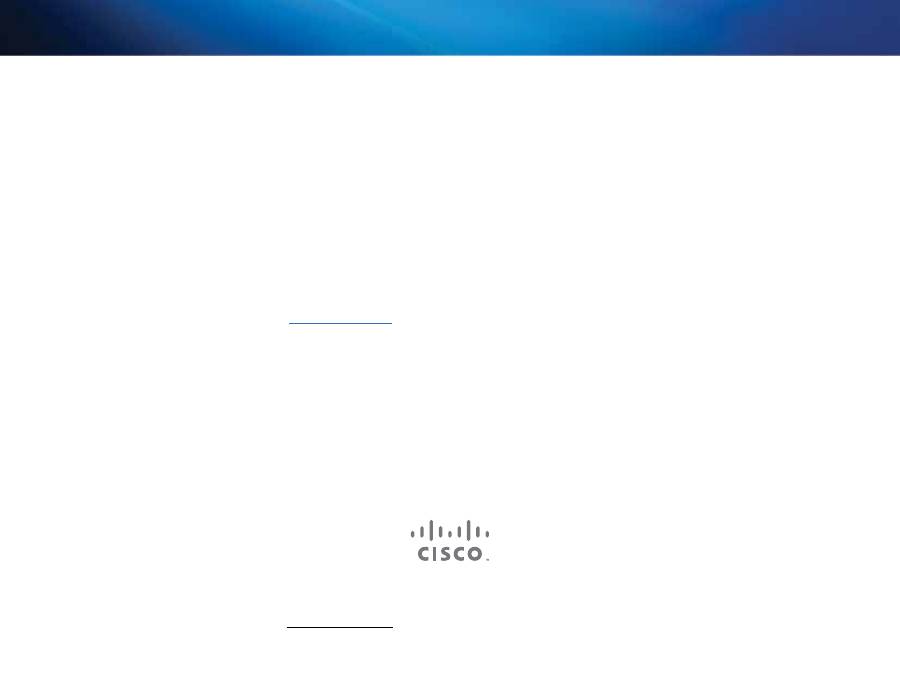
3425-01038A
130320MS
Cisco, logo Cisco, dan Linksys adalah merek dagang atau merek dagang terdaftar dari Cisco dan/atau afiliasinya di Amerika Serikat dan negara-negara lainnya
Daftar merek dagang Cisco dapat ditemukan di www cisco com/go/trademarks Semua merek dagang lain yang tercantum dalam dokumen ini adalah hak cipta dari pemiliknya masing-masing
© 2013 Cisco dan/atau afiliasinya Hak cipta dilindungi undang-undang
Kunjungi
linksys.com/support
untuk dukungan teknis 24/7 yang meraih penghargaan

Guida per l'utente
Adattatore di rete Powerline
Linksys PLEK500
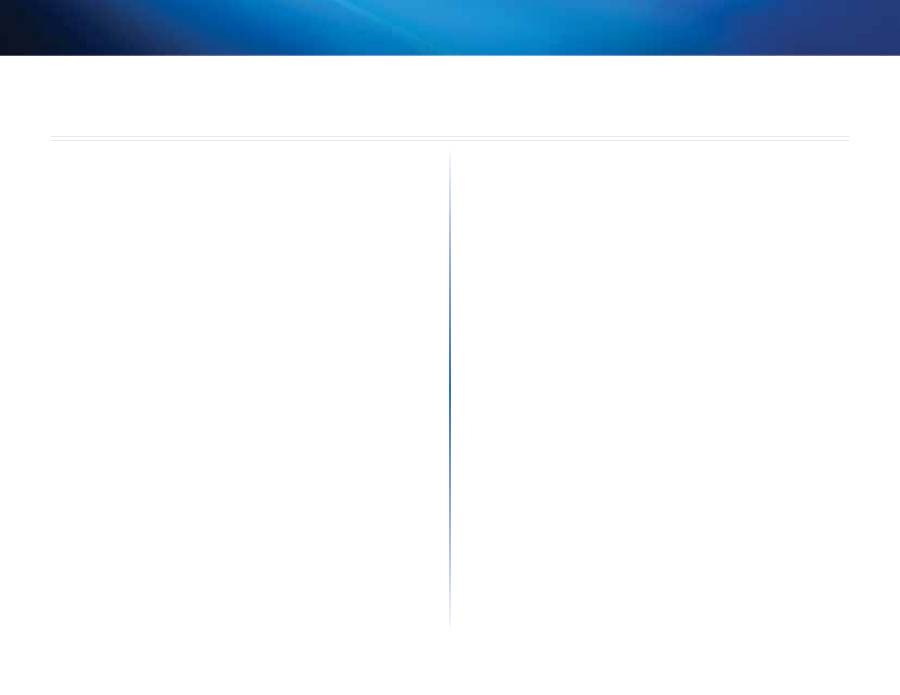
2
Per iniziare
Adattatore di rete Powerline PLEK500
Informazioni generali 3
Caratteristiche 3
Funzionamento della rete Powerline 4
Esempio di installazione 4
Installazione della rete Powerline 5
Panoramica dell'installazione 5
Suggerimenti 5
Condivisione dell'accesso a Internet 5
Aggiunta di un adattatore Powerline alla rete 5
Configurazione della protezione avanzata 6
Configurazione avanzata 6
Risoluzione dei problemi 8
Specifiche tecniche 9
Indice
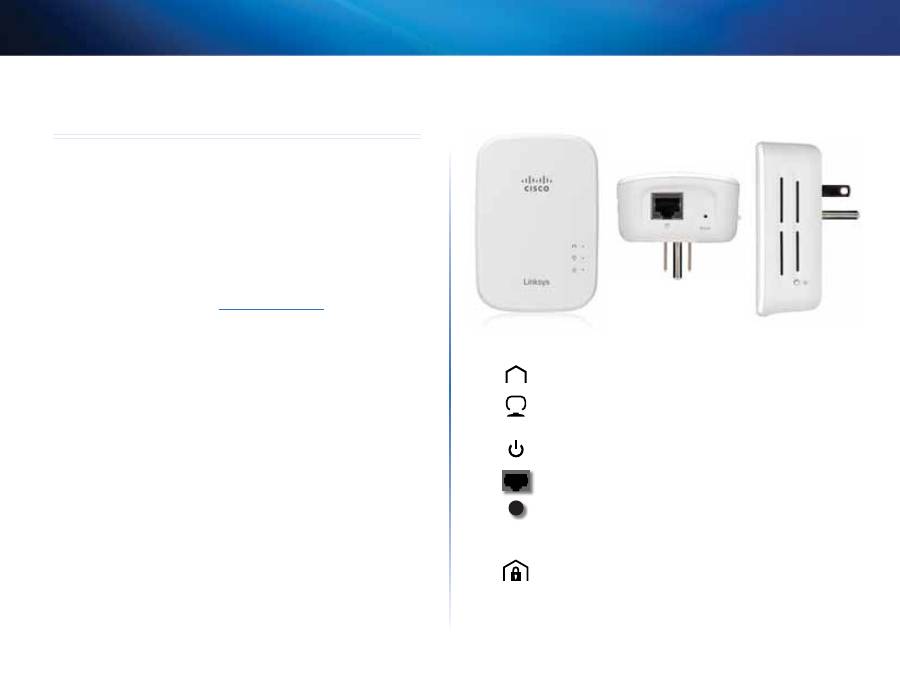
3
Per iniziare
Adattatore di rete Powerline PLEK500
Informazioni generali
Grazie per aver scelto il kit adattatore di rete Powerline Linksys Questi adattatori
sono semplici da installare e consentono di collegare dispositivi di rete cablati
alla rete domestica
•
Il kit
PLEK500
include due adattatori Powerline a porta singola PLE500
Per creare una rete Powerline, è necessario disporre di almeno due adattatori
Powerline Collegare un adattatore Powerline al router, quindi collegare l'altro
adattatore a un computer o a un dispositivo di rete in qualsiasi ambiente
domestico
Per assistenza, rivolgersi al nostro pluripremiato servizio clienti, disponibile 24
ore su 24, 7 giorni su 7, all'indirizzo
Linksys.com/support
Caratteristiche
Powerline
: il LED Powerline si accende quando l'adattatore viene
collegato alla rete Powerline Se lampeggia indica un'attività di rete
Ethernet
: il LED Ethernet si accende quando un dispositivo di
rete cablato viene accesso e collegato alla porta Ethernet (rete)
dell'adattatore Se lampeggia indica un'attività di rete
Power
(Alimentazione): il LED di alimentazione si accende quando
l'adattatore viene acceso
Ethernet
: vengono collegati a computer o altri dispositivi di rete
Reset
(Standby/Ripristino): per ripristinare le impostazioni
predefinite (incluse le impostazioni di protezione avanzata e la
password di rete), con l'aiuto di un oggetto appuntito premere e
tenere premuto il pulsante
Ripristino
per almeno dieci secondi
HomePlug Simple Connect Button
(Pulsante HomePlug Simple
Connect): consente di configurare la protezione avanzata (password
di rete) per la rete Powerline
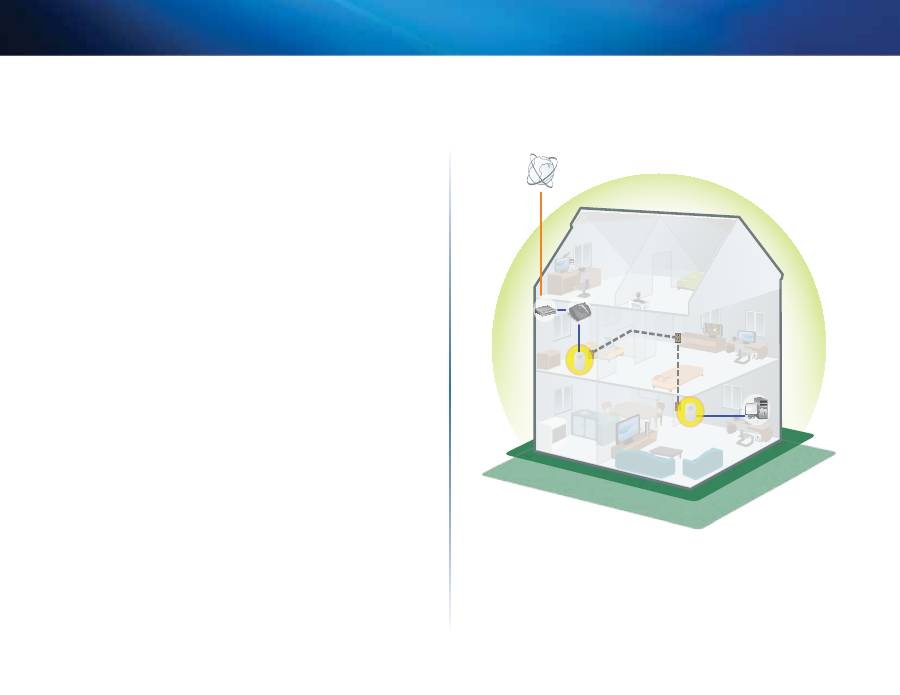
4
Per iniziare
Adattatore di rete Powerline PLEK500
Funzionamento della rete Powerline
I circuiti elettrici attraversano case e uffici fornendo alimentazione alle prese
elettriche di ogni locale Le classiche reti Ethernet cablate utilizzano cavi
Ethernet per connettere fra loro i dispositivi di rete cablati La rete Powerline si
serve invece dei circuiti elettrici esistenti dell'abitazione
Per creare una rete Powerline, è necessario disporre di almeno due adattatori
Powerline Ogni dispositivo della rete Powerline deve essere collegato a un
adattatore Powerline
•
L'adattatore
PLE500
è dotato di una porta Ethernet Generalmente,
uno di questi dispositivi è utilizzato in una rete Powerline per collegare
il router wireless al circuito elettrico dell'abitazione Inoltre, questo
adattatore può essere utilizzato in qualsiasi ambiente domestico per
collegare un dispositivo Ethernet cablato alla rete Powerline
Quando una rete Powerline è aggiunta a una rete esistente, i collegamenti tra
Internet, modem e router non subiscono variazioni
Esempio di installazione
Questo diagramma mostra una rete Powerline di base in una casa Il router al
primo piano è collegato a un adattatore Powerline, che a sua volta è collegato
a una presa elettrica Al piano inferiore, il computer è collegato a un adattatore
Powerline, che a sua volta è collegato a una presa elettrica
Utilizzando i circuiti elettrici dell'abitazione, il router espande la rete locale
per includere la console di gioco e il computer desktop nel salotto Accesso
a Internet, file e stampanti possono essere condivisi tra i computer e gli altri
dispositivi in rete Per quanto riguarda i videogiochi online, è possibile giocare
al piano terra, nel soggiorno, utilizzando la connessione Internet ad alta velocità
del router e del modem situati al piano superiore
Modem
Router
PC
PLE500
PLE500
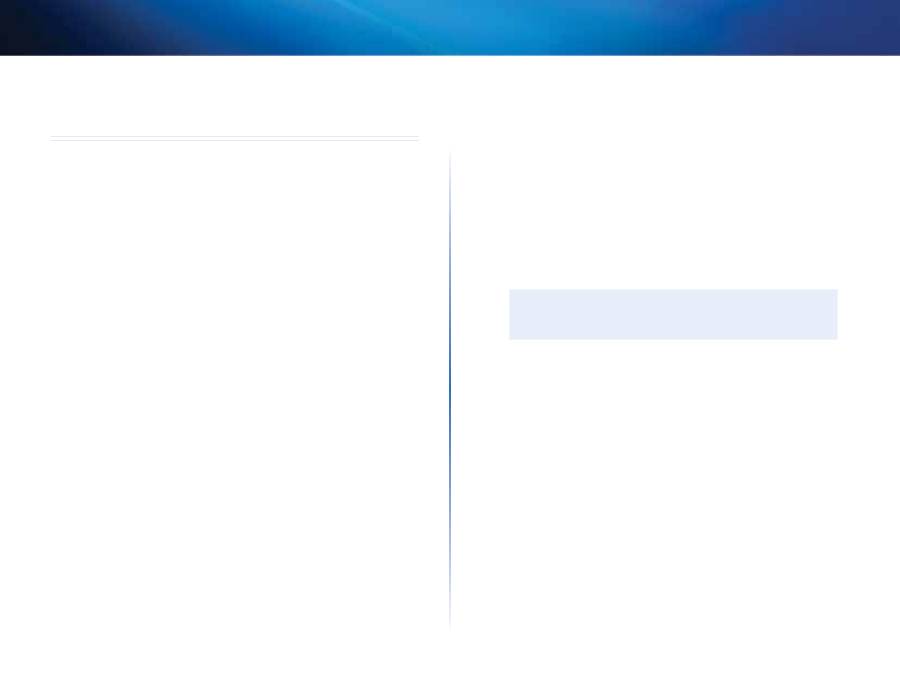
5
Per iniziare
Adattatore di rete Powerline PLEK500
Installazione della rete Powerline
Panoramica dell'installazione
Per configurare la rete Powerline:
•
Assicurarsi di possedere l'accesso a Internet e una rete domestica
funzionante
•
Condividere l'accesso a Internet con la rete Powerline
•
Installare gli adattatori Powerline in tutti gli ambienti in cui si desidera
collegare un dispositivo di rete cablato
Suggerimenti
•
Se possibile, connettere ciascun adattatore Powerline direttamente a
una presa a muro (e non a una prolunga, a una basetta di alimentazione
o a una presa dotata di protezione da sovracorrente)
•
Se l'adattatore Powerline dovesse essere collegato a una basetta di
alimentazione, assicurarsi che non vi siano collegati altri dispositivi
elettronici
•
Per la configurazione avanzata dell'adattatore, consultare il capitolo
"Configurazione avanzata" a pagina 6
Condivisione dell'accesso a Internet
Per condividere l'accesso a Internet tramite la rete Powerline, connettere il
router alla rete Powerline (generalmente con un adattatore Powerline a porta
singola come PLE500)
Per collegare il router wireless alla rete Powerline:
1.
Collegare l'adattatore Powerline a porta singola a una presa di corrente
vicino al router wireless Il LED di alimentazione dell'adattatore si accende
2.
Collegare il cavo di rete Ethernet, fornito in dotazione, alla porta
dell'adattatore e a una delle porte disponibili sul retro del router wireless
Il LED Ethernet dell'adattatore si accende A questo punto è possibile
estendere la rete Powerline a tutta la casa
NOTA
Per la configurazione della protezione avanzata, consultare il
capitolo "Configurazione della protezione avanzata" a pagina 6
Aggiunta di un adattatore Powerline alla
rete
Dopo aver collegato il router esistente a un adattatore Powerline, è possibile
aggiungere altri adattatori in ogni ambiente dell'abitazione
Per collegare ulteriori adattatori Powerline:
1.
Collegare l'adattatore a una presa di corrente vicino al dispositivo di
rete che si intende connettere Il LED di alimentazione dell'adattatore si
accende Il LED Powerline lampeggia, quindi rimane accesso una volta
stabilita la connessione
2.
Collegare il cavo di rete del dispositivo a una delle porte disponibili
dell'adattatore Powerline Il LED Ethernet dell'adattatore lampeggia,
quindi rimane accesso una volta stabilita la connessione

6
Per iniziare
Adattatore di rete Powerline PLEK500
Configurazione della protezione avanzata
NOTA
La connessione a Internet dei dispositivi collegati agli adattatori
Powerline viene temporaneamente interrotta durante la
configurazione della protezione
Per configurare la protezione avanzata per ogni adattatore di rete:
1.
Per il primo adattatore, premere e tenere premuto il pulsante HomePlug
Simple Connect
per almeno un secondo, fino a che il LED Powerline
non inizia a lampeggiare lentamente L'adattatore crea una nuova
chiave di rete da utilizzare con la rete Powerline
2.
Per gli altri adattatori, premere e tenere premuto il pulsante HomePlug
Simple Connect
per almeno un secondo, finché il LED Powerline
non inizia a lampeggiare lentamente Il LED smette di lampeggiare
quando la nuova chiave di rete è stata condivisa con l'adattatore
NOTA
La connessione a Internet dei dispositivi collegati agli adattatori
viene ristabilita entro cinque minuti
Configurazione avanzata
In caso di problemi nella connessione degli adattatori, o per impostare opzioni
più avanzate, utilizzare l'utilità di configurazione avanzata
Per installare l'utilità di configurazione:
1.
Scaricare l'utilità dalla pagina di supporto del prodotto, all'indirizzo
Linksys.com/support
2.
Eseguire il file di configurazione scaricato, quindi seguire le istruzioni
visualizzate sullo schermo
Per utilizzare l'utilità di configurazione:
1.
Dopo aver installato l'utilità:
Su sistemi Windows:
a.
Fare clic su
Start
,
Tutti i programmi
,
Cisco Systems
, quindi
Cisco
Powerline AV2 Utility
(Utilità Cisco Powerline AV) L'utilità viene
aperta
Su sistemi Macintosh:
a.
Fare doppio clic sull'icona del
CD
sulla scrivania Quindi fare doppio
clic sull'icona
Setup
(Installazione)
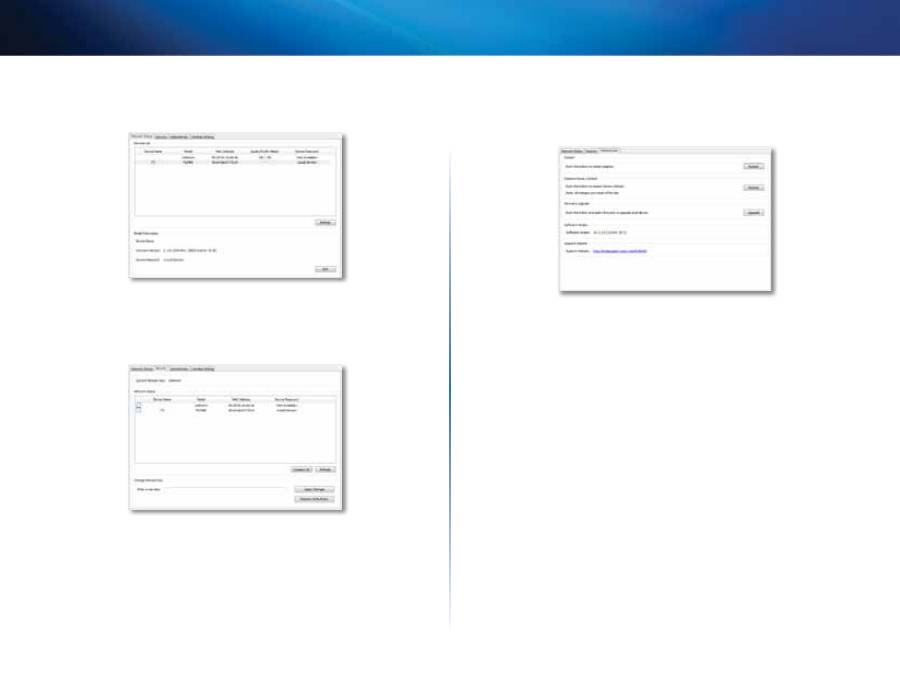
7
Per iniziare
Adattatore di rete Powerline PLEK500
2.
Fare clic sulla scheda dello
stato di rete
per visualizzare i dettagli relativi
agli adattatori Powerline connessi alla rete
3.
Fare clic sulla sezione sulla scheda
Security
(Protezione) per modificare
manualmente la chiave di rete di ciascun dispositivo Per ripristinare la
chiave di rete predefinita, fare clic su
Restore Default Key
(Ripristina
chiave predefinita)
4.
Fare clic sulla scheda
Administrator
(Amministrazione) per riavviare
un adattatore, ripristinare le impostazioni predefinite o aggiornare il
firmware dell'adattatore
Le impostazioni vengono immediatamente applicate all'adattatore
selezionato Chiudere la finestra per uscire dall'utilità
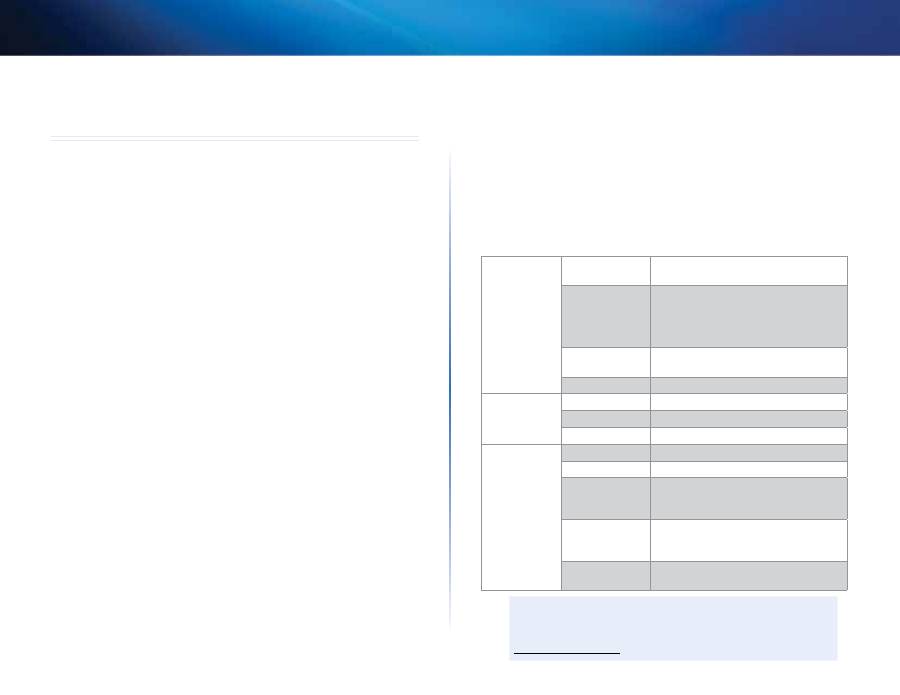
8
Per iniziare
Adattatore di rete Powerline PLEK500
Risoluzione dei problemi
Nessun LED si accende dopo l'installazione dell'adattatore Powerline.
Attenersi alle istruzioni riportate di seguito:
1.
Scollegare l'adattatore dalla presa di corrente
2.
Scollegare il cavo di rete Ethernet dall'adattatore
3.
Attendere cinque secondi
4.
Ricollegare il cavo di rete Ethernet all'adattatore
5.
Ricollegare l'adattatore alla presa di corrente
6.
Se questa soluzione non dà esito positivo, verificare che la presa elettrica
funzioni correttamente Collegare alla presa un dispositivo diverso e
provare ad accenderlo
Il LED Ethernet sull'adattatore Powerline non si accende.
Quando la porta Ethernet rileva una connessione alla rete locale, il LED Ethernet
dovrebbe accendersi Attenersi alle istruzioni riportate di seguito:
1.
Verificare che il cavo di rete Ethernet sia ben collegato all'adattatore
2.
Verificare che il cavo di rete Ethernet sia ben collegato al computer o a un
altro dispositivo di rete
3.
Verificare che l'adattatore Ethernet collegato al computer funzioni
correttamente Per ulteriori informazioni, consultare la Guida in linea di
Windows
È impossibile connettersi ad altri computer presenti sulla rete locale o a
Internet.
Se non è stata configurata la protezione avanzata per la rete Powerline, seguire
le istruzioni riportate di seguito:
1.
Individuare l'adattatore Powerline connesso al computer che si intende
connettere
2.
Con l'aiuto di un oggetto appuntito, premere e tenere premuto per
almeno dieci secondi il pulsante
Ripristino
collocato sul lato destro
dell'adattatore Vengono ripristinate le impostazioni predefinite
dell'adattatore
Se è stata configurata la protezione avanzata per la rete Powerline, verificare
quanto segue:
•
Verificare che tutti gli adattatori sulla rete Powerline siano stati configurati
con la stessa password di rete La password di rete deve essere identica
per consentire la comunicazione tra i vari dispositivi Consultare il capitolo
"Configurazione della protezione avanzata" a pagina 6 o "Configurazione
avanzata" a pagina 6
•
Se si sta aggiungendo un nuovo adattatore a una rete Powerline
preesistente con password di rete univoca, seguire le istruzioni riportate
nella sezione "Configurazione avanzata" a pagina 6
I LED lampeggiano e non capisco il motivo.
Per eseguire una migliore diagnostica del problema, fare riferimento alla
seguente tabella di comportamento dei LED:
LED Powerline
Disattivato
Connessione alla rete Powerline non
stabilita
Lampeggiamento
rapido
(Verde) Invio/Ricezione dati con velocità
PHY > 15 Mbps
(Giallo) Invio/Ricezione dati con
velocità PHY < 15 Mbps
Lampeggiamento
lento
Abbinamento
Luce fissa
Connessione alla rete Powerline stabilita
LED Ethernet
Disattivato
Connessione alla rete Ethernet non stabilita
Lampeggiamento
Invio/Ricezione dati
Luce fissa
Connessione alla rete Ethernet stabilita
LED di
alimentazione
Disattivato
Dispositivo spento
Luce fissa
Dispositivo accesso e pronto per l'uso
Lampeggiamento
veloce
temporaneo
Impostazioni predefinite, uscita del
dispositivo dalla modalità di standby
Lampeggiamento
rapido per un
minuto
Errore di abbinamento/errore di sistema
Lampeggiamento
lento
Dispositivo in modalità standby
WEB
Se il presente documento non fornisce risposte a tutte le
domande, visitare l'Assistenza Linksys disponibile al sito
Linksys.com/support
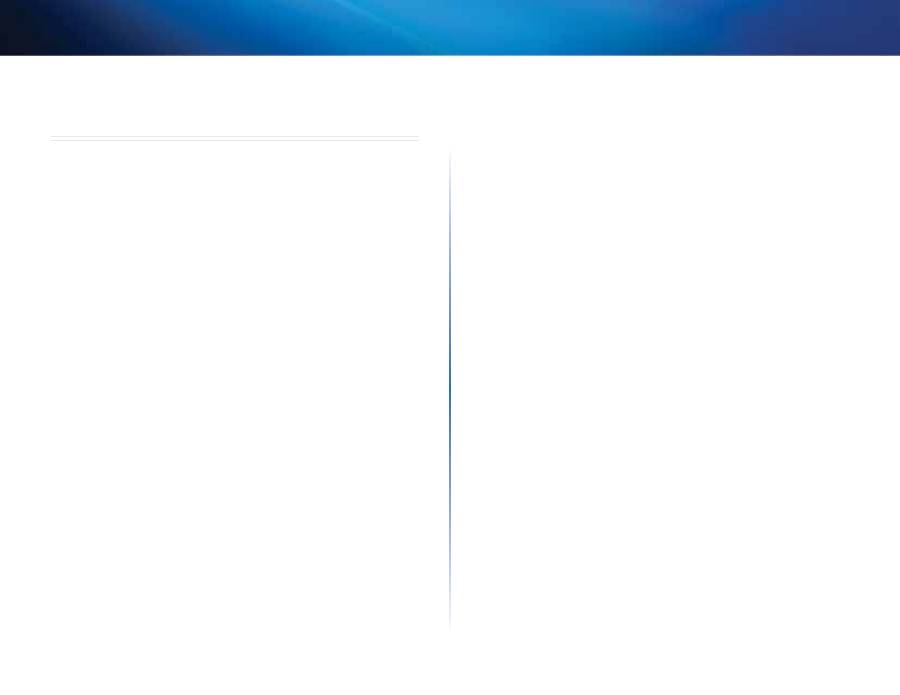
9
Per iniziare
Adattatore di rete Powerline PLEK500
Specifiche tecniche
Modello
PLE500
Standard
HomePlug AV2
Porte
Gigabit Ethernet (10/100/1000)
Pulsanti
Easy Connect, Reset (Ripristino)
LED
Powerline, Ethernet, Power (Alimentazione)
Tipo di cablaggio:
RJ-45 (1)
Funzioni di protezione
128-Bit AES Link Encryption
Bit chiave di sicurezza
128
Schemi di modulazione
4096/1024/256/64/16/8-QAM, QPSK,
BPSK, ROBO
Specifiche ambientali
Dimensioni
3,57 × 2,48 × 1,36 pollici
(90,6 × 63,0 × 34,5 mm)
Peso
3,7 once (105 g)
Alimentazione
100-240V AC, 50-60 Hz
Certificazione
FCC, IC, CE, RoHS
Temperatura di funzionamento Da 0 a 40 °C (da 32 a 104 °F)
Temperatura di conservazione
Da -20 a 70 °C (da -4 a 158 °F)
Umidità d'esercizio
Dal 10% all'85%, senza condensa
Umidità di conservazione
Dal 5% al 90%, senza condensa
Le specifiche sono soggette a modifiche senza preavviso
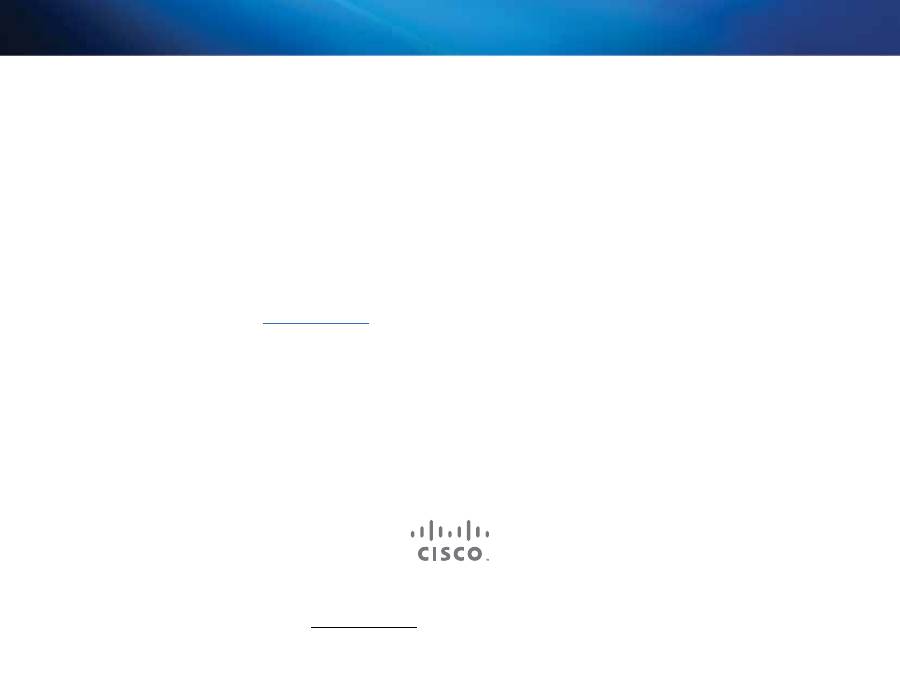
Cisco, il logo Cisco e Linksys sono marchi o marchi registrati di Cisco e/o dei relativi affiliati negli Stati Uniti e in altri paesi
L'elenco dei marchi Cisco è disponibile al sito www cisco com/go/trademarks Tutti gli altri marchi menzionati nel presente documento appartengono ai rispettivi proprietari
© 2013 Cisco e/o le relative aziende affiliate Tutti i diritti riservati
Visitare
linksys.com/support
per usufruire di un'assistenza tecnica di primo livello 24 ore su 24

Gebruikers- handleiding
Powerline-netwerkadapter
Linksys PLEK500
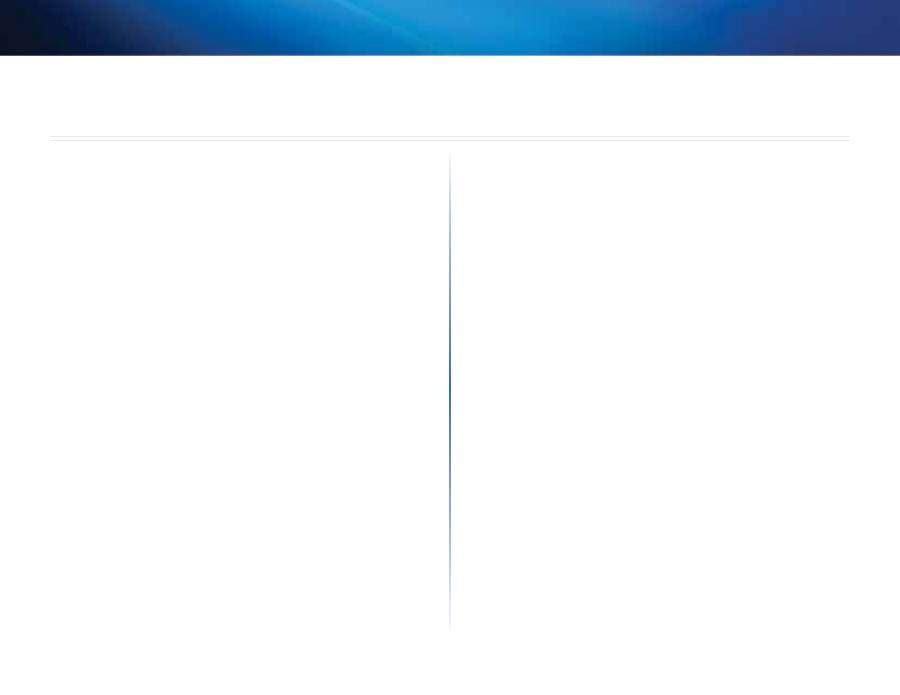
2
Aan de slag
PLEK500 Powerline-netwerkadapter
Overzicht . . . . . . . . . . . . . . . . . . . . . . . . . . . . . . . . . . . . . . . . . . . 3
Kenmerken . . . . . . . . . . . . . . . . . . . . . . . . . . . . . . . . . . . . . . . . . . . . . . . . . . . . . . . . . . . .3
Hoe .Powerline-netwerken .werken . . . . . . . . . . . . . . . . . . . . . . . . . . . . . . . . .4
Installatievoorbeeld 4
Het .Powerline-netwerk .installeren . . . . . . . . . . . . . 5
Overzicht .installatie . . . . . . . . . . . . . . . . . . . . . . . . . . . . . . . . . . . . . . . . . . . . . . . . .5
Tips 5
Internet .delen . . . . . . . . . . . . . . . . . . . . . . . . . . . . . . . . . . . . . . . . . . . . . . . . . . . . . . . . .5
Een .Powerline-adapter .toevoegen .aan .uw .netwerk . . . . . . . . . . . . .5
Geavanceerde .beveiliging .instellen . . . . . . . . . . . . . . . . . . . . . . . . . . . . . . . 6
Geavanceerde .configuratie . . . . . . . . . . . . . . . . . . . . . . 6
Problemen .oplossen . . . . . . . . . . . . . . . . . . . . . . . . . . . . . . 7
Specificaties . . . . . . . . . . . . . . . . . . . . . . . . . . . . . . . . . . . . . . . 9
Inhoud
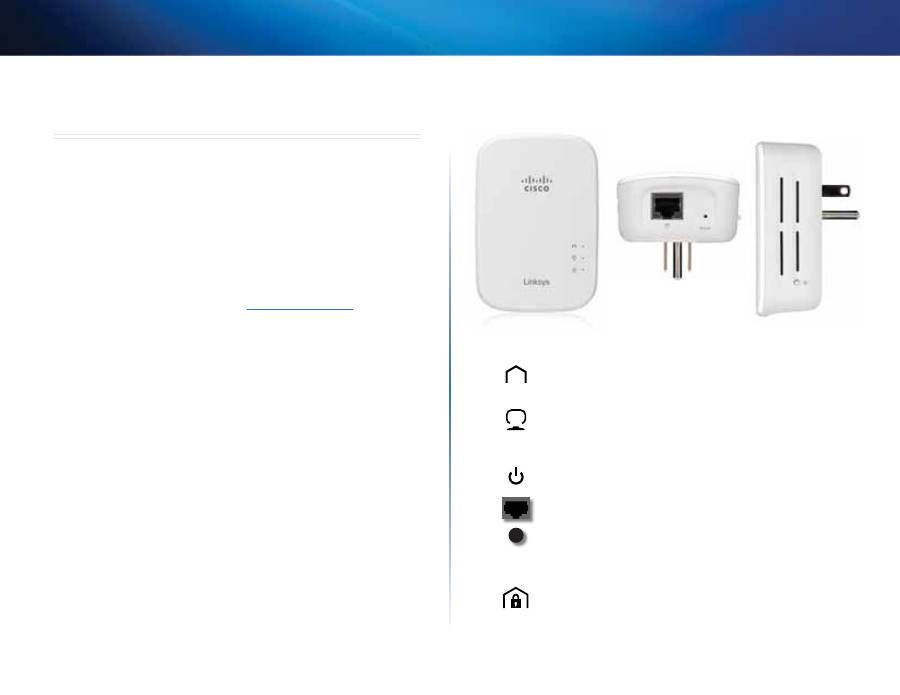
3
Aan de slag
PLEK500 Powerline-netwerkadapter
Overzicht
Hartelijk dank dat u hebt gekozen voor deze Linksys Powerline-
netwerkadapterkit Deze adapters zijn gemakkelijk te installeren en maken een
verbinding mogelijk tussen bekabelde netwerkapparaten en uw thuisnetwerk
•
De
PLEK500
-kit bevat twee PLE500 1-poorts Powerline-adapters
U hebt minimaal twee Powerline-adapters nodig om een Powerline-netwerk
aan te leggen Sluit één Powerline-adapter aan op uw netwerkrouter en sluit
de andere adapter aan op een computer of ander netwerkapparaat ergens in
huis
Meer hulp van onze bekroonde klantenondersteuning die 24 uur per dag en 7
dagen per week bereikbaar is, vindt u op
Linksys.com/support
Kenmerken
Powerline
—De Powerline-LED gaat branden wanneer de adapter
wordt aangesloten op het Powerline-netwerk Als deze LED knippert,
is er sprake van netwerkactiviteit
Ethernet
—De Ethernet-LED gaat branden wanneer een bekabeld
netwerkapparaat wordt ingeschakeld dat is aangesloten op de
Ethernetnetwerkpoort van de adapter Als deze LED knippert, is er
sprake van netwerkactiviteit
Power
—De Power-LED (voeding) licht op, wanneer de adapter
wordt ingeschakeld
Ethernet
—Dient om computers of andere netwerkapparaten aan te
sluiten
Reset
—Als u de fabrieksinstellingen (waaronder de geavanceerde
beveiligingsinstellingen en het netwerkwachtwoord) wilt herstellen,
drukt u met een puntig voorwerp op de
Reset-
knop en houdt u
deze minimaal tien seconden ingedrukt
Knop HomePlug voor eenvoudig verbinding maken
—om de
geavanceerde beveiliging (het netwerkwachtwoord) voor uw
Powerline-netwerk te configureren
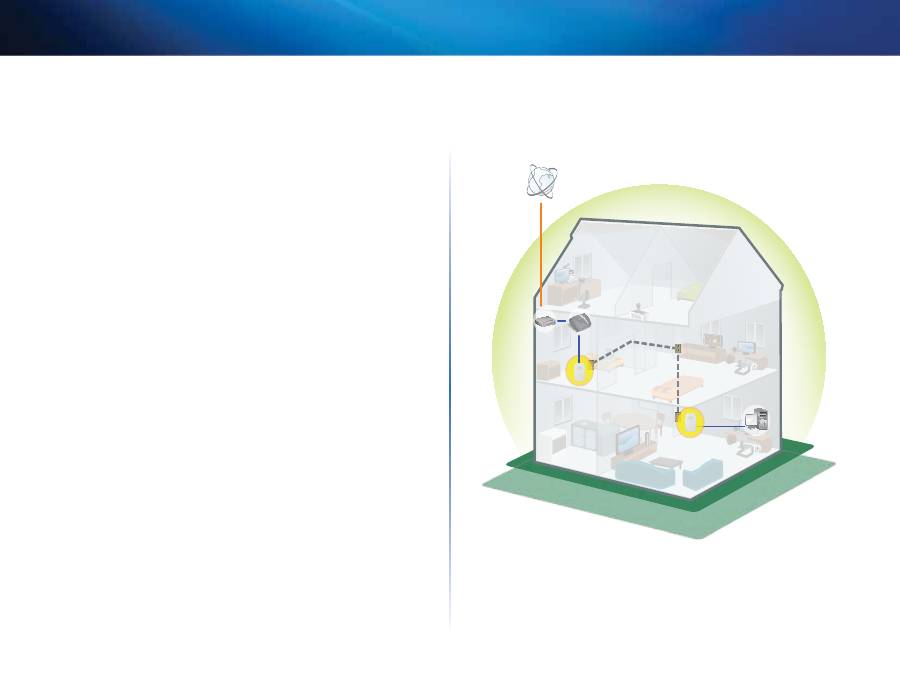
4
Aan de slag
PLEK500 Powerline-netwerkadapter
Hoe .Powerline-netwerken .werken
De elektriciteitsleidingen die door uw huis of kantoor lopen, leveren elektrische
stroom aan stopcontacten in iedere ruimte Bij een normaal bekabeld
Ethernetnetwerk worden Ethernetnetwerkkabels gebruikt om de apparaten
met elkaar te verbinden Een Powerline-netwerk maakt gebruik van bestaande
elektriciteitsleidingen voor de bekabeling van uw Powerline-netwerk
Voor het maken van een Powerline-netwerk kunt u twee of meer Powerline-
adapters gebruiken Elk apparaat in een Powerline-netwerk moet op een
Powerline-adapter worden aangesloten
•
De
PLE500
beschikt over één Ethernetpoort Deze adapter wordt
meestal binnen het Powerline-netwerk gebruikt om de draadloze router
van uw netwerk aan te sluiten op de bedrading in uw huis U kunt deze
ook overal in huis gebruiken om een bekabeld Ethernetapparaat aan te
sluiten op uw Powerline-netwerk
Wanneer u een Powerline-netwerk toevoegt aan een bestaand netwerk, blijven
de verbindingen tussen internet, de modem en de router hetzelfde
Installatievoorbeeld
In dit diagram ziet u een eenvoudig Powerline-netwerk in een huis Een router
boven is op een Powerline-adapter aangesloten en de adapter zelf is in een
stopcontact gestoken De computer beneden is op een Powerline-adapter
aangesloten en de adapter zelf is in een stopcontact gestoken
Met behulp van de elektriciteitsleidingen in uw huis wordt uw lokale netwerk
uitgebreid met de gameconsole en de computer in de woonkamer Alle
computers en andere apparaten hebben toegang tot internet en u kunt
bestanden uitwisselen en printers delen tussen de verschillende apparaten
in het netwerk U kunt vanuit uw luie stoel in de woonkamer games spelen
waarbij gebruik wordt gemaakt van de router en de snelle internetverbinding
op de bovenverdieping
Modem
Router
Computer
PLE500
PLE500
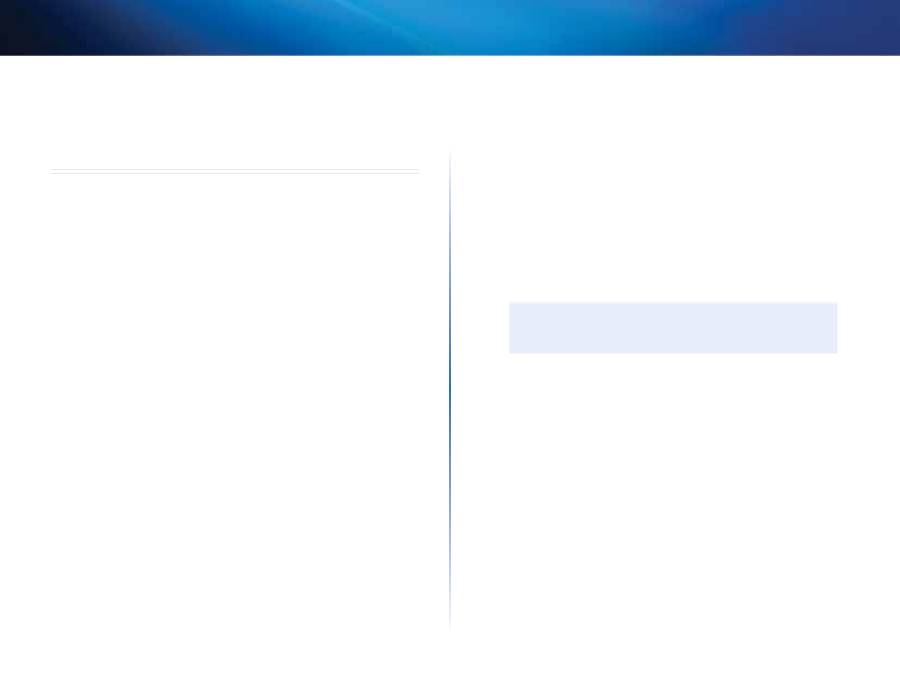
5
Aan de slag
PLEK500 Powerline-netwerkadapter
Het Powerline-netwerk
installeren
Overzicht .installatie
Om uw Powerline-netwerk te installeren moet u:
•
Controleren of u reeds beschikt over internettoegang en een actief
thuisnetwerk
•
Internettoegang delen met uw Powerline-netwerk
•
Powerline-adapters installeren in elke ruimte waar u een bekabeld
netwerkapparaat wilt aansluiten
Tips
•
Sluit indien mogelijk elke Powerline-adapter direct aan op
een stopcontact en niet op een verlengsnoer, stekkerdoos of
piekspanningsbeveiliging
•
Als er een Powerline-adapter moet worden geïnstalleerd op een
stekkerdoos, zorg dan dat er geen andere elektrische apparaten zijn
aangesloten op dezelfde stekkerdoos
•
Zie voor een geavanceerde configuratie van de adapter het gedeelte
”Geavanceerde configuratie” op pagina 6
Internet .delen
Om internet te delen over een Powerline-netwerk, moet u uw router aansluiten
op het Powerline-netwerk (meestal met een 1-poorts Powerline-adapter, zoals
de PLE500)
Uw draadloze router aansluiten op uw Powerline-netwerk:
1.
Sluit uw 1-poorts Powerline-adapter aan op een stopcontact in de buurt
van uw draadloze router De LED Power (voeding) van de draadloze
adapter brandt
2.
Sluit de meegeleverde Ethernetnetwerkkabel aan op de poort van
de adapter en op een beschikbare poort aan de achterkant van uw
draadloze router De Ethernet-LED van de adapter licht op U kunt nu uw
Powerline-netwerk uitbreiden naar de rest van uw huis
OPMERKING
Zie voor de geavanceerde beveiligingsinstellingen het gedeelte
“Geavanceerde beveiliging instellen” op pagina 6
Een .Powerline-adapter .toevoegen .aan .
uw .netwerk
Nadat de router van uw bestaande netwerk is aangesloten op een Powerline-
adapter, kunt u overal in uw huis adapters toevoegen
Een extra Powerline-adapter toevoegen:
1.
Sluit de adapter aan op een stopcontact in de buurt van het
netwerkapparaat/de netwerkapparaten dat/die u wilt aansluiten De LED
Power (voeding) van de draadloze adapter brandt De Powerline-LED
knippert eerst en blijft daarna branden wanneer de verbinding actief is
2.
Sluit de netwerkkabel van het netwerkapparaat aan op een beschikbare
poort van de Powerline-adapter De Ethernet-LED van de adapter
knippert eerst en blijft daarna branden wanneer de verbinding actief is
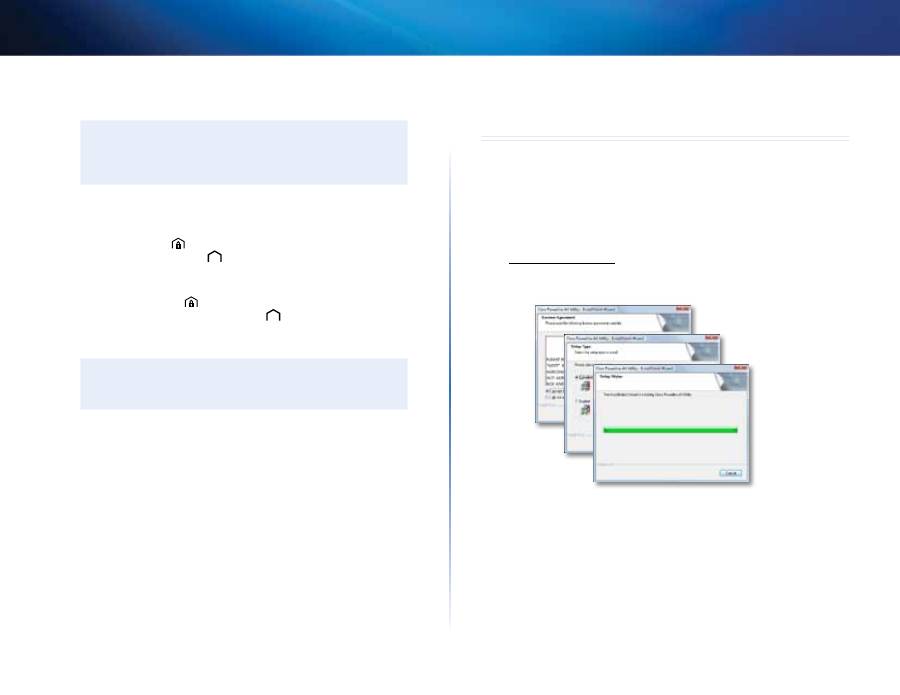
6
Aan de slag
PLEK500 Powerline-netwerkadapter
Geavanceerde .beveiliging .instellen
OPMERKING
De apparaten die op de Powerline-adapters zijn aangesloten
kunnen tijdens het instellen van de beveiliging tijdelijk geen
verbinding maken met internet
Elke netwerkadapter met geavanceerde beveiliging configureren:
1.
Druk bij de eerste adapter op de knop HomePlug voor eenvoudig
verbinding maken
en houd deze minimaal één seconde ingedrukt,
totdat de Powerline-LED
langzaam gaat knipperen De adapter
maakt een nieuwe netwerksleutel aan voor het Powerline-netwerk
2.
Druk bij elke adapter op de knop HomePlug voor eenvoudig
verbinding maken
en houd deze minimaal één seconde
ingedrukt, totdat de Powerline-LED
langzaam gaat knipperen
Wanneer de LED stopt met knipperen, is de nieuwe netwerksleutel
gedeeld met die adapter
OPMERKING
De apparaten die op de adapters zijn aangesloten, krijgen na
ongeveer vijf minuten weer verbinding met internet
Geavanceerde configuratie
Als u problemen ondervindt bij het aansluiten van de adapters of als u
meer geavanceerde opties wilt instellen, gebruik dan het geavanceerde
configuratieprogramma
Het configuratieprogramma installeren:
1.
Download het programma van de supportpagina voor uw product op
Linksys.com/support
2.
Voer het gedownloade installatiebestand uit en volg de instructies op
het scherm
Het configuratieprogramma gebruiken:
1.
Nadat het programma geïnstalleerd is:
Op Windows-systemen:
a.
Klik op
Start
,
Alle programma's
,
Cisco Systems
en daarna op
Cisco
Powerline AV2 Utility
Het hulpprogramma wordt geopend
Op Macintosh-systemen:
a.
Dubbelklik op het
CD
-pictogram op uw bureaublad Dubbelklik
daarna op het pictogram
Setup
(Installatie)
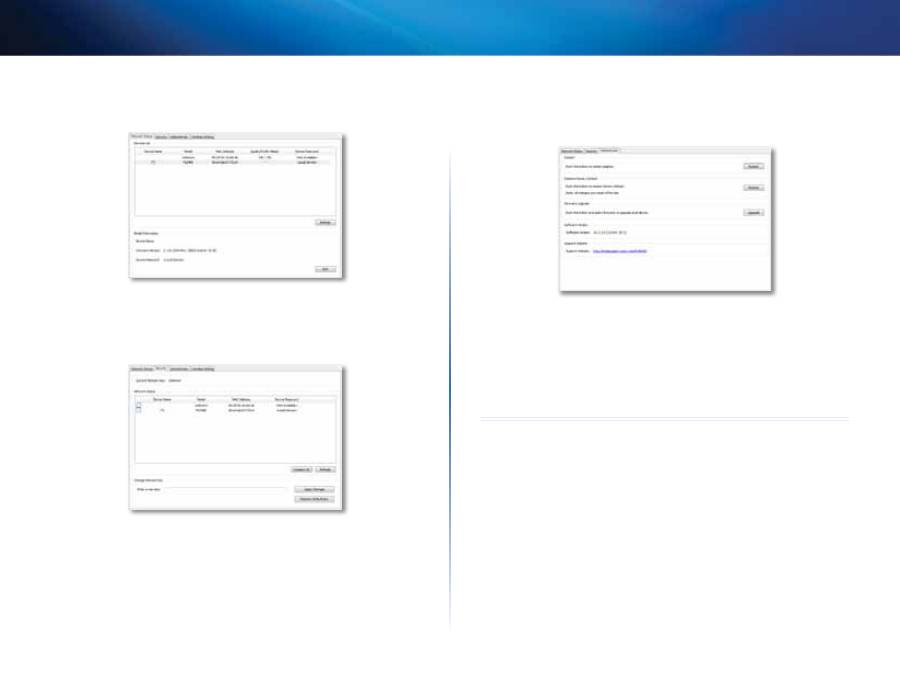
7
Aan de slag
PLEK500 Powerline-netwerkadapter
2.
Klik op het tabblad
Network Status
(Netwerkstatus) om details te
bekijken van de Powerline-adapters die op uw netwerk zijn aangesloten
3.
Klik op het tabblad
Security
(Beveiliging) om handmatig de
netwerksleutel voor elk apparaat te wijzigen Als u de standaardsleutel
wilt terugzetten, klik dan op
Restore Default Key
(Standaardsleutel
herstellen)
4.
Klik op het tabblad
Administrator
(Beheerder) om een adapter opnieuw
te starten, de fabrieksinstellingen te herstellen of om een upgrade uit te
voeren op de firmware van de adapter
De instellingen worden direct toegepast op de adapter(s) Sluit het
venster om het hulpprogramma af te sluiten
Problemen oplossen
Geen van de LED's gaat branden nadat u de Powerline-adapter hebt
geïnstalleerd.
Volg onderstaande instructies:
1.
Verwijder de adapter uit het stopcontact
2.
Verwijder de Ethernetnetwerkkabel uit de adapter
3.
Wacht 5 seconden
4.
Sluit de Ethernetnetwerkkabel opnieuw op de adapter aan
5.
Sluit de adapter opnieuw op het stopcontact aan
6.
Als deze oplossing niet werkt, controleer dan het stopcontact Sluit
een ander apparaat op het stopcontact aan om te controleren of het
stopcontact in orde is
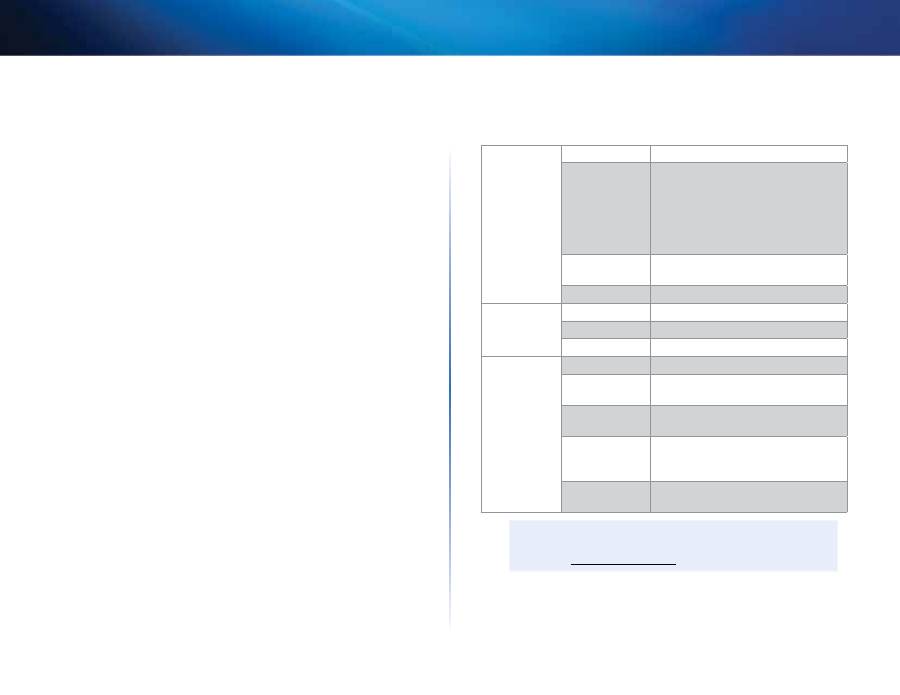
8
Aan de slag
PLEK500 Powerline-netwerkadapter
De Ethernet-LED op de Powerline-adapter brandt niet.
Als de Ethernetpoort een lokale netwerkverbinding detecteert, moet de
Ethernet-LED gaan branden Volg onderstaande instructies:
1.
Controleer of de Ethernetnetwerkkabel correct op de adapter is aangesloten
2.
Controleer of de Ethernetnetwerkkabel correct op de computer of een
ander netwerkapparaat is aangesloten
3.
Controleer of de Ethernetadapter op uw computer naar behoren werkt
Raadpleeg Windows Help voor meer informatie
U kunt geen andere computers op het lokale netwerk aansluiten of deze
computers kunnen geen verbinding maken met internet.
Volg deze instructies als u de geavanceerde beveiliging voor uw Powerline-
netwerk nog niet hebt geconfigureerd:
1.
Zoek de Powerline-adapter op die is aangesloten op de computer
waarmee geen verbinding kan worden gemaakt
2.
Druk met een puntig voorwerp aan de rechterkant van de adapter op de
reset
-knop en houd deze gedurende minimaal tien seconden ingedrukt
Hierdoor worden de fabrieksinstellingen van de adapter hersteld
Als u de geavanceerde beveiliging van het Powerline-netwerk hebt ingesteld,
controleer dan het volgende:
•
Controleer of alle adapters op het Powerline-netwerk met hetzelfde
netwerkwachtwoord zijn geconfigureerd U moet voor alle apparaten
hetzelfde netwerkwachtwoord opgeven voordat de apparaten met elkaar
kunnen communiceren Zie het gedeelte ”Geavanceerde beveiliging
instellen” op pagina 6 of het gedeelte ”Geavanceerde configuratie” op
pagina 6
•
Volg de instructies in het gedeelte “Geavanceerde configuratie” als u een
nieuwe adapter aan een reeds bestaand Powerline-netwerk met een
uniek netwerkwachtwoord wilt toevoegen op pagina 6
De LED's knipperen en ik weet niet wat dit betekent.
Raadpleeg de volgende tabel met uitleg over de LED's om het probleem sneller
te helpen vaststellen:
Powerline-LED
Uit
Niet verbonden met Powerline-netwerk
Knippert snel
(Groen) PHY-snelheid voor het
verzenden/ontvangen van gegevens >
15 Mbps
(Geel) PHY-snelheid voor het
verzenden/ontvangen van gegevens <
15 Mbps
Knippert
langzaam
Bezig met koppelen
Aan
Verbonden met Powerline-netwerk
Ethernet-LED
Uit
Niet verbonden met Ethernetnetwerk
Knippert
Gegevens verzenden/ontvangen
Aan
Verbonden met Ethernetnetwerk
Power-LED
(voeding)
Uit
Apparaat uitgeschakeld
Aan
Apparaat ingeschakeld en gereed voor
gebruik
Knippert snel en
kortstondig
Fabrieksinstellingen, apparaat verlaat
de stand-bymodus
Knippert snel
gedurende één
minuut
Koppelingsfout/systeemfout
Knippert
langzaam
Apparaat in stand-bymodus
INTERNET
Raadpleeg de website van Linksys, als uw vragen hier niet zijn
behandeld:
Linksys.com/support

9
Aan de slag
PLEK500 Powerline-netwerkadapter
Specificaties
Model
PLE500
Standaarden
HomePlug AV2
Poorten
Gigabit Ethernet (10/100/1000)
Knoppen
Easy Connect, Reset
LED's
Powerline, Ethernet, Power (voeding)
Type bekabeling
RJ-45 (1)
Beveiligingsfuncties
128-bits AES Link-versleuteling
Beveiligingssleutelbits
128
Modulatieschema's
4096/1024/256/64/16/8-QAM, QPSK,
BPSK, ROBO
Omgeving
Afmetingen
90,6 × 63,0 × 34,5 mm
Gewicht
105 g
Voeding
100-240 V AC, 50-60 Hz
Certificering
FCC, IC, CE, RoHS
Bedrijfstemperatuur
0 tot 40 ºC
Opslagtemperatuur
-20 tot 70 ºC
Bedrijfsvochtigheid
10 tot 85%, niet-condenserend
Opslagvochtigheid
5 tot 90%, niet-condenserend
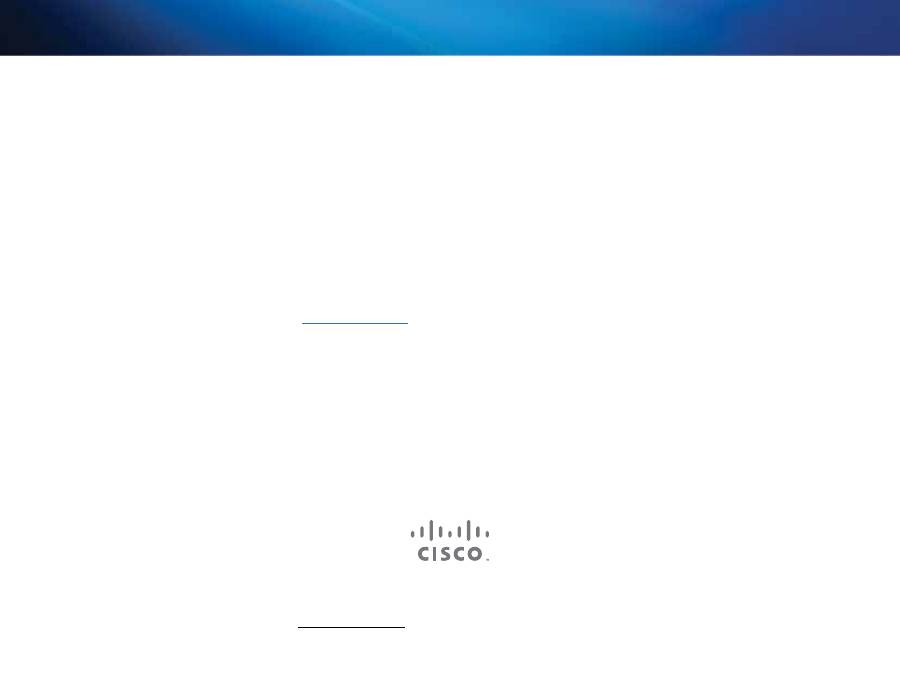
Cisco, het Cisco-logo en Linksys zijn handelsmerken of gedeponeerde handelsmerken van Cisco en/of zijn dochterondernemingen in de Verenigde Staten en in andere landen
Een lijst met handelsmerken van Cisco kunt u vinden op www cisco com/go/trademarks Alle andere handelsmerken die in dit document worden genoemd, zijn eigendom van hun respectieve eigenaren
© 2013 Cisco en/of zijn dochterondernemingen Alle rechten voorbehouden
Bezoek
linksys.com/support
voor bekroonde 24/7 technische ondersteuning

Bruker- håndbok
Powerline nettverksadapter
Linksys PLEK500
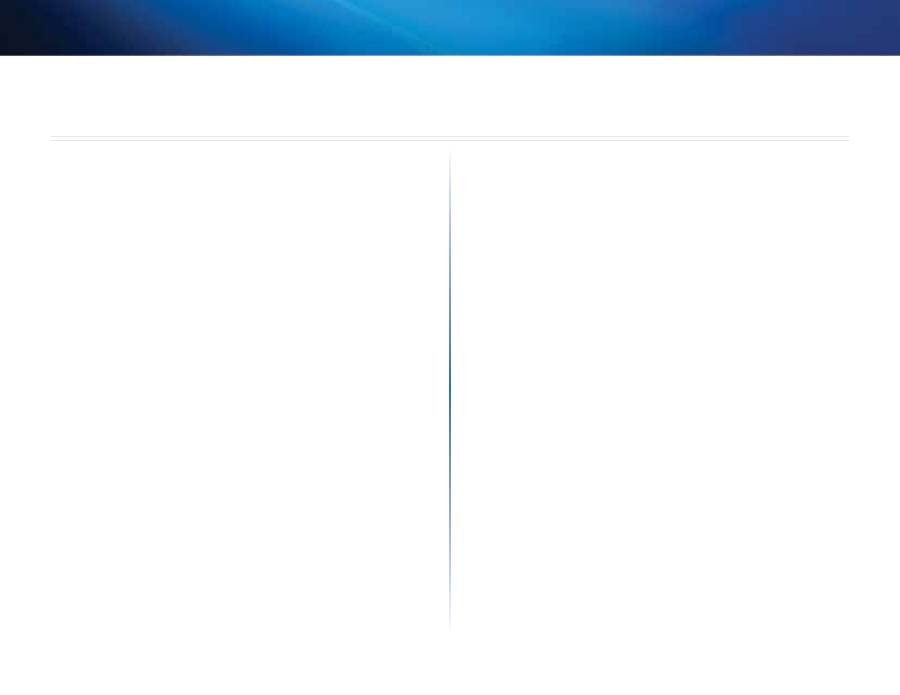
2
Kom i gang
PLEK500 Powerline nettverksadapter
Oversikt . . . . . . . . . . . . . . . . . . . . . . . . . . . . . . . . . . . . . . . . . . . . . 3
Funksjoner . . . . . . . . . . . . . . . . . . . . . . . . . . . . . . . . . . . . . . . . . . . . . . . . . . . . . . . . . . . . .3
Slik .fungerer .Powerline-nettverket . . . . . . . . . . . . . . . . . . . . . . . . . . . . . . . . . . . . . . . . . . .4
Eksempel på installering 4
Installere .Powerline-nettverket . . . . . . . . . . . . . . . . . 5
Oversikt .over .installeringen . . . . . . . . . . . . . . . . . . . . . . . . . . . . . . . . . . . . . . . . 5
Tips 5
Slik .deler .du .Internett-tilgang . . . . . . . . . . . . . . . . . . . . . . . . . . . . . . . . . . . . .5
Slik .legger .du .en .Powerline-adapter .til .i .nettverket . . . . . . . . . . . . . 5
Konfigurere .avansert .sikkerhet . . . . . . . . . . . . . . . . . . . . . . . . . . . . . . . . . . . . .6
Avansert .konfigurering . . . . . . . . . . . . . . . . . . . . . . . . . . . 6
Feilsøking . . . . . . . . . . . . . . . . . . . . . . . . . . . . . . . . . . . . . . . . . . 8
Spesifikasjoner . . . . . . . . . . . . . . . . . . . . . . . . . . . . . . . . . . . . 9
Innhold
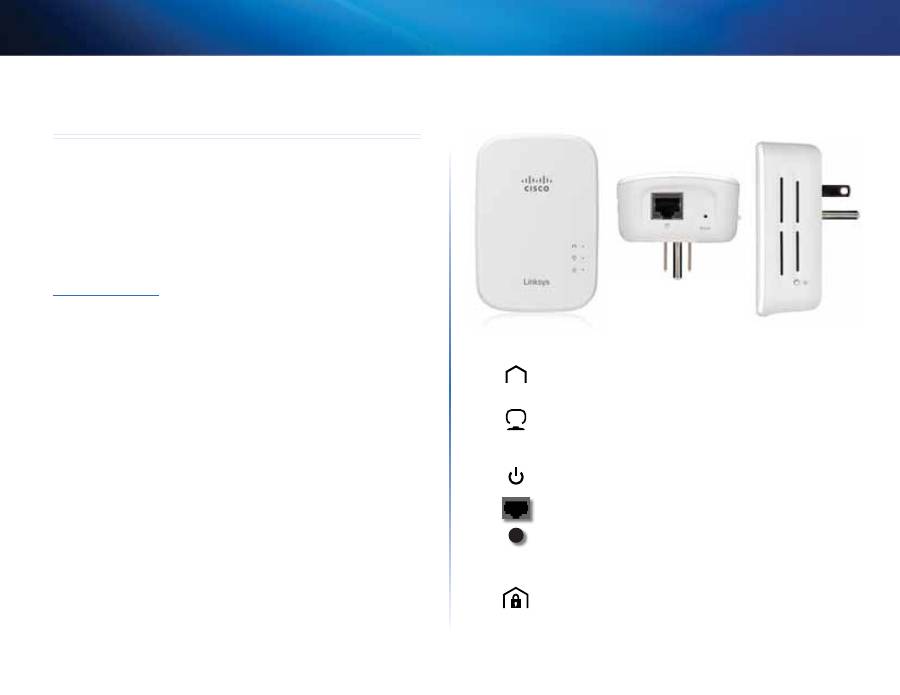
3
Kom i gang
PLEK500 Powerline nettverksadapter
Oversikt
Takk for at du har valgt dette Linksys Powerline nettverksadaptersettet Disse
adapterne gjør det enkelt å installere og koble til kablede nettverksenheter på
hjemmenettverket ditt
•
PLEK500
-settet inneholder to Powerline PLE500 1-portsadaptere
Du trenger minst to Powerline-adaptere for å opprette et Powerline-nettverk
Koble en Powerline-adapter til nettverksruteren din, og en annen adapter til en
datamaskin eller annen nettverksenhet hvor som helst i huset
Du kan få mer hjelp døgnet rundt fra vår prisbelønte kundestøtte på
Linksys.com/support
Funksjoner
Powerline
– LED-lampen for Powerline slås på når adapteren er
koblet til Powerline-nettverket LED-lampen blinker for å indikere
nettverksaktivitet
Ethernet
– LED-lampen for Ethernet slås på når en kablet
nettverksenhet er slått på og koblet til Ethernet-porten
(nettverksporten) på adapteren LED-lampen blinker for å indikere
nettverksaktivitet
Strøm
– LED-lampen for strøm slås på og lyser så lenge adapteren er
slått på
Ethernet
– Disse brukes for å koble til datamaskiner eller andre
nettverksenheter
Reset
– Du kan gjenopprette de opprinnelige fabrikkinnstillingene
(inkludert de avanserte sikkerhetsinnstillingene og
nettverkspassordet) ved å bruke en spiss gjenstand til å trykke på og
holde inne
Reset
-knappen i minst ti sekunder
HomePlug-knapp for enkel tilkobling
– Konfigurerer avansert
sikkert (nettverkspassordet) for Powerline-nettverket
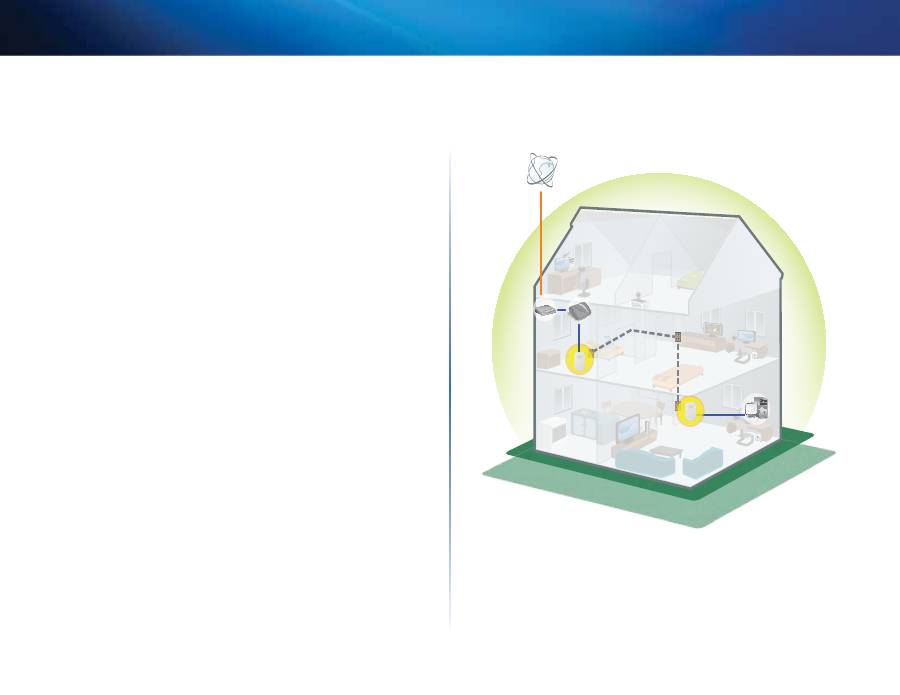
4
Kom i gang
PLEK500 Powerline nettverksadapter
Slik .fungerer .Powerline-nettverket
Det går elektriske ledninger gjennom hele huset og kontoret ditt De leder
strøm til strømuttak i hvert eneste rom Vanlige kablede Ethernet-nettverk
benytter seg av Ethernet-nettverkskabler til å koble sammen de kablede
nettverksenhetene dine Et Powerline-nettverk bruker det eksisterende
ledningsnettet i huset som kabler for Powerline-nettverket
Du må bruke to eller flere Powerline-adaptere for å opprette et Powerline-
nettverk Hver enhet som er tilknyttet Powerline-nettverket, må være koblet til
en Powerline-adapter
•
PLE500
har én Ethernet-port Du bruker vanligvis en av disse til å koble
den trådløse ruteren til nettverket til ledningsnettet i huset Du kan også
bruke en av disse i et hvilket som helst rom i huset for å koble én enkelt
kablet Ethernet-enhet til Powerline-nettverket
Når du legger til et Powerline-nettverk til et eksisterende nettverk, forblir alle
tilkoblingene mellom Internett, modemet og ruteren de samme
Eksempel .på .installering
Denne tegningen viser et enkelt Powerline-nettverk i et hus Ruteren oppe
er koblet til en Powerline-adapter, som igjen er koblet til et strømuttak Nede
er datamaskinen koblet til en Powerline-adapter, som igjen er koblet til et
strømuttak
Ved å bruke ledningsnettet i huset, utvider ruteren det lokale nettverket
til å inkludere spillkonsollen og den stasjonære datamaskinen i stuen
Internett-tilgang, filer og skrivere kan deles mellom datamaskinene og andre
nettverksenheter Hvis du vil spille over Internett, kan du sitte komfortabelt i
stuen og likevel benytte deg av høyhastighets Internett-tilkoblingen fra ruteren
og modemet som står oppe
Modem
Ruter
Datamaskin
PLE500
PLE500
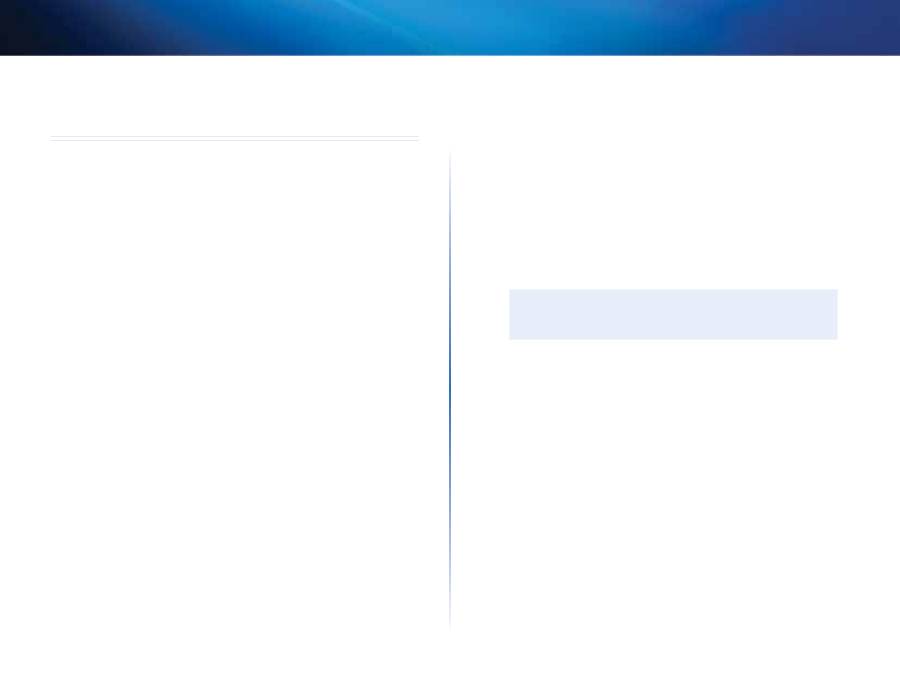
5
Kom i gang
PLEK500 Powerline nettverksadapter
Installere Powerline-nettverket
Oversikt .over .installeringen
Du må gjøre følgende for å installere Powerline-nettverket:
•
Sørg for at du allerede har Internett-tilgang og et fungerende
hjemmenettverk
•
Del Internett-tilgangen med Powerline-nettverket
•
Installer Powerline-adaptere i hvert enkelt rom der du vil koble til en
kablet nettverksenhet
Tips
•
Hvis du kan, bør du koble hver enkelt Powerline-adapter direkte
til strømuttaket og ikke til en skjøteledning, et grenuttak eller et
overspenningsvern
•
Hvis du er nødt til å koble en Powerline-adapter til et grenuttak, må du
sørge for at du ikke kobler andre elektroniske enheter til det samme
grenuttaket
•
Du kan lese om avansert adapterkonfigurasjon i delen Avansert
konfigurering på side 6
Slik .deler .du .Internett-tilgang
For å kunne dele Internett-tilgangen over Powerline-nettverket, kobler du
ruteren til Powerline-nettverket (vanligvis med en enkeltports Powerline-
adapter, f eks PLE500)
Slik kobler du den trådløse ruteren til Powerline-nettverket:
1.
Koble en enkeltports Powerline-adapter til et strømuttak i nærheten av
den trådløse ruteren Adapterens LED-lampe for strøm slås på
2.
Koble den medfølgende Ethernet-nettverkskabelen til porten på
adapteren og en tilgjengelig port på baksiden av den trådløse ruteren
Adapterens LED-lampe for Ethernet slås på Du er nå klar til å utvide
Powerline-nettverket til resten av huset
MERK
Du kan lese mer om konfigurasjon av avansert sikkerhet i delen
Konfigurere avansert sikkerhet på side 6
Slik .legger .du .en .Powerline-adapter .til .i .
nettverket
Etter at du har koblet den eksisterende nettverksruteren til en Powerline-
adapter, kan du legge til adaptere andre steder i huset
Slik kobler du til en Powerline-adapter:
1.
Koble adapteren til et strømuttak i nærheten av nettverksenheten(e)
du vil koble til Adapterens LED-lampe for strøm slås på LED-lampen
for Powerline blinker, og lyser deretter kontinuerlig når tilkoblingen er
opprettet
2.
Koble nettverksenhetens nettverkskabel til en tilgjengelig port på
Powerline-adapteren Adapterens LED-lampe for Ethernet blinker, og
lyser deretter kontinuerlig når tilkoblingen er opprettet
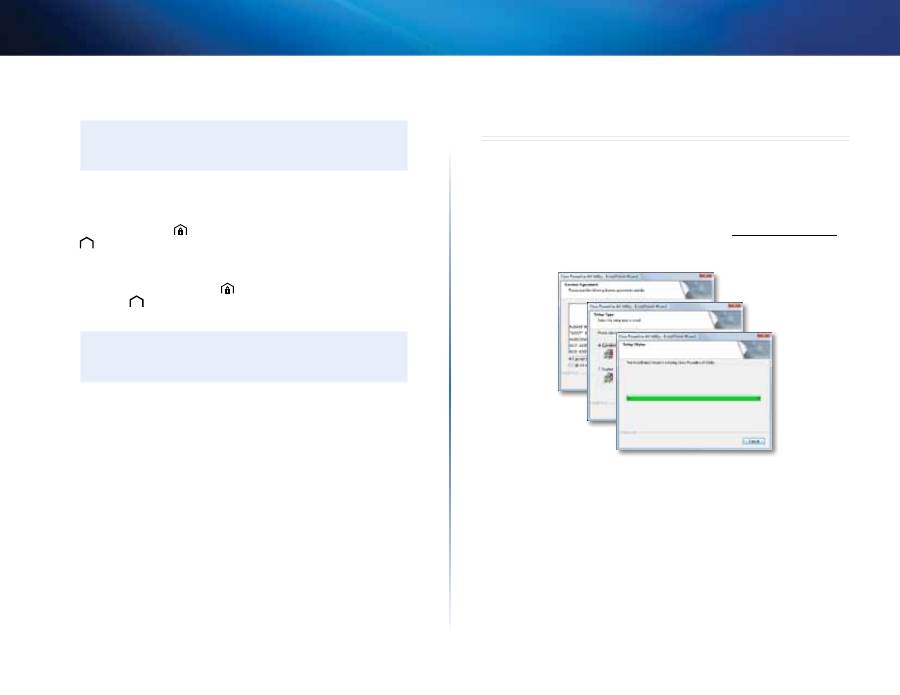
6
Kom i gang
PLEK500 Powerline nettverksadapter
Konfigurere .avansert .sikkerhet
MERK
Enhetene som er tilkoblet Powerline-adapterne, vil midlertidig
miste Internett-tilgangen under sikkerhetskonfigureringen
Slik konfigurer du avansert sikkerhet på hver enkelt nettverksadapter:
1.
På den første adapteren trykker du på og holder inne HomePlug-knappen
for enkel tilkobling
i minst ett sekund, til LED-lampen for Powerline
begynner å blinke sakte Adapteren oppretter en ny nettverksnøkkel
som Powerline-nettverket vil bruke
2.
På hver av de andre adapterne trykker du på og holder inne HomePlug-
knappen for enkel tilkobling
i minst ett sekund, til LED-lampen for
Powerline
begynner å blinke sakte Når LED-lampen slutter å blinke,
har nettverksnøkkelen blitt delt med den aktuelle adapteren
MERK
Enheter som er tilkoblet adapterne, får Internett-tilgangen tilbake
innen fem minutter
Avansert konfigurering
Hvis du har problemer med å koble til adapterne, eller hvis du vil konfigurere
flere avanserte alternativer, bruker du det avanserte konfigureringsverktøyet
Slik installerer du konfigureringsverktøyet:
1.
Last ned verktøyet fra produktets støtteside på
Linksys.com/support
2.
Kjør installasjonsfilen du lastet ned, og følg instruksjonene på skjermen
Slik bruker du konfigureringsverktøyet:
1.
Etter at verktøyet er installert:
På Windows-datamaskiner:
a.
Klikk på
Start
,
Alle programmer
,
Cisco Systems
og
Cisco Powerline
AV2 Utility
Verktøyet åpnes
På Macintosh-datamaskiner:
a.
Dobbeltklikk på
CD
-ikonet på skrivebordet, og dobbeltklikk deretter
på ikonet for
Installering
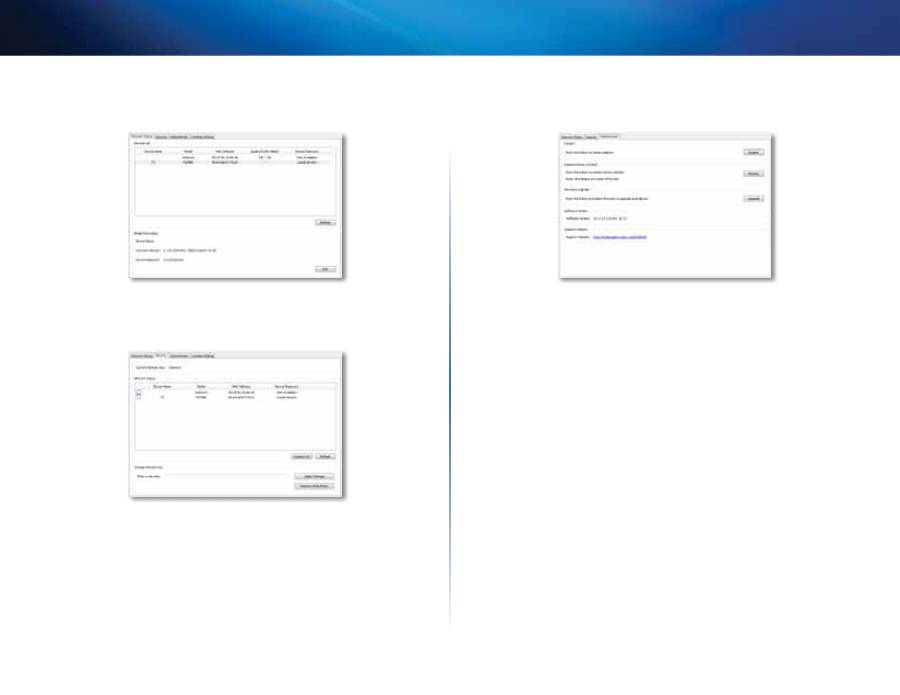
7
Kom i gang
PLEK500 Powerline nettverksadapter
2.
Klikk på fanen
Network Status
(Nettverksstatus) for å se detaljer om
Powerline-adapterne som er tilkoblet nettverket
3.
Klikk på fanen
Security
(Sikkerhet) for å endre nettverksnøkkelen manuelt
for hver enkelt enhet Hvis du trenger å gjenopprette standardnøkkelen,
klikker du på
Restore Default Key
(Gjenopprett standardnøkkel)
4.
Klikk på fanen
Administrator
for å starte en adapter på nytt, gjenopprette
fabrikkinnstillingene eller oppgradere adapterens fastvare
Adapterne bruker innstillingene umiddelbart Lukk vinduet for å avslutte
verktøyet
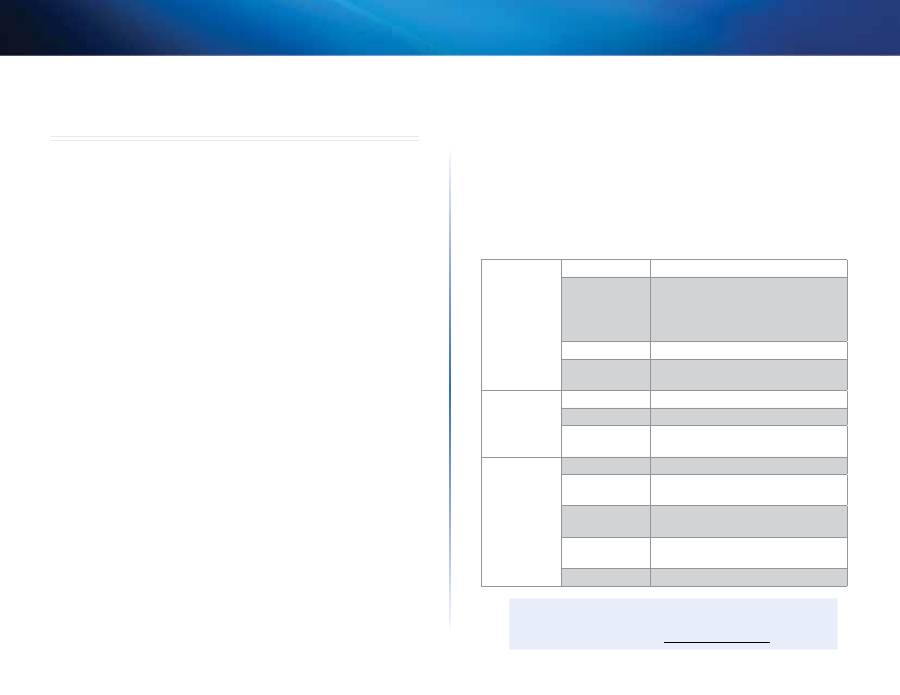
8
Kom i gang
PLEK500 Powerline nettverksadapter
Feilsøking
Ingen av LED-lampene slås på etter at du har installert Powerline-adapteren.
Følg disse instruksjonene:
1.
Koble adapteren fra strømuttaket
2.
Koble Ethernet-nettverkskabelen fra adapteren
3.
Vent i fem sekunder
4.
Koble Ethernet-nettverkskabelen til adapteren på nytt
5.
Koble adapteren til strømuttaket på nytt
6.
Hvis denne løsningen ikke fungerer, kontrollerer du at strømuttaket
fungerer som det skal Koble til en annen enhet i strømuttaket, og prøv
å slå den på
LED-lampen for Ethernet LED lyser ikke på Powerline-adapteren.
Når Ethernet-porten oppdager en lokal nettverkstilkobling, skal LED-lampen
for Ethernet slå seg på Følg disse instruksjonene:
1.
Kontroller at Ethernet-nettverkskabelen er koblet ordentlig til adapteren
2.
Kontroller at Ethernet-nettverkskabelen er koblet ordentlig til
datamaskinen eller en annen nettverksenhet
3.
Kontroller at Ethernet-adapteren på datamaskinen fungerer som den
skal Se i hjelpen for Windows hvis du trenger mer informasjon
Du kan ikke koble til andre datamaskiner på det lokale nettverket, eller til
Internett.
Hvis du ikke har konfigurert avansert sikkerhet for Powerline-nettverket, følger
du instruksjonene nedenfor:
1.
Finn Powerline-adapteren som er koblet til datamaskinen du ikke kan
koble til
2.
Bruk en spiss gjenstand til å trykke på og holde inne
Reset
-knappen på
høyre side av adapteren i minst ti sekunder Dette tilbakestiller adapteren
til de opprinnelige fabrikkinnstillingene
Hvis du har konfigurert avansert sikkerhet for Powerline-nettverket, kontrollerer
du følgende:
•
Sørg for at alle adapterne på Powerline-nettverket er konfigurert med
det samme nettverkspassordet Nettverkspassordet må være identisk for
at adapterne skal kunne kommunisere med hverandre Se Konfigurere
avansert sikkerhet på side 6 eller Avansert konfigurering på side 6
•
Hvis du legger til en ny adapter på et eksisterende Powerline-nettverk
med et unikt nettverkspassord, følger du instruksjonene i Avansert
konfigurering på side 6
LED-lampene blinker, og jeg vet ikke hva det betyr.
Se tabellen over atferden til LED-lampene nedenfor for å diagnostisere
problemet:
Powerline-LED
Av
Ikke tilkoblet Powerline-nettverk
Blinker raskt
(Grønn) Sender/mottar data, PHY-
hastighet > 15 Mbps
(Gul) Sender/mottar data, PHY-
hastighet < 15 Mbps
Blinker sakte
Parer
Lyser
kontinuerlig
Tilkoblet Powerline-nettverk
Ethernet-LED
Av
Ikke tilkoblet Ethernet-nettverk
Blinker
Sender/mottar data
Lyser
kontinuerlig
Tilkoblet Ethernet-nettverk
Strøm-LED
Av
Enheten har ikke strøm
Lyser
kontinuerlig
Enheten har strøm, og er klar
Blinker rakt et
øyeblikk
Fabrikkstandard, enheten våkner fra
standby
Blinker raskt i ett
minutt
Feil med paring/systemfeil
Blinker sakte
Enheten er i standby
INTERNETT
Hvis du ikke fikk svar på spørsmålet ditt her, kan du gå til Linksys
webområde for kundestøtte på
Linksys.com/support
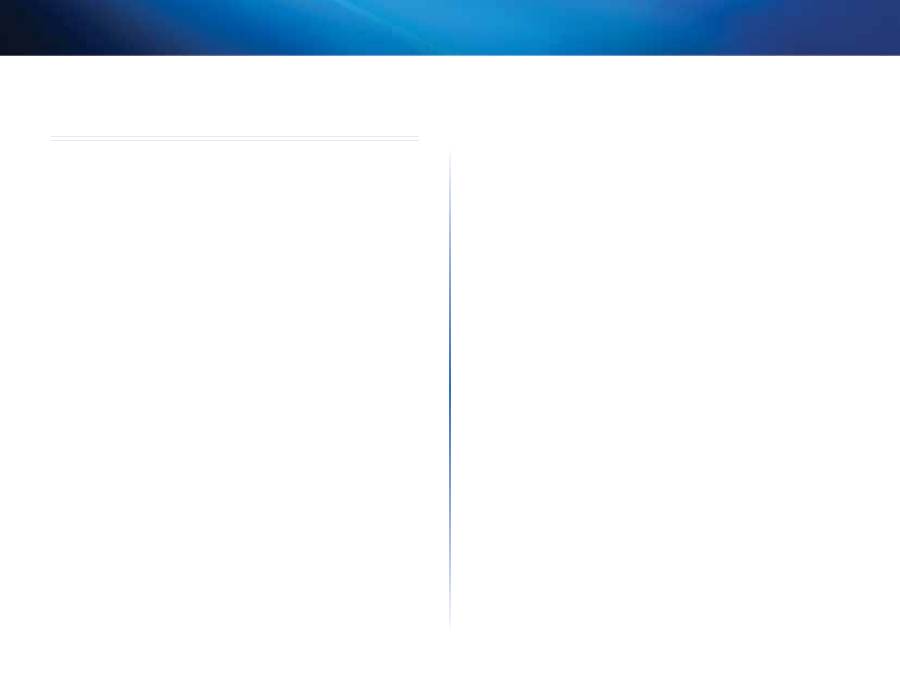
9
Kom i gang
PLEK500 Powerline nettverksadapter
Spesifikasjoner
Modell
PLE500
Standarder
HomePlug AV2
Porter
Gigabit Ethernet (10/100/1000)
Knapper
Enkel tilkobling, Reset (Tilbakestill)
LED-lamper
Powerline, Ethernet, Strøm
Kabeltype
RJ-45 (1)
Sikkerhetsfunksjoner
128-biters AES-koblingskryptering
Sikkerhetsnøkkelbiter
128
Moduleringsoppsett
4096/1024/256/64/16/8-QAM, QPSK,
BPSK, ROBO
Omgivelser
Mål
90,6 x 63,0 x 34,5 mm
(3,57 x 2,48 x 1,36 tommer)
Vekt
105 g (3,7 oz )
Strøm
100–240 V AC, 50–60 Hz
Sertifisering
FCC, IC, CE, RoHS
Driftstemperatur
0–40 ºC (32–104 ºF)
Oppbevaringstemperatur
-20–70 ºC (-4–158 ºF)
Luftfuktighet for drift
10–85 % ikke-kondenserende
Luftfuktighet for oppbevaring 5–90 % ikke-kondenserende
Spesifikasjonene kan endres uten varsel
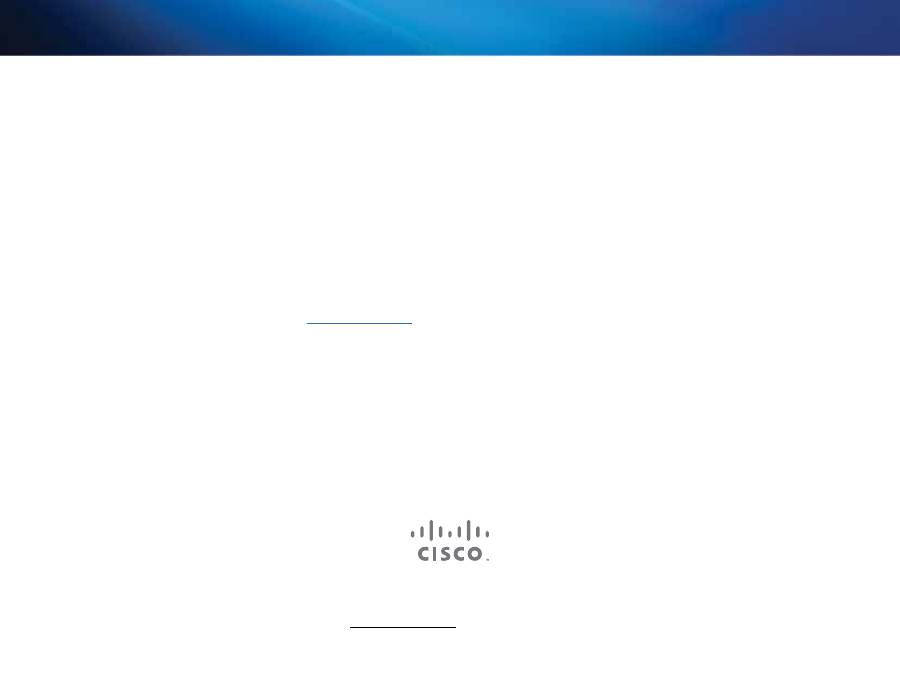
Cisco, Cisco-logoen og Linksys er varemerker eller registrerte varemerker for Cisco og/eller selskapets tilknyttede selskaper i USA og andre land
Du kan finne en oversikt over Ciscos varemerker på www cisco com/go/trademarks Alle andre varemerker nevnt i dette dokumentet, tilhører de respektive eierne
© 2013 Cisco og/eller selskapets tilknyttede selskaper Med enerett
Gå til
linksys.com/support
for prisbelønnet teknisk støtte døgnet rundt

Podręcznik użytkownika
Linksys PLEK500
Karta sieciowa Powerline
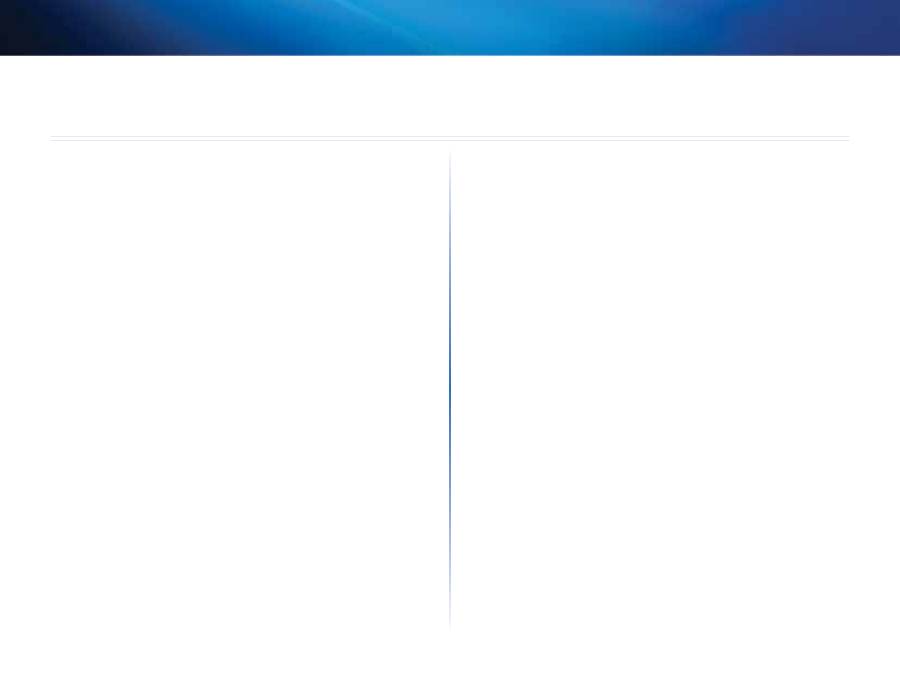
1
Wprowadzenie
Karta sieciowa Powerline PLEK500
Ogólne . . . . . . . . . . . . . . . . . . . . . . . . . . . . . . . . . . . . . . . . . . . . . . 2
Funkcje: . . . . . . . . . . . . . . . . . . . . . . . . . . . . . . . . . . . . . . . . . . . . . . . . . . . . . . . . . . . . . . . . 2
Jak .działa .sieć .Powerline . . . . . . . . . . . . . . . . . . . . . . . . . . . . . . . . . . . . . . . . . . . . .3
Przykładowa instalacja . . . . . . . . . . . . . . . . . . . . . . 3
Instalacja .sieci .Powerline . . . . . . . . . . . . . . . . . . . . . . . . 4
Ogólne .informacje .o .instalacji . . . . . . . . . . . . . . . . . . . . . . . . . . . . . . . . . . . . .4
Wskazówki . . . . . . . . . . . . . . . . . . . . . . . . . . . 4
Sposób .udostępniania .połączenia .internetowego . . . . . . . . . . . . . . .4
Dodawanie .karty .Powerline .do .sieci . . . . . . . . . . . . . . . . . . . . . . . . . . . . . . .4
Konfigurowanie .zaawansowanych .zabezpieczeń . . . . . . . . . . . . . . . .5
Konfiguracja .zaawansowana . . . . . . . . . . . . . . . . . . . . 5
Rozwiązywanie .problemów . . . . . . . . . . . . . . . . . . . . . 7
Dane .techniczne . . . . . . . . . . . . . . . . . . . . . . . . . . . . . . . . . . 8
Spis treści
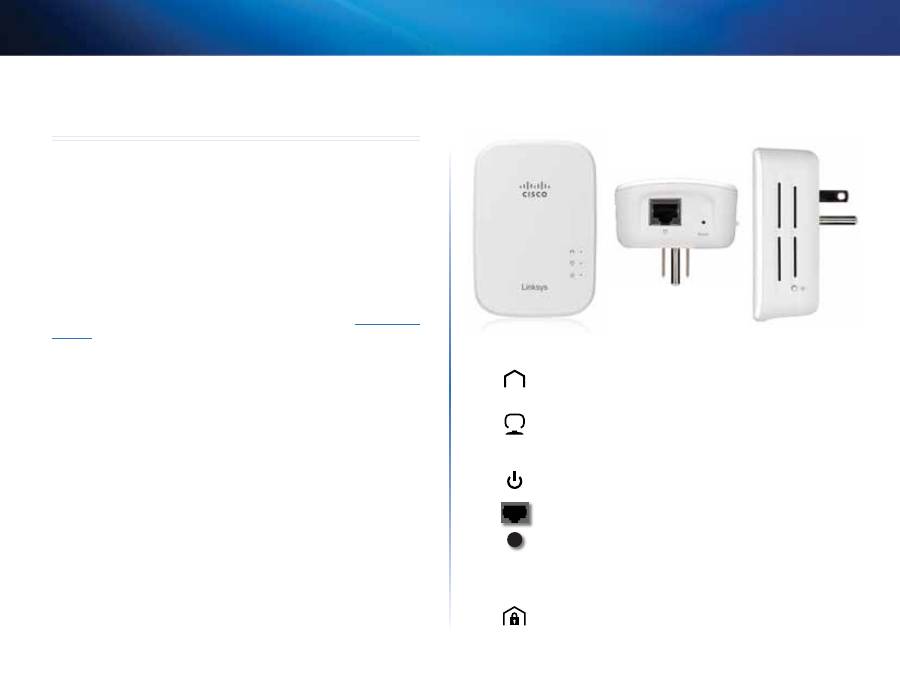
2
Wprowadzenie
Karta sieciowa Powerline PLEK500
Ogólne
Dziękujemy za wybranie zestawu karty sieciowej Linksys Powerline . Karty te
są łatwe do zainstalowania i umożliwiają połączenie przewodowych urządzeń
sieciowych z siecią domową .
•
W skład zestawu
PLEK500
wchodzą dwie jednoportowe karty Powerline
PLE500 .
Stworzenie sieci Powerline wymaga posiadania co najmniej dwóch kart .
Jedną kartę Powerline należy podłączyć do routera sieciowego, a drugą do
komputera lub innego urządzenia sieciowego znajdującego się w dowolnym
pomieszczeniu domu .
Dodatkowych informacji udziela nasza nagradzana, całodobowa pomoc
techniczna dostępna przez 7 dni w tygodniu pod adresem
Linksys.com/
support
.
Funkcje:
Powerline
— dioda LED Powerline zaświeca się, gdy karta zostanie
podłączona do sieci Powerline . Miganie tej diody LED oznacza
aktywność w sieci .
Ethernet
— dioda LED Ethernet zaświeca się, gdy włączone
przewodowe urządzenie sieciowe zostanie podłączone do portu
sieci Ethernet w karcie . Miganie tej diody LED oznacza aktywność
w sieci .
Zasilanie
— dioda LED zasilania zaświeca się, gdy zasilanie karty
zostanie włączone .
Ethernet
— te porty służą do podłączania komputerów i innych
urządzeń sieciowych .
Reset
— przycisk służący do przywrócenia domyślnych ustawień
fabrycznych (obejmuje to także zaawansowane ustawienia
zabezpieczeń oraz hasło sieciowe); w celu użycia należy nacisnąć
przycisk
Reset
szpiczasto zakończonym przedmiotem i przytrzymać
go przez co najmniej dziesięć sekund .
Przycisk HomePlug Simple Connect
— służy do konfigurowania
zaawansowanych zabezpieczeń sieci Powerline (hasła sieciowego) .
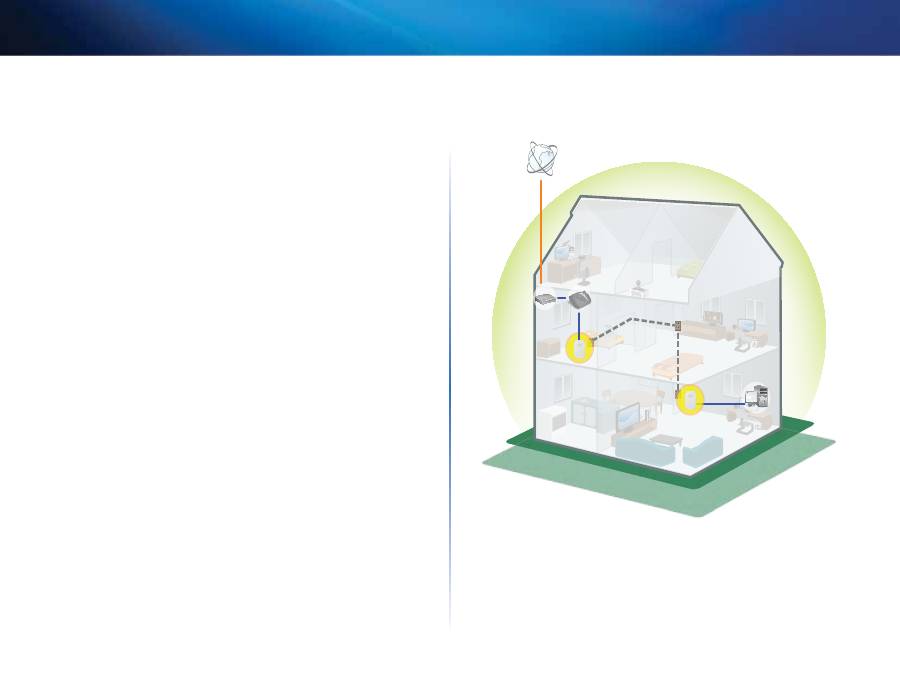
3
Wprowadzenie
Karta sieciowa Powerline PLEK500
Jak .działa .sieć .Powerline
Domy i biura mają instalacje elektryczne złożone z przewodów doprowadzających
zasilanie do umieszczonych we wszystkich pomieszczeniach gniazdek .
W konwencjonalnych sieciach przewodowych Ethernet do łączenia urządzeń
służy kabel sieci Ethernet . W sieciach Powerline rolę okablowania sieciowego
przejmują istniejące przewody domowej instalacji elektrycznej .
Do utworzenia sieci Powerline konieczne jest zastosowanie co najmniej dwóch
kart Powerline . Każde z urządzeń korzystających z sieci Powerline musi mieć
połączenie z kartą Powerline .
•
Karta
PLE500
ma jeden port Ethernet . W sieciach Powerline jedno z tych
urządzeń jest zazwyczaj używane do połączenia istniejącego routera
bezprzewodowego z instalacją elektryczną . Karta może także zostać
użyta w dowolnym pomieszczeniu do połączenia z siecią Powerline
jednego urządzenia obsługującego przewodową sieć Ethernet .
Uzupełnienie istniejącej sieci poprzez dodanie do niej sieci Powerline nie
powoduje zmiany połączeń między Internetem, modemem i routerem .
Przykładowa .instalacja
Na poniższym diagramie ukazano podstawową domową sieć Powerline .
Znajdujący się na piętrze router jest połączony z kartą Powerline, która z kolei
jest podłączona do gniazdka elektrycznego . Na parterze stoi komputer
połączony z kartą sieci Powerline podłączoną do gniazdka elektrycznego .
Dzięki wykorzystaniu istniejącej w domu instalacji elektrycznej sieć oparta
na routerze może objąć także konsolę do gier i komputer, które znajdują się
w salonie . Komputer i inne urządzenia sieciowe mogą wspólnie korzystać
z dostępu do Internetu, plików i drukarek . Siedząc wygodnie w salonie, można
grać w gry online, wykorzystując do tego szybkie połączenie internetowe
obsługiwane przez znajdujący się piętro wyżej router i modem .
Modem
Router
Komputer
Konsola
do gier
PLE500
PLE500
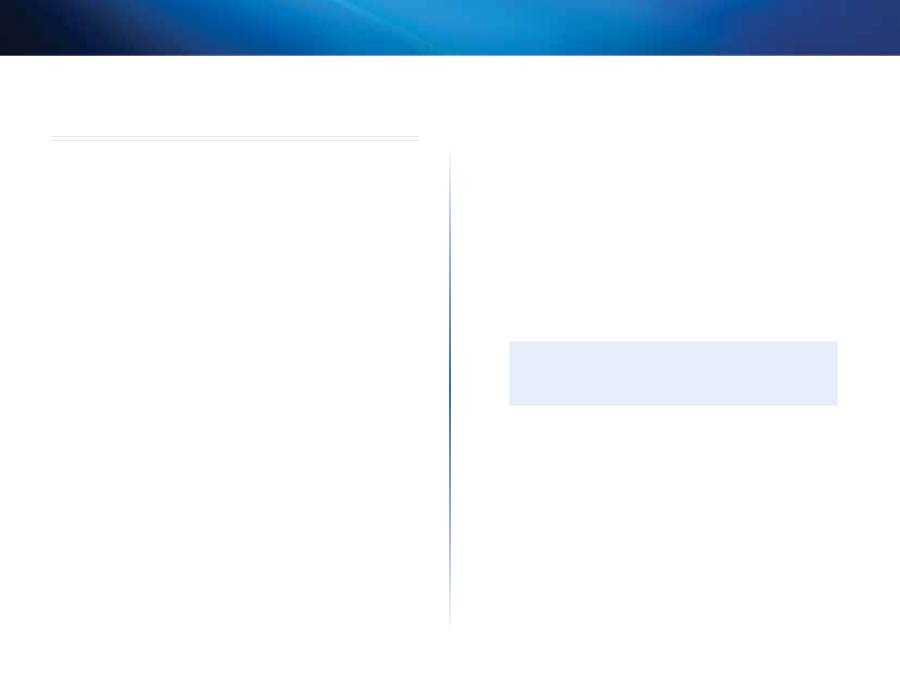
4
Wprowadzenie
Karta sieciowa Powerline PLEK500
Instalacja sieci Powerline
Ogólne .informacje .o .instalacji
W celu skonfigurowania sieci Powerline należy:
•
Upewnić się, że sieć domowa i dostęp do Internetu działają .
•
Udostępnić połączenie internetowe dla sieci Powerline .
•
Zainstalować karty Powerline we wszystkich pokojach, w których mają
być podłączane przewodowe urządzenia sieciowe .
Wskazówki
•
O ile to możliwe, karty sieciowe Powerline należy podłączać bezpośrednio
do ściennych gniazdek elektrycznych, bez pośrednictwa przedłużaczy,
listew zasilających czy zabezpieczeń antyprzepięciowych .
•
Jeśli karta Powerline musi zostać podłączona do listwy zasilającej, nie
mogą być tam wraz nią podłączone żadne inne urządzenia elektroniczne .
•
Informacje o zaawansowanej konfiguracji kart można znaleźć
w części „Konfiguracja zaawansowana” na str . 5 .
Sposób .udostępniania .połączenia .
internetowego
W celu udostępnienia połączenia internetowego poprzez sieć Powerline
należy podłączyć do niej posiadany router (zazwyczaj za pośrednictwem karty
Powerline z jednym portem, takiej jak PLE500) .
Podłączanie routera bezprzewodowego do sieci Powerline:
1.
Podłącz jednoportową kartę sieci Powerline do gniazdka elektrycznego
znajdującego się w pobliżu routera sieci bezprzewodowej . W karcie
zaświeci się dioda LED zasilania .
2.
Za pomocą kabla sieci Ethernet, który znajduje się w zestawie, połącz port
w karcie z wolnym portem z tyłu obudowy routera bezprzewodowego .
W karcie zaświeci się dioda LED sieci Ethernet . W tym momencie można
już rozszerzyć zasięg sieci Powerline na pozostałe pomieszczenia
w domu .
UWAGA
Informacje o konfigurowaniu zaawansowanych zabezpieczeń
można znaleźć w części „Konfigurowanie zaawansowanych
zabezpieczeń” na str . 5 .
Dodawanie .karty .Powerline .do .sieci
Po podłączeniu routera istniejącej sieci do karty sieci Powerline można
rozmieścić karty w innych miejscach w domu .
Podłączanie dodatkowej karty Powerline:
1.
Podłącz kartę do gniazdka elektrycznego znajdującego się w pobliżu
urządzenia sieciowego, które ma zostać podłączone . W karcie zaświeci
się dioda LED zasilania . Dioda LED Powerline zacznie migać, a potem
pozostanie włączona, sygnalizując zakończenie procesu łączenia .
2.
Za pomocą kabla sieciowego podłącz wybrane urządzenie sieciowe do
wolnego portu w karcie Powerline . Dioda LED Ethernet w karcie zacznie
migać, a potem pozostanie włączona, sygnalizując zakończenie procesu
łączenia .
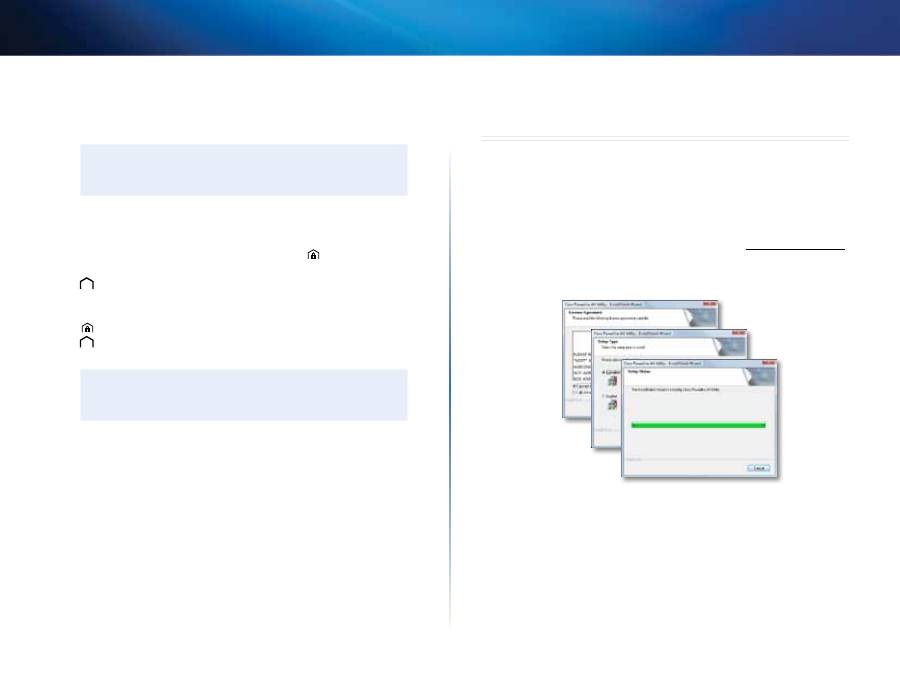
5
Wprowadzenie
Karta sieciowa Powerline PLEK500
Konfigurowanie .zaawansowanych .
zabezpieczeń
UWAGA
Na czas konfigurowania zabezpieczeń urządzenia podłączone do
kart Powerline tymczasowo utracą połączenie z Internetem .
W celu skonfigurowania zaawansowanych zabezpieczeń każdej z kart
sieciowych:
1.
Naciśnij przycisk HomePlug Simple Connect
w pierwszej karcie
i przytrzymaj go przez przynajmniej sekundę, aż dioda LED Powerline
zacznie powoli migać . Karta utworzy nowy klucz sieciowy dla sieci
Powerline .
2.
W każdej kolejnej karcie naciśnij przycisk HomePlug Simple Connect
i przytrzymaj go przez co najmniej sekundę, aż dioda LED Powerline
zacznie powoli migać . Gdy dioda LED przestanie migać, będzie to
oznaczało, że karta odebrała udostępniony jej klucz sieciowy .
UWAGA
Urządzenia podłączone do kart odzyskają dostęp do Internetu
w ciągu pięciu minut .
Konfiguracja zaawansowana
Z narzędzia zaawansowanej konfiguracji należy skorzystać, jeśli przy
podłączaniu kart wystąpią trudności lub jeśli zechcesz wprowadzić bardziej
zaawansowane ustawienia .
Instalowanie narzędzia konfiguracji:
1.
Pobierz narzędzie ze strony działu obsługi produktów
Linksys.com/support
.
2.
Uruchom pobrany plik instalacyjny, a następnie wykonaj instrukcje
wyświetlane na ekranie .
Korzystanie z narzędzia konfiguracji:
1.
Gdy narzędzie zostanie zainstalowane:
W systemach Windows:
a.
Kliknij
Start
,
Programy
,
Cisco Systems
, a następnie
Cisco Powerline
AV2 Utility
. Narzędzie zostanie uruchomione .
W systemach Mac:
a.
Kliknij dwa razy ikonę
CD
na pulpicie, po czym dwa razy kliknij ikonę
Setup
(Konfiguracja) .
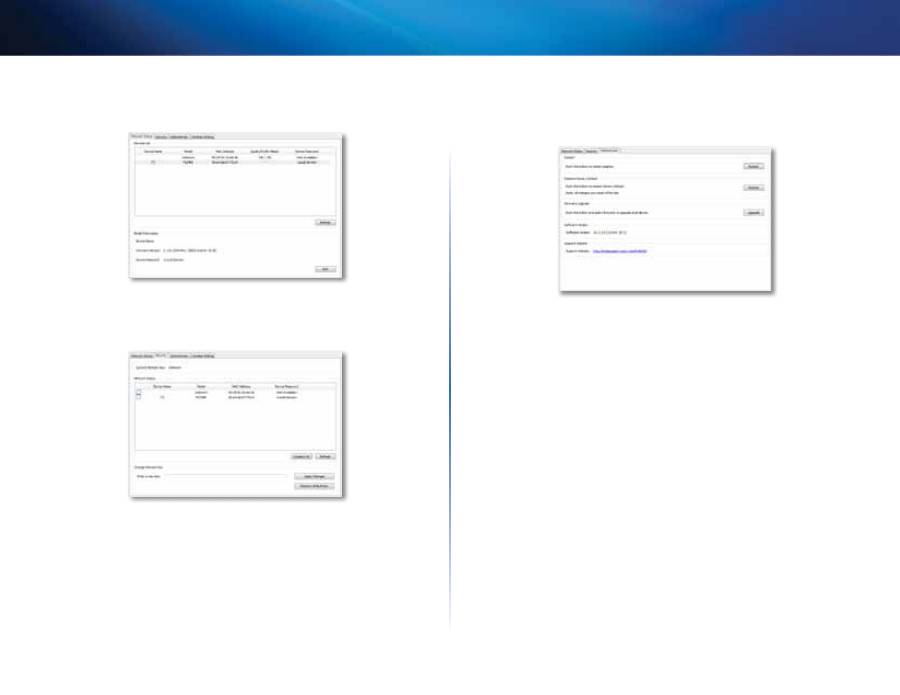
6
Wprowadzenie
Karta sieciowa Powerline PLEK500
2.
Kliknij kartę
Stan sieci
, aby wyświetlić szczegółowe informacje
o podłączonych do sieci kartach Powerline .
3.
Kliknij kartę
Zabezpieczenia
, aby ręcznie zmienić klucz sieciowy dla
każdego z urządzeń . Do domyślnego klucza można powrócić, klikając
polecenie
Restore Default Key
(Przywróć klucz domyślny) .
4.
Opcje ponownego uruchomienia karty, przywrócenia domyślnych
ustawień fabrycznych i zaktualizowania oprogramowania sprzętowego
karty sieciowej są dostępne po kliknięciu karty
Administrator
.
Zastosowanie ustawień w karcie sieciowej następuje natychmiast .
W celu zakończenia pracy narzędzia zamknij okno .
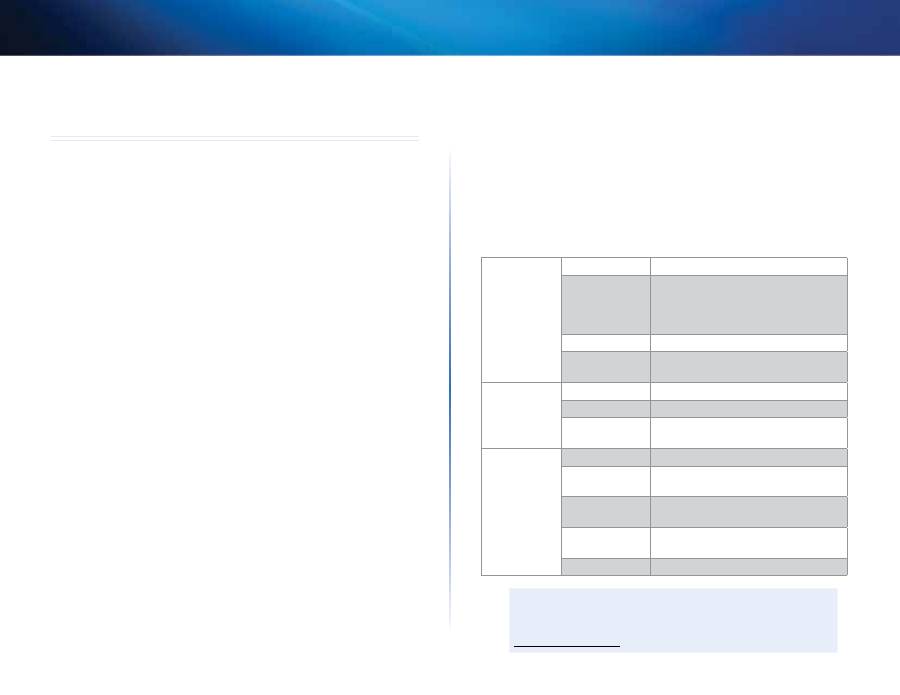
7
Wprowadzenie
Karta sieciowa Powerline PLEK500
Rozwiązywanie problemów
Po zainstalowaniu karty Powerline nie włącza się żadna z diod LED.
Wykonaj poniższe czynności:
1.
Odłącz kartę od gniazdka elektrycznego .
2.
Odłącz kabel sieci Ethernet od karty .
3.
Odczekaj pięć sekund .
4.
Podłącz kabel sieci Ethernet z powrotem do karty .
5.
Podłącz kartę ponownie do gniazdka elektrycznego .
6.
Jeśli to rozwiązanie nie pomoże, sprawdź, czy gniazdko elektryczne działa
prawidłowo . Podłącz do niego inne urządzenie i spróbuj je włączyć .
Dioda LED Ethernet w karcie Powerline nie włącza się.
Dioda LED Ethernet powinna włączyć się, gdy port Ethernet wykryje połączenie
w sieci lokalnej . Wykonaj poniższe czynności:
1.
Upewnij się, że kabel Ethernet jest pewnie podłączony do karty .
2.
Upewnij się, że kabel Ethernet jest pewnie podłączony do komputera lub
innego urządzenia sieciowego .
3.
Upewnij się, że karta sieci Ethernet w twoim komputerze działa prawidłowo .
Więcej informacji można znaleźć w Pomocy systemu Windows .
Nie można połączyć się z innymi komputerami w sieci lokalnej lub
w Internecie.
Jeśli zaawansowane ustawienia zabezpieczeń sieci Powerline nie zostały
wprowadzone, wykonaj następujące czynności:
1.
Odszukaj kartę Powerline podłączoną do komputera, który nie może się
połączyć .
2.
Po prawej stronie karty znajduje się przycisk
Reset
. Za pomocą szpiczastego
przedmiotu naciśnij go i przytrzymaj przez co najmniej 10 sekund .
Spowoduje to zresetowanie karty do domyślnych ustawień fabrycznych .
Jeśli zaawansowane ustawienia zabezpieczeń sieci Powerline zostały
wprowadzone:
•
Sprawdź, czy dla wszystkich kart w sieci Powerline ustawiono takie samo
hasło sieciowe . Aby mogły się one z sobą komunikować, muszą mieć
identyczne hasło sieciowe . Patrz „Konfigurowanie zaawansowanych
zabezpieczeń” na str . 5 lub „Konfiguracja zaawansowana” na str . 5 .
•
Jeśli dodajesz nową kartę do istniejącej już sieci Powerline mającej
unikalne hasło sieciowe, wykonaj czynności opisane w części
„Konfiguracja zaawansowana” na str . 5 .
Diody LED migają i nie wiem, co to oznacza.
Aby łatwiej zdiagnozować problem, zapoznaj się z poniższą tabelą sygnałów
diod LED:
Dioda LED
Powerline
Wył .
Brak połączenia z siecią Powerline .
Szybkie miganie
(na zielono) prędkość PHY odbierania/
wysyłania danych >15 Mb/s
(na żółto) prędkość PHY odbierania/
wysyłania danych < 15 Mb/s
Wolne miganie
Parowanie
Świecenie
stałym światłem Połączono z siecią Powerline
Dioda LED
Ethernet
Wył .
Brak połączenia z siecią Ethernet .
Miganie
Odbieranie/wysyłanie danych
Świecenie
stałym światłem Połączono z siecią Ethernet
Dioda LED
zasilania
Wył .
Zasilanie urządzenia wyłączone
Świecenie
stałym światłem Urządzenie włączone i gotowe
Szybkie miganie
przez chwilę
Domyślne ustawienia fabryczne
Szybkie miganie
przez minutę
Błąd parowania/błąd systemowy
Wolne miganie
Urządzenie w trybie czuwania
INTERNET
Jeśli w tym rozdziale nie ma odpowiedzi na twoje pytania,
przejdź do strony pomocy technicznej firmy Linksys pod adresem
Linksys.com/support
.
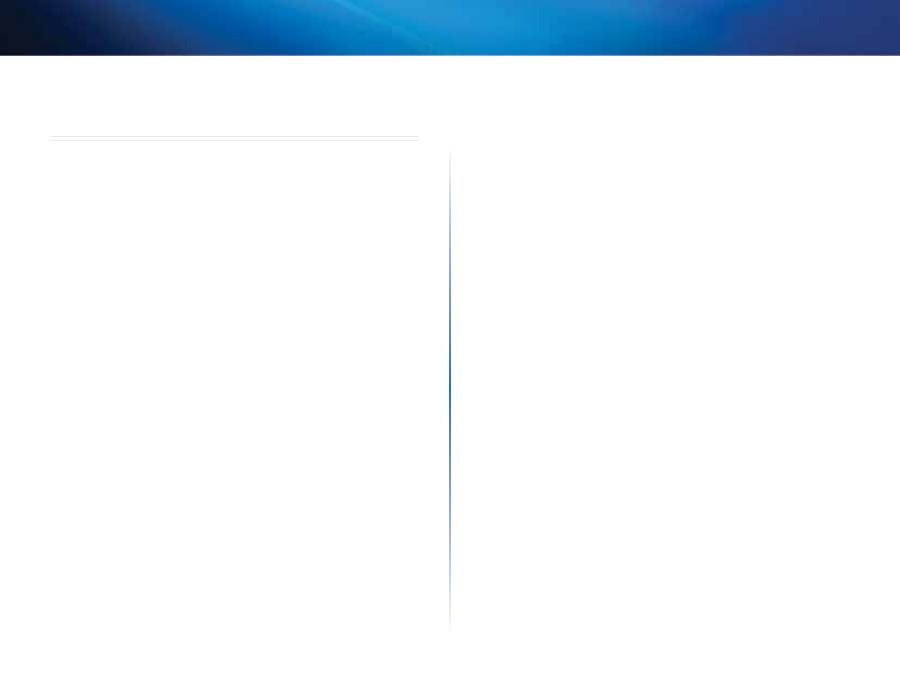
8
Wprowadzenie
Karta sieciowa Powerline PLEK500
Dane techniczne
Model
PLE500
Standardy
HomePlug AV2
Porty
Gigabit Ethernet (10/100/1000)
Przyciski
Easy Connect, reset
Diody LED
Powerline, Ethernet, Power
Rodzaj okablowania
RJ-45 (1)
Funkcje zabezpieczeń
128-bitowe szyfrowanie AES Link
Klucz zabezpieczeń
128 bitów
Schematy modulacji
4096/1024/256/64/16/8-QAM,
QPSK, BPSK, ROBO
Środowisko użytkowania
Wymiary
3,57 × 2,48 × 1,36 cali
(90,6 × 63 × 34,5 mm)
Waga
3,7 oz . (105 g)
Zasilanie
100–240 VAC, 50-60 Hz
Certyfikaty
FCC, IC, CE, RoHS
Temp . pracy
32ºF do 104ºF (0 do 40ºC)
Temp . przechowywania
-4ºF do 158ºF (-20 do 70ºC)
Wilgotność podczas pracy
od 10 do 85% (bez kondensacji)
Wilgotność podczas przechowywania
od 5 do 90% (bez kondensacji)
Dane techniczne mogą ulec zmianie bez powiadomienia .
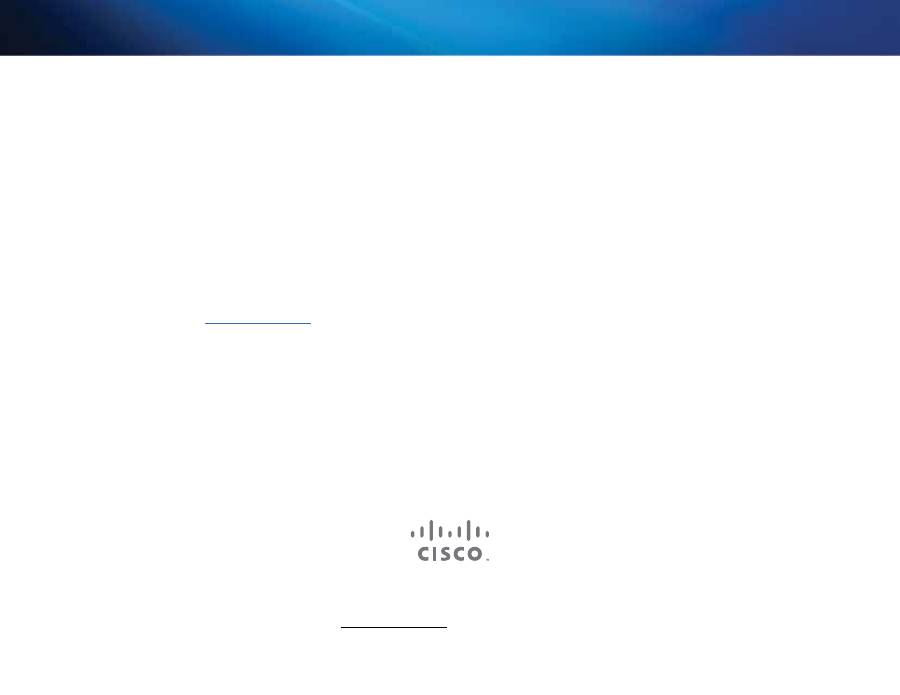
3425-01038A
130320MS
Cisco, logo Cisco i Linksys są znakami towarowymi lub zastrzeżonymi znakami towarowymi firmy Cisco i/lub jej spółek zależnych w Stanach Zjednoczonych i innych państwach .
Listę znaków towarowych firmy Cisco można znaleźć pod adresem www .cisco .com/go/trademarks . Wszelkie inne znaki towarowe użyte w niniejszym dokumencie należą do odpowiednich właścicieli .
© 2013 Cisco i/lub jej spółki zależne . Wszelkie prawa zastrzeżone .
Odwiedź stronę
Linksys.com/support
, by skorzystać z nagradzanej, całodobowej pomocy technicznej dostępnej przez 7 dni w tygodniu

Manual do Utilizador
Adaptador de rede Powerline
Linksys PLEK500
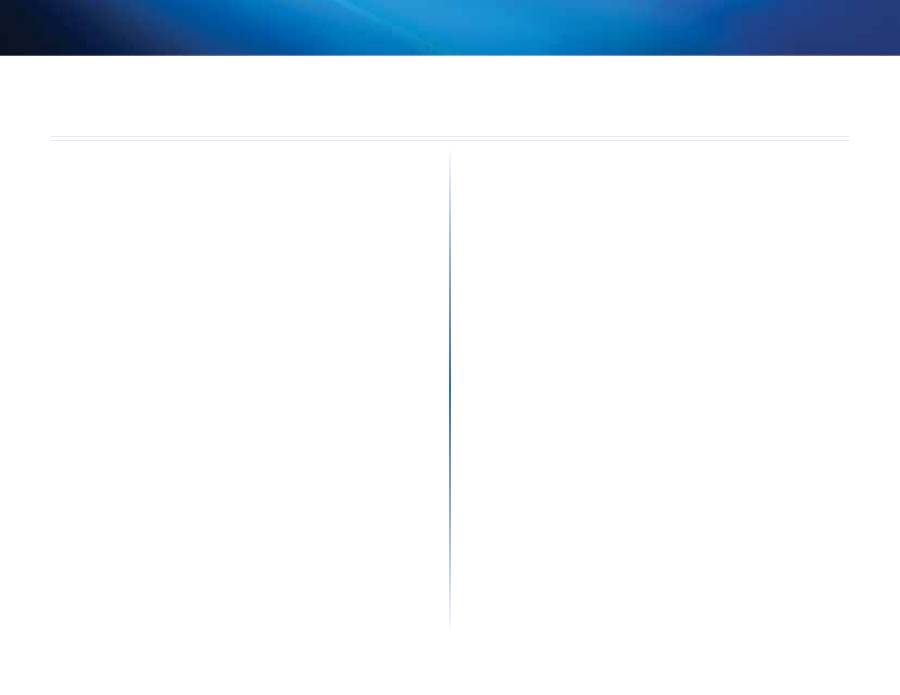
2
Iniciação
Adaptador de rede Powerline PLEK500
Descrição geral 3
Características 3
Como funcionam as redes Powerline 4
Exemplo de instalação . . . . . . . . . . . . . . . . . . . . . . 4
Instalação da rede Powerline 5
Descrição da instalação 5
Sugestões . . . . . . . . . . . . . . . . . . . . . . . . . . . . 5
Como partilhar o acesso à Internet 5
Como adicionar um adaptador Powerline à rede 5
Configuração da segurança avançada 6
Configuração avançada 6
Resolução de problemas 8
Especificações 9
Conteúdos
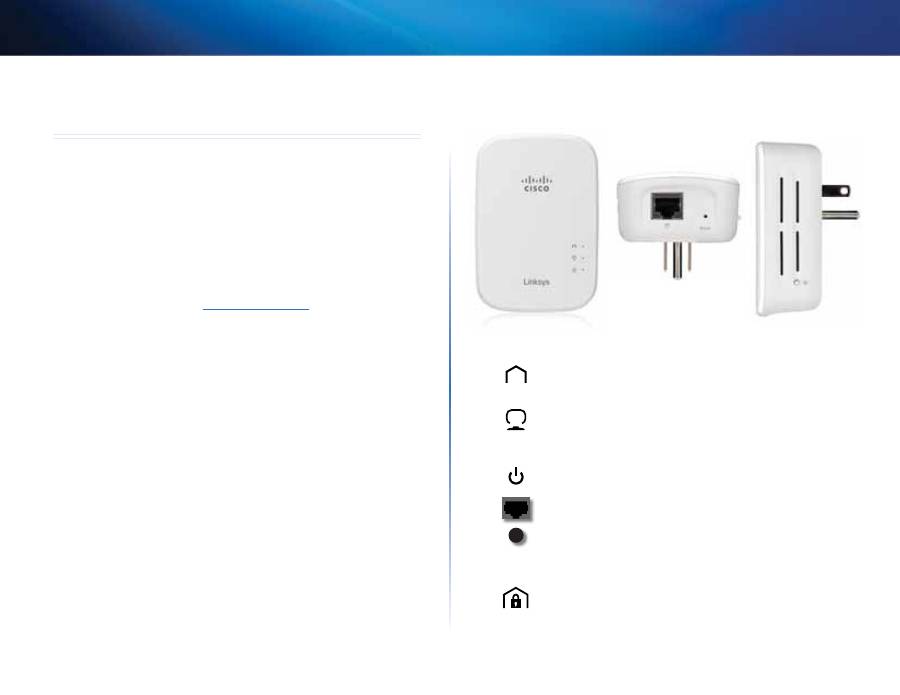
3
Iniciação
Adaptador de rede Powerline PLEK500
Descrição geral
Obrigado por escolher este kit de adaptadores de rede da Linksys . Estes
adaptadores são de fácil configuração e permitem-lhe ligar dispositivos de
rede com fios à rede doméstica .
•
O kit
PLEK500
inclui dois adaptadores Powerline de porta única PLE500 .
Necessita de, pelo menos, dois adaptadores Powerline para criar uma rede
Powerline . Ligue um adaptador Powerline ao router da rede e ligue o outro
adaptador a um computador ou outro dispositivo de rede em qualquer divisão
da casa .
Pode encontrar ajuda adicional através da nossa assistência a clientes premiada,
disponível 24 horas por dia, em
Linksys.com/support
.
Características
Powerline
—O LED Powerline acende quando o adaptador é ligado
à rede Powerline . O LED fica intermitente para indicar actividade na
rede .
Ethernet
—O LED Ethernet liga quando um dispositivo de rede
com fios se encontra a funcionar e ligado à porta do adaptador de
Ethernet (rede) . O LED fica intermitente para indicar actividade na
rede .
Power (Alimentação)
—O LED Power (Alimentação) liga quando o
adaptador é ligado .
Ethernet
—Utilizadas para ligar computadores ou outros
dispositivos de rede .
Reset (Repor)
—Para restaurar as predefinições de fábrica (incluindo
as definições de segurança avançadas e a palavra-passe de rede),
utilize um objecto pontiagudo para premir e manter premido o
botão
Reset (Repor)
durante, pelo menos, dez segundos .
Botão de ligação simples HomePlug
—Configura a segurança
avançada (a palavra-passe de rede) da rede Powerline .
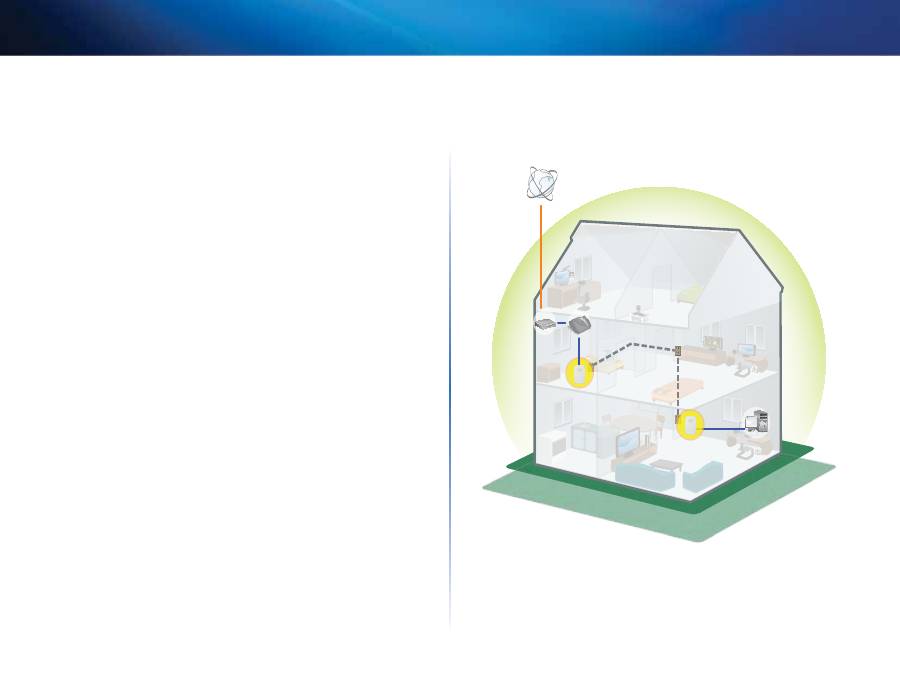
4
Iniciação
Adaptador de rede Powerline PLEK500
Como funcionam as redes Powerline
A cablagem eléctrica existe em toda a sua casa ou escritório, transportando
energia para as tomadas eléctricas de todas as divisões . A rede Ethernet com
fios típica utiliza cabos de rede Ethernet para ligar os dispositivos de rede
com fios . Uma rede Powerline utiliza os cabos domésticos existentes como
cablagem da rede Powerline .
Para criar a rede Powerline, utilize dois ou mais adaptadores Powerline . Cada
dispositivo na rede Powerline necessita de uma ligação a um adaptador
Powerline .
•
O
PLE500
possui uma porta Ethernet . Um destes dispositivos é
normalmente utilizado numa rede Powerline para ligar o router de
rede sem fios aos cabos domésticos . Também pode utilizar um destes
em qualquer divisão para ligar um dispositivo Ethernet com fios à rede
Powerline .
Ao adicionar uma rede Powerline a uma rede existente, as ligações entre a
Internet, o modem e o router permanecem inalteradas .
Exemplo de instalação
Este diagrama mostra uma rede Powerline básica numa casa . O router no
andar de cima está ligado a um adaptador Powerline, o qual está ligado a uma
tomada eléctrica . O computador no andar de baixo está ligado a um adaptador
Powerline, o qual está ligado a uma tomada eléctrica .
Utilizando a cablagem existente na casa, o router expande a rede local para
incluir a consola de jogos e o computador de secretária na sala . O acesso
à Internet, os ficheiros e as impressoras podem ser partilhados entre os
computadores e outros dispositivos da rede . Para jogos online, poderá jogar
no andar de baixo, no conforto da sua sala, enquanto utiliza a ligação à Internet
de alta velocidade do router e modem existentes no andar de cima .
Modem
Router
Computador
PLE500
PLE500
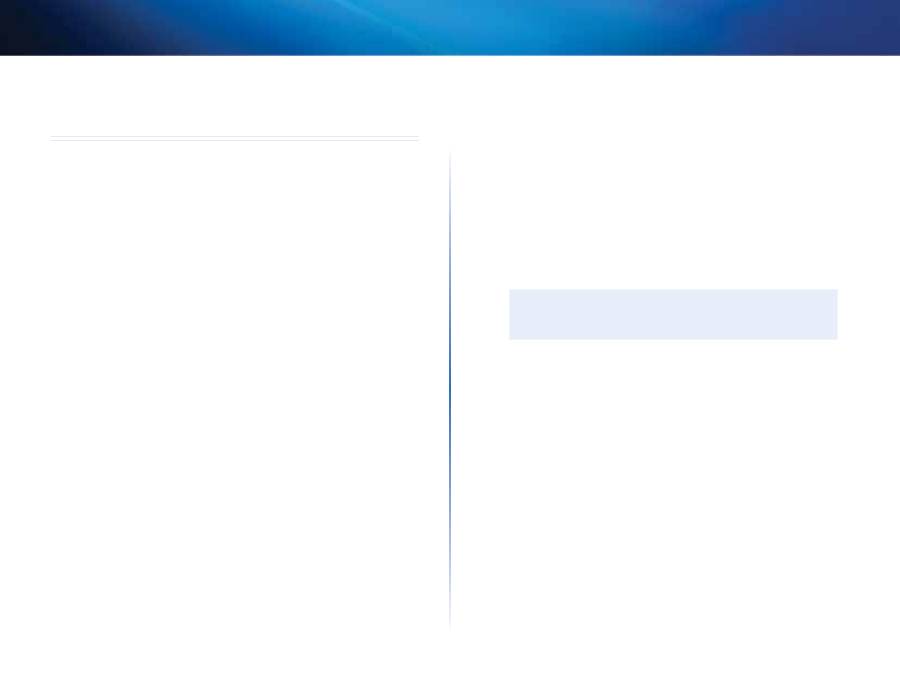
5
Iniciação
Adaptador de rede Powerline PLEK500
Instalação da rede Powerline
Descrição da instalação
Para configurar a rede Powerline, deve:
•
Certificar-se de que já possui acesso à Internet e uma rede doméstica a
funcionar .
•
Partilhar o acesso à Internet com a rede Powerline .
•
Instalar adaptadores Powerline em todas as divisões onde pretenda ligar
um dispositivo de rede com fios .
Sugestões
•
Se possível, ligue cada adaptador Powerline directamente a uma tomada
eléctrica de parede e não a uma extensão, tomada múltipla ou um
protector contra picos de tensão .
•
Se tiver de instalar um adaptador Powerline numa tomada múltipla,
certifique-se de que não se encontram outros dispositivos electrónicos
ligados à mesma .
•
Para obter informações sobre uma configuração avançada do adaptador,
consulte ”Configuração avançada” na página 6 .
Como partilhar o acesso à Internet
Para partilhar o acesso à Internet através da rede Powerline, ligue o router à
rede Powerline (normalmente utilizando um adaptador Powerline de porta
única como o PLE500) .
Para ligar o router sem fios à rede Powerline:
1.
Ligue o adaptador Powerline de porta única a uma tomada eléctrica que
se encontre próxima do router sem fios . O LED de alimentação liga-se .
2.
Utilize o cabo de rede Ethernet incluído para ligar a porta do adaptador a
uma porta disponível na parte de trás do router sem fios . O LED Ethernet
do adaptador liga-se . Agora está pronto para tornar disponível a rede
Powerline no resto da casa .
NOTA
Para uma configuração de segurança avançada, consulte
”Configuração da segurança avançada” na página 6 .
Como adicionar um adaptador Powerline
à rede
Depois de o router de rede se encontrar ligado a um adaptador Powerline,
poderá adicionar adaptadores em qualquer localização da casa .
Para ligar um adaptador Powerline adicional:
1.
Ligue o adaptador a uma tomada eléctrica que se encontre próxima
do(s) dispositivo(s) de rede que pretende ligar . O LED de alimentação
liga-se . O LED Powerline fica intermitente e, em seguida, mantém-se
ligado quando a ligação tiver sido efectuada .
2.
Ligue o cabo de rede do dispositivo de rede a uma porta disponível no
adaptador Powerline . O LED Ethernet do adaptador fica intermitente e,
em seguida, mantém-se ligado quando a ligação tiver sido efectuada .
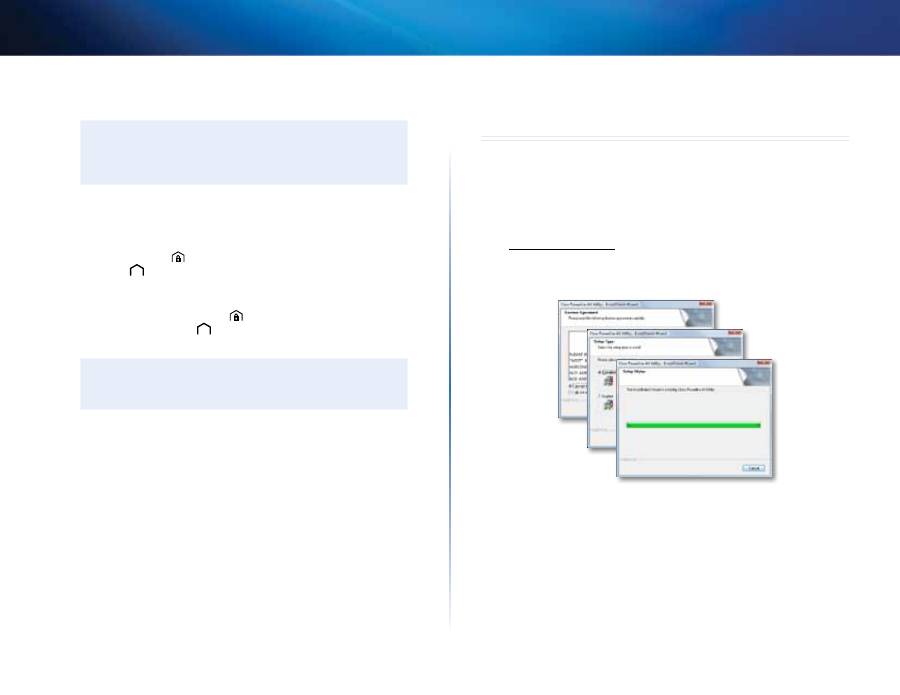
6
Iniciação
Adaptador de rede Powerline PLEK500
Configuração da segurança avançada
NOTA
Os dispositivos ligados aos adaptadores Powerline irão perder
temporariamente a ligação à Internet durante a configuração de
segurança .
Para configurar cada adaptador de rede utilizando a segurança
avançada:
1.
No primeiro adaptador, prima e mantenha premido o botão de ligação
simples HomePlug
durante, pelo menos, um segundo, até que o LED
Powerline
comece a piscar lentamente . O adaptador cria uma nova
chave de rede para ser utilizada pela rede Powerline .
2.
Para cada adaptador adicional, prima e mantenha premido o botão
de ligação simples HomePlug
durante, pelo menos, um segundo,
até que o LED Powerline
comece a piscar lentamente . Quando o LED
parar de piscar, a nova chave de rede foi partilhada com o adaptador .
NOTA
Os dispositivos ligados aos adaptadores recuperarão a ligação à
Internet no intervalo de cinco minutos .
Configuração avançada
Se estiver a ter dificuldades para ligar os adaptadores ou se preferir configurar
mais opções avançadas, utilize o utilitário para configuração avançada .
Para instalar o utilitário de configuração:
1.
Transfira o utilitário a partir da página de suporte do produto em
Linksys.com/support
.
2.
Execute o ficheiro de instalação que transferiu e siga as instruções
apresentadas no ecrã .
Para utilizar o utilitário de configuração:
1.
Após a instalação do utilitário:
Nos sistemas Windows:
a.
Clique em
Iniciar
,
Todos os programas
,
Cisco Systems
e, em
seguida, em
Cisco Powerline AV2 Utility
. O utilitário é aberto .
Nos sistemas Macintosh:
a.
Faça duplo clique no ícone
CD
no ambiente de trabalho e, em
seguida, faça duplo clique no ícone
Setup (Configuração)
.
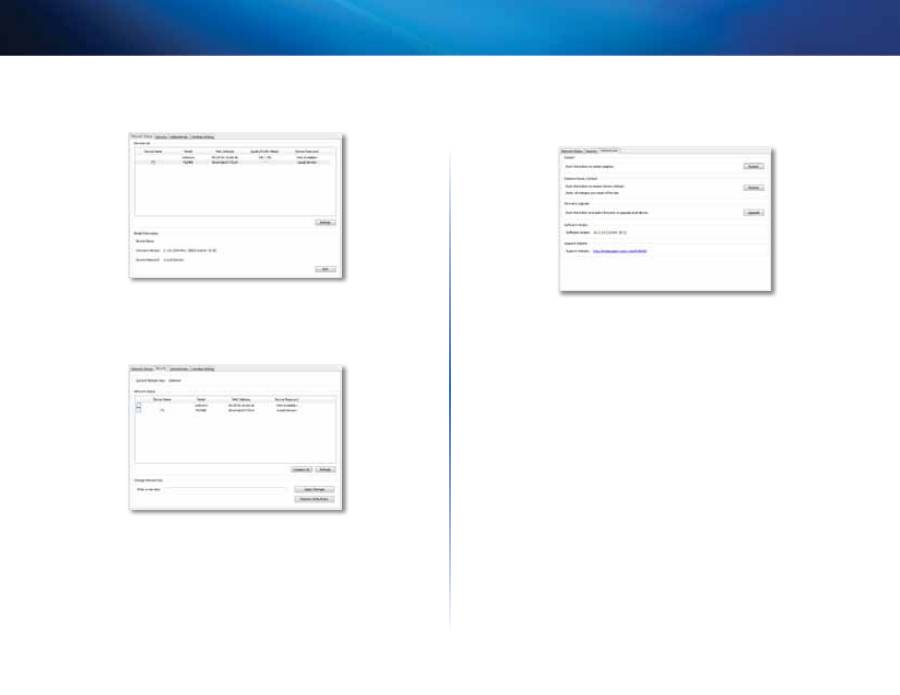
7
Iniciação
Adaptador de rede Powerline PLEK500
2.
Clique no separador
Network Status (Estado da rede)
para visualizar os
detalhes dos adaptadores Powerline que se encontram ligados à rede .
3.
Clique no separador
Security (Segurança)
para alterar de modo manual
a chave de rede para cada dispositivo . Se pretender voltar a utilizar a
chave predefinida, clique em
Restore Default Key (Restaurar chave
predefinida)
.
4.
Clique no separador
Administrator (Administrador)
para reiniciar um
adaptador, restaurar as predefinições de fábrica ou actualizar o firmware
do adaptador .
As definições são aplicadas imediatamente ao(s) adaptador(es) . Feche a
janela para sair do utilitário .
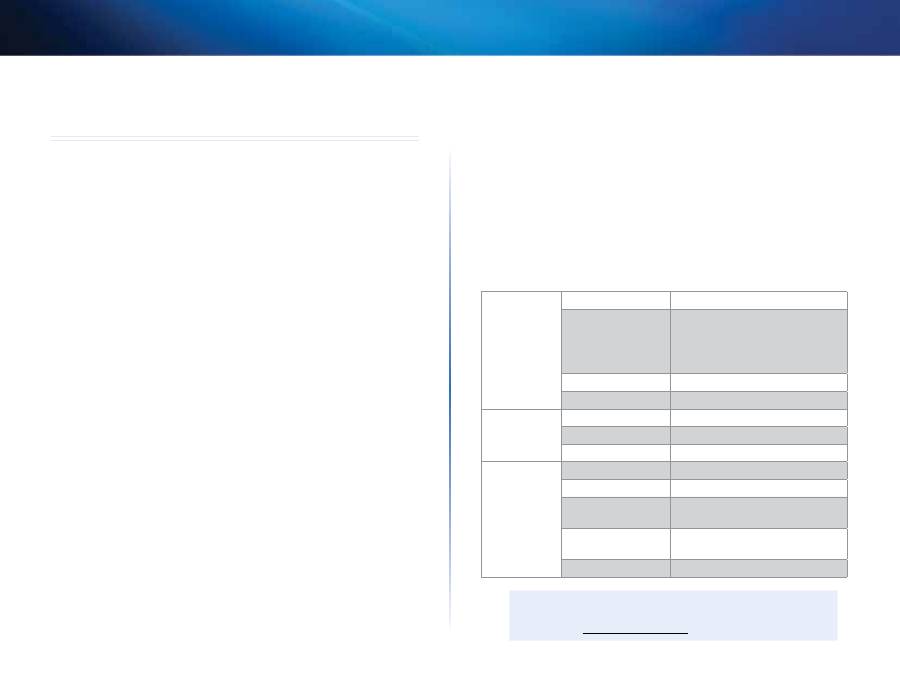
8
Iniciação
Adaptador de rede Powerline PLEK500
Resolução de problemas
Nenhum dos LEDs se liga após a instalação do adaptador Powerline.
Siga estas instruções:
1.
Desligue o adaptador da tomada eléctrica .
2.
Desligue o cabo de rede Ethernet do adaptador .
3.
Aguarde cinco segundos .
4.
Volte a ligar o cabo de rede Ethernet ao adaptador .
5.
Volte a ligar o adaptador à tomada eléctrica .
6.
Se esta solução não funcionar, certifique-se de que a tomada eléctrica
está a funcionar correctamente . Ligue outro dispositivo à tomada e tente
ligá-lo .
O LED Ethernet não acende no adaptador Powerline.
Quando a porta Ethernet detectar uma ligação à rede local, o LED Ethernet
deverá ligar-se . Siga estas instruções:
1.
Certifique-se de que o cabo de rede Ethernet se encontra bem ligado ao
adaptador .
2.
Certifique-se de que o cabo de rede Ethernet se encontra bem ligado ao
computador ou outro dispositivo de rede .
3.
Certifique-se de que o adaptador Ethernet no computador se encontra a
funcionar correctamente . Consulte a Ajuda do Windows para obter mais
informações .
Não consegue ligar a outros computadores na rede local ou à Internet.
Se não configurou a segurança avançada para a rede Powerline, siga estas
instruções:
1.
Localize o adaptador Powerline ligado ao computador que não consegue
efectuar ligação .
2.
No lado direito do adaptador, utilize um objecto pontiagudo para
premir e manter premido o botão
Reset (Repor)
durante, pelo menos,
dez segundos . Este procedimento repõe as predefinições de fábrica do
adaptador .
Se configurou a segurança avançada para a rede Powerline, verifique o seguinte:
•
Certifique-se de que todos os adaptadores na rede Powerline foram
configurados com a mesma palavra-passe de rede . A palavra-passe
de rede tem de ser idêntica para que os mesmos possam comunicar
entre si . Consulte “Configuração da segurança avançada” na página 6 ou
“Configuração avançada” na página 6 .
•
Se estiver a adicionar um novo adaptador a uma rede Powerline já
existente com uma palavra-passe de rede exclusiva, siga as instruções
em “Configuração avançada” na página 6 .
Os LEDs piscam e não sei o significado.
Consulte a seguinte tabela sobre o funcionamento dos LEDs para o ajudar a
diagnosticar o problema:
LED Powerline
Desligado
Não ligado à rede Powerline
A piscar
rapidamente
(Verde) Envia/recebe dados à
velocidade PHY > 15 Mbps
(Amarelo) Envia/recebe dados à
velocidade PHY < 15 Mbps
A piscar lentamente
A efectuar o emparelhamento
Sem piscar
Ligado à rede Powerline
LED Ethernet
Desligado
Não ligado à rede Ethernet
A piscar
A enviar/receber dados
Sem piscar
Ligado à rede Ethernet
LED de
alimentação
Desligado
Dispositivo desligado
Sem piscar
Dispositivo ligado e pronto
A piscar rápida e
momentaneamente
Predefinição de fábrica, Dispositivo
a sair do modo de standby
Pisca rapidamente
durante um minuto
Erro de emparelhamento/erro do
sistema
A piscar lentamente
Dispositivo em modo de standby
WEB
Se as suas questões não forem aqui abordadas, consulte o Web site
da Linksys em
Linksys.com/support
.
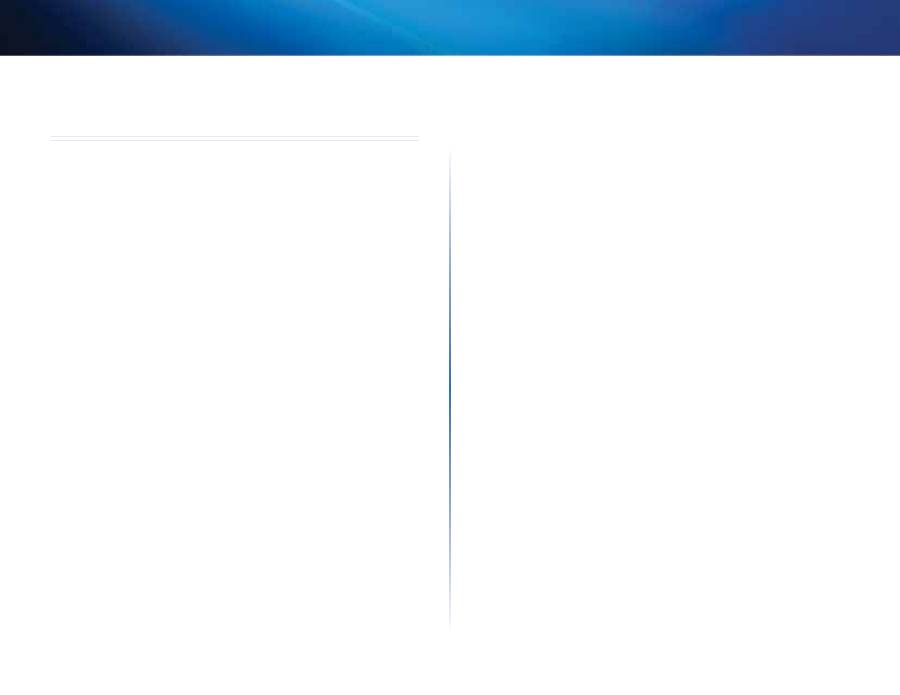
9
Iniciação
Adaptador de rede Powerline PLEK500
Especificações
Modelo
PLE500
Normas
HomePlug AV2
Portas
Gigabit Ethernet (10/100/1000)
Botões
Easy Connect (Ligação simples), Reset (Repor)
LEDs
Powerline, Ethernet, Power (Alimentação)
Tipo de cabo
RJ-45 (1)
Funcionalidades de segurança Encriptação da ligação AES de 128 bits
Bits da chave de segurança
128
Esquemas de modulação
4096/1024/256/64/16/8-QAM, QPSK,
BPSK, ROBO
Ambiente
Dimensões
90,6 × 63,0 × 34,5 mm
(3,57 × 2,48 × 1,36 polegadas)
Peso
105 g (3,7 onças)
Alimentação
100-240 V AC, 50-60 Hz
Certificações
FCC, IC, CE, RoHS
Temp . de funcionamento
0 a 40 °C (32 °F a 104 °F)
Temp . de armazenamento
-20 a 70 °C (-4 °F a 158 °F)
Humidade de funcionamento 10 a 85%, sem condensação
Humidade de armazenamento 5 a 90%, sem condensação
As especificações estão sujeitas a alterações sem aviso prévio .
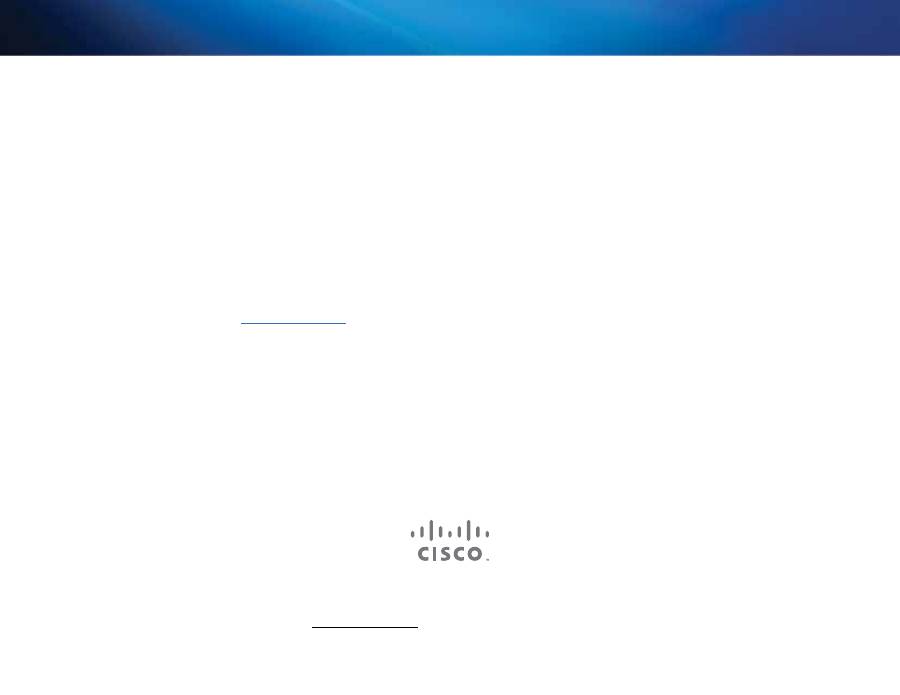
Cisco, o logótipo da Cisco e Linksys são marcas comerciais ou marcas registadas da Cisco e/ou das respectivas afiliadas nos Estados Unidos e noutros países .
Pode encontrar uma lista com as marcas comerciais da Cisco em www .cisco .com/go/trademarks . Todas as outras marcas comerciais mencionadas neste documento são propriedade dos respectivos proprietários .
© 2013 Cisco e/ou respectivas afiliadas . Todos os direitos reservados .
Visite
linksys.com/support
para ter acesso ao suporte técnico premiado, disponível 24 horas por dia

Guia do usuário
Linksys PLEK500
Adaptador de rede Powerline
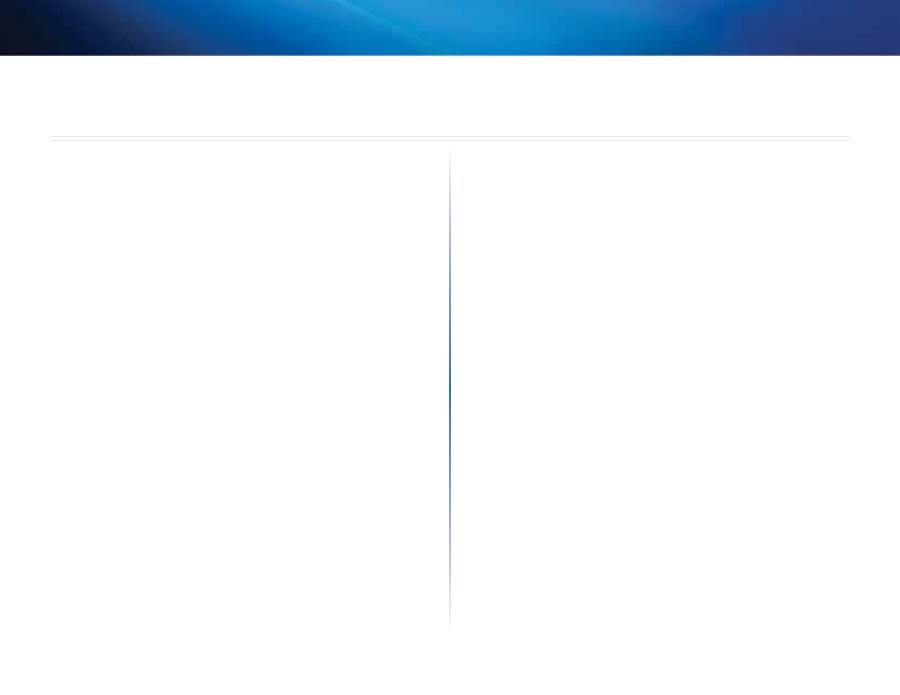
1
Primeiros passos
Adaptador de rede PLEK500 Powerline
Visão geral 2
Recursos 2
Como funcionam as redes Powerline 3
Exemplo de instalação . . . . . . . . . . . . . . . . . . . . . . 3
Instalação da rede Powerline 4
Visão geral da instalação 4
Dicas . . . . . . . . . . . . . . . . . . . . . . . . . . . . . . 4
Como compartilhar o acesso à Internet 4
Como adicionar um adaptador Powerline à sua rede 4
Como configurar a segurança avançada 5
Configuração avançada 5
Resolução de problemas 7
Especificações 8
Conteúdo
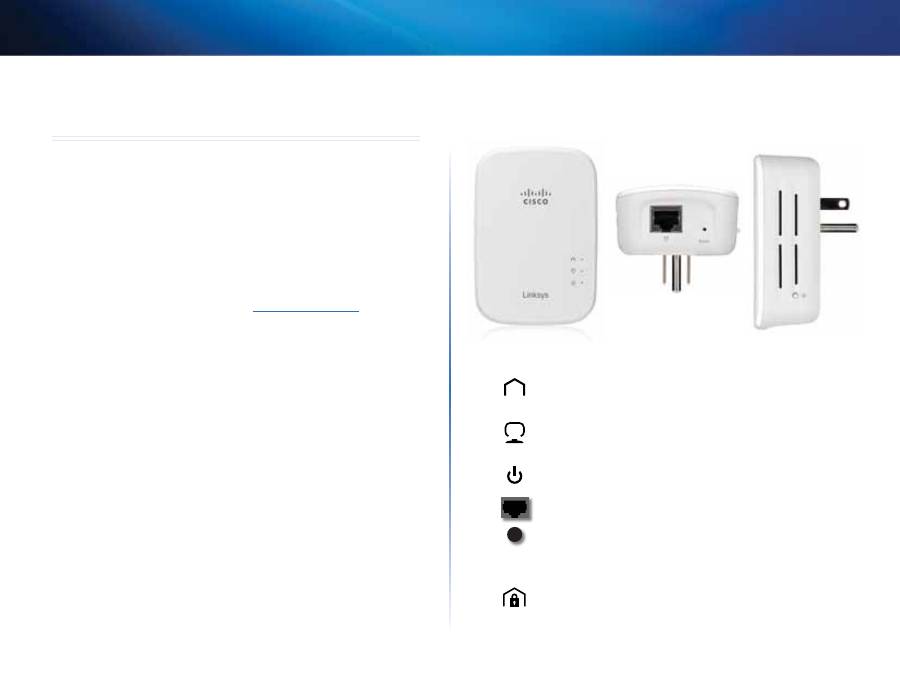
2
Primeiros passos
Adaptador de rede PLEK500 Powerline
Visão geral
Obrigado por escolher este kit do adaptador de rede Linksys Powerline . Esses
adaptadores oferecem configuração fácil e permitem que você conecte
dispositivos de rede com fio à sua rede residencial .
•
O kit
PLEK500
inclui dois adaptadores Powerline de porta única PLE500 .
São necessários ao menos dois adaptadores Powerline para criar uma rede
Powerline . Conecte um adaptador Powerline ao seu roteador de rede e conecte
o outro adaptador a um computador ou outro dispositivo de rede em qualquer
cômodo da casa .
Você pode obter mais ajuda com nosso suporte ao cliente premiado 24 horas
por dia, sete dias por semana no endereço
Linksys.com/support
.
Recursos
Powerline
— O LED do Powerline acende quando o adaptador está
conectado à rede Powerline . O LED pisca para indicar a atividade da
rede .
Ethernet
— O LED Ethernet acende quando um dispositivo de
rede com fio é ligado e conectado à porta (rede) de Ethernet do
adaptador . O LED pisca para indicar a atividade da rede .
Alimentação
— O LED de alimentação acende quando o adaptador
é ligado .
Ethernet
— Conecta-se aos computadores ou a outros dispositivos
de rede .
Redefinição
— Para restaurar as configurações padrão de fábrica
(incluindo as configurações de segurança avançadas e a senha da
rede), use um objeto pontiagudo para pressionar e segurar o botão
Reset (Redefinir)
por pelo menos dez segundos .
Botão de conexão simples ao HomePlug
— Configura a segurança
avançada (a senha de rede) para sua rede Powerline .
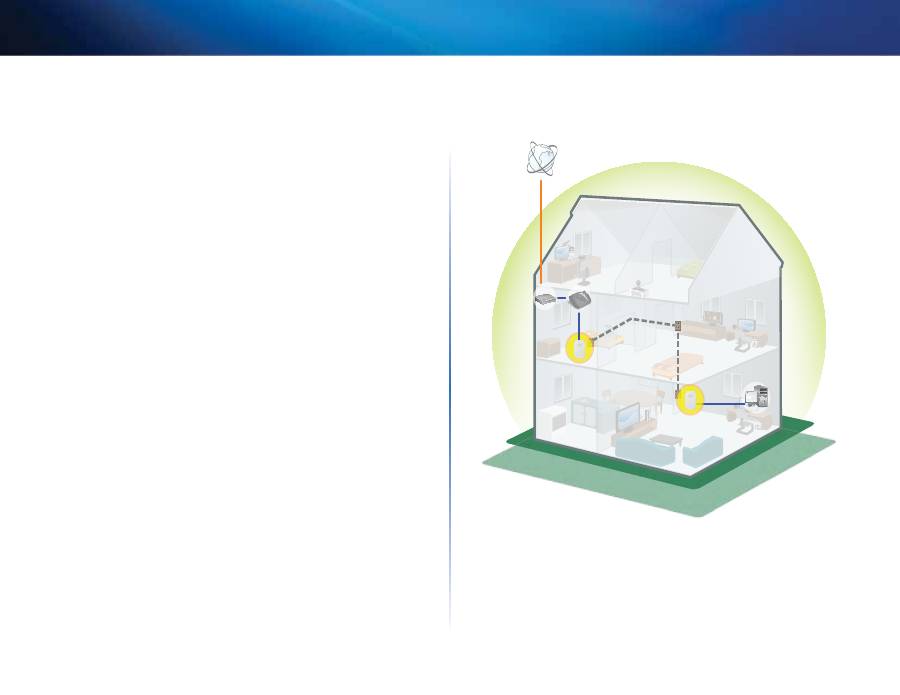
3
Primeiros passos
Adaptador de rede PLEK500 Powerline
Como funcionam as redes Powerline
O cabeamento elétrico é distribuído em sua residência ou escritório,
conduzindo a energia para as tomadas elétricas em cada cômodo . A rede
Ethernet com cabeamento comum usa os cabos de rede Ethernet para conectar
seus dispositivos de rede com fio . Uma rede Powerline usa seu cabeamento
doméstico existente como cabeamento para sua rede Powerline .
Para criar sua rede Powerline, use dois ou mais adaptadores Powerline . Cada
dispositivo em sua rede Powerline requer uma conexão com um adaptador
Powerline .
•
O
PLE500
tem uma porta Ethernet . Um desses dispositivos normalmente
é usado em uma rede Powerline para conectar seu roteador ao
cabeamento doméstico . Também é possível usar um desses dispositivos
em qualquer cômodo para conectar o dispositivo Ethernet com fio à sua
rede Powerline .
Ao adicionar uma rede Powerline a uma rede existente, as conexões entre
Internet, modem e roteador permanecem as mesmas .
Exemplo de instalação
Este diagrama mostra uma rede Powerline básica em uma casa . O roteador no
andar superior está conectado a um adaptador Powerline, que está ligado a
uma tomada elétrica . No andar inferior, o computador está conectado a um
adaptador Powerline, que está ligado a uma tomada elétrica .
Usando o cabeamento doméstico da casa, o roteador expande a rede local
para incluir o console de jogo e o computador desktop na sala . O acesso à
Internet, os arquivos e as impressoras podem ser compartilhados entre os
computadores e outros dispositivos na rede . Para jogos on-line, você pode
jogar no andar de baixo, no conforto de sua sala, enquanto usa a conexão de
Internet de alta velocidade do roteador e do modem no andar de cima .
Modem
Roteador
Computador
Console de
jogo
PLE500
PLE500
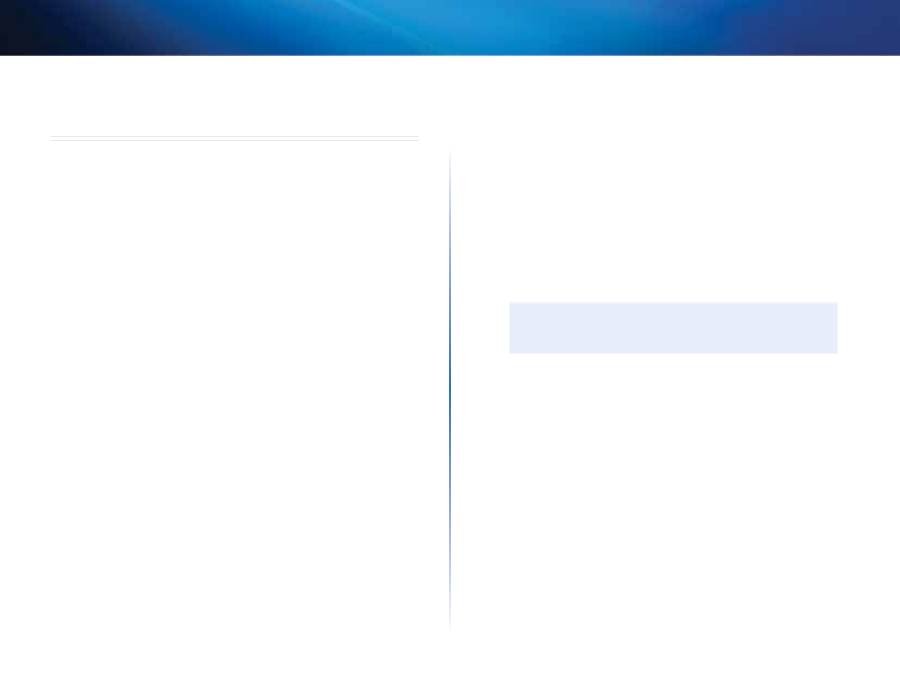
4
Primeiros passos
Adaptador de rede PLEK500 Powerline
Instalação da rede Powerline
Visão geral da instalação
Para configurar sua rede Powerline, você deve:
•
Verificar se já tem acesso à Internet e uma rede residencial em
funcionamento .
•
Compartilhar o acesso à Internet com sua rede Powerline .
•
Instalar os adaptadores Powerline em cada cômodo em que você deseja
conectar um dispositivo de rede com fio .
Dicas
•
Se possível, conecte cada adaptador Powerline diretamente a uma
tomada de alimentação, e não a uma extensão elétrica, um filtro de linha
ou um protetor contra surtos .
•
Se um adaptador Powerline tiver que ser instalado em um filtro de linha,
verifique se nenhum outro dispositivo eletrônico está conectado ao
mesmo filtro de energia .
•
Para saber a configuração avançada do adaptador, consulte “Configuração
avançada” na página 5 .
Como compartilhar o acesso à Internet
Para compartilhar o acesso à Internet pela rede Powerline, conecte seu roteador
à rede Powerline (geralmente com um adaptador Powerline de porta única,
como o PLE500) .
Para conectar seu roteador sem fio à rede Powerline:
1.
Conecte seu adaptador Powerline de porta única a uma tomada de
alimentação próxima ao roteador sem fio . O LED de alimentação do
adaptador acende .
2.
Use o cabo de rede Ethernet incluído na porta do adaptador e em uma
porta disponível na parte traseira do roteador sem fio . O LED Ethernet
do adaptador acende . Agora você está pronto para estender sua rede
Powerline ao restante da casa .
OBSERVAÇÃO
Para saber a configuração avançada de segurança, consulte “Como
configurar a segurança avançada” na página 5 .
Como adicionar um adaptador Powerline
à sua rede
Depois que seu roteador de rede existente estiver conectado a um adaptador
Powerline, você pode adicionar adaptadores em qualquer lugar em sua casa .
Para conectar um adaptador Powerline adicional:
1.
Conecte o adaptador a uma tomada de alimentação próxima aos
dispositivos de rede aos quais você deseja conectar . O LED de alimentação
do adaptador acende . O LED do Powerline pisca e permanece aceso
quando a conexão é concluída .
2.
Conecte o cabo de rede do dispositivo na rede a uma porta disponível
no adaptador Powerline . O LED Ethernet do adaptador pisca e permanece
aceso quando a conexão é concluída .
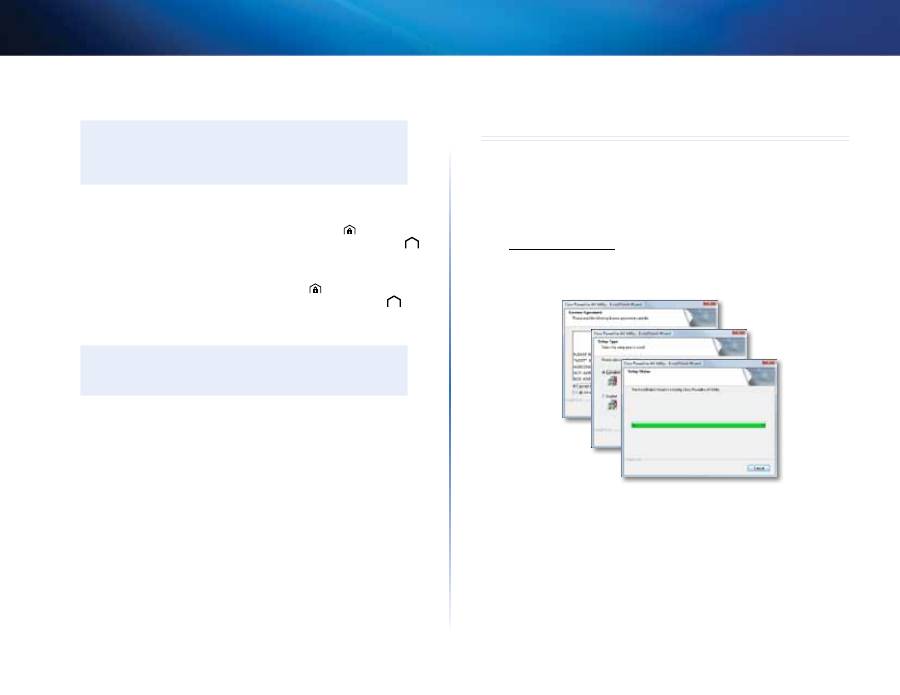
5
Primeiros passos
Adaptador de rede PLEK500 Powerline
Como configurar a segurança avançada
OBSERVAÇÃO
Os dispositivos conectados aos adaptadores Powerline perderão
temporariamente a conexão com a Internet durante a configuração
de segurança .
Para configurar cada adaptador de rede com a segurança avançada:
1.
No primeiro adaptador, pressione e segure o botão
de conexão
simples ao HomePlug por pelo menos um segundo, até que o LED
do Powerline comece a piscar lentamente . O adaptador cria uma nova
chave para uso pela rede Powerline .
2.
Em cada adaptador, pressione e segure o botão
de conexão simples
ao HomePlug por pelo menos um segundo, até que o LED
do
Powerline comece a piscar lentamente . Quando o LED para de piscar, a
nova chave de rede é compartilhada com o adaptador .
OBSERVAÇÃO
Os dispositivos conectados aos adaptadores recuperarão o acesso
à Internet em cinco minutos .
Configuração avançada
Se você estiver tendo dificuldades para conectar os adaptadores ou se quiser
definir opções mais avançadas, use o utilitário de configuração avançada .
Para instalar o utilitário de configuração:
1.
Baixe o utilitário na página de suporte do produto em
Linksys.com/support
.
2.
Execute o arquivo de instalação que você baixou e siga as instruções na
tela .
Para usar o utilitário de configuração:
1.
Depois de instalar o utilitário:
Em sistemas Windows:
a.
Clique em
Iniciar
,
Todos os programas
,
Cisco Systems
e, em
seguida, em
Cisco Powerline AV2 Utility
. O utilitário é aberto .
Em sistemas Macintosh:
a.
Clique duas vezes no ícone do
CD
na área de trabalho e depois clique
duas vezes no ícone
Setup
(Instalar) .
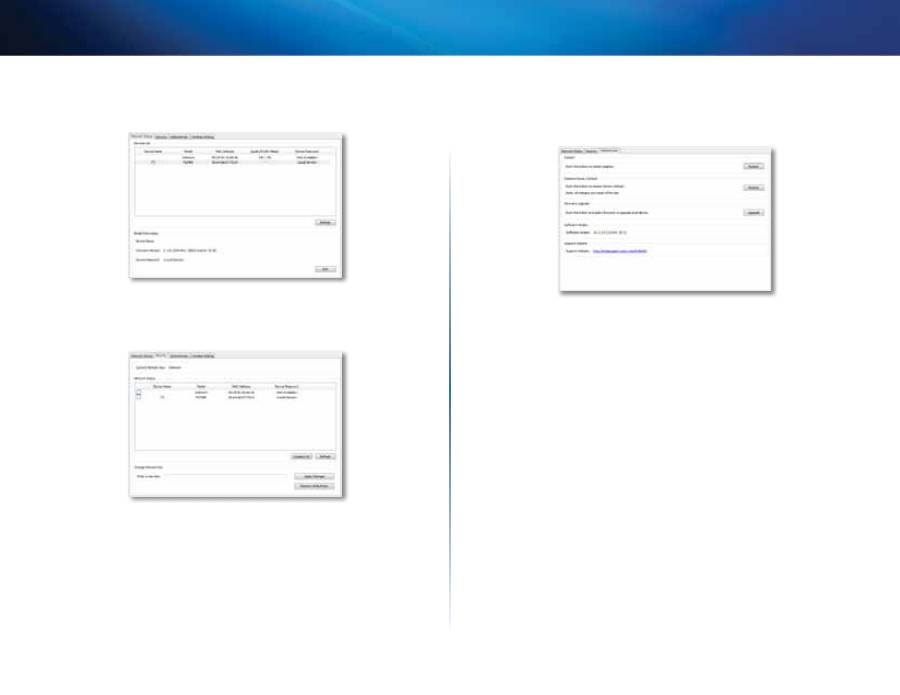
6
Primeiros passos
Adaptador de rede PLEK500 Powerline
2.
Clique na guia
Network Status
(Status da rede) para exibir detalhes dos
adaptadores Powerline conectados à sua rede .
3.
Clique na guia
Security
(Segurança) para alterar manualmente a chave
de rede de cada dispositivo . Se for preciso reverter para a chave padrão,
clique em
Restore Default Key
(Restaurar chave padrão) .
4.
Clique na guia
Administrator
(Administrador) para reiniciar um
adaptador, restaure os padrões de fábrica ou atualize o firmware do
adaptador .
As configurações são aplicadas aos adaptadores imediatamente . Feche a
janela para sair do utilitário .
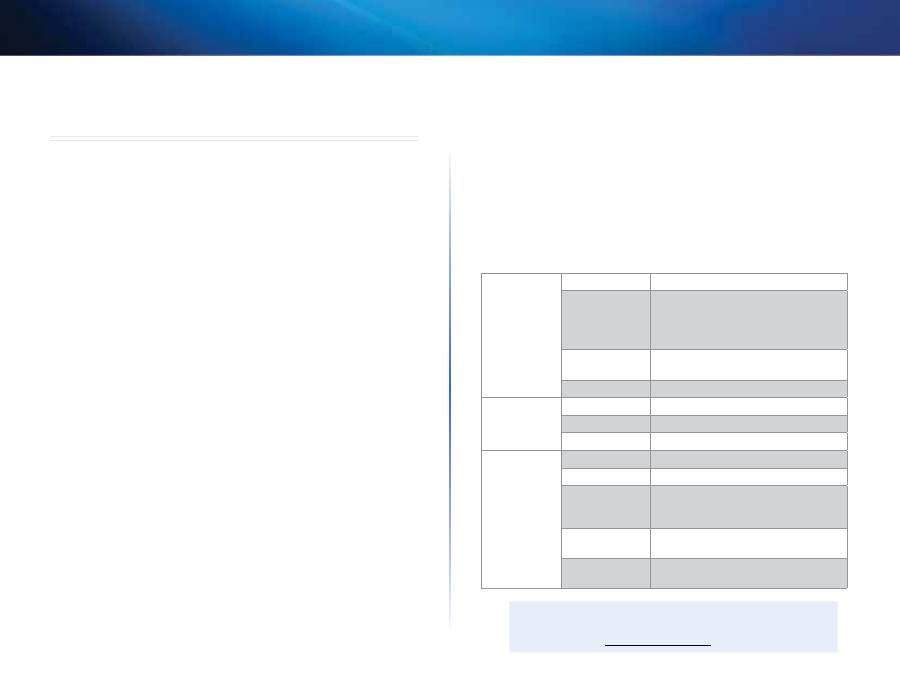
7
Primeiros passos
Adaptador de rede PLEK500 Powerline
Resolução de problemas
Nenhum dos LEDs fica aceso depois de instalar o adaptador Powerline.
Siga estas instruções:
1.
Desconecte o adaptador da tomada de alimentação .
2.
Desconecte o cabo de rede Ethernet do adaptador .
3.
Aguarde cinco segundos .
4.
Reconecte o cabo de rede Ethernet ao adaptador .
5.
Reconecte o adaptador à tomada de alimentação .
6.
Se essa solução não funcionar, verifique se a tomada elétrica está funcio-
nando corretamente . Conecte outro dispositivo à tomada e tente ligá-lo .
O LED Ethernet não acende no adaptador Powerline.
Quando a porta Ethernet detecta uma conexão de rede local, o LED Ethernet
deve acender . Siga estas instruções:
1.
Verifique se o cabo da rede Ethernet está firmemente conectado ao
adaptador .
2.
Verifique se o cabo da rede Ethernet está firmemente conectado ao
computador ou em outro dispositivo da rede .
3.
Verifique se o adaptador Ethernet em seu computador está funcionando
corretamente . Consulte a ajuda do Windows para obter mais informações .
Não é possível conectar a outros computadores em sua rede local ou à Internet.
Se você não configurou a segurança avançada da rede Powerline, siga estas
instruções:
1.
Localize o adaptador Powerline conectado ao computador que não
consegue se conectar .
2.
No lado direito do adaptador, use um objeto pontiagudo para pressionar
e segurar o botão
Reset
(Redefinir) por pelo menos dez segundos . Isso
redefine o adaptador para as configurações padrão de fábrica .
Se você tiver configurado a segurança avançada para a rede Powerline,
verifique o seguinte:
•
Certifique-se de que todos os adaptadores na rede Powerline foram
configurados com a mesma senha da rede . A senha da rede deve
ser idêntica para que eles se comuniquem entre si . Consulte “Como
configurar a segurança avançada” na página 5 ou “Configuração avançada”
na página 5 .
•
Se você estiver adicionando um novo adaptador a uma rede Powerline
pré-existente com uma senha de rede exclusiva, siga as instruções em
“Configuração avançada” na página 5 .
Os LEDs estão piscando e não sei o que significa.
Consulte a seguinte tabela de comportamento do LED para ajudar a
diagnosticar o problema:
LED Powerline
Apagado
Não conectado à rede Powerline
Piscando rápido
(Verde) Enviar/receber dados à taxa de
PHY >15 Mbps
(Amarelo) Enviar/receber dados à taxa
de PHY <15 Mbps
Piscando
lentamente
Emparelhamento
Sólido
Conectado à rede Powerline
LED Ethernet
Apagado
Não conectado à rede Ethernet
Piscando
Enviar/receber dados
Sólido
Conectado à rede Ethernet
LED Power
(Alimentação)
Apagado
Dispositivo desligado
Sólido
Dispositivo ligado e pronto
Piscando rápido
por alguns
instantes
Padrão de fábrica
Piscando rápido
por um minuto
Erro de emparelhamento/erro do
sistema
Piscando
lentamente
Dispositivo no modo standby
WEB
Se as suas dúvidas não foram resolvidas aqui, acesse o site de
Suporte da Linksys
Linksys.com/support
.
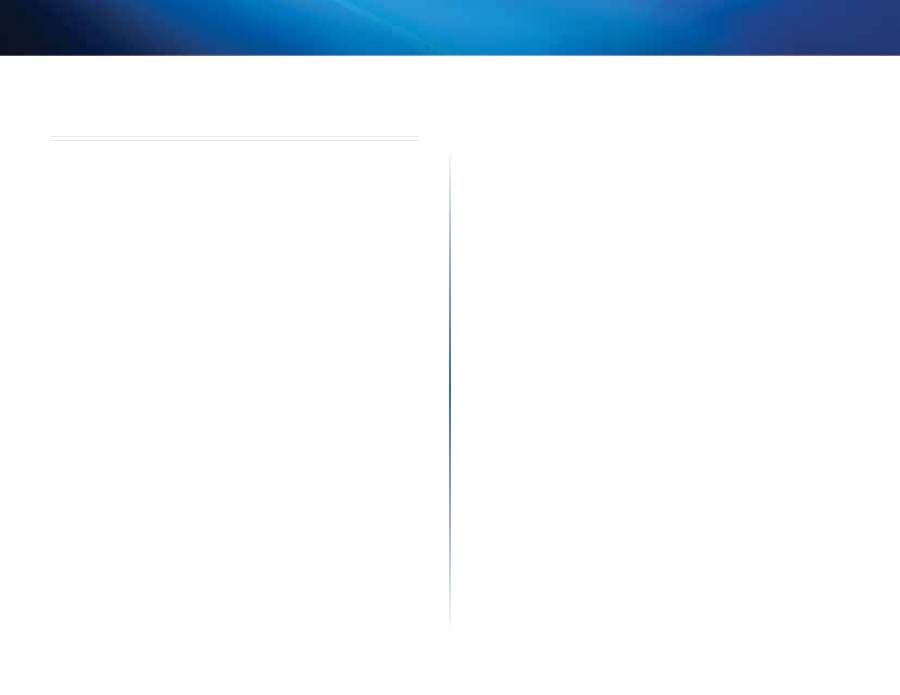
8
Primeiros passos
Adaptador de rede PLEK500 Powerline
Especificações
Modelo
PLE500
Padrões
HomePlug AV2
Portas
Gigabit Ethernet (10/100/1000)
Botões
Easy Connect (Conexão fácil), Reset
(Redefinir)
LEDs
Powerline, Ethernet, Power (Alimentação)
Tipo de cabeamento
RJ-45 (1)
Recursos de segurança
Criptografia de link AES de 128 bits
Bits de chave de segurança
128
Esquemas de modulação
4096/1024/256/64/16/8-QAM, QPSK, BPSK,
ROBO
Informações ambientais
Dimensões
3,57 × 2,48 × 1,36 polegadas
(90,6 × 63 × 34,5 mm)
Peso
105 g (3,7 onças)
Potência
100-240 V AC, 50-60 Hz
Certificação
FCC, IC, CE, RoHS
Temp . de operação
0 a 40 ºC (32 ºF a 104 ºF)
Temp . de armazenamento
-20 a 70 ºC (-4 ºF a 158 ºF)
Umidade operacional
De 10% a 85%, sem condensação
Umidade de armazenamento
De 5% a 90%, sem condensação
As especificações estão sujeitas a alterações sem aviso prévio .
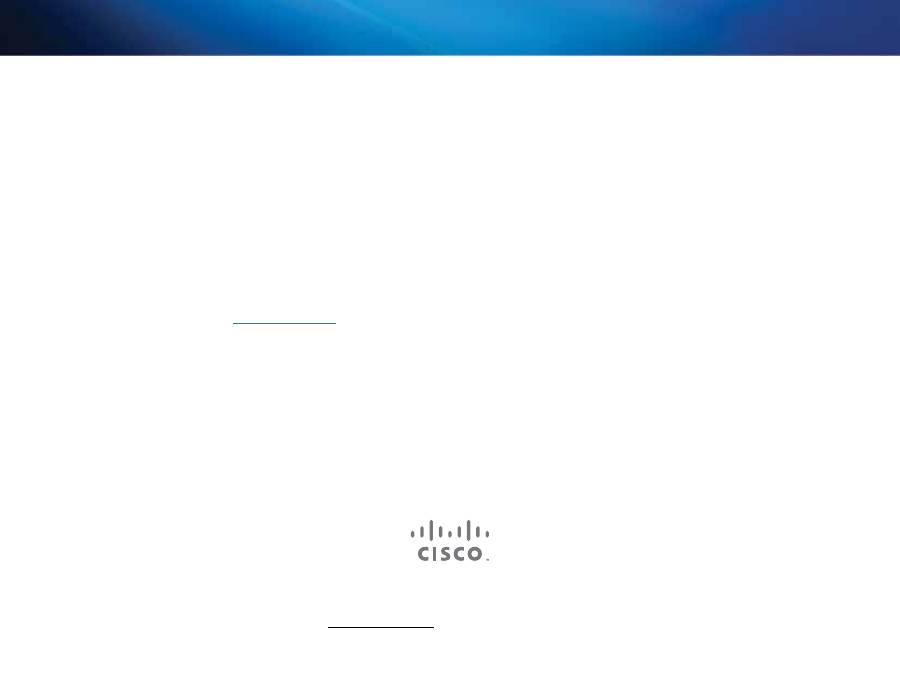
Cisco, o logotipo da Cisco e Linksys são marcas comerciais da Cisco e/ou suas afiliadas nos Estados Unidos e em outros países .
Uma listagem das marcas comerciais da Cisco pode ser encontrada em www .cisco .com/go/trademarks . Todas as outras marcas comerciais citadas neste documento são propriedade de seus respectivos proprietários .
© 2013 Cisco e/ou suas afiliadas . Todos os direitos reservados .
Visite
linksys.com/support
para obter suporte técnico premiado 24 horas por dia, sete dias por semana

Ghidul utilizatorului
Linksys PLEK500
Adaptor de reţea Powerline
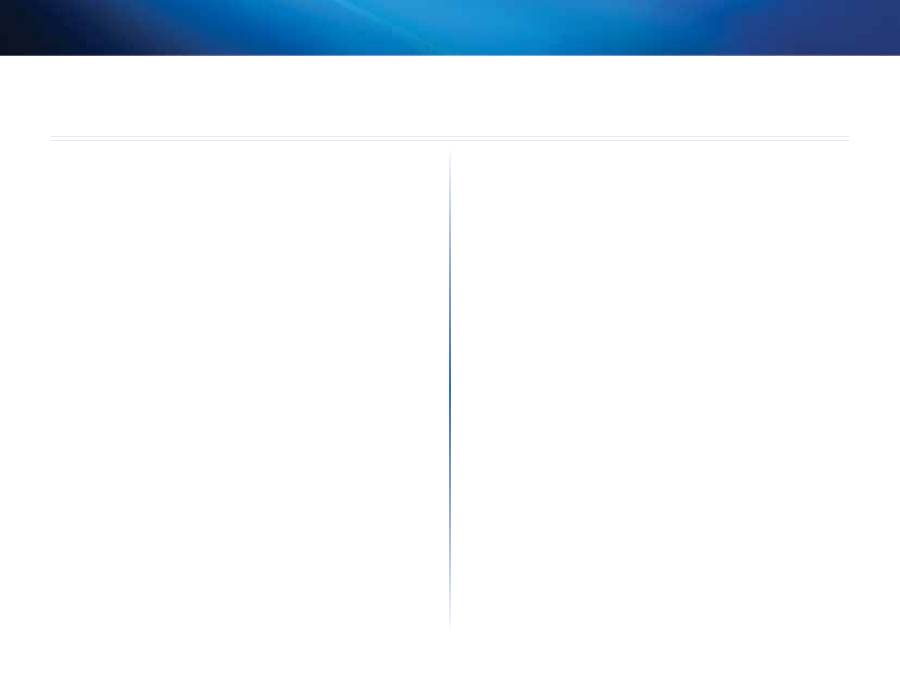
1
Iniţiere
Adaptor de reţea Powerline PLEK500
Prezentare generală . . . . . . . . . . .2
Caracteristici . . . . . . . . . . . . . . . . . . . 2
Modul de funcţionare a reţelei Powerline . . . . . . . . 3
Exemplu de instalare . . . . . . . . . . . . . . . . . . . . . . . 3
Instalarea reţelei Powerline . . . . . . . .4
Prezentare generală a instalării . . . . . . . . . . . . 4
Sfaturi . . . . . . . . . . . . . . . . . . . . . . . . . . . . . . 4
Modul de partajare a accesului la Internet . . . . . . . . 4
Modul de adăugare a unui adaptor Powerline la reţea . . . 4
Configurarea securităţii avansate . . . . . . . . . . . 5
Configurarea avansată . . . . . . . . . .5
Depanare . . . . . . . . . . . . . . .7
Specificaţii . . . . . . . . . . . . . .8
Cuprins

2
Iniţiere
Adaptor de reţea Powerline PLEK500
Prezentare generală
Vă mulţumim pentru că aţi ales acest kit de adaptoare de reţea Powerline de la
Linksys . Aceste adaptoare oferă o configurare uşoară şi vă permit să conectaţi
dispozitive de reţea cu fir la reţeaua dvs . de domiciliu .
•
Kitul
PLEK500
include două adaptoare Powerline PLE500 cu un singur
port .
Aveţi nevoie de cel puţin două adaptoare Powerline pentru a crea o reţea
Powerline . Conectaţi un adaptor Powerline la routerul de reţea şi conectaţi
celălalt adaptor la un computer sau alt dispozitiv din reţea amplasat în orice
cameră a locuinţei .
Puteţi primi ajutor suplimentar de la serviciul nostru premiat de asistenţă 24/7
pentru clienţi, la adresa
Linksys.com/support
.
Caracteristici
Powerline
— LED-ul Powerline se aprinde când adaptorul este
conectat la reţeaua Powerline . LED-ul luminează intermitent pentru
a indica activitate în reţea .
Ethernet
— LED-ul Ethernet se aprinde când un dispozitiv de
reţea cu fir este pornit şi conectat la portul Ethernet (de reţea) al
adaptorului . LED-ul luminează intermitent pentru a indica activitate
în reţea .
Alimentare
— LED-ul de alimentare se aprinde când adaptorul este
pornit .
Ethernet
— Aceste porturi sunt pentru conectarea la computere sau
alte dispozitive de reţea .
Reset
(Resetare) — Pentru a restabili setările implicite din fabrică
(inclusiv setările avansate de securitate şi parola reţelei), folosiţi un
obiect ascuţit pentru a apăsa şi a menţine apăsat butonul
Reset
(Resetare) timp de cel puţin zece secunde .
Butonul Conectare simplă HomePlug
— Configurează securitatea
avansată (parola reţelei) pentru reţeaua dvs . Powerline .
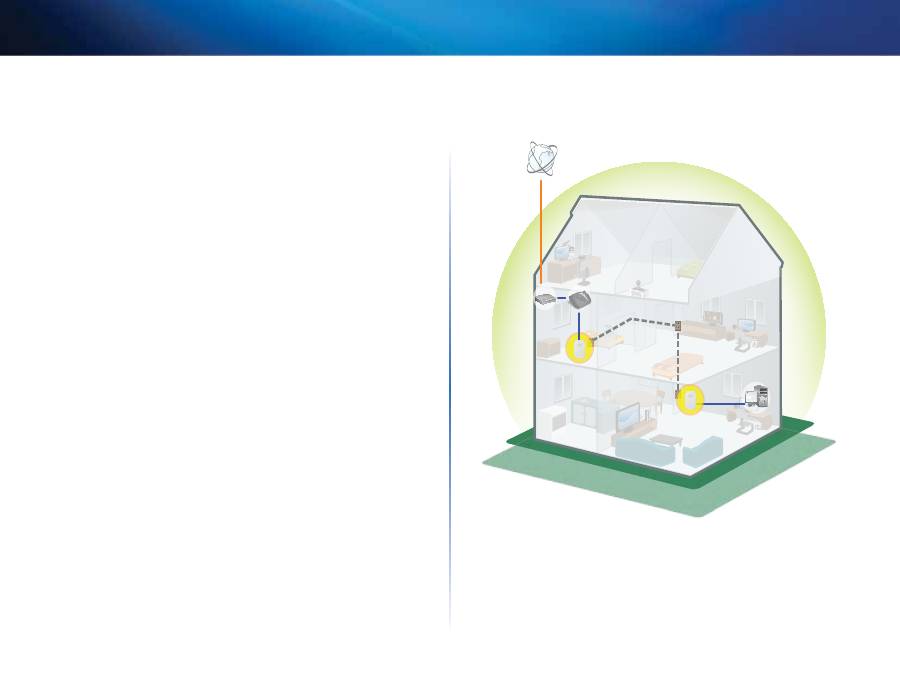
3
Iniţiere
Adaptor de reţea Powerline PLEK500
Modul de funcţionare a reţelei Powerline
Cablurile electrice traversează locuinţa sau biroul dvs ., furnizând tensiune de
alimentare la prizele electrice din fiecare încăpere . Reţeaua cu fir Ethernet
tipică foloseşte cabluri de reţea Ethernet pentru conectarea dispozitivelor de
reţea cu fir . În schimb, reţelele Powerline folosesc cablajul existent din locuinţă .
Pentru a crea o reţea Powerline, folosiţi două sau mai multe adaptoare de reţea
Powerline . Fiecare dispozitiv din reţeaua Powerline are nevoie de o conexiune
la un adaptor Powerline .
•
Modelul
PLE500
are un port Ethernet . Unul din aceste dispozitive este
utilizat în mod tipic într-o reţea Powerline pentru a conecta routerul de
reţea fără fir la cablajul din locuinţă . Puteţi, de asemenea, folosi unul
dintre acestea în orice cameră pentru a conecta un dispozitiv Ethernet cu
fir la reţeaua Powerline .
Când adăugaţi o reţea Powerline la o reţea existentă, conexiunile la Internet,
modem şi router rămân neschimbate .
Exemplu de instalare
Această schemă prezintă o reţea Powerline de bază într-o locuinţă . Routerul
de la etaj este conectat la un adaptor Powerline, care este conectat la o priză
electrică . La parter, computerul este conectat la un adaptor Powerline, care
este conectat la o priză electrică .
Folosind cablajul din locuinţă, routerul extinde reţeaua locală pentru a include
consola de jocuri şi computerul desktop din camera de zi . Accesul la Internet,
fişierele şi imprimantele pot fi partajate între computere şi celelalte dispozitive
din reţea . Pentru jocuri online, puteţi sta la parter în confortul camerei de zi,
folosind în acelaşi timp conexiunea de mare viteză la Internet a routerului şi
modemului de la etaj .
Modem
Router
Computer
Consolă
de jocuri
PLE500
PLE500
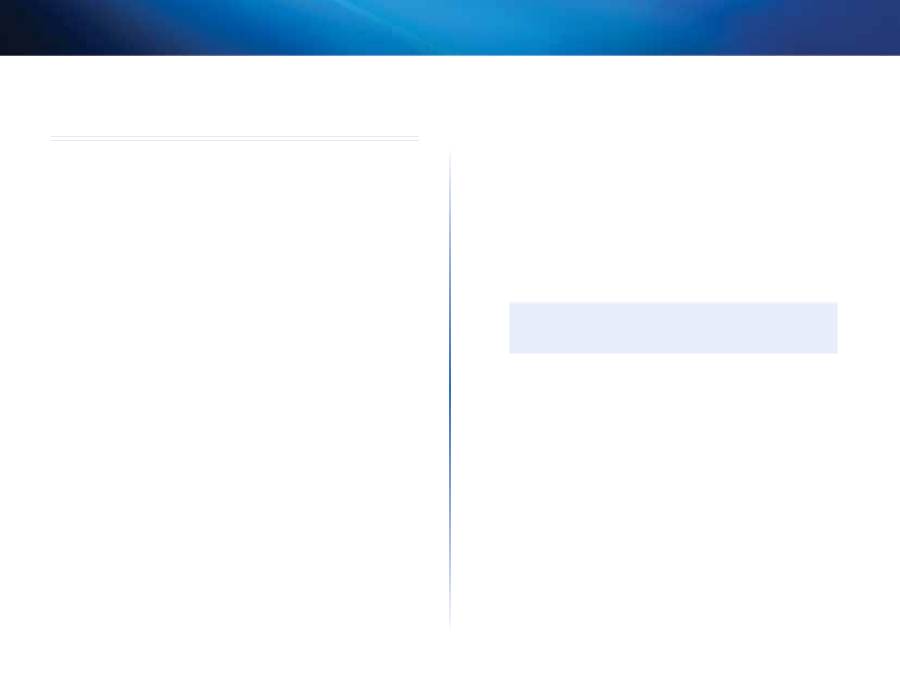
4
Iniţiere
Adaptor de reţea Powerline PLEK500
Instalarea reţelei Powerline
Prezentare generală a instalării
Pentru a vă configura reţeaua Powerline, trebuie să efectuaţi următoarele:
•
Să vă asiguraţi că dispuneţi de acces la Internet şi de o reţea funcţională
în locuinţă .
•
Să partajaţi accesul la Internet cu reţeaua Powerline .
•
Să instalaţi adaptoare Powerline în fiecare cameră în care doriţi să
conectaţi un dispozitiv de reţea cu fir .
Sfaturi
•
Dacă este posibil, conectaţi fiecare adaptor Powerline direct la o priză
electrică de perete şi nu la un cablu prelungitor, prelungitor cu mai multe
prize sau întrerupător cu protecţie de supracurent .
•
Dacă un adaptor Powerline trebuie conectat la un prelungitor cu
mai multe prize, nu conectaţi alte echipamente electronice la acelaşi
prelungitor .
•
Pentru configurarea avansată a adaptorului, consultaţi secţiunea
„Configurarea avansată” de la pagina 5 .
Modul de partajare a accesului la Internet
Pentru a partaja accesul la Internet în reţeaua Powerline, conectaţi routerul la
reţeaua Powerline (în mod tipic cu un adaptor Powerline cu un singur port,
precum PLE500) .
Pentru a conecta routerul fără fir la reţeaua Powerline:
1.
Conectaţi adaptorul Powerline cu un singur port la o priză electrică din
apropierea routerului fără fir . LED-ul de alimentare al adaptorului se
aprinde .
2.
Conectaţi cablul de reţea Ethernet inclus la portul de pe adaptor şi la un
port disponibil din partea din spate a routerului fără fir . LED-ul Ethernet
al adaptorului se aprinde . În acest moment sunteţi pregătit să extindeţi
reţeaua Powerline în restul locuinţei .
NOTĂ
Pentru a configura opţiuni de securitate avansată, consultaţi
secţiunea „Configurarea securităţii avansate” de la pagina 5 .
Modul de adăugare a unui adaptor
Powerline la reţea
După ce routerul existent al reţelei este conectat la un adaptor Powerline,
puteţi adăuga adaptoare şi în alte părţi din locuinţă .
Pentru a conecta un adaptor Powerline suplimentar:
1.
Conectaţi adaptorul la o priză electrică din apropierea dispozitivelor de
reţea pe care doriţi să le conectaţi . LED-ul de alimentare al adaptorului
se aprinde . LED-ul Powerline luminează intermitent, apoi rămâne aprins
constant când conexiunea este realizată .
2.
Conectaţi cablul de reţea al dispozitivului de reţea la un port disponibil
de pe adaptorul Powerline . LED-ul Ethernet al adaptorului luminează
intermitent, apoi rămâne aprins constant când conexiunea este realizată .
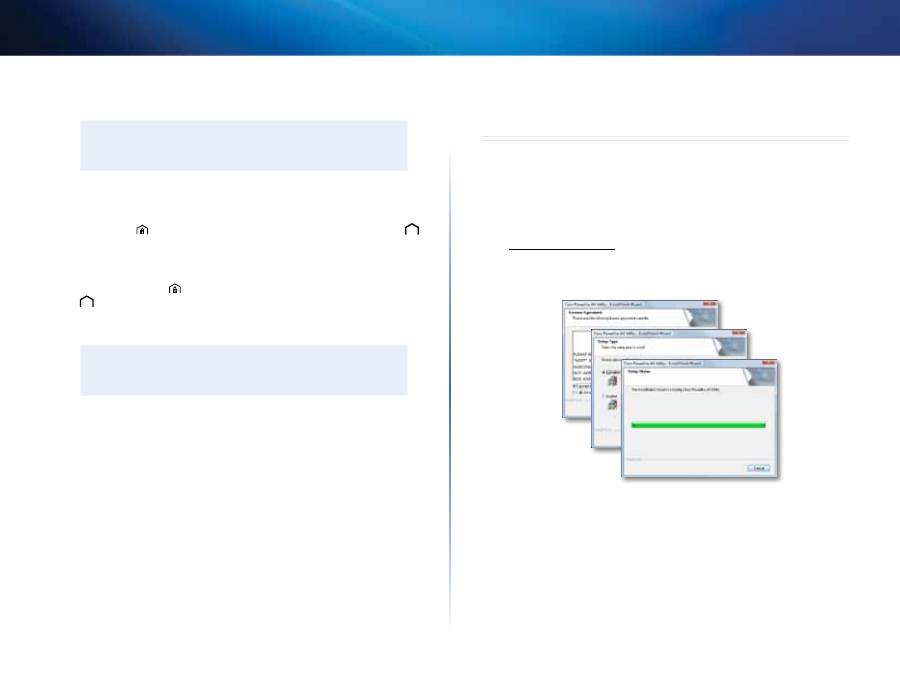
5
Iniţiere
Adaptor de reţea Powerline PLEK500
Configurarea securităţii avansate
NOTĂ
Dispozitivele conectate la adaptorul Powerline vor pierde temporar
conexiunea la Internet în timpul configurării securităţii .
Pentru a configura fiecare adaptor de reţea cu securitate avansată:
1.
Pe primul adaptor, apăsaţi şi ţineţi apăsat butonul Conectare simplă
HomePlug
cel puţin o secundă, până când LED-ul Powerline
începe să lumineze intermitent în secvenţă lentă . Adaptorul creează o
nouă cheie de reţea pentru reţeaua Powerline .
2.
Pe fiecare adaptor suplimentar, apăsaţi şi ţineţi apăsat butonul Conectare
simplă HomePlug
cel puţin o secundă, până când LED-ul Powerline
începe să lumineze intermitent în secvenţă lentă . Când LED-ul nu mai
luminează intermitent, noua cheie de reţea a fost partajată cu adaptorul
respectiv .
NOTĂ
Dispozitivele conectate la adaptoare vor redobândi accesul la
Internet în interval de cinci minute .
Configurarea avansată
Dacă întâmpinaţi dificultăţi la conectarea adaptoarelor sau dacă doriţi să setaţi
opţiuni mai avansate, folosiţi utilitarul de configurare avansată .
Pentru a instala utilitarul de configurare:
1.
Descărcaţi utilitarul de pe pagina de asistenţă pentru produs de la adresa
Linksys.com/support
.
2.
Executaţi fişierul de configurare pe care l-aţi descărcat, apoi urmaţi
instrucţiunile de pe ecran .
Pentru a folosi utilitarul de configurare:
1.
După instalarea utilitarului:
Pe sisteme Windows:
a.
Faceţi clic pe
Start
,
All Programs
(Toate programele),
Cisco Systems
(Sisteme Cisco), apoi pe
Cisco Powerline AV2 Utility
(Utilitarul Cisco
Powerline AV2) . Utilitarul se deschide .
Pe sisteme Macintosh:
a.
Faceţi dublu clic pe pictograma
CD
de pe desktop, apoi faceţi dublu
clic pe pictograma
Configurare
.
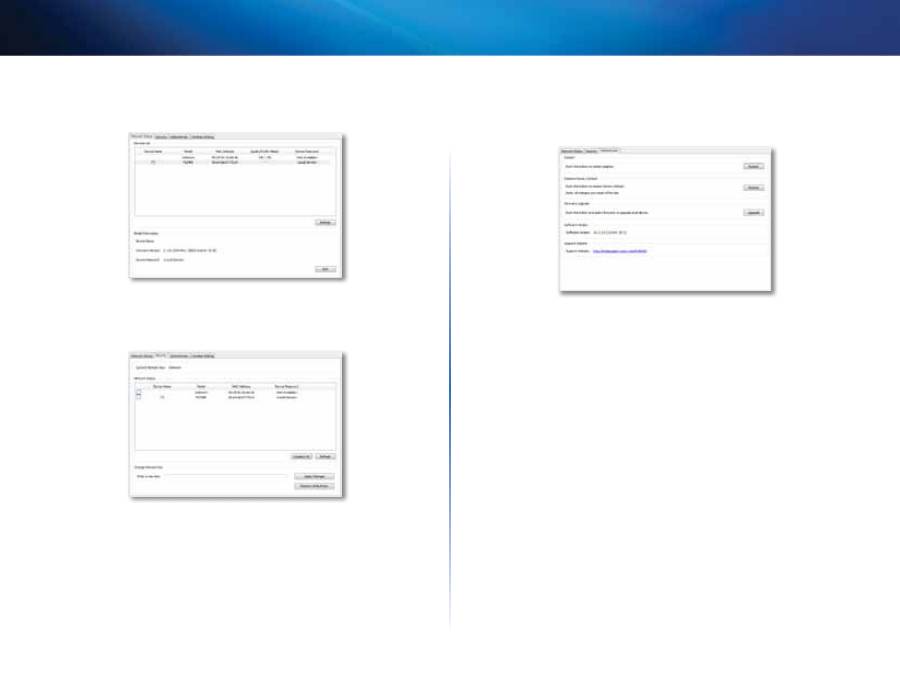
6
Iniţiere
Adaptor de reţea Powerline PLEK500
2.
Faceţi clic pe fila
Network Status
(Stare reţea) pentru a vizualiza detalii
despre adaptoarele Powerline conectate la reţea .
3.
Faceţi clic pe fila
Security
(Securitate) pentru a schimba manual cheia de
reţea pentru fiecare dispozitiv . Dacă doriţi să reveniţi la cheia implicită,
faceţi clic pe
Restore Default Key
(Restabilire cheie implicită) .
4.
Faceţi clic pe fila
Administrator
pentru a reporni adaptorul, pentru
a restabili setările implicite din fabrică sau a actualiza firmware-ul
adaptorului .
Setările sunt aplicate imediat adaptoarelor . Închideţi fereastra pentru a
părăsi utilitarul .
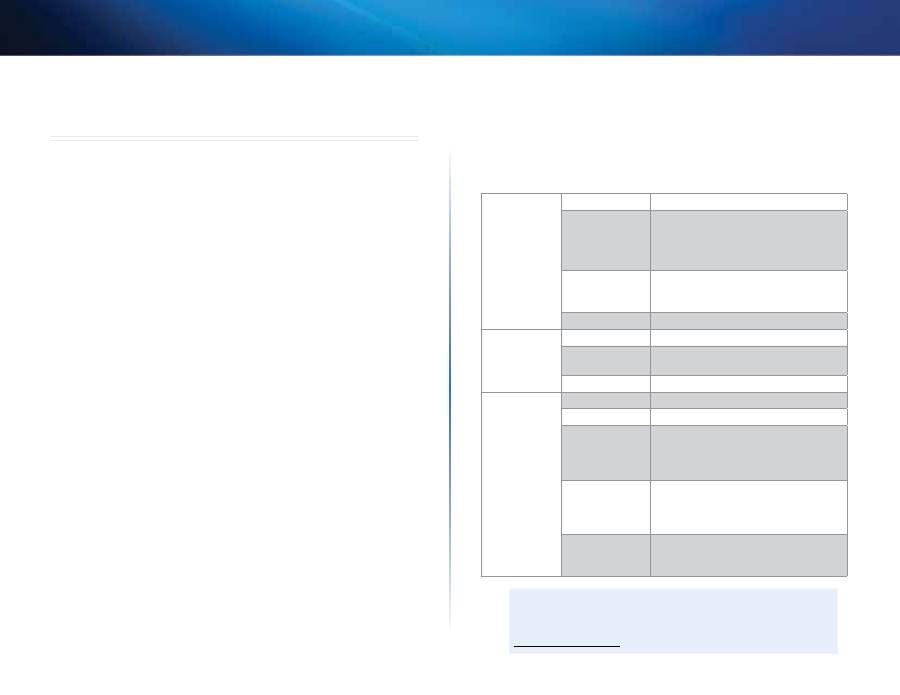
7
Iniţiere
Adaptor de reţea Powerline PLEK500
Depanare
Niciunul dintre LED-uri nu se aprinde după instalarea adaptorului Powerline.
Urmaţi aceste instrucţiuni:
1.
Deconectaţi adaptorul de la priza electrică .
2.
Deconectaţi cablul de reţea Ethernet de la adaptor .
3.
Aşteptaţi cinci secunde .
4.
Reconectaţi cablul de reţea Ethernet la adaptor .
5.
Reconectaţi adaptorul la priza electrică .
6.
Dacă această soluţie nu rezolvă problema, asiguraţi-vă că priza electrică
funcţionează corespunzător . Conectaţi un alt dispozitiv la priză şi încercaţi să îl
porniţi .
LED-ul Ethernet nu se aprinde pe adaptorul Powerline.
Când portul Ethernet detectează o conexiune la reţeaua locală, LED-ul Ethernet ar trebui
să se aprindă . Urmaţi aceste instrucţiuni:
1.
Asiguraţi-vă de conectarea sigură a cablului de reţea Ethernet la adaptor .
2.
Asiguraţi-vă de conectarea sigură a cablului de reţea Ethernet la computer sau
alt dispozitiv de reţea .
3.
Asiguraţi-vă de funcţionarea corespunzătoare a adaptorului Ethernet al
computerului . Pentru mai multe informaţii, consultaţi Ajutorul Windows .
Nu vă puteţi conecta la alte computere din reţeaua locală sau la Internet.
Dacă nu aţi configurat opţiunile de securitate avansată pentru reţeaua Powerline,
urmaţi aceste instrucţiuni:
1.
Localizaţi adaptorul Powerline conectat la computer care nu se poate conecta .
2.
Folosiţi un obiect ascuţit pe partea dreaptă a adaptorului pentru a apăsa şi
menţine apăsat butonul
Reset
(Resetare) timp de cel puţin zece secunde . Aceasta
resetează adaptorul la setările implicite din fabrică .
Dacă aţi configurat opţiunile de securitate avansată pentru reţeaua Powerline, verificaţi
următoarele:
• Asiguraţi-vă că toate adaptoarele din reţeaua Powerline au fost configurate
cu aceeaşi parolă de reţea . Pentru ca adaptoarele să poată comunica între ele,
trebuie să folosească aceeaşi parolă de reţea . Consultaţi secţiunea „Configurarea
securităţii avansate” de la pagina 5 sau „Configurarea avansată” de la pagina 5 .
• Dacă adăugaţi un adaptor de reţea nou la o reţea Powerline preexistentă cu o
parolă de reţea unică, urmaţi instrucţiunile din secţiunea „Configurarea avansată”
de la pagina 5 .
LED-urile luminează intermitent şi nu ştiu ce înseamnă.
Consultaţi tabelul următor care prezintă comportamentul LED-urilor pentru a putea
diagnostica problema:
LED-ul
Powerline
Stins
Nu este conectat la reţeaua Powerline
Luminează
intermitent în
secvenţă rapidă
(Verde) Rată PHY de trimitere/primire a
datelor >15 Mb/s
(Galben) Rată PHY de trimitere/primire a
datelor <15 Mb/s
Luminează
intermitent în
secvenţă lentă
Asociere
Aprins constant
Conectat la reţeaua Powerline
LED-ul Ethernet
Stins
Nu este conectat la reţeaua Ethernet
Luminează
intermitent
Trimitere/primire date
Aprins constant
Conectat la reţeaua Ethernet
LED-ul de
alimentare
Stins
Oprire dispozitiv
Aprins constant
Dispozitiv pornit şi pregătit
Luminează
intermitent în
secvenţă rapidă
pentru scurt timp
Setare implicită din fabrică
Luminează
intermitent în
secvenţă rapidă
timp de un minut
Eroare de asociere/sistem
Luminează
intermitent în
secvenţă lentă
Dispozitiv în modul standby
WEB
Dacă aveţi întrebări pentru care acest ghid nu oferă un
răspuns, vizitaţi site-ul web de asistenţă Linksys la adresa
Linksys.com/support
.
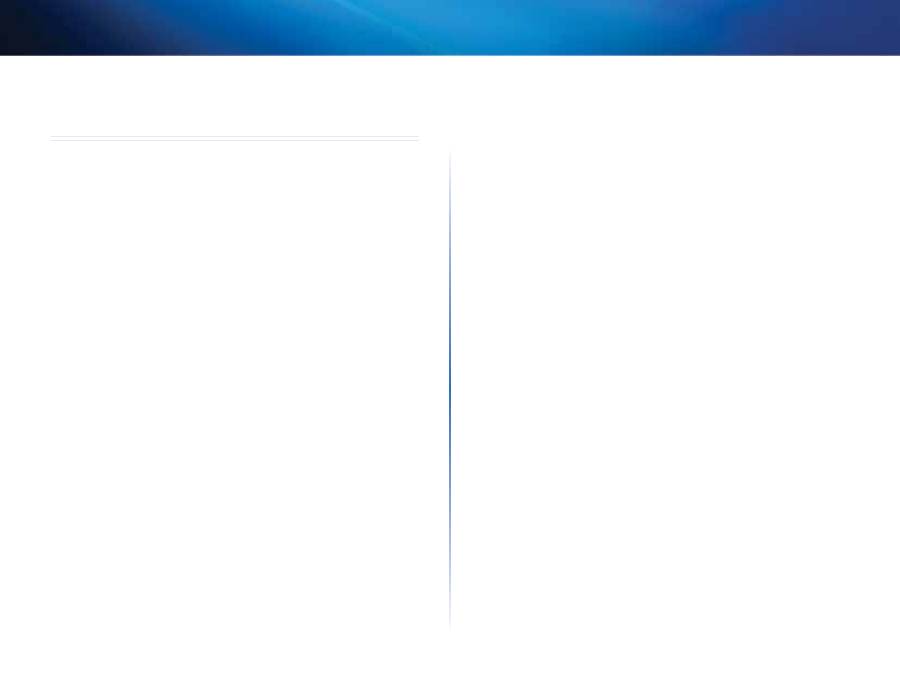
8
Iniţiere
Adaptor de reţea Powerline PLEK500
Specificaţii
Model
PLE500
Standarde
HomePlug AV2
Porturi
Gigabit Ethernet (10/100/1000)
Butoane
Conectare simplă, Reset (Resetare)
LED-uri
Powerline, Ethernet, alimentare
Tip de cablu
RJ-45 (1)
Caracteristici de securitate
Criptare AES Link pe 128 de biţi
Biţi cheie de securitate
128
Scheme de modulaţie
4096/1024/256/64/16/8-QAM, QPSK, BPSK,
ROBO
Cerinţe de mediu
Dimensiuni
3,57 × 2,48 × 1,36 ţoli
(90,6 × 63,0 × 34,5 mm)
Greutate
3,7 oz . (105 g)
Alimentare
100-240 V c .a ., 50-60 Hz
Certificare
FCC, IC, CE, RoHS
Temperatură de funcţionare
32 ºF- 104 ºF (0 - 40 ºC)
Temperatură de depozitare
-4 ºF- 158 ºF (-20 - 70 ºC)
Umiditate de funcţionare
Între 10 şi 85 % fără condens
Umiditate de depozitare
Între 5 şi 90 % fără condens
Specificaţiile pot fi modificate fără preaviz .
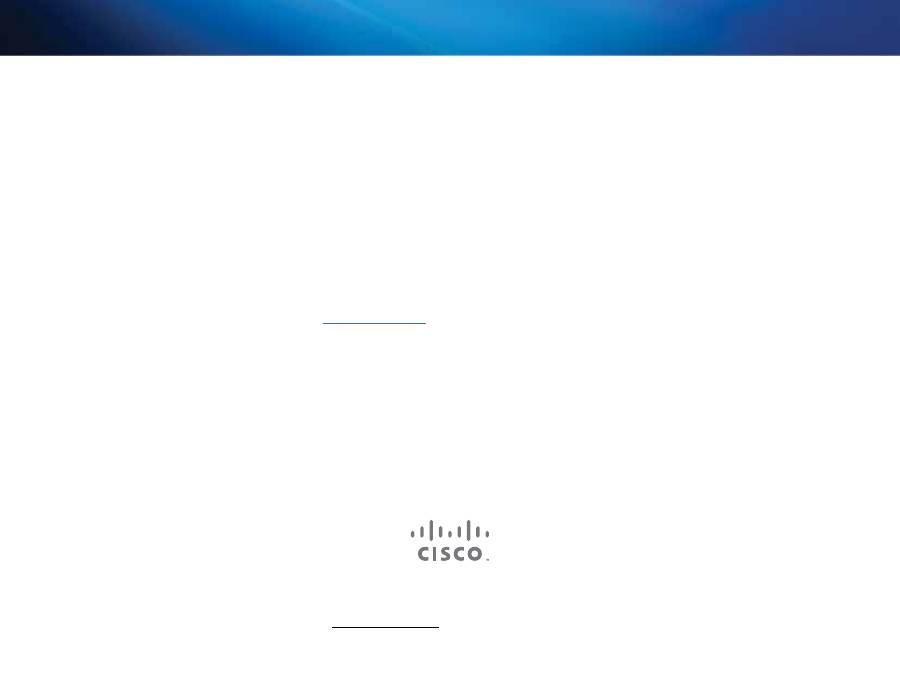
Cisco, sigla Cisco şi Linksys sunt mărci comerciale sau mărci comerciale înregistrate ale Cisco şi/sau ale filialelor acesteia din Statele Unite ale Americii şi din alte ţări .
O listă a mărcilor comerciale Cisco poate fi găsită la adresa www .cisco .com/go/trademarks . Toate celelalte mărci comerciale menţionate în acest document aparţin proprietarilor respectivi .
© 2013 Cisco şi/sau filialele acesteia . Toate drepturile rezervate .
Vizitaţi
linksys.com/support
pentru asistenţă tehnică 24/7 premiată

Руководство
пользователя
Linksys PLEK500
Сетевой адаптер Powerline
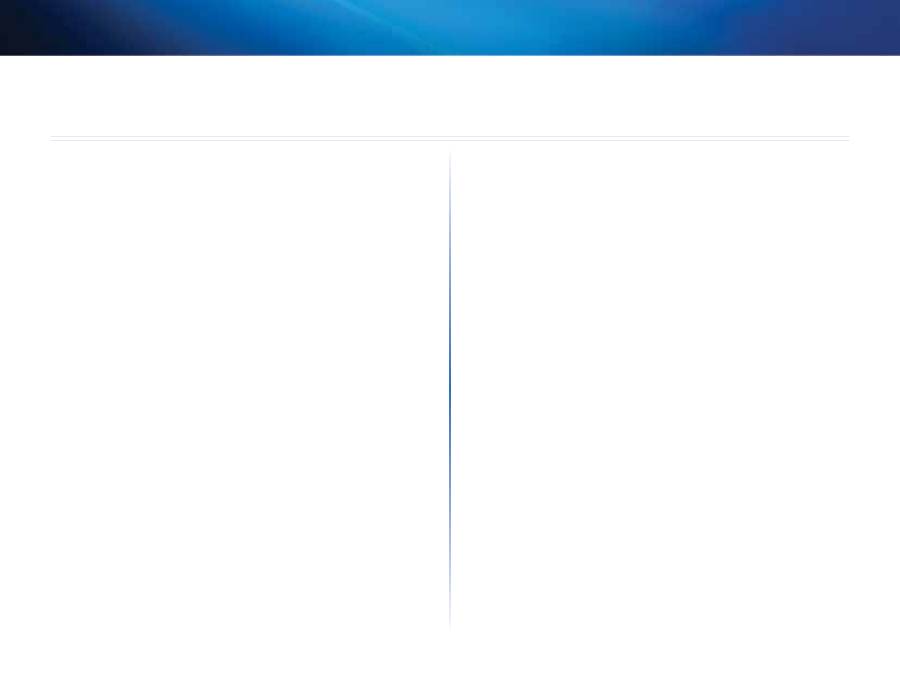
1
Перед началом работы
Сетевой адаптер Powerline PLEK500
Обзор . . . . . . . . . . . . . . . . . . . . . . . . . . . . . . . . . . . . . . . . . . . . . . 2
Общие .характеристики . . . . . . . . . . . . . . . . . . . . . . . . . . . . . . . . . . . . . . . . . . . . .2
Принцип .действия .сети .Powerline . . . . . . . . . . . . . . . . . . . . . . . . . . . . . . . 3
Пример установки 3
Установка .сети .Powerline . . . . . . . . . . . . . . . . . . . . . . . 4
Общий .обзор .процедуры .установки . . . . . . . . . . . . . . . . . . . . . . . . . . . . 4
Советы 4
Общий .доступ .к .интернет-соединению . . . . . . . . . . . . . . . . . . . . . . . . .4
Добавление .адаптера .Powerline .к .сети . . . . . . . . . . . . . . . . . . . . . . . . . 4
Настройка .расширенных .функций .безопасности . . . . . . . . . . . .5
Расширенная .конфигурация . . . . . . . . . . . . . . . . . . 5
Поиск .и .устранение .неисправностей . . . . . . . . 7
Технические .характеристики . . . . . . . . . . . . . . . . . . 8
Содержание
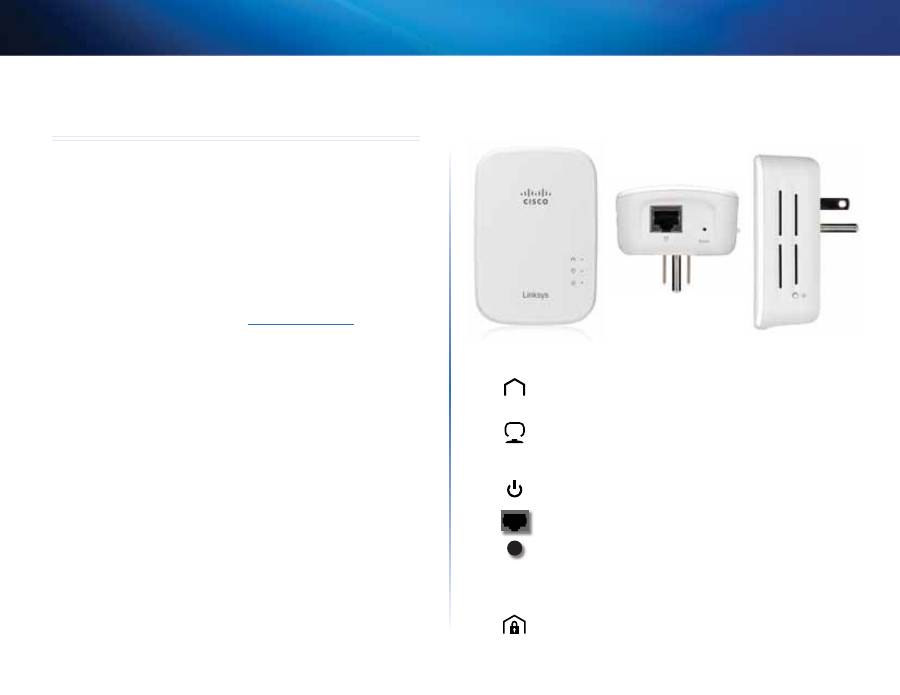
2
Перед началом работы
Сетевой адаптер Powerline PLEK500
Обзор
Благодарим вас за то, что остановили свой выбор на комплекте сетевых
адаптеров Linksys Powerline Эти адаптеры позволяют без труда настроить
и подключить проводные сетевые устройства к вашей домашней сети
•
Комплект
PLEK500
включает в себя два однопортовых адаптера
Powerline PLE500
Для создания сети Powerline требуется не менее двух адаптеров Powerline
Подключите один из адаптеров к сетевому маршрутизатору, а другой
адаптер — к компьютеру или другому сетевому устройству, находящемуся
в любой из комнат дома
Дополнительную информацию можно круглосуточно получить в нашей
службе поддержки клиентов по адресу
Linksys.com/support
Общие .характеристики
Powerline
— Светодиод «Powerline» загорается, когда адаптер
подключается к сети Powerline Когда этот светодиод мигает, это
означает, что в сети выполняются какие-либо операции
Ethernet
— Светодиод «Ethernet» загорается, когда включается
проводное сетевое устройство, соединенное с портом Ethernet
на адаптере Когда этот светодиод мигает, это означает, что в сети
выполняются какие-либо операции
Питание
— Светодиод «Питание» загорается при включении
адаптера
Ethernet
— Сюда подключаются компьютеры или другие
сетевые устройства
Сброс
— Для восстановления заводских установок по
умолчанию (в том числе настроек расширенных функций
безопасности и сетевого пароля) при помощи тонкого предмета
нажмите кнопку
Сброс
и удерживайте ее нажатой в течение не
менее 10 секунд
Кнопка HomePlug Simple Connect
— Выполняет настройку
дополнительных функций безопасности (сетевой пароль) сети
Powerline
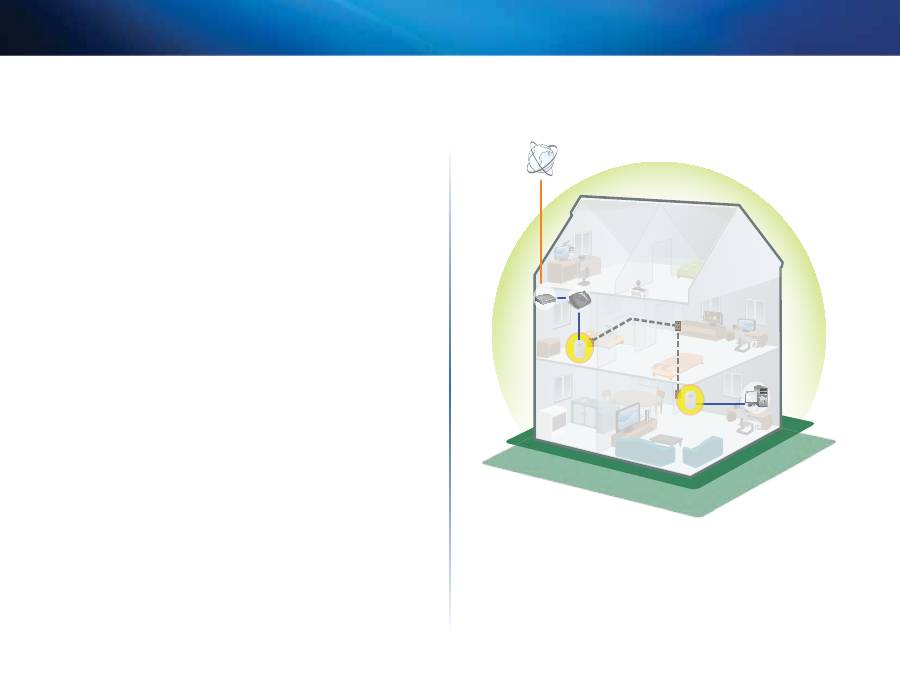
3
Перед началом работы
Сетевой адаптер Powerline PLEK500
Принцип .действия .сети .Powerline
В доме или офисе проложена электропроводка, обеспечивающая питание
электрических розеток в каждой комнате Обычная проводная сеть
Ethernet использует для соединения сетевых устройств особые кабели
Ethernet, а сеть Powerline использует для этого существующую бытовую
электропроводку
Чтобы создать сеть Powerline, требуется два или более адаптеров Powerline
Для каждого устройства, подключаемого к сети Powerline, требуется
собственный адаптер Powerline
•
Адаптер
PLE500
снабжен одним портом Ethernet Одно из таких
устройств обычно используется в сети Powerline для подключения
беспроводного сетевого маршрутизатора к бытовой электропроводке
Также можно один из них использовать в любой из комнат для
подключения к сети Powerline одного проводного сетевого устройства
Ethernet
При добавлении сети Powerline к уже существующей сети соединения
между Интернетом, модемом и маршрутизатором остаются неизменными
Пример .установки
На этой схеме показана простая сеть Powerline в жилом доме Маршру-
тизатор на втором этаже соединен с адаптером Powerline, который под-
ключен к электрической розетке На первом этаже находится компьютер,
соединенный с адаптером Powerline, который подключен к электрической
розетке
Используя бытовую электропроводку, маршрутизатор расширяет локальную
сеть, включая в нее игровую приставку и настольный компьютер в гостиной
Подключение к Интернету, файлы и принтеры могут совместно использоваться
компьютерами и другими подключенными к сети устройствами Можно играть
в сетевые игры, комфортабельно расположившись в гостиной, используя при
этом высокоскоростное интернет-соединение маршрутизатора и модема,
находящихся на втором этаже
Модем
Маршрутизатор
Компьютер
Игровая
приставка
PLE500
PLE500
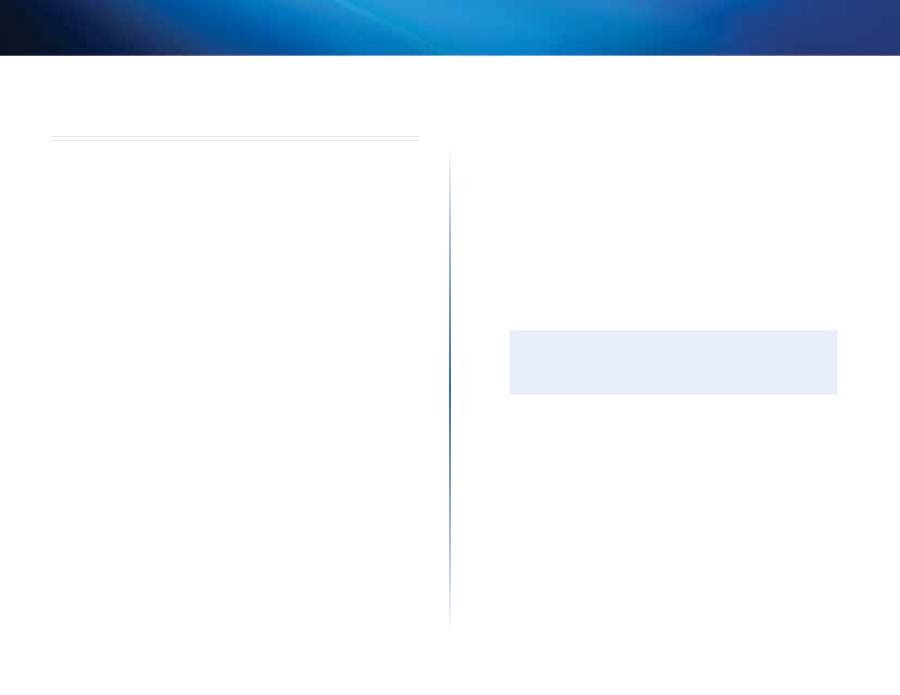
4
Перед началом работы
Сетевой адаптер Powerline PLEK500
Установка сети Powerline
Общий .обзор .процедуры .установки
Чтобы установить сеть Powerline, выполните следующие действия:
•
Необходимо иметь доступ к Интернету и работающую домашнюю
сеть
•
Разрешите общий доступ к интернет-соединению для сети Powerline
•
Установите адаптеры Powerline в каждой комнате, где планируется
подключать проводные сетевые устройства
Советы
•
Если это возможно, подключайте адаптеры Powerline напрямую к
стенной электрической розетке, а не к удлинителю, разветвителю
или сетевому фильтру
•
Если адаптер Powerline необходимо подключить через разветвитель,
проследите за тем, чтобы от этого разветвителя не питались другие
электронные приборы
•
Настройка дополнительных параметров адаптера см в разделе
«Расширенная конфигурация» на стр 5
Общий .доступ .к .интернет-соединению
Чтобы предоставить общий доступ к интернет-соединению для всех
устройств сети Powerline, подключите маршрутизатор к сети Powerline
(обычно это делается через однопортовый адаптер Powerline, такой как
PLE500)
Чтобы подключить беспроводной маршрутизатор к сети, выполните
следующие действия:
1.
Подсоедините однопортовый адаптер Powerline к электрической ро-
зетке, расположенной недалеко от беспроводного маршрутизатора
Светодиод питания на адаптере загорится
2.
При помощи кабеля Ethernet (входит в комплект) соедините порт
адаптера со свободным портом на задней панели беспроводного
маршрутизатора Светодиод питания на адаптере загорится Теперь
можно приступать к развертыванию сети Powerline по всему дому
ПРИМЕЧАНИЕ
Инструкции по настройке расширенных функций безопасности
см в разделе «Настройка расширенных функций безопасности»
на стр 5
Добавление .адаптера .Powerline .к .сети
После того как существующий сетевой маршрутизатор будет подключен к
адаптеру Powerline, можно добавлять адаптеры в любой точке дома
Чтобы подключить адаптер Powerline, выполните следующие
действия:
1.
Подключите адаптер к электрической розетке рядом с сетевым
устройством, которое необходимо подключить Светодиод питания
на адаптере загорится Светодиод Powerline начнет мигать, а потом,
если соединение будет установлено, будет гореть непрерывно
2.
Подсоедините сетевой кабель устройства к свободному порту
на адаптере Powerline Светодиод Ethernet на адаптере начнет
мигать, а затем, когда соединение будет установлено, будет гореть
непрерывно
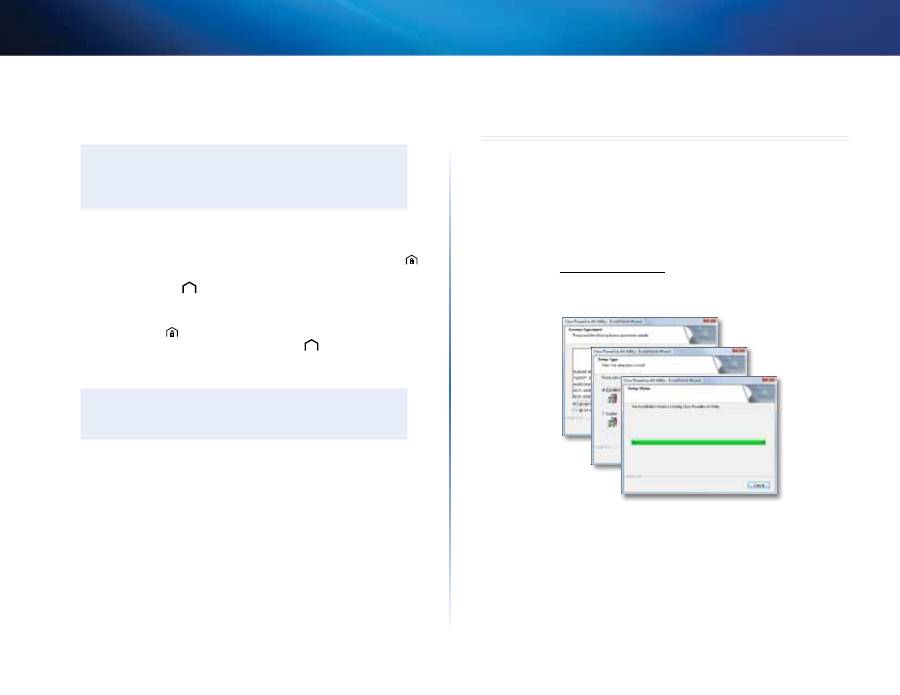
5
Перед началом работы
Сетевой адаптер Powerline PLEK500
Настройка .расширенных .функций .
безопасности
ПРИМЕЧАНИЕ
Во время настройки параметров системы безопасности
устройства, подключенные к адаптерам Powerline, будут
временно отключены от Интернета
Чтобы настроить расширенные параметры безопасности на
каждом сетевом адаптере, выполните следующие действия:
1.
На первом адаптере нажмите кнопку HomePlug Simple Connect
и удерживайте ее нажатой не менее одной секунды до тех пор, пока
светодиод Powerline
не начнет медленно мигать Адаптер создает
новый сетевой ключ для использования в сети Powerline
2.
На каждом из всех остальных адаптеров нажмите кнопку HomePlug
Simple Connect
и удерживайте ее нажатой не менее одной
секунды до тех пор, пока светодиод Powerline
не начнет медленно
мигать Когда новый сетевой ключ будет принят этим адаптером,
светодиод перестанет мигать
ПРИМЕЧАНИЕ
Устройства, подключенные к адаптерам, восстановят
подключение к Интернету в течение пяти минут
Расширенная конфигурация
Если возникли сложности с подключением адаптеров или если необходимо
выполнить расширенную настройку, воспользуйтесь утилитой расширенной
настройки
Чтобы установить утилиту настройки, выполните следующие
действия:
1.
Загрузите утилиту со страницы технической поддержки продукта на
веб-сайте
Linksys.com/support
2.
Запустите загруженный установочный файл, а затем следуйте
инструкциям на экране
Чтобы использовать утилиту настройки, выполните следующие
действия:
1.
После установки утилиты:
В ОС Windows:
a.
Нажмите на
Пуск
,
Все программы
,
Cisco Systems
, а затем на
Cisco Powerline AV2 Utility
Откроется окно утилиты
В ОС Macintosh:
a.
Дважды нажмите на значок
CD
на рабочем столе, а затем дважды
нажмите на значок
Настройка
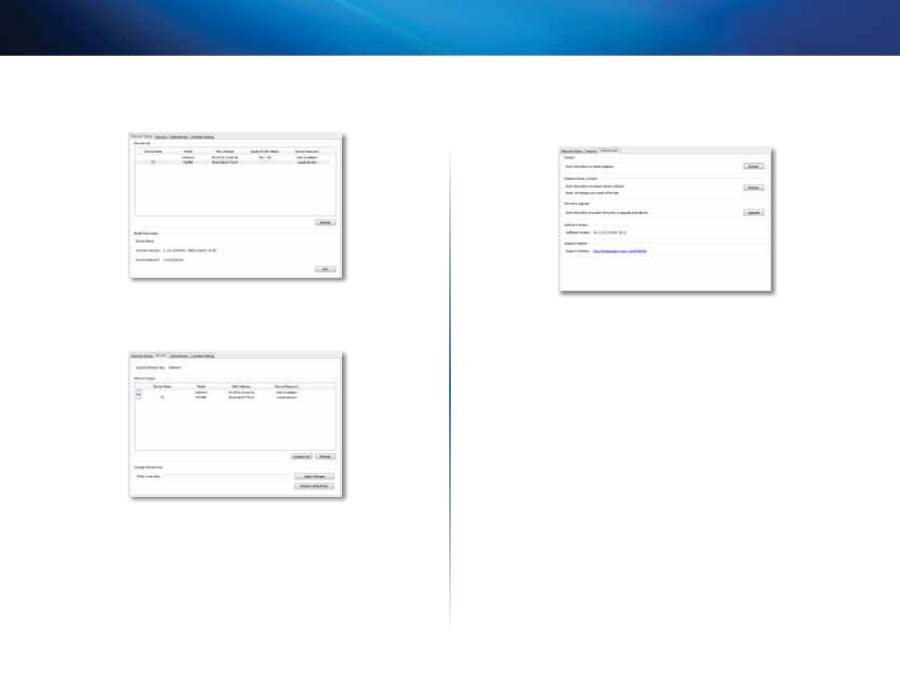
6
Перед началом работы
Сетевой адаптер Powerline PLEK500
2.
Перейдите на вкладку
Состояние сети
, чтобы просмотреть подробные
сведения об адаптерах Powerline, подключенных к сети
3.
Перейдите на вкладку
Безопасность
, чтобы вручную изменить
сетевые ключи каждого из устройств Если нужно вернуть значения
ключей по умолчанию, нажмите
Restore Default Key
4.
Перейдите на вкладку
Администратор
, чтобы перезапустить адаптер,
восстановить заводские настройки или обновить встроенное ПО
адаптера
Настройки применяются к адаптеру немедленно Для выхода из
утилиты закройте окно
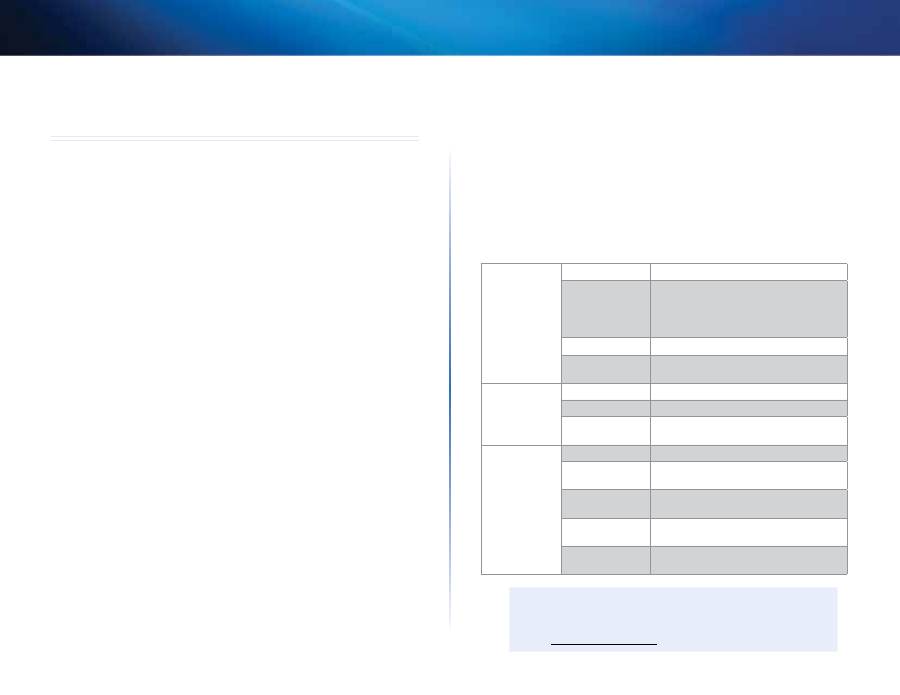
7
Перед началом работы
Сетевой адаптер Powerline PLEK500
Поиск и устранение неисправностей
После установки адаптера Powerline ни один из светодиодов не
загорается.
Выполните следующие действия:
1.
Отсоедините адаптер от электророзетки
2.
Отсоедините сетевой кабель Ethernet от адаптера
3.
Подождите пять секунд
4.
Вновь подключите сетевой кабель Ethernet к адаптеру
5.
Вновь включите адаптер в электророзетку
6.
Если это не помогло, убедитесь в исправности электрической
розетки Для этого подключите к розетке другое устройство и
попробуйте его включить
На адаптере Powerline не загорается светодиод «Ethernet».
Когда порт Ethernet обнаруживает наличие сетевого соединения, должен
загореться светодиод «Ethernet» Выполните следующие действия:
1.
Убедитесь, что сетевой кабель Ethernet надежно подсоединен к
адаптеру
2.
Убедитесь, что сетевой кабель Ethernet надежно подсоединен к
компьютеру или к другому сетевому устройству
3.
Убедитесь, что адаптер Ethernet в компьютере работает надлежащим
образом Более подробные сведения см в справке Windows
Не удается подключиться к другим компьютерам в локальной сети
или к Интернету.
Если расширенные настройки безопасности сети Powerline еще не
установлены, выполните следующие действия:
1.
Найдите подключенный к компьютеру адаптер Powerline, который
не может установить соединение
2.
При помощи какого-либо тонкого предмета нажмите кнопку
Сброс
на правой стороне адаптера и удерживайте ее нажатой в течение не
менее 10 секунд Это восстановит заводские настройки адаптера
Если расширенные настройки безопасности сети Powerline уже установ-
лены, проверьте следующее:
•
Убедитесь, что всем адаптерам в сети Powerline присвоен один и тот
же сетевой пароль Сетевые пароли должны быть идентичны для
того, чтобы адаптеры могли взаимодействовать друг с другом См
раздел «Настройка расширенных функций безопасности» на стр 5
или «Расширенная конфигурация» на стр 5
•
При добавлении нового адаптера в уже существующую сеть
Powerline с уникальным сетевым паролем следуйте инструкциям в
«Расширенная конфигурация» на стр 5
Светодиоды мигают, но непонятно, что это означает.
Нижеследующая таблица поведения светодиодов помогает диагностиро-
вать проблему:
Светодиод
«Powerline»
Не горит
Нет подключения к сети Powerline
Мигает быстро
(Зеленый) Прием/отправка данных с
физической скоростью >15 Мбит/с
(Желтый) Прием/отправка данных с
физической скоростью <15 Мбит/с
Мигает медленно Сопряжение
Горит
непрерывно
Подключено к сети Powerline
Светодиод
«Ethernet»
Не горит
Нет подключения к сети Ethernet
Мигает
Прием/отправка данных
Горит
непрерывно
Подключен к сети Ethernet
Светодиод
«Питание»
Не горит
Устройство выключено
Горит
непрерывно
Устройство включено и готово к работе
Периодическое
быстрое мигание Заводские настройки
Быстрое мигание
в течение минуты Ошибка сопряжения/системная ошибка
Мигает медленно Устройство находится в режиме
ожидания
ИНТЕРНЕТ-ПОДДЕРЖКА
Если в этом руководстве не нашлось ответов на возникшие
вопросы, посетите веб-сайт технической поддержки Linksys по
адресу
Linksys.com/support
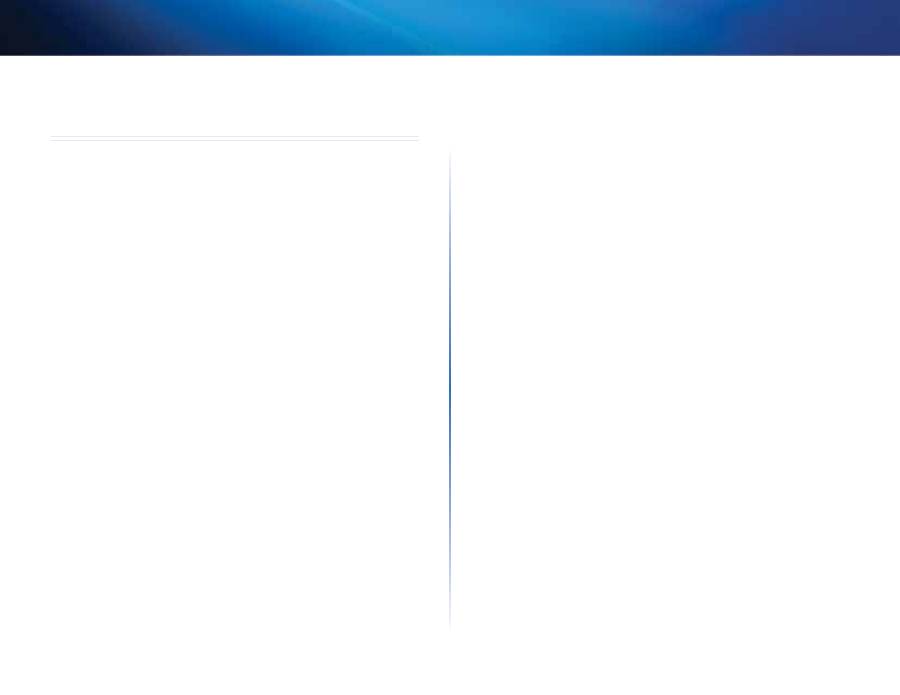
8
Перед началом работы
Сетевой адаптер Powerline PLEK500
Технические характеристики
Модель
PLE500
Стандарты
HomePlug AV2
Порты
Gigabit-Ethernet (10/100/1000)
Кнопки
Easy Connect, Сброс
Светодиоды
Powerline, Ethernet, Питание
Тип разъема
RJ-45 (1)
Функции обеспечения безопасности
128-битное шифрование AES
Разрядность ключей безопасности
128
Схемы модуляции
4096/1024/256/64/16/8-QAM,
QPSK, BPSK, ROBO
Физические характеристики
Габаритные размеры
90,6 × 63,0 × 34,5 мм
(3,57 × 2,48 × 1,36 дюйма)
Вес
105 г (3,7 унции)
Питание
100-240 В перем тока, 50-60 Гц
Сертификация
FCC, IC, CE, RoHS
Рабочая температура
от 0 до 40 ºC (от 32 до 104 ºF)
Температура хранения
от -20 до +70 ºC (от -4 до +158 ºF)
Рабочая влажность
10–85% (без конденсации)
Влажность хранения
5–90% (без конденсации)
Технические характеристики могут быть изменены без предварительного уведомления
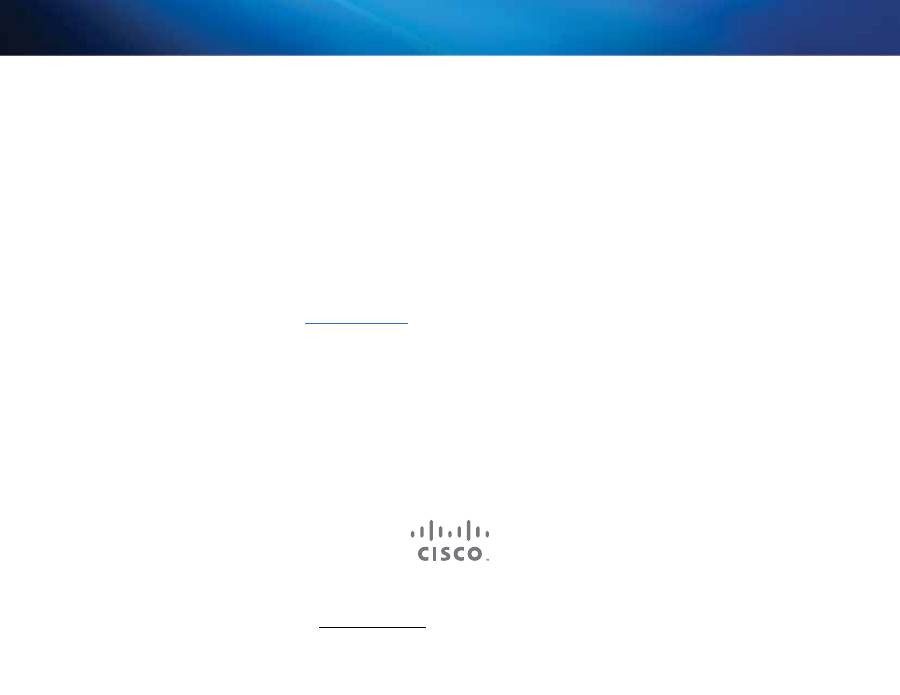
Cisco, логотип Cisco, а также Linksys являются товарными знаками или зарегистрированными товарными знаками компании Cisco и/или ее дочерних компаний в США и других странах
Список принадлежащих Cisco торговых знаков можно найти на странице www cisco com/go/trademarks Все прочие торговые знаки, упомянутые в этом документе, являются собственностью соответствующих владельцев
© Cisco и/или ее дочерние компании, 2013 Все права защищены
Посетите страницу
linksys.com/support
для получения круглосуточной технической поддержки

Uporabniški priročnik
Linksys PLEK500
Omrežni vmesnik Powerline
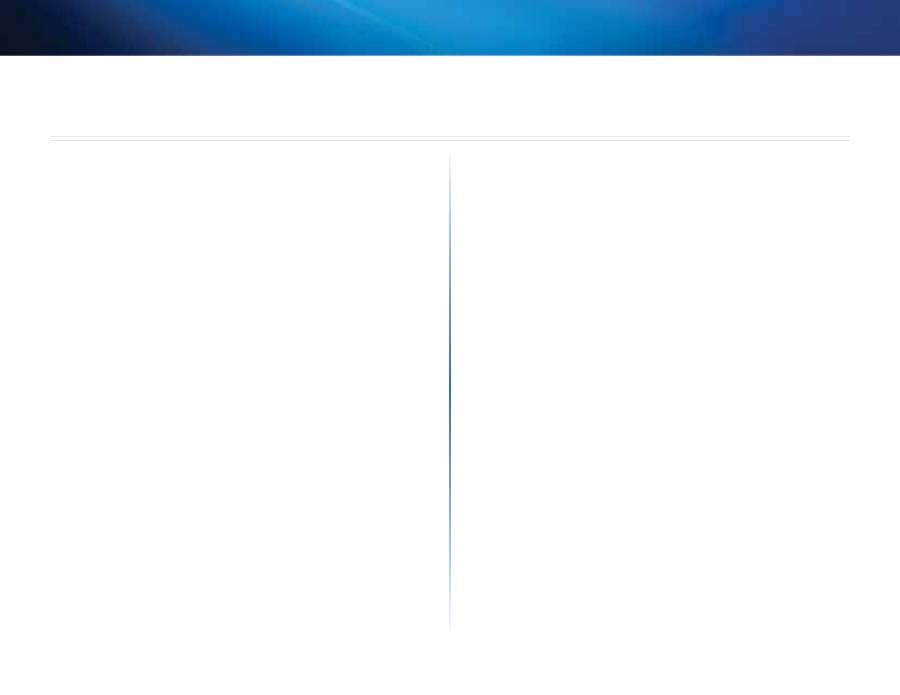
1
Uvod
Omrežni vmesnik Powerline PLEK500
Pregled . . . . . . . . . . . . . . . .2
Funkcije . . . . . . . . . . . . . . . . . . . . . 2
Kako deluje omrežje Powerline . . . . . . . . . . . . 3
Primer namestitve 3
Namestitev omrežja Powerline . . . . . .4
Pregled namestitve . . . . . . . . . . . . . . . . . 4
Nasveti 4
Skupna raba internetnega dostopa . . . . . . . . . . . 4
Dodajanje vmesnika Powerline v omrežje . . . . . . . . 4
Nastavitev dodatne varnosti . . . . . . . . . . . . . 5
Dodatna konfiguracija . . . . . . . . . .5
Odpravljanje težav . . . . . . . . . . .7
Specifikacije . . . . . . . . . . . . . .8
Vsebina
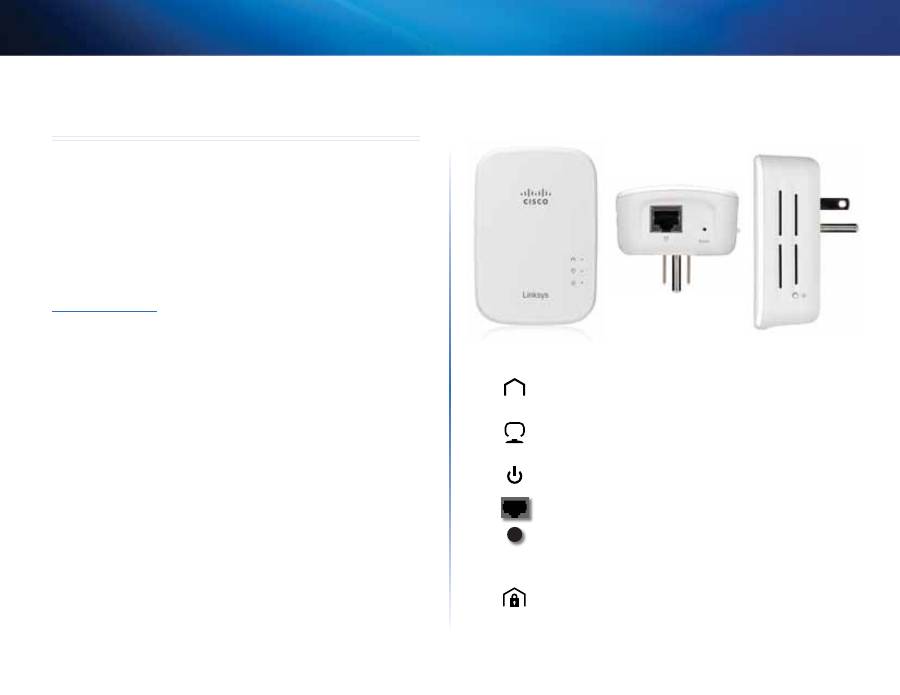
2
Uvod
Omrežni vmesnik Powerline PLEK500
Pregled
Zahvaljujemo se vam, ker ste izbrali ta komplet omrežnih vmesnikov Linksys
Powerline Vmesniki se ponašajo s preprosto nastavitvijo in vam omogočajo, da
žične omrežne naprave povežete v domače omrežje
•
Komplet
PLEK500
vključuje dva vmesnika Powerline PLE500 z enimi
vrati
Če želite ustvariti omrežje Powerline, potrebujete vsaj dva vmesnika Powerline
Enega priklopite na omrežni usmerjevalnik, drugega pa na računalnik ali drugo
omrežno napravo v kateri koli sobi hiše
Dodatno pomoč lahko dobite pri naši stalni nagrajeni podpori na naslovu
Linksys.com/support
.
Funkcije
Powerline
– indikator Powerline sveti, ko je vmesnik povezan v
omrežje Powerline Indikator aktivnost omrežja označuje tako, da
utripa
Ethernet
– indikator Ethernet sveti, ko je ožičena omrežna naprava
vklopljena in priklopljena v ethernetna (omrežna) vrata vmesnika
Indikator aktivnost omrežja označuje tako, da utripa
Vklop/izklop
– indikator vklopa/izklopa sveti, ko je vmesnik
vklopljen
Ethernet
– ta vrata so povezana z računalniki ali drugimi omrežnimi
napravami
Ponastavi
– če želite obnoviti privzete tovarniške nastavitve
(vključno z dodatnimi varnostnimi nastavitvami in omrežnim
geslom), s koničastim predmetom pritisnite in vsaj deset sekund
držite gumb
Ponastavi.
Gumb za preprosto vzpostavitev povezave HomePlug
–
konfigurira dodatne varnostne nastavitve (omrežno geslo) za
omrežje Powerline
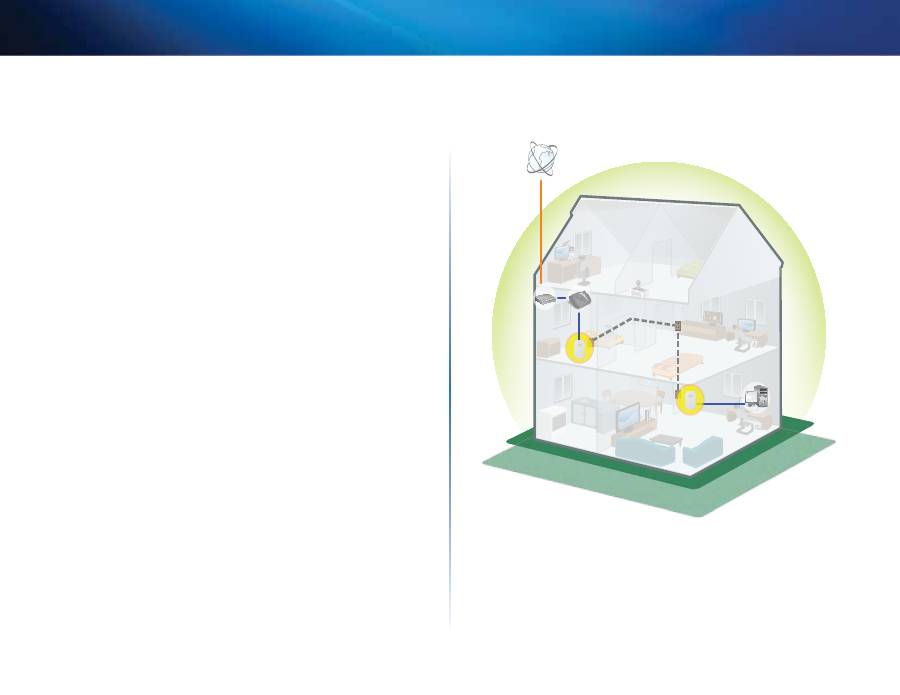
3
Uvod
Omrežni vmesnik Powerline PLEK500
Kako deluje omrežje Powerline
Skozi vso hišo ali pisarno poteka električna napeljava, ki v vtičnice v vsaki sobi
prinaša električno energijo Običajno ožičeno ethernetno omrežje povezuje
ožičene omrežne naprave z ethernetnimi omrežnimi kabli Omrežje Powerline
uporablja za kable kar obstoječo hišno napeljavo
Če želite ustvariti omrežje Powerline, uporabite dva ali več vmesnikov Powerline
Vsaka naprava v omrežju Powerline mora biti povezana z vmesnikom Powerline
•
PLE500
ima ena ethernetna vrata Ena od teh naprav se v omrežju
Powerline običajno uporablja za povezavo brezžičnega usmerjevalnika
omrežja s hišno povezavo Eno od teh naprav lahko v kateri koli sobi
uporabite tudi zato, da eno ožičeno ethernetno napravo povežete z
omrežjem Powerline
Ko omrežje Powerline dodate obstoječemu omrežju, ostanejo povezave med
internetom, modemom in usmerjevalnikom enake
Primer namestitve
Na diagramu je prikazano osnovno omrežje Powerline v hiši Usmerjevalnik
v zgornjem nadstropju je povezan z vmesnikom Powerline, ki je priklopljen v
električno vtičnico V spodnjem nadstropju je računalnik povezan z vmesnikom
Powerline, ki je priklopljen v električno vtičnico
Usmerjevalnik prek domače napeljave razširi lokalno omrežje na igralno konzolo
in namizni računalnik v dnevni sobi Internetni dostop, datoteke in tiskalnike je
mogoče uporabljati z računalnikoma in drugimi omrežnimi napravami Spletne
igre lahko udobno igrate v dnevni sobi v spodnjem nadstropju, pri tem pa
uporabljate hitro internetno povezavo usmerjevalnika in modema v zgornjem
nadstropju
Modem
Usmerjevalnik
Računalnik
Igralna
konzola
PLE500
PLE500
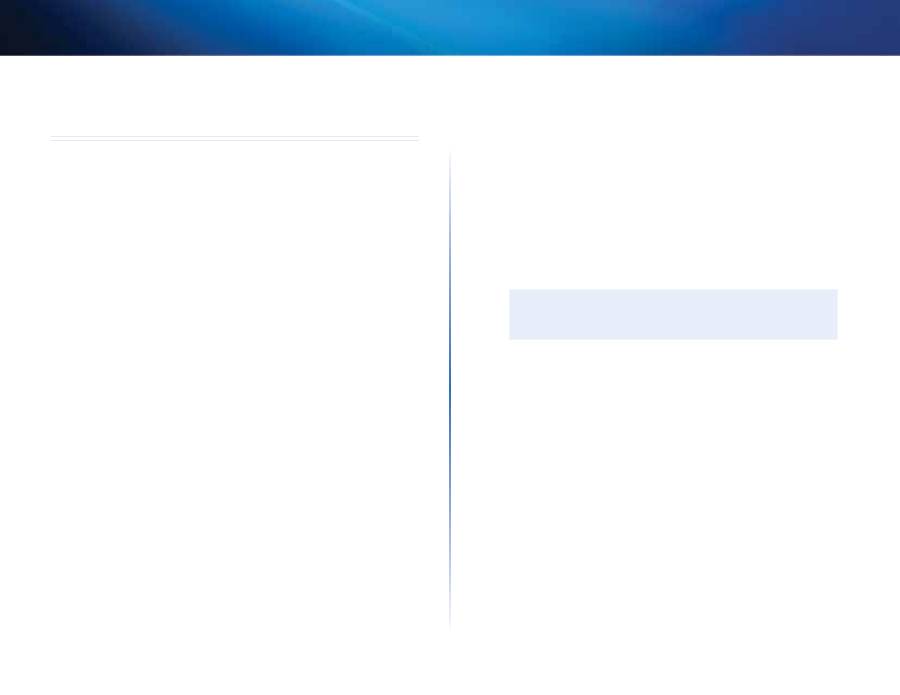
4
Uvod
Omrežni vmesnik Powerline PLEK500
Namestitev omrežja Powerline
Pregled namestitve
Namestitev omrežja Powerline:
•
Prepričajte se, ali imate internetni dostop in delujoče domače omrežje
•
Postavite internetni dostop v skupno rabo z omrežjem Powerline
•
Namestite vmesnike Powerline v vsako sobo, kjer želite povezati ožičeno
omrežno napravo
Nasveti
•
Če je mogoče, priklopite vse vmesnike Powerline neposredno v stensko
vtičnico in ne v podaljšek, razdelilnik ali prenapetostno zaščito
•
Če morate vmesnik Powerline priklopiti v razdelilnik, naj vanj ne bodo
priklopljene druge elektronske naprave
•
Za napredno konfiguracijo vmesnika si oglejte “Dodatna konfiguracija”
na strani 5
Skupna raba internetnega dostopa
Če želite omogočiti skupno rabo internetnega dostopa prek omrežja Powerline,
povežite usmerjevalnik z omrežjem Powerline (običajno z vmesnikom
Powerline z enimi vrati, kot je PLE500)
Povezava brezžičnega usmerjevalnika z omrežjem Powerline:
1.
Vmesnik Powerline z enimi vrati priklopite v vtičnico blizu brezžičnega
usmerjevalnika Indikator vklopa/izklopa vmesnika zasveti
2.
Priložen ethernetni omrežni kabel priklopite v vrata vmesnika in v prosta
vrata na zadnji strani brezžičnega usmerjevalnika Indikator Ethernet
vmesnika zasveti Zdaj lahko omrežje Powerline razširite na preostanek
svojega doma
OPOMBA
Za nastavitev dodatne varnosti si oglejte “Nastavitev dodatne
varnosti” na strani 5
Dodajanje vmesnika Powerline v omrežje
Ko je usmerjevalnik obstoječega omrežja povezan z vmesnikom Powerline,
lahko dodate vmesnike v drugih sobah
Povezava dodatnega vmesnika Powerline:
1.
Vmesnik priklopite v vtičnico blizu omrežnih naprav, ki jih želite povezati
Indikator vklopa/izklopa vmesnika zasveti Indikator Powerline utripa, ko
je povezava vzpostavljena, pa sveti
2.
Omrežni kabel naprave priklopite v prosta vrata vmesnika Powerline
Indikator Ethernet utripa, ko je povezava vzpostavljena, pa sveti
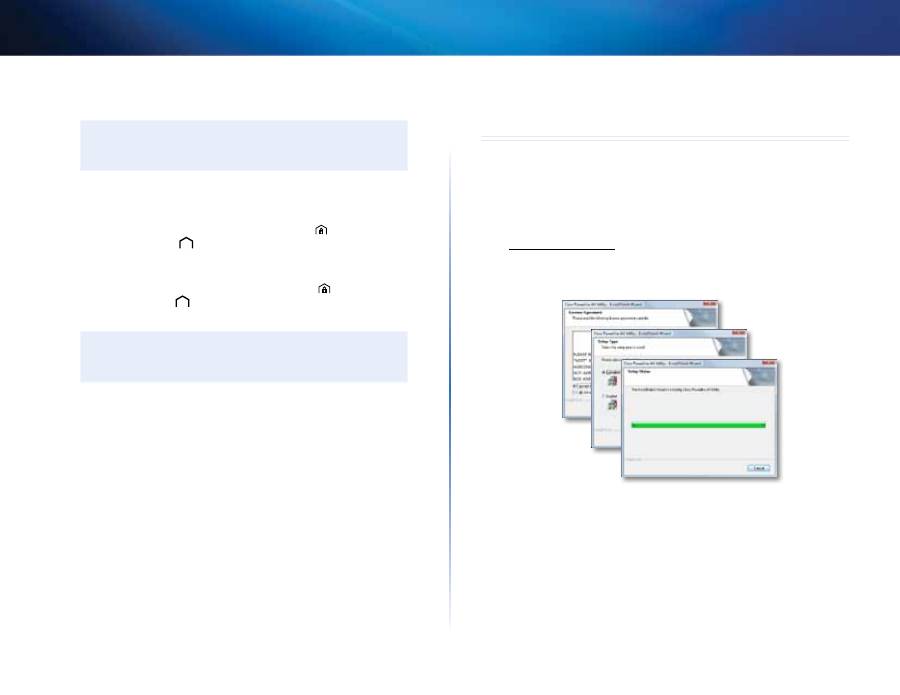
5
Uvod
Omrežni vmesnik Powerline PLEK500
Nastavitev dodatne varnosti
OPOMBA
Naprave, povezane z vmesniki Powerline, bodo med nastavitvijo
varnosti začasno izgubile internetno povezavo
Konfiguracija dodatne varnosti vseh omrežnih vmesnikov:
1.
Na prvem vmesniku pritisnite in vsaj eno sekundo držite gumb za
preprosto vzpostavljanje povezave HomePlug
, dokler ne začne
indikator Powerline
počasi utripati Vmesnik ustvari nov omrežni
ključ, ki ga uporabi omrežje Powerline
2.
Na vseh drugih vmesnikih pritisnite in vsaj eno sekundo držite gumb
za preprosto vzpostavitev povezave HomePlug
, dokler ne začne
indikator Powerline
počasi utripati Ko indikator preneha utripati, je
bil nov ključ omrežja posredovan vmesniku
OPOMBA
Naprave, povezane z vmesniki, bodo internetni dostop ponovno
pridobile v petih minutah
Dodatna konfiguracija
Če imate pri povezovanju vmesnikov težave ali želite nastaviti naprednejše
možnosti, uporabite pripomoček za dodatno konfiguracijo
Namestitev pripomočka za konfiguracijo:
1.
Prenesite pripomoček s strani za podporo izdelka na naslovu
Linksys.com/support
2.
Zaženite preneseno namestitveno datoteko in sledite navodilom na
zaslonu
Uporaba pripomočka za konfiguracijo:
1.
Po namestitvi pripomočka:
Na sistemih Windows:
a.
Kliknite
Start
,
All Programs
(Vsi programi),
Cisco Systems
in
Cisco
Powerline AV2 Utility
Pripomoček se odpre
Na sistemih Macintosh:
a.
Dvokliknite ikono
CD-ja
na namizju in nato še ikono
Setup
(Nastavitev)
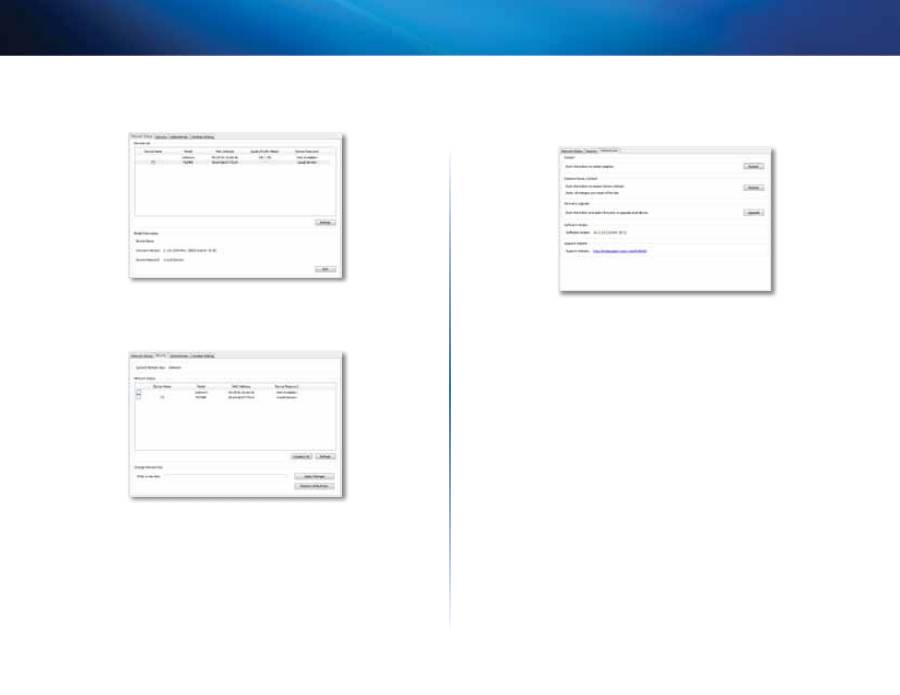
6
Uvod
Omrežni vmesnik Powerline PLEK500
2.
Kliknite zavihek
Network Status
(Stanje omrežja), če si želite ogledati
podrobnosti vmesnikov Powerline, ki so povezani z omrežjem
3.
Kliknite zavihek
Security
(Varnost), če želite ročno spremeniti omrežni
ključ vsake naprave Če morate obnoviti privzeti ključ, kliknite
Restore
Default Key
(Obnovi privzeti ključ)
4.
Kliknite zavihek
Administrator
(Skrbnik), če želite ponovno zagnati
vmesnik, obnoviti privzete tovarniške nastavitve ali nadgraditi vgrajeno
programsko opremo vmesnika
Nastavitve za vmesnike se uporabijo takoj Za izhod iz pripomočka
zaprite okno
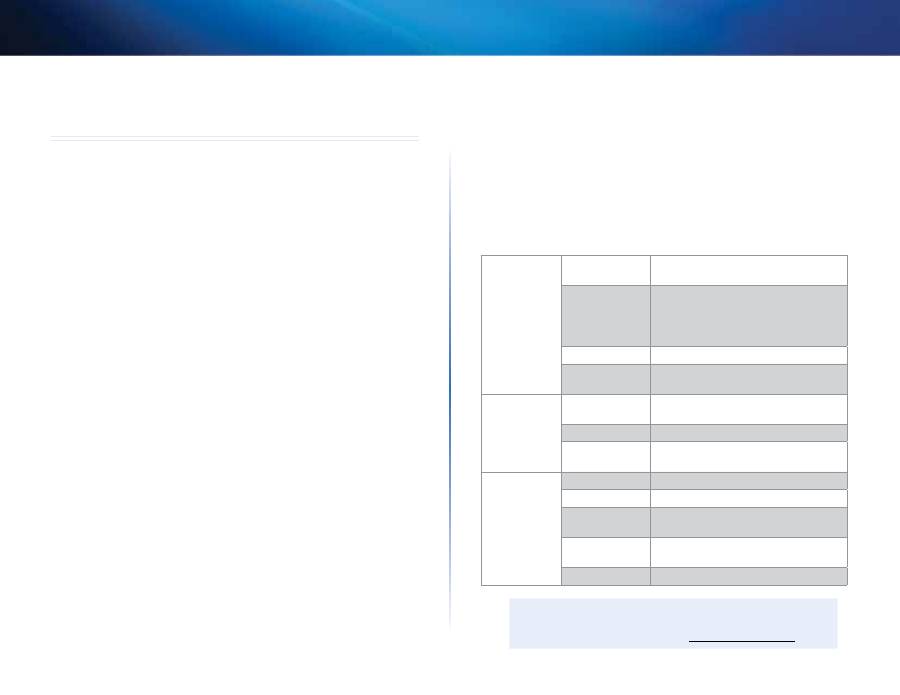
7
Uvod
Omrežni vmesnik Powerline PLEK500
Odpravljanje težav
Ko namestite vmesnik Powerline, se ne vklopi noben indikator.
Sledite tem navodilom:
1.
Vmesnik odklopite iz vtičnice
2.
Ethernetni omrežni kabel odklopite iz vmesnika
3.
Počakajte pet sekund
4.
Ethernetni omrežni kabel ponovno priklopite v vmesnik
5.
Vmesnik ponovno priklopite v vtičnico
6.
Če s tem težave ne odpravite, preverite, ali vtičnica deluje pravilno Vanjo
priklopite drugo napravo in jo poskusite vklopiti
Indikator Ethernet na vmesniku ne zasveti.
Ko vrata Ethernet zaznajo povezavo z lokalnim omrežjem, bi moral indikator
Ethernet zasvetiti Sledite tem navodilom:
1.
Preverite, ali je ethernetni omrežni kabel trdno priklopljen v vmesnik
2.
Preverite, ali je ethernetni omrežni kabel trdno priklopljen v računalnik
ali drugo omrežno napravo
3.
Preverite, ali ethernetni vmesnik v računalniku deluje pravilno Za več
informacij si oglejte pomoč za Windows
Povezave z drugimi računalniki v lokalnem omrežju ali z internetom ni
mogoče vzpostaviti.
Če niste nastavili dodatne varnosti omrežja Powerline, sledite tem navodilom:
1.
Poiščite vmesnik Powerline, povezan z računalnikom, ki ne more
vzpostaviti povezave
2.
S koničastim predmetom pritisnite in vsaj deset sekund držite gumb
Ponastavi
na desni strani vmesnika S tem vmesnik ponastavite na
privzete tovarniške vrednosti
Če ste nastavili dodatno varnost omrežja Powerline:
•
Preverite, ali ste za vse vmesnike v omrežju Powerline nastavili enako
omrežno geslo Omrežno geslo mora biti za vse enako, da lahko
komunicirajo drug z drugim Oglejte si “Nastavitev dodatne varnosti” na
strani 5 ali “Dodatna konfiguracija” na strani 5
•
Če dodajate nov vmesnik v obstoječe omrežje Powerline z edinstvenim
omrežnim geslom, sledite navodilom v razdelku “Dodatna konfiguracija”
na strani 5
Indikatorji utripajo in ne vem, kaj to pomeni.
Za pomoč pri odkrivanju težave si oglejte to tabelo obnašanje indikatorjev:
Indikator
Powerline
Ne sveti
Povezava z omrežjem Powerline ni
vzpostavljena
Utripa hitro
(zeleno) pošiljanje/prejemanje
podatkov PHY s hitrostjo >15 Mb/s
(rumeno) pošiljanje/prejemanje
podatkov PHY s hitrostjo <15 Mb/s
Utripa počasi
Združevanje
Sveti
Povezava z omrežjem Powerline je
vzpostavljena
Indikator
Ethernet
Ne sveti
Povezava z ethernetnim omrežjem ni
vzpostavljena
Utripa
Pošiljanje/prejemanje podatkov
Sveti
Povezava z ethernetnim omrežjem je
vzpostavljena
Indikator
vklopa/izklopa
Ne sveti
Naprava je izklopljena
Sveti
Naprava je vklopljena in pripravljena
Hitro utripa
kratek čas
Obnavljanje tovarniških nastavitev
Hitro utripa eno
minuto
Napaka pri združevanju/sistemska
napaka
Utripa počasi
Naprava je v stanju pripravljenosti
SPLET
Če odgovorov na vprašanja tukaj ne najdete, obiščite Linksysovo
spletno mesto s podporo na naslovu
Linksys.com/support
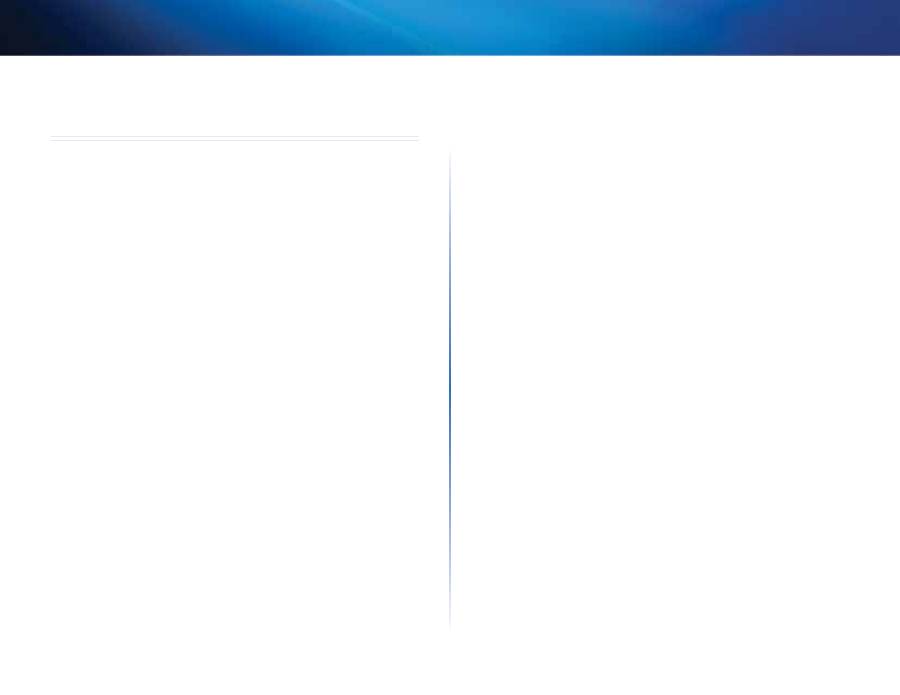
8
Uvod
Omrežni vmesnik Powerline PLEK500
Specifikacije
Model
PLE500
Standard
HomePlug AV2
Vrata
gigabitni ethernet (10/100/1000)
Gumba
preprosto vzpostavljanje povezave,
ponastavitev
Indikatorji
Powerline, Ethernet, vklop/izklop
Vrsta kabla
RJ-45 (1)
Varnostne funkcije
128-bitno šifriranje povezave AES
Število varnostnih bitov
128
Načini modulacije
4096/1024/256/64/16/8-QAM, QPSK, BPSK,
ROBO
Okoljski podatki
Mere
90,6 × 63,0 × 34,5 mm
(3,57 × 2,48 × 1,36 palca)
Teža
105 g (3,7 oz)
Napajanje
100–240 V AC, 50–60 Hz
Potrdila
FCC, IC, CE, RoHS
Temperatura za delovanje
od 0 do 40 ºC (od 32 do 104 ºF)
Temperatura za shranjevanje od -20 do 70 ºC (od -4 do 158 ºF)
Vlažnost za delovanje
od 10 do 85 %, brez kondenzacije
Vlažnost za shranjevanje
od 5 do 90 %, brez kondenzacije
Specifikacije se lahko spremenijo brez predhodnega obvestila
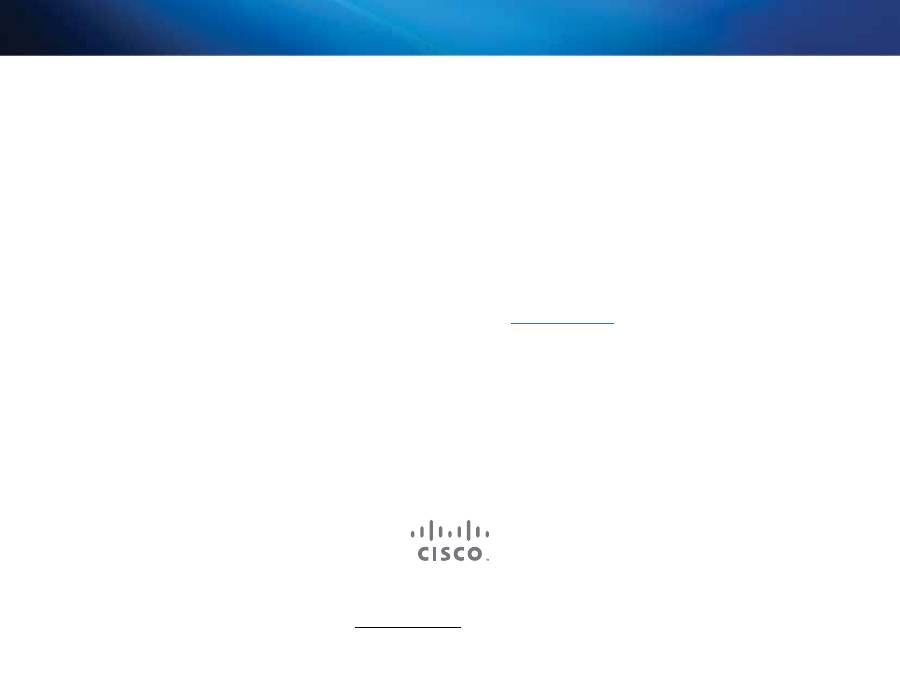
Cisco, logotip Cisco in Linksys so blagovne znamke ali registrirane blagovne znamke družbe Cisco in/ali njenih hčerinskih družb v ZDA in drugih državah
Seznam blagovnih znamk družbe Cisco si lahko ogledate na www cisco com/go/trademarks Vse druge blagovne znamke, omenjene v tem dokumentu, so last njihovih lastnikov
© 2013 Cisco in/ali hčerinske družbe Vse pravice pridržane
Za nagrajeno stalno tehnično podporo obiščite
linksys.com/support

Användar- handbok
Powerline-nätverksadapter
Linksys PLEK500
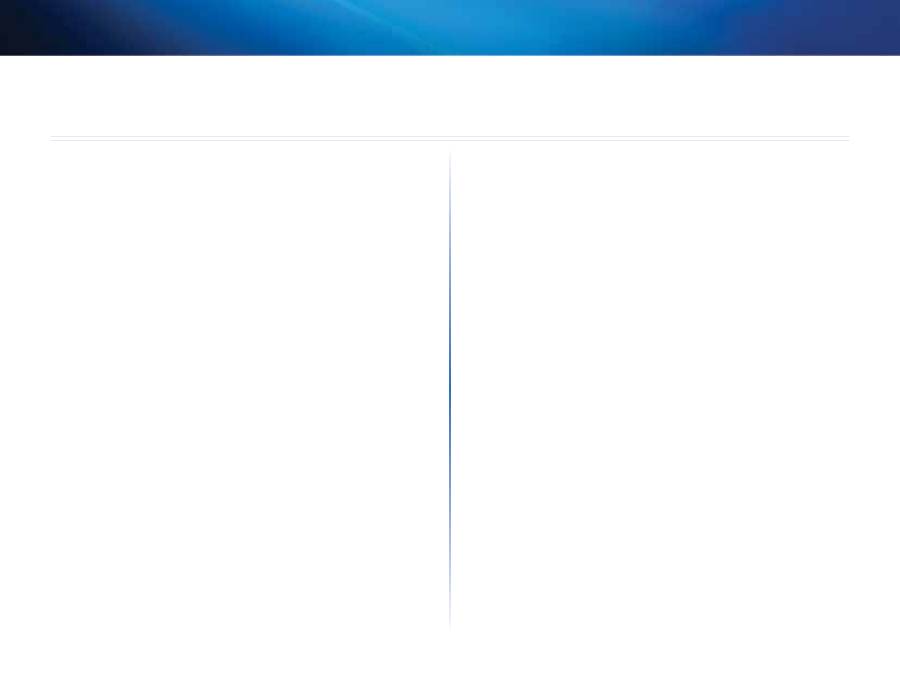
2
Komma igång
PLEK500 Powerline-nätverksadapter
Översikt . . . . . . . . . . . . . . . . . . . . . . . . . . . . . . . . . . . . . . . . . . . . . 3
Funktioner . . . . . . . . . . . . . . . . . . . . . . . . . . . . . . . . . . . . . . . . . . . . . . . . . . . . . . . . . . . . .3
Så .här .fungerar .Powerline-nätverk . . . . . . . . . . . . . . . . . . . . . . . . . . . . . . . . .4
Exempel på en installation 4
Installera .Powerline-nätverket . . . . . . . . . . . . . . . . . . 5
Installationsöversikt . . . . . . . . . . . . . . . . . . . . . . . . . . . . . . . . . . . . . . . . . . . . . . . . . 5
Tips 5
Så .här .delar .du .Internetåtkomsten . . . . . . . . . . . . . . . . . . . . . . . . . . . . . . . . .5
Så .här .lägger .du .till .en .Powerline-adapter .i .nätverket . . . . . . . . . . 5
Konfigurera .avancerad .säkerhet . . . . . . . . . . . . . . . . . . . . . . . . . . . . . . . . . . . .6
Avancerad .konfiguration . . . . . . . . . . . . . . . . . . . . . . . . 6
Felsökning . . . . . . . . . . . . . . . . . . . . . . . . . . . . . . . . . . . . . . . . . 8
Specifikationer . . . . . . . . . . . . . . . . . . . . . . . . . . . . . . . . . . . . 9
Innehåll
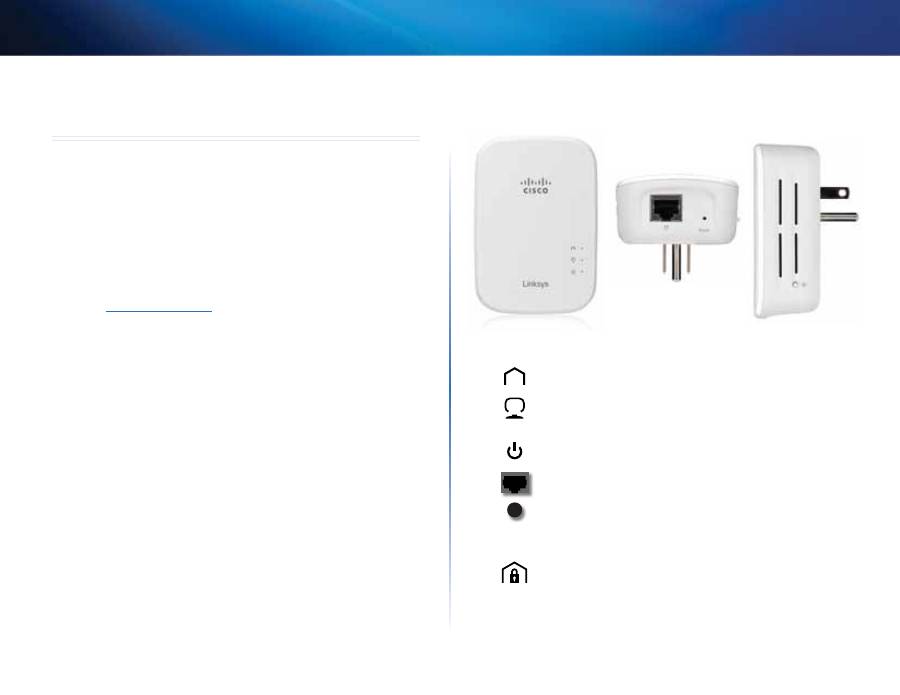
3
Komma igång
PLEK500 Powerline-nätverksadapter
Översikt
Tack för att du har valt Linksys Powerline-nätverksadapterpaketet De här
adaptrarna är enkla att installera och gör det lätt att ansluta trådbundna
nätverksenheter till ditt nätverk hemma
•
PLEK500
-paketet innehåller två PLE500 enports Powerline-adaptrar
Du behöver ha minst två Powerline-adaptrar för att skapa ett Powerline-
nätverk Anslut en Powerline-adapter till nätverksroutern och anslut sedan den
andra adaptern till en dator eller någon annan nätverksenhet i ett av husets
rum
Om du vill ha mer hjälp kan du när du vill under dygnet gå till vår prisbelönta
support på
Linksys.com/support
Funktioner
Powerline
– Powerline-lampan tänds när adaptern är ansluten till
Powerline-nätverket Lampan blinkar när nätverket är aktivt
Ethernet
– Ethernet-lampan tänds när en trådbunden
nätverksenhet är påslagen och ansluten till adapterns Ethernet-port
(nätverksporten) Lampan blinkar när nätverket är aktivt
Ström
– strömbrytarens lampa tänds när strömmen till adaptern är
på
Ethernet
– används för anslutning till datorer och andra
nätverksenheter
återställ
– används för återställning till fabriksinställningarna
(inklusive avancerade säkerhetsinställningar och
nätverkslösenordet) Tryck in knappen
återställ
med ett spetsigt
föremål i minst tio sekunder
HomePlug-knappen för enkel anslutning
– används för att
konfigurera avancerade säkerhetsfunktioner (nätverkslösenordet) för
Powerline-nätverket
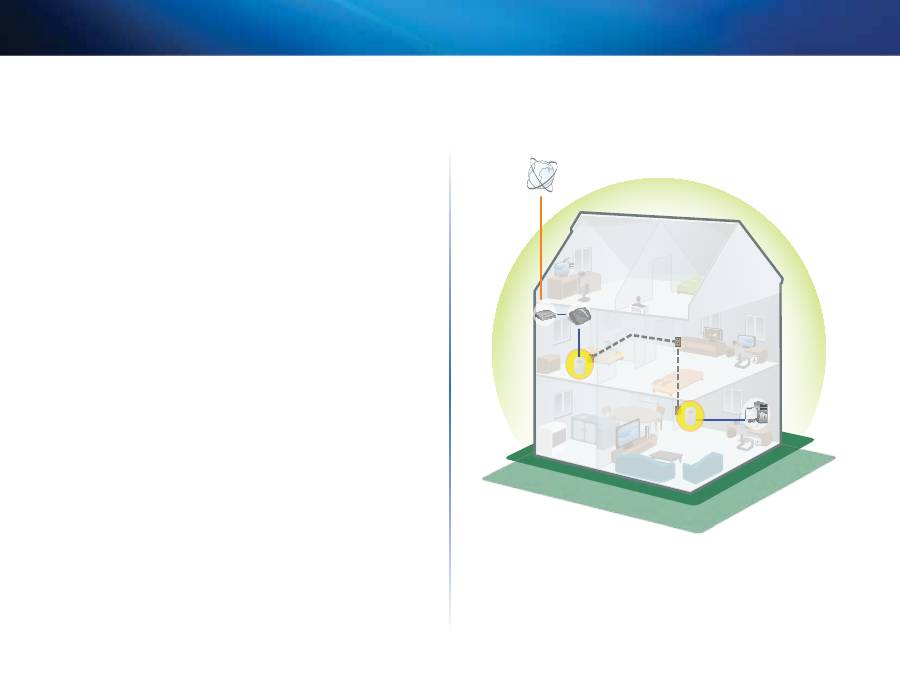
4
Komma igång
PLEK500 Powerline-nätverksadapter
Så .här .fungerar .Powerline-nätverk
I vanliga bostadshus och på kontor finns elledningar som ser till att alla rum har
tillgång till ström I vanliga trådbundna Ethernet-nätverk används Ethernet-
nätverkskablar för att ansluta olika trådbundna nätverksenheter till varandra I
Powerline-nätverk används de befintliga elledningarna som nätverkskablar för
ditt Powerline-nätverk
När du vill skapa ett Powerline-nätverk behöver du två eller fler Powerline-
adaptrar Varje enhet i Powerline-nätverket måste ha en anslutning till en
Powerline-adapter
•
PLE500
har en Ethernet-port En sådan enhet används vanligen i ett
Powerline-nätverk för att ansluta nätverkets trådlösa router till hushållets
elledningar Du kan också använda en sådan enhet i valfritt rum för att
ansluta en trådbunden Ethernet-enhet till Powerline-nätverket
När du lägger till ett Powerline-nätverk i ett befintligt nätverk kommer
anslutningarna mellan Internet, modemet och routern att bibehållas
Exempel .på .en .installation
I den här ritningen visas ett grundläggande Powerline-nätverk i ett vanligt
bostadshus Routern på övervåningen är ansluten till en Powerline-adapter,
som i sin tur är ansluten till ett eluttag På undervåningen är datorn ansluten
till en Powerline-adapter, som i sin tur är ansluten till ett eluttag
Genom att utnyttja elledningarna i huset expanderar routern det lokala nätverket
till att omfatta spelkonsolen och den stationära datorn i vardagsrummet
Internetanslutningen, filer och skrivare kan delas mellan datorerna och andra
enheter i nätverket Du kan spela online i det mysiga vardagsrummet på
undervåningen och ändå utnyttja höghastighetsanslutningen till Internet som
sköts via routern och modemet på övervåningen
Modem
Router
Dator
PLE500
PLE500
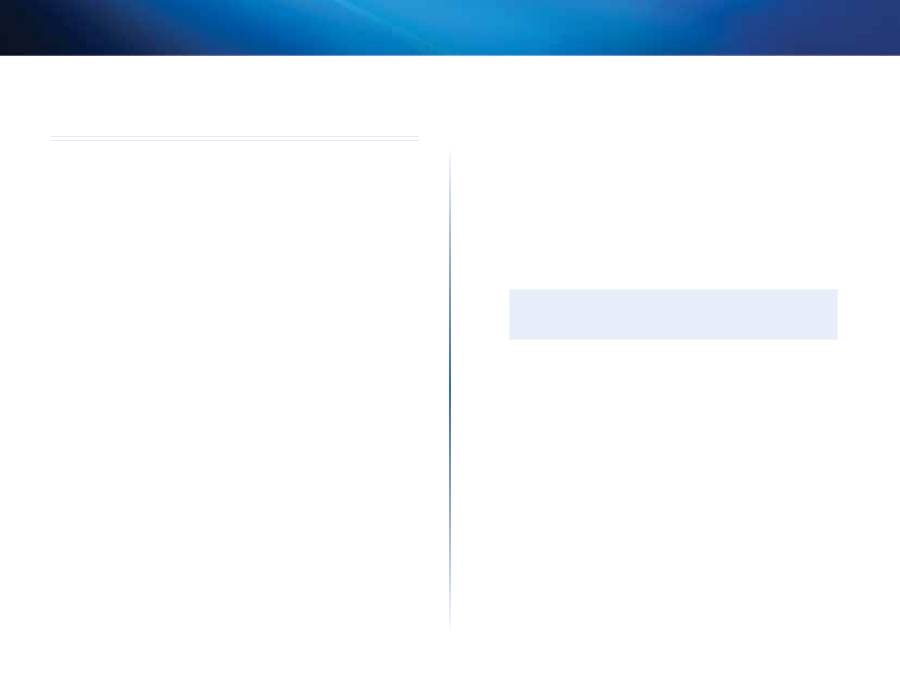
5
Komma igång
PLEK500 Powerline-nätverksadapter
Installera Powerline-nätverket
Installationsöversikt
Det här måste du göra för att kunna installera ett Powerline-nätverk:
•
Kontrollera att du har åtkomst till Internet och ett fungerande
hemmanätverk
•
Dela Internet med Powerline-nätverket
•
Installera Powerline-adaptrar i alla rum där du vill kunna ansluta en
trådbunden nätverksenhet
Tips
•
Om möjligt bör Powerline-adaptrarna anslutas direkt till ett vägguttag
och inte till förlängningskablar, grenkontakter eller överspänningsskydd
•
Om en Powerline-adapter måste anslutas till en grenkontakt bör du se till
att inga andra elektroniska enheter är anslutna till samma grenkontakt
•
Avancerad adapterkonfiguration beskrivs i "Avancerad konfiguration" på
sidan 6
Så .här .delar .du .Internetåtkomsten
När du vill dela Internetåtkomsten över Powerline-nätverket ansluter du
routern till Powerline-nätverket (vanligen en enports Powerline-adapter som
exempelvis PLE500)
Ansluta en trådlös router till Powerline-nätverket:
1.
Anslut din enports Powerline-adapter till ett eluttag i närheten av den
trådlösa routern Adapterns strömlampa tänds
2.
Anslut den medföljande Ethernet-nätverkskabeln till adapterns port
och till en ledig port på baksidan av den trådlösa routern Adapterns
Ethernet-lampa tänds Nu kan du börja utöka Powerline-nätverket till
resten av hemmet
OBS!
Avancerade säkerhetsinställningar beskrivs i "Konfigurera
avancerad säkerhet" på sidan 6
Så .här .lägger .du .till .en .Powerline-adapter .
i .nätverket
När routern i det befintliga nätverket är ansluten till en Powerline-adapter kan
du lägga till adaptrar var du vill i ditt hem
Ansluta ytterligare en Powerline-adapter:
1.
Anslut adaptern till ett eluttag i närheten av nätverksenheten eller
nätverksenheterna som du vill ansluta Adapterns strömlampa tänds
Powerline-lampan börjar blinka och lyser sedan med fast sken när
anslutningen är klar
2.
Anslut nätverksenhetens nätverkskabel till en ledig port på Powerline-
adaptern Adapterns Ethernet-lampa börjar blinka och lyser sedan med
fast sken när anslutningen är klar
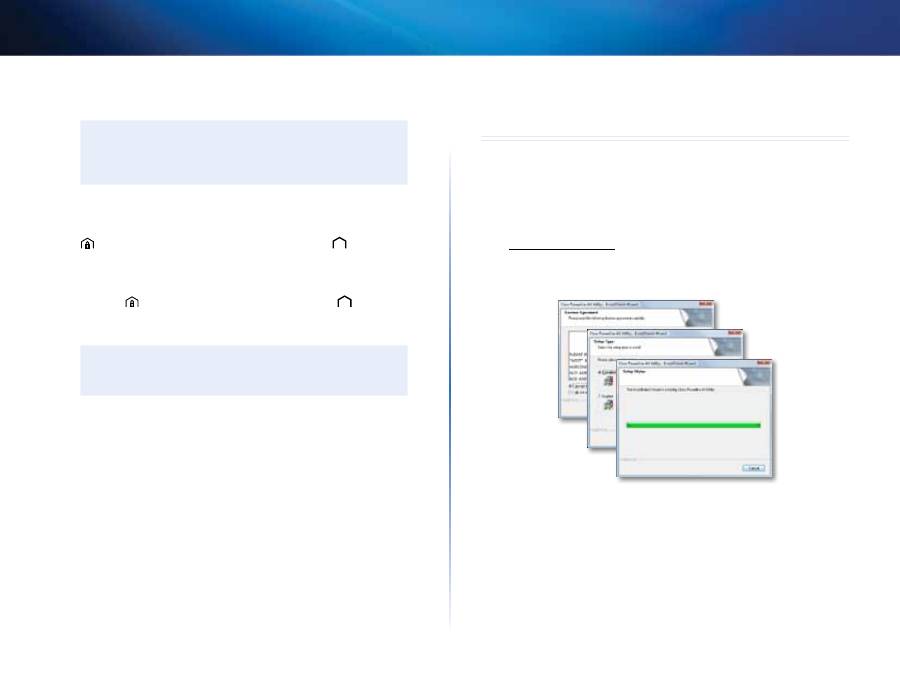
6
Komma igång
PLEK500 Powerline-nätverksadapter
Konfigurera .avancerad .säkerhet
OBS!
Enheterna som är anslutna till Powerline-adaptrarna
kommer att tillfälligt förlora anslutningen till Internet under
säkerhetskonfigureringen
Så här konfigurerar du dina nätverksadaptrar med avancerad säkerhet:
1.
På den första adaptern trycker du på och håller in HomePlug-knappen
i minst en sekund, ända tills Powerline-lampan
börjar blinka i
långsam takt Adaptern skapar en ny nätverksnyckel som ska användas i
Powerline-nätverket
2.
På alla de övriga adaptrarna trycker du på och håller in HomePlug-
knappen
i minst en sekund, tills Powerline-lampan
börjar blinka i
långsam takt När lampan upphör att blinka har den nya nätverksnyckeln
delats med den adaptern
OBS!
Enheterna som är anslutna till adaptrarna återfår
Internetåtkomsten inom fem minuter
Avancerad konfiguration
Om det uppstår problem när du ansluter adaptrarna eller om du vill ställa in
mer avancerade alternativ använder du verktyget för avancerad konfiguration
Installera verktyget för konfiguration:
1.
Hämta verktyget från produktens supportsida på
Linksys.com/support
2.
Kör installationsfilen som du har hämtat och följ sedan anvisningarna på
skärmen
Använda verktyget för konfiguration:
1.
När verktyget är installerat:
På Windows-datorer:
a.
Klicka på
Start
,
Alla program
,
Cisco Systems
och sedan på
Cisco
Powerline AV2 Utility
Verktyget öppnas
På Macintosh-datorer:
a.
Dubbelklicka på
CD-
ikonen på skrivbordet Dubbelklicka sedan på
ikonen
Setup
(Installation)
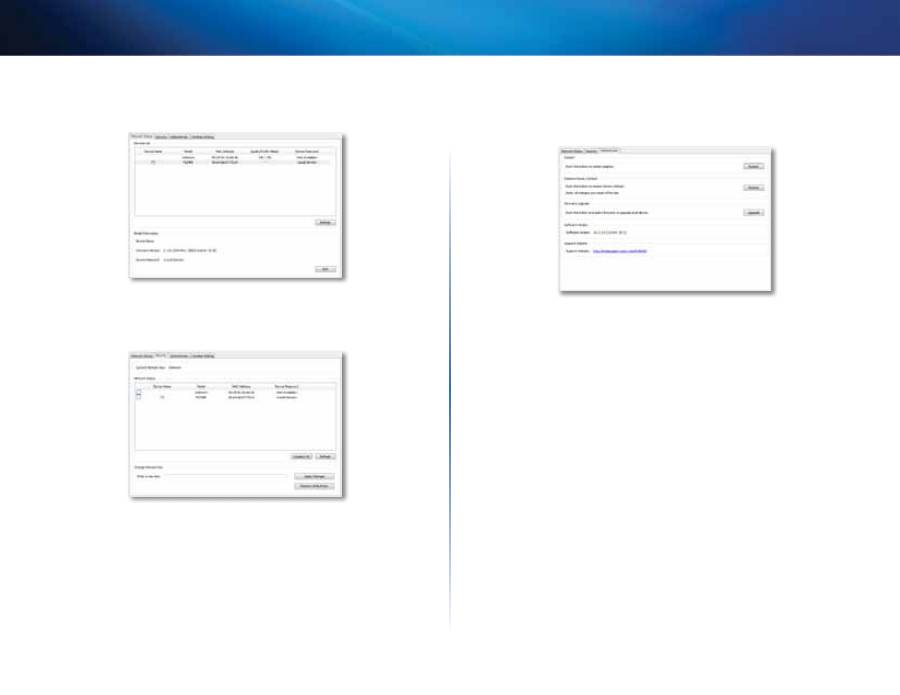
7
Komma igång
PLEK500 Powerline-nätverksadapter
2.
Visa information om Powerline-adaptrarna som är anslutna till nätverket
genom att klicka på fliken
Network Status
(Nätverksstatus)
3.
Klicka på fliken
Security
(Säkerhet) om du vill ändra nätverksnyckeln
manuellt för de olika enheterna Om du vill återgå till standardvärdet
klickar du på
Restore Default Key
(Återställ standardnyckeln)
4.
Klicka på fliken
Administrator
(Administratör) när du vill starta om en
adapter, återställa fabriksinställningar eller uppgradera adapterns fasta
programvara
Inställningarna används omedelbart på adaptern eller adaptrarna Stäng
fönstret när du vill avsluta verktygsprogrammet
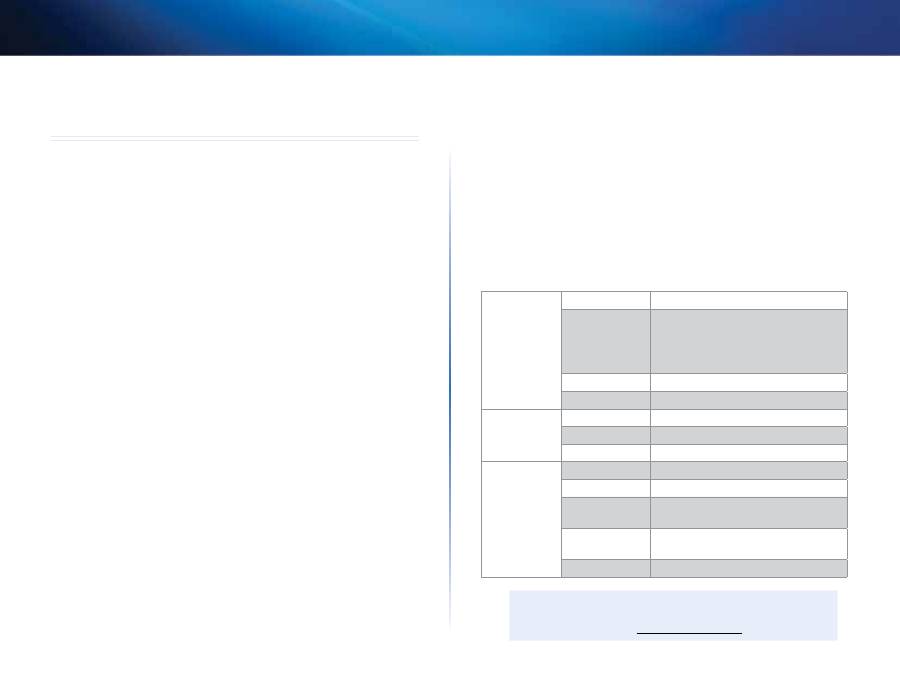
8
Komma igång
PLEK500 Powerline-nätverksadapter
Felsökning
Ingen av lamporna tänds när Powerline-adaptern har installerats.
Gör så här:
1.
Koppla bort adaptern från eluttaget
2.
Koppla bort Ethernet-nätverkskabeln från adaptern
3.
Vänta fem sekunder
4.
Anslut Ethernet-nätverkskabeln till adaptern igen
5.
Anslut adaptern till eluttaget igen
6.
Om problemet kvarstår kontrollerar du att eluttaget fungerar Koppla in
en annan enhet i uttaget och slå på den
Ethernet-lampan tänds inte på Powerline-adaptern.
När Ethernet-porten identifierar en anslutning till ett lokalt nätverk ska
Ethernet-lampan tändas Gör så här:
1.
Kontrollera att Ethernet-nätverkskabeln sitter fast ordentligt i adaptern
2.
Kontrollera att Ethernet-nätverkskabeln sitter fast ordentligt i datorn
eller motsvarande nätverksenhet
3.
Kontrollera att datorns Ethernet-adapter fungerar som avsett Mer
information finns i Windows-hjälpen
Det går inte att ansluta till andra datorer i det lokala nätverket eller till
Internet.
Om du inte har konfigurerat avancerad säkerhet för Powerline-nätverket följer
du de här instruktionerna:
1.
Gå till Powerline-adaptern som är ansluten till datorn som inte kan
ansluta
2.
Tryck in knappen
återställ
på adapterns högra sida med ett
spetsigt föremål i minst tio sekunder Då återställs adaptern till sina
fabriksinställningar
Om du har konfigurerat avancerad säkerhet för Powerline-nätverket kontrollerar
du följande:
•
Kontrollera att alla adaptrar i Powerline-nätverket har konfigurerats med
samma nätverkslösenord De måste använda samma nätverkslösenord
för att kunna kommunicera med varandra Se "Konfigurera avancerad
säkerhet" på sidan 6 eller "Avancerad konfiguration" på sidan 6
•
Om du lägger till en ny adapter till ett redan existerande Powerline-
nätverk med ett unikt nätverkslösenord följer du anvisningarna i avsnittet
"Avancerad konfiguration" på sidan 6
Lamporna blinkar men jag vet inte vad det betyder.
I nedanstående tabell finns en översikt över lamporna och innebörden när de
blinkar och lyser med fast sken:
Powerline-
lampa
Av
Inte ansluten till Powerline-nätverket
Blinkar snabbt
(Grönt) Skickar/tar emot data med PHY-
hastighet > 15 Mbit/s
(Gult) Skickar/tar emot data med PHY-
hastighet < 15 Mbit/s
Blinkar långsamt Paras ihop
Fast sken
Ansluten till Powerline-nätverket
Ethernet-
lampa
Av
Inte ansluten till Ethernet-nätverket
Blinkar
Skickar/tar emot data
Fast sken
Ansluten till Ethernet-nätverket
Strömlampa
Av
Enheten är avstängd
Fast sken
Strömmen är på och enheten är redo
Blinkar snabbt
tillfälligt
Fabriksinställning, enheten lämnar
standbyläge
Blinkar snabbt i
en minut
Fel vid ihopparning/systemfel
Blinkar långsamt Enheten är i standbyläge
WEBBEN
Om du inte hittar svaret på dina frågor här kan du gå till Linksys
webbplats för support på
Linksys.com/support
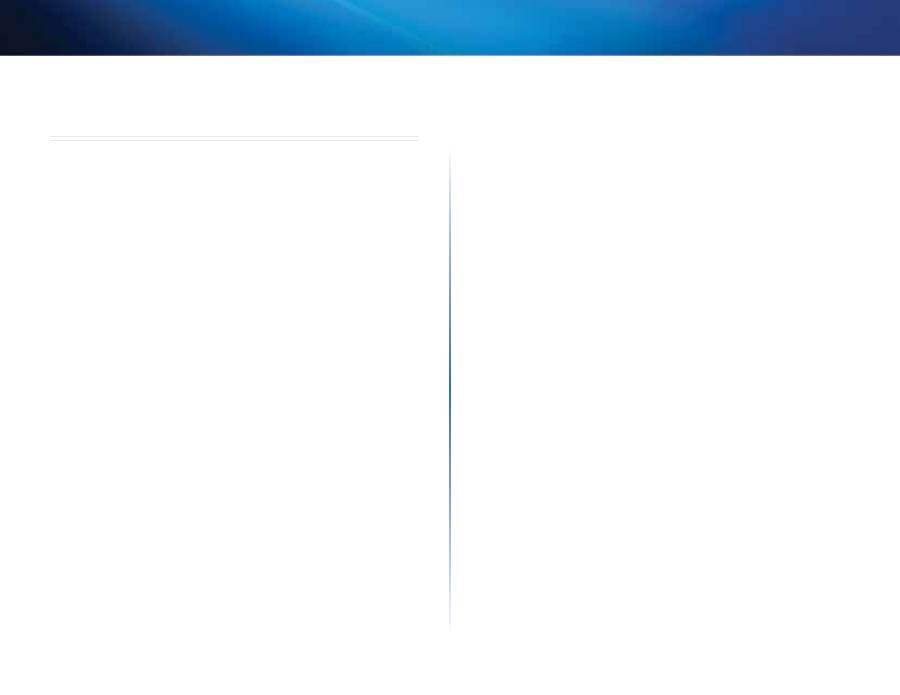
9
Komma igång
PLEK500 Powerline-nätverksadapter
Specifikationer
Modell
PLE500
Standarder
HomePlug AV2
Portar
Gigabit Ethernet (10/100/1000)
Knappar
snabbanslutning, återställning
Lampor
Powerline, Ethernet, ström
Kabeltyp
RJ-45 (1)
Säkerhetsfunktioner
128-bitars AES-länkkryptering
Säkerhetsnyckelbitar
128
Moduleringsscheman
4096/1024/256/64/16/8-QAM, QPSK,
BPSK, ROBO
Omgivande miljö
Mått
90,6 × 63,0 × 34,5 mm
Vikt
105 g
Spänning
100-240 V växelström, 50-60 Hz
Certifiering
FCC, IC, CE, RoHS
Driftstemperatur
0 till 40 ºC
Förvaringstemperatur
-20 till +70 ºC
Luftfuktighet vid användning 10 till 85 % icke-kondenserande
Luftfuktighet vid förvaring
5 till 90 % icke-kondenserande
Specifikationer kan ändras utan föregående meddelande
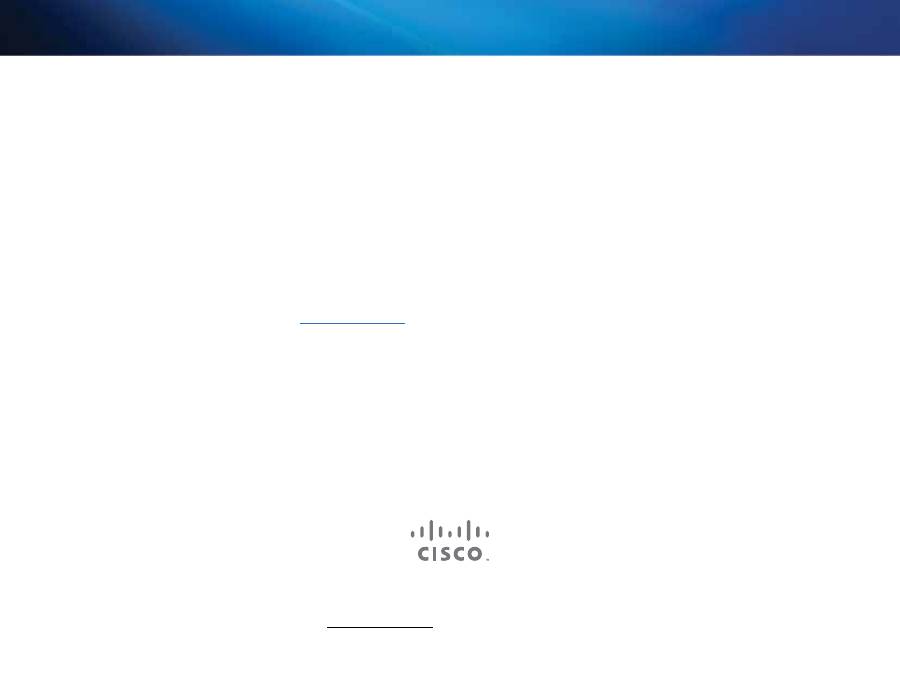
Cisco, Cisco-logotypen och Linksys är varumärken eller registrerade varumärken som tillhör Cisco och/eller dess samarbetspartner i USA och andra länder
En lista över Ciscos varumärken finns på www cisco com/go/trademarks Alla andra varumärken som nämns i det här dokumentet tillhör respektive ägare
© 2013 Cisco och/eller dess samarbetspartner Med ensamrätt
Besök
linksys.com/support
så får du prisbelönt teknisk support dygnet runt

คู่มือผู้ใช้
Linksys PLEK500
อะแดปเตอร์ระบบเครือข่ายแบบ Powerline
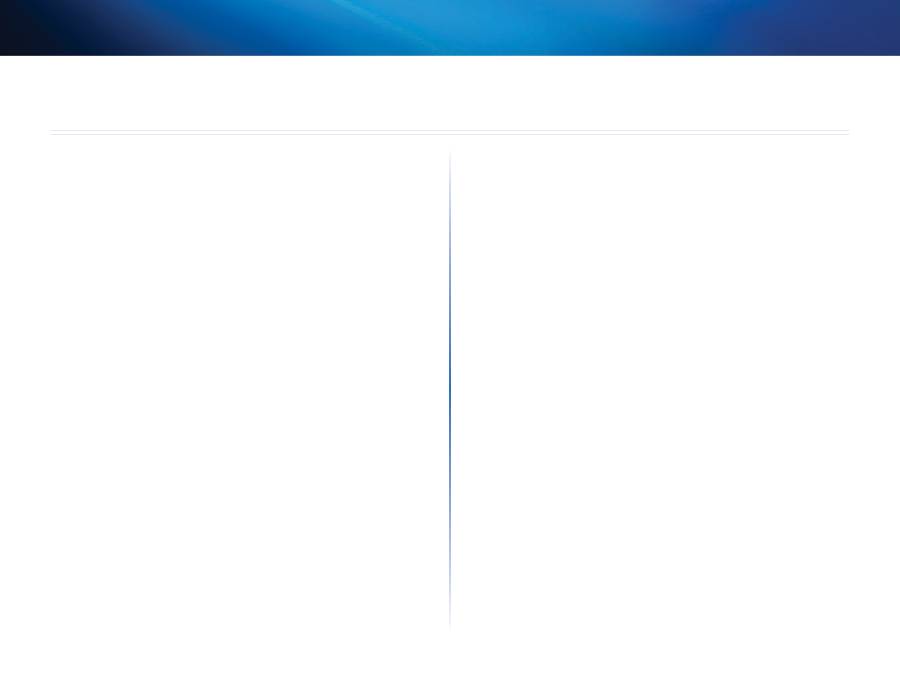
1
เริ่มต้นใช้งาน
PLEK500 อะแดปเตอร์เครือข่ายแบบ Powerline
ทั่วไป
2
คุณสมบัติ
2
ระบบเครือข่าย Powerline ท�างานอย่างไร
3
ตัวอย่างการติดตั้ง
... ... ... ... ... ... ... ... ... ... ... ... ... ... ... ... ... ... ... ... ... ... ... ... ... ...3
การติดตั้งเครือข่าย Powerline
4
ภาพรวมการติดตั้ง
4
เคล็ดลับ
... ... ... ... ... ... ... ... ... ... ... ... ... ... ... ... ... ... ... ... ... ... ... ... ... ... ... ... ... ...4
วิธีการแชร์การเข้าถึงอินเทอร์เน็ต
4
วิธีการเพิ่มอะแดปเตอร์ Powerline ไปยังเครือข่ายของคุณ
4
การตั้งค่าความปลอดภัยขั้นสูง
5
การตั้งค่าขั้นสูง
5
การแก้ไขปัญหา
7
คุณสมบัติเฉพาะ
8

